advertisement
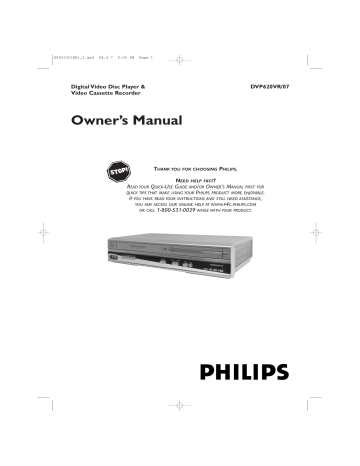
H9621CD(EN)_1.qx4 04.4.7 0:00 PM Page 1
Digital Video Disc Player &
Video Cassette Recorder
Owner’s Manual
DVP620VR/07
T
HANK YOU FOR CHOOSING
P
HILIPS
.
N
EED HELP FAST
?
R EAD YOUR Q UICK -U SE G UIDE AND / OR O WNER ’ S M ANUAL FIRST FOR
QUICK TIPS THAT MAKE USING YOUR
P
HILIPS PRODUCT MORE ENJOYABLE
.
I F YOU HAVE READ YOUR INSTRUCTIONS AND STILL NEED ASSISTANCE ,
YOU MAY ACCESS OUR ONLINE HELP AT WWW
.
P
4
C
.
PHILIPS
.
COM
OR CALL 1-800-531-0039 WHILE WITH YOUR PRODUCT .
H9621CD(EN)_1.qx4 04.4.7 0:00 PM Page 2
Return your Product Registration Card today to get the very most from your purchase.
Registering your model with PHILIPS makes you eligible for all of the valuable benefits listed below, so don't miss out. Complete and return your Product Registration Card at once to ensure:
*Proof of
Purchase
Returning the enclosed card guarantees that your date of purchase will be on file, so no additional paperwork will be required from you to obtain warranty service.
*Product Safety
Notification
By registering your product, you'll receive notification - directly from the manufacturer - in the rare case of a product recall or safety defect.
*Additional
Benefits of Product
Ownership
Registering your product guarantees that you'll receive all of the privileges to which you're entitled, including special money-saving offers.
Know these
safety
symbols
Congratulations on your purchase, and welcome to the “family!”
Dear PHILIPS product owner:
Thank you for your confidence in PHILIPS.You’ve selected one of the best-built, best-backed products available today.We’ll do everything in our power to keep you happy with your purchase for many years to come.
As a member of the PHILIPS “family,” you’re entitled to protection by one of the most comprehensive warranties and outstanding service networks in the industry.What’s more, your purchase guarantees you’ll receive all the information and special offers for which you qualify, plus easy access to accessories from our convenient home shopping network.
Most importantly, you can count on our uncompromising commitment to your total satisfaction.
All of this is our way of saying welcome - and thanks for investing in a PHILIPS product.
t This “bolt of lightning” indicates uninsulated material within your unit may cause an electrical shock. For the safety of everyone in your household, please do not remove product covering.
s The “exclamation point” calls attention to features for which you should read the enclosed literature closely to prevent operating and maintenance problems.
WARNING: To reduce the risk of fire or electric shock, this apparatus should not be exposed to rain or moisture, and objects filled with liquids, such as vases, should not be placed on this apparatus.
CAUTION: To prevent electric shock, match wide blade of plug to wide slot, fully insert.
ATTENTION : Pour éviter les choc électriques, introduire la lame la plus large de la fiche dans la borne correspondante de la prise et pousser jusqu’au fond.
P.S. To get the most from your PHILIPS purchase, be sure to complete and return your Product Registration Card at once.
For Customer Use
Enter below the Serial No. which is located on the rear of the cabinet. Retain this information for future reference.
Model No. ________________________
Serial No.
________________________
Visit our World Wide Web Site at http://www.philips.com
H9621CD(EN)_1.qx4 04.4.7 0:00 PM Page 3
Safety and General Information 3
Safety Precautions
Warning: To prevent fire or shock hazard, do not expose this equipment to rain or moisture.
Federal Communications Commission (FCC) Warning: Any unauthorized changes or modifications to this equipment void the user’s authority to operate it.
Department of Health and Human Services (DHHS) Certification: Complies with
2 1 Center for Radiation (CFR) chapter 1 subchapter J applicable at time of manufacture.
Laser Safety:
This unit employs a laser. Only a qualified service person should remove the cover or attempt to service this device, due to possible eye injury.
CAUTION: USE OF CONTROLS OR ADJUSTMENTS OR PERFORMANCE OF PROCE-
DURES OTHER THAN THOSE SPECIFIED HEREIN MAY RESULT IN HAZARDOUS RADI-
ATION EXPOSURE.
CAUTION:VISIBLE AND INVISIBLE LASER RADIATION WHEN OPEN AND INTERLOCK
DEFEATED. DO NOT STARE INTO BEAM.THE BEAM IS LOCATED INSIDE, NEAR THE
DECK MECHANISM.
Special Information for Canadian Users:
This Class B digital apparatus complies with Canadian ICES-003. Cet appareil numérique de la classe B est conforme à la norme NMB-003 du Canada.
Radio/TV Interference:
This equipment has been tested and found to comply with the limits for a Class B digital device, pursuant to Part 1 5 of the FCC Rules.These limits are designed to provide reasonable protection against harmful interference in a residential installation.This equipment generates, uses, and can radiate radio frequency energy and, if not installed and used in accordance with the instructions, may cause harmful interference to radio communications. However, there is no guarantee that interference will not occur in a particular installation. If this equipment does cause harmful interference to radio or television reception, which can be determined by turning the equipment off and on, the user is encouraged to try to correct the interference by one or more of the following measures:
1 ) Reorient or relocate the receiving antenna.
2) Increase the separation between the equipment and the receiver.
3) Connect the equipment into an outlet on a circuit different from that to which the receiver is connected.
4) Consult the dealer or an experienced radio/TV technician for help.
Copyright Protection:
Unauthorized copying, broadcasting, public performance, and lending of Discs are prohibited.This product incorporates copyright protection technology that is protected by method claims of certain U.S. patents and other intellectual property rights owned by Macrovision Corporation and other rights owners. Use of this copyright protection technology must be authorized by Macrovision Corporation and is intended for home and other limited viewing uses only unless otherwise authorized by Macrovision
Corporation. Reverse engineering or disassembly is prohibited.
Notice for Progressive Scan Use:
Consumers should note that not all high definition television sets are fully compatible with this product and may cause artifacts to be displayed in the picture. In case of 525 progressive scan picture problems, it is recommended that the user switch the connection to the ‘standard definition’ output. If there are questions regarding your TV set compatibility with this model 525p DVD player, please contact our customer service center.
Note to the Cable TV System Installer:
This reminder is provided to call the Cable TV system installer’s attention to Article 820-40 of the National Electrical Code, which provides guidelines for proper grounding – in particular, specifying that the cable ground shall be connected to the grounding system of the building, as close to the point of cable entry as possible.
Declaration of Conformity
Model Number: DVP620VR/ 0 7
Trade Name: Philips
Responsible Party: Philips Consumer Electronics North America
P.O. Box 1 48 1 0
Knoxville,TN 379 1 41 8 1 0
(865) 52 1 -43 1 6
Manufactured under license from Dolby Laboratories. "Dolby" and the double-D symbol are trademarks of
Dolby Laboratories.
Copyright 2004 Philips.All rights reserved.
H9621CD(EN)_1.qx4 04.4.7 0:00 PM Page 4
4 Table of Contents
General Information
Safety and General Information . . . . . . . . . . . . . . . . .3
Table of Contents . . . . . . . . . . . . . . . . . . . . . . . . . . .4
Introduction . . . . . . . . . . . . . . . . . . . . . . . . . . . . . . . .5
Playable Discs and Video Cassettes . . . . . . . . . . . . . .6
Additional VCR Features
Multi-Channel Television Sound . . . . . . . . . . . . .45-46
Hi-Fi Stereo . . . . . . . . . . . . . . . . . . . . . . . . . . . . . . .47
Initial DVD/VCR Setup
Hookups . . . . . . . . . . . . . . . . . . . . . . . . . . . . . . .71 5
Remote Control Setup . . . . . . . . . . . . . . . . . . . . . .
1 6
First-time DVD/VCR Setup . . . . . . . . . . . . . . . . . . .
1 7
Basic Playback
Video Cassette Playback . . . . . . . . . . . . . . . . . . . . .
1 8
Disc Playback . . . . . . . . . . . . . . . . . . . . . . . . . . . . . .
1 9
Basic DVD/VCR Controls
Display Panel (DVD) . . . . . . . . . . . . . . . . . . . . . . . .20
Display Panel (VCR) . . . . . . . . . . . . . . . . . . . . . . . .2
1
Front Panel . . . . . . . . . . . . . . . . . . . . . . . . . . . . . . .22
Rear Panel . . . . . . . . . . . . . . . . . . . . . . . . . . . . . . . .23
Remote Control . . . . . . . . . . . . . . . . . . . . . . . .24-25
Disc Playback Features
DVD Disc Menus . . . . . . . . . . . . . . . . . . . . . . . . . .48
Fast Forward/Reverse Search . . . . . . . . . . . . . . . . .49
Title/Chapter Playback, Specific Time Playback . . . .50
Track Playback . . . . . . . . . . . . . . . . . . . . . . . . . . . . .51
Paused and Step-by-Step Playback, Resume On . . .52
Repeat,A-B Repeat . . . . . . . . . . . . . . . . . . . . . . . . .53
Markers . . . . . . . . . . . . . . . . . . . . . . . . . . . . . . . . .54
Subtitles, Camera Angles . . . . . . . . . . . . . . . . . . . . .55
Parental Controls Password . . . . . . . . . . . . . . . . . .56
Parental Levels . . . . . . . . . . . . . . . . . . . . . . . . . . . . .57
Audio Language, Stereo Sound Mode . . . . . . . . . . .58
Slow Motion, Zoom . . . . . . . . . . . . . . . . . . . . . . . .59
Programmed Playback . . . . . . . . . . . . . . . . . . . . . . .60
Random Playback . . . . . . . . . . . . . . . . . . . . . . . . . . .61
MP3/JPEG Playback . . . . . . . . . . . . . . . . . . . . . . . . .62
MP3/JPEG Displays . . . . . . . . . . . . . . . . . . . . . . . . .63
Additional VCR Setup
Channel Setup . . . . . . . . . . . . . . . . . . . . . . . . . .26-27
Clock (VCR) . . . . . . . . . . . . . . . . . . . . . . . . . . . .28-29
Language (VCR) . . . . . . . . . . . . . . . . . . . . . . . . . . . .30
VCR Status Displays . . . . . . . . . . . . . . . . . . . . . . . .3
1
DVD Player Setup Options
Display . . . . . . . . . . . . . . . . . . . . . . . . . . . . . . . .64-65
Language . . . . . . . . . . . . . . . . . . . . . . . . . . . . . . .66-67
Audio . . . . . . . . . . . . . . . . . . . . . . . . . . . . . . . . . . . .68
On-Screen Displays . . . . . . . . . . . . . . . . . . . . . . . . .69
Black Level,Virtual Surround . . . . . . . . . . . . . . . . . .70
Initializing . . . . . . . . . . . . . . . . . . . . . . . . . . . . . . . . .71
VCR Recording Options
Videotape Recording . . . . . . . . . . . . . . . . . . . . . . . .32
Recording One Channel/Watching Another . . . . . .33
One-Touch Recording . . . . . . . . . . . . . . . . . . . . . . .34
Rerecording (Tape Duplication) . . . . . . . . . . . . . . . .35
Timer Recording . . . . . . . . . . . . . . . . . . . . . . . .36-38
DVD to Videotape Duplication . . . . . . . . . . . . . . . .39
Information You May Need
Glossary . . . . . . . . . . . . . . . . . . . . . . . . . . . . . . . . .72
Specifications . . . . . . . . . . . . . . . . . . . . . . . . . . . . . .73
Helpful Hints . . . . . . . . . . . . . . . . . . . . . . . . . . .74-77
Care and Maintenance . . . . . . . . . . . . . . . . . . . . . . .78
Limited Warranty . . . . . . . . . . . . . . . . . . . . . . . . . . .79
Information Index . . . . . . . . . . . . . . . . . . . . . . . . . .80
Video Cassette Playing Options
Repeat Play . . . . . . . . . . . . . . . . . . . . . . . . . . . . . . .40
Tape Counter . . . . . . . . . . . . . . . . . . . . . . . . . . . . .41
Time Search, Index Search . . . . . . . . . . . . . . . . . . . .42
Special Effects Playback . . . . . . . . . . . . . . . . . . . . . .43
Automatic Operation Features . . . . . . . . . . . . . . . .44
H9621CD(EN)_1.qx4 04.4.7 0:00 PM Page 5
Introduction 5
Welcome!
This DVD/VCR combines a Digital Video Disc (DVD) Player and a Hi-Fi Video Cassette
Recorder (VCR) into one unit, letting you play DVDs,Audio Compact Discs (Audio
CDs), and Video Cassettes on one piece of equipment.
Read this owner’s manual carefully to learn how to use the features listed below.
VCR Features
• Automatic Head Cleaner
• Channel Setup
• English, French, and Spanish menus and displays
• Multi-Channel TV Sound
• 1 9 Micron head
• Recording: One-Touch and Timer
• Repeat Play
• Searching:Time, Index, Forward, and
Reverse
• Slow Motion
• Still Picture
• Tape Counter
• Tracking Adjustment
Disc Features
• Audio Language choices*
• Bit Rate display
• Camera Angle*
• Dolby Digital Sound*
• DVD to Videotape Duplication
• Dynamic Range Control
• Fast/Paused/Slow/Step-by-Step Playback
• Markers
• Parental Controls*
• Program Playback
• Progressive Scan
• Random Playback
• Repeat, Repeat A-B
• Screen Saver
• Search (Title/Chapter,Time,Track)
• Subtitles*
• Virtual Surround
• Zoom
* If available on the DVD
Package Contents
The following items are provided with your new DVD/VCR.
• Remote Control and two AA batteries
• One black RF coaxial cable, 75 ohm
• One set of Audio (red and white tips) and Video (yellow tips) cables
• This Owner’s Manual and Quick-Use Guide
DVD Disc Menus...
Some explanations in this manual describe DVD Disc menus. DVD manufacturers set the menus, which vary among DVDs. Not all DVDs have menus. If the DVD has a menu, access it by pressing DVD, then DISC/VCR/MENU on the remote control.
Details are on page 48.
DVD Player Setup Menu...
Some instructions explain how to use the DVD Player’s Setup menu to set up features of the DVD Player or a DVD. Access the DVD Player menu by pressing
SYSTEM/MENU on the remote control when playback is stopped. Even if a feature is set in the DVD Player’s menu, it may not be available if the current DVD does not include that feature.
Available Disc Features...
All features described in this manual are not available on every Disc. If the feature is not available on the Disc, you cannot use the DVD/VCR to make it available. An “X” will appear in the top right corner of the
TV screen if you try to access a feature that is not currently available.
H9621CD(EN)_1.qx4 04.4.7 0:00 PM Page 6
6 Playable Discs and Video Cassettes
Playable Discs
The DVD Player will play Digital Video Discs (DVDs);Audio Compact Discs (CDs); finalized Digital Video Discs Rewritable (DVD+RW); finalized Compact Discs Rewritable (CD-
RW) and Compact Discs Recordable (CD-R); and Video Compact Discs (VCDs).
To play a DVD, make sure it meets the requirements for Region Codes and Color
Systems as described below. Discs that have the following logos will play on the DVD
Player. Other Disc types are not guaranteed to play in the DVD/VCR.
On a Super Audio CD, only the sound on the normal CD layer can be heard.The
sound on the high-density Super Audio CD layer cannot be heard.
DVD Audio CD
Recordable
ReWritable
CD-RW/CD-R Video CD DVD+RW
Region Codes
This DVD/VCR has a Region One ( 1 ) DVD Player. DVDs must be labeled for ALL regions or for Region 1 in order to play on the DVD Player.You cannot play DVDs that are labeled for other regions. Look for the symbols below on your DVDs. If these region symbols do not appear on your DVD, you cannot play the DVD in this DVD
Player.
The number inside the globe refers to a region of the world. Region 1 represents the
United States, Canada, upper regions of North America, Bermuda, the U.S.Virgin
Islands, and small regions near Australia.
A DVD labelled for a specific region can only play on DVD Players with the same region code.
Color Systems
DVDs are recorded in different color systems throughout the world.The most common color systems are NTSC (which is used primarily in the United States and North
America), PAL, and SECAM.
This DVD Player will play both NTSC and PAL DVDs.You cannot play DVDs recorded in other formats.The color system of the DVD may be listed on the DVD or on the
Disc case.Your TV must have the NTSC and/or PAL color system as well.
Playable Video Cassettes
The VCR of this DVD/VCR has a High Quality (HQ) system and is compatible with existing Video Home System (VHS) equipment. Use only video cassettes that have the mark.The use of other tapes may result in poor picture quality and excessive deposits on the video heads, which may not be covered by the warranty if damage occurs.
The VCR also has a 1 9 micron head, which provides a better picture when you view tapes recorded in slow speed (SLP).
H9621CD(EN)_1.qx4 04.4.7 0:00 PM Page 7
Hookups 7
Determining the best possible connection...
Your hookup will be determined primarily by your existing equipment, especially your TV.These guidelines describe which options have the best picture and sound quality.You will not use all the jacks on the DVD/VCR.
If your TV only has an RF-style jack, usually labelled Antenna In, RF In, or 75 ohm, use the ANT-OUT jack of the DVD/VCR to connect to the TV.This hookup provides both audio and video in a single cable.
Set your TV to channel 3 or 4 - the output channel of the DVD/VCR.This connection allows you to use both the DVD and VCR features.
See page eight.
★★★★ If your TV has Component Video In jacks (which could be labelled Y CR CB,Y PR PB, or YUV and may be green, blue, and red), use the Component Video jacks (Y C B /P B C R /P R ) for the best picture quality. If you use only this video connection, only the DVD picture will be available.To see DVD features on the TV, set the TV to its Component Video In channel. Component Video provides the best picture quality.
See page 1 2.
Progressive Scan provides less flickering and higher image resolution than traditional (525i/480i or interlace)
TV signals. If your TV has Progressive Scan (525p/480p or progressive), connect the TV to the DVD/VCR’s
COMPONENT VIDEO OUT (Y C
B
/P
B
C
R
/P
R
) jacks.
Set PROGRESSIVE to ON in the DVD/VCR’s DISPLAY menu.
See pages 64-65.
P.SCAN will appear on the
DVD/VCR’s display panel. Set your TV to Progressive Scan also.
If your TV does not have Progressive Scan but has Component Video In jacks, connect them to the
DVD/VCR’s COMPONENT VIDEO OUT jacks (Y C
B
/P
B
C
R
/P
R
). Set PROGRESSIVE to OFF either in the
DISPLAY menu or by pressing and holding the PLAY B (DVD) button on the front of the DVD/VCR for more than five seconds.
See pages 12 and 64-65.
★★★ If your TV has an S-Video In jack (which also may be labelled Y/C or S-VHS), use the S-VIDEO OUT jack for excellent picture quality. If you use only this video connection, only the DVD picture will be available.To see
★★
DVD features on the TV, set the TV to its S-Video In channel.
See page 1 3.
If your TV has a single yellow Video In jack (which also may be labelled CVBS, Composite, or baseband), use the yellow DVD/VCR VIDEO OUT jack for good picture quality.This connection provides a picture for both the DVD Player and the VCR.To see DVD or VCR features on the TV, set the TV to its Video In channel.
See page 11 .
★★★★ If you have a Stereo with a Coaxial Digital Audio In jack, this provides the clearest sound for the DVD Player.
Connect the DVD/VCR’s COAXIAL DIGITAL AUDIO OUT jack to your Stereo for the best sound quality. If you use only this audio connection, only Disc sound (no VCR) will be available.
See page 1 5.
★★★ If digital audio connections are not possible, connect the DVD/VCR’s red and white DVD/VCR AUDIO OUT jacks to the Audio In jacks of your Stereo or TV.This connection provides sound for both the DVD Player and the VCR.
See pages 11 1 4.
Before you begin...
●
Refer to the manuals of your TV, Cable Box, Stereo, or other devices as necessary. Note the style of jacks and connectors on the other equipment. Determine how to choose different Audio and Video In channels on your other equipment so you can see and hear the DVD/VCR material playing on the TV, Stereo, etc.
●
Disconnect all equipment from the power outlets. Connect the equipment to power only after you have finished hooking up everything. Never make or change connections with equipment connected to power.
Remember...
●
Set the TV to the correct Video In channel. Such channels may be called AUX or AUXILIARY IN,AUDIO/VIDEO or
A/V IN, EXT 1 or External In, etc.These channels often are located near channel zero (0). Or, your TV’s remote may have a button or switch that selects the Video Input channel. See your TV manual for details. If you do not see the
DVD or VCR playback on the TV, go to the lowest TV channel (0 1 or 02) and change channels downward until you see the DVD or VCR picture on the TV. Or, if your TV has only a single Antenna In jack and you are using the RF coaxial cable (as described on page eight), set the TV to channel 3 or 4.
To help you find the right Audio/Video In channel, turn on the DVD/VCR. Press DVD to put the DVD/VCR in DVD mode.With no Disc in the Player, a large DVD Video logo will appear on the TV screen when you get the TV on the correct Audio/Video In channel or channel 3 or 4.
●
Set the Stereo to the correct channel or “source” mode.
●
Depending on your connection, you may need to purchase additional cables or adaptors. If your TV or monitor has
BNC-type connectors, you will need an adaptor.
●
If you set Progressive Scan on or off when the power is on, the DVD/VCR will turn off.When you turn on the
DVD Player again, the last selected scanning system will be active.
●
To use the VCR features, you must include a connection with the supplied yellow video cable and red/white audio cables or with the supplied RF coaxial cable.
Once you determine the best option, find your choice on pages 81 5. Follow the steps for the hookup you choose.Then, go to page 1 7 to complete the first-time setup.
H9621CD(EN)_1.qx4 04.4.7 0:00 PM Page 8
8 Hookups (cont’d)
DVD/VCR to TV only
Simplest connection using only the supplied black RF coaxial cable
This connection will let you use the features of both the VCR and the DVD Player.
DIGITAL
AUDIO OUT
DVD
L
COAXIAL
R
COMPONENT
VIDEO OUT
Y
DVD/VCR
AUDIO OUT
L
VCR
AUDIO IN
L
CB /
PB
R
CR /
PR
VIDEO OUT VIDEO IN
R
ANT - IN
ANT - IN
ANT-OUT
1 Antenna or
Cable TV signal
Antenna In Jack
(on back of TV) example only ANT-OUT
75
ANT /
CABLE
2 Black RF coaxial cable
(supplied)
1
2
Disconnect the antenna or Cable TV signal from your TV and connect it to the ANT-IN (Antenna In) jack of your DVD/VCR.
Connect the supplied black RF coaxial cable to the ANT-OUT
(Antenna Out) jack on the back of the DVD/VCR and to the
ANTENNA IN JACK on the TV.
The ANTENNA IN jack on the TV may be labelled TV IN, RF IN, 75
Ω
(ohm), or ANT-IN. See your TV owner’s manual for assistance.
3
4
Plug in the power cords of the TV and the DVD/VCR.
Set your TV to channel 3 or 4.
The DVD/VCR’s output channel is 3 when you purchase it. So, set your TV to channel 3 when the DVD/VCR is new.
If you cannot use channel 3 at your TV, you can change the DVD/VCR’s output channel to channel 4.To do so, press the VCR button to put the DVD/VCR in
VCR mode.The VCR light will be on the front of the DVD/VCR. Insert a videotape and press PLAY B to start playback.
During playback, press and hold the (VCR) PLAY B button on the front of the DVD/VCR for three to five seconds.
Each time you do this, the DVD/VCR’s output channel switches between 3 and 4, and the selected channel number appears on the display panel. Change your TV to channel 3 or 4 accordingly. (You cannot change the DVD/VCR’s output channel while adjusting tracking manually. Press
STOP C to stop play and cancel manual tracking, then press PLAY B to resume playing and change the output channel.)
There is not a channel 3/4 switch on the DVD/VCR (as customary with most
VCRs).
5 You are ready to turn on the DVD/VCR. Go to page 1 7 before turning on the DVD/VCR.
H9621CD(EN)_1.qx4 04.4.7 0:00 PM Page 9
Hookups (cont’d) 9
DVD/VCR to Cable Box or Satellite Receiver and TV
Using only basic RF coaxial cables
This connection will let you use the features of both the VCR and the DVD Player.
Cable
Signal
1
Cable Box/Satellite Receiver
IN
OUT
DIGITAL
AUDIO OUT
COAXIAL
DVD
AUDIO
OUT
S-VIDEO
OUT
COMPONENT
VIDEO OUT
Y
DVD/VCR VCR
AUDIO OUT AUDIO IN
L L
L
R
C
P
B
B
/
R
VIDEO OUT VIDEO IN
R
C
P
R /
R
2
DVD/VCR
ANT - IN
ANT-OUT
RF coaxial cable
75
ANT /
CABLE
RF coaxial cable
3
TV’s ANTENNA
IN Jack
Connections
1
2
Connect a Cable TV or Satellite signal to the IN jack on the Cable Box/Satellite Receiver.
Use an RF coaxial cable (as the one supplied) to connect the OUT jack on the Cable Box/Satellite
Receiver to the ANT-IN (Antenna In) jack on the
DVD/VCR.
3 Use a second RF coaxial cable to connect the ANT-
OUT (Antenna Out) jack on the DVD/VCR to the
TV’s Antenna In jack.
Remember...
●
●
There are two ways to connect your Cable Box/Satellite Receiver to the DVD/VCR.With the connection on this page:
● Select TV channels at the Cable Box/Satellite Receiver, not the
DVD/VCR.To record or view TV channels, follow these steps:
1 ) Press VCR to put the DVD/VCR in VCR mode.The VCR light will appear on the front of the DVD/VCR.
2) Press SKIP
∑
/CH o or SKIP w
/CH p to set the DVD/VCR to the Cable Box/Satellite Receiver output channel (03 or 04).
3) Set the TV to the DVD/VCR’s output channel (03 or 04).The
DVD/VCR’s output channel is channel 3 when the DVD/VCR is new.To change it from 3 to 4, press and hold the (VCR) PLAY
B button on the DVD/VCR for 3-5 seconds during tape playback.
For more details, see step 4 on page eight.
4) Select the channel you want to view/record at the Cable
Box/Satellite Receiver.
You may not view a channel other than the one you are recording.
You can only program a timer recording for one channel at a time.
Set your Cable Box/Satellite Receiver to the channel you want to record.When you enter the channel you want to record in a timer recording, select channel 03 or 04 (the Cable Box/Satellite
Receiver output channel). (This is step 8 on page 37.) Leave the
Cable Box/Satellite Receiver on for a timer recording.
Helpful Hint
• If your Cable Box or Satellite
Receiver has Audio and Video Out jacks, use audio and video cables to connect them to the VCR
AUDIO IN and VIDEO IN jacks on the rear of the DVD/VCR.You will not need the RF coaxial cable connection between the Cable
Box/Satellite Receiver and the
DVD/VCR as described at step 2.
H9621CD(EN)_1.qx4 04.4.7 0:00 PM Page 10
10
Hookups (cont’d)
DVD/VCR to Cable Box or Satellite Receiver and TV
Using only basic RF coaxial cables
This connection will let you use the features of both the VCR and the DVD Player.
DVD/VCR
1 Cable
Signal
2
ANT - IN
Cable Box/Satellite Receiver
75
ANT /
CABLE
ANT-OUT
IN
OUT
RF coaxial cable
3 TV’s ANTENNA
IN Jack
RF coaxial cable
Connections
1
2
Connect a Cable TV or Satellite signal to the
DVD/VCR’s ANT-IN (Antenna In) jack.
Use an RF coaxial cable (as the one supplied) to connect the ANT-OUT (Antenna Out) jack on the
DVD/VCR to the IN jack on the Cable Box/Satellite
Receiver.
3 Use a second RF coaxial cable to connect the OUT jack on the Cable Box/Satellite Receiver to the
ANTENNA IN jack on the TV.
Remember...
There are two ways to connect your Cable Box/Satellite Receiver to the DVD/VCR.With the connection on this page:
● You may watch one channel while recording another. Follow these steps:
1 ) Put the Cable Box/Satellite Receiver on the same channel as the DVD/VCR’s output channel (03 or 04).The DVD/VCR’s output channel is channel 3 when the DVD/VCR is new.To alternate it between 3 and 4, press and hold the (VCR) PLAY B button on the front of the DVD/VCR for 3-5 seconds during tape playback.
For details, see step 4 on page eight.
Set the TV to the Cable
Box/Satellite Receiver output channel (03 or 04).
2) Press VCR to put the DVD/VCR in VCR mode.The VCR light will appear on the front of the DVD/VCR.
3) Press VCR/TV on the remote to choose VCR position.
4) Press SKIP
∑
/CH o or SKIP w
/CH p to select the channel you want to record at the DVD/VCR. Press RECORD I to start the recording.
5) Press VCR/TV on the remote once to put the DVD/VCR in TV position.
●
6) Select the channel you want to watch at the Cable
Box/Satellite Receiver.
When you play a tape or Disc, make sure the Cable Box/Satellite
Receiver is set to the DVD/VCR’s output channel (03 or 04).
Set the TV to the Cable Box/Satellite Receiver output channel (03 or 04).
H9621CD(EN)_1.qx4 04.4.7 0:00 PM Page 11
Hookups (cont’d)
11
DVD/VCR to a TV that has Audio and Video In jacks
Using the supplied red, white, and yellow cables
This connection will let you use the features of both the VCR and the DVD Player.
1 Antenna or Cable TV
Signal to ANT-IN Jack
DIGITAL
AUDIO OUT
DVD
L
COAXIAL
R
COMPONENT
VIDEO OUT
Y
DVD/VCR VCR
AUDIO OUT AUDIO IN
L L
B
/
R
R
/
P
VIDEO OUT VIDEO IN
R
ANT - IN
ANT-OUT
2
3
Audio Cables
Video Cable
1
2
Connect the antenna or Cable TV signal to the ANT-IN (Antenna In) jack of your DVD/VCR.
Connect the red and white audio cables (supplied) to the red and white DVD/VCR AUDIO OUT jacks on the DVD/VCR and to the red and white AUDIO IN jacks on the TV.
Match the cable colors to the jack colors. If the TV has a single AUDIO IN jack, use the white audio cable to connect the DVD/VCR’s white DVD/VCR AUDIO OUT (left) jack to the TV’s
AUDIO IN jack.You will not use the red cable. Or, purchase a “splitter” audio cable to go from the left/right AUDIO OUT jacks of the DVD/VCR to the TV’s single AUDIO IN jack.
3 Connect the yellow video cable (supplied) to the DVD/VCR VIDEO
OUT jack on the DVD/VCR and to the VIDEO IN jack on the TV.
The VIDEO IN jack on the TV is usually yellow and may be labelled CVBS,
Composite, or Baseband video.
4 Connect the power cords of the TV and the DVD/VCR to a power outlet.Turn on the TV and set it to the correct Audio/Video In channel.
Go to your lowest TV channel (0 1 or 02), then change channels downward until you see VCR or DVD playback on the TV screen.
To help you find the right Audio/Video In channel, turn on the DVD/VCR. Press
DVD to put the DVD/VCR in DVD mode.With no Disc in the Player, a large DVD
Video logo will appear on the TV screen when you get the TV on the correct
Audio/Video In channel.
Make sure PROGRESSIVE is OFF and P.SCAN does not appear on the DVD/VCR’s display panel. Disable Progressive Scan either in the DISPLAY menu or by pressing and holding PLAY B (DVD) on the front of the DVD/VCR for more than five seconds.
Details are on pages seven and 64-65.
5 You are ready to turn on the DVD/VCR. Go to page 1 7 to complete the first-time setup.
AUDIO IN
L
R
VIDEO IN
Audio and
Video IN Jacks on TV
H9621CD(EN)_1.qx4 04.4.7 0:00 PM Page 12
12
Hookups (cont’d)
DVD/VCR to a TV that has Component Video In jacks
1
Antenna or
Cable TV
Signal
DIGITAL
AUDIO OUT
COAXIAL
DVD
AUDIO
OUT
S-VIDEO
OUT
COMPONENT
VIDEO OUT
Y
DVD/VCR
AUDIO OUT
VCR
AUDIO IN
L L
L
R
C /
P
B
R
C /
P
R
VIDEO OUT VIDEO IN
R
ANT - IN
ANT-OUT
3 2
AUDIO IN
L
R
1
2
Connect the antenna or Cable TV signal to the ANT-IN (Antenna In) jack of your DVD/VCR.
Connect the supplied red and white audio cables to the red and white DVD/VCR AUDIO OUT jacks on the DVD/VCR and to the red and white AUDIO IN jacks on the TV.
Match the cable colors to the jack colors.
3 Connect component video cable (not supplied) to the COMPO-
NENT VIDEO OUT jacks on the DVD/VCR and to the COMPO-
NENT VIDEO IN jacks on the TV.
The Component Video In jacks on the
TV are usually red, blue, and green.
The Component Video connection only supplies video (picture) for the DVD Player of the
DVD/VCR.Therefore, in order to use the VCR features or view TV channels at the
DVD/VCR, you still need to either connect the RF coaxial cable between the ANT-OUT jack of the DVD/VCR and the TV’s Antenna In jack, or connect the yellow video cable.To
connect the supplied RF coaxial cable, see step 2 on page eight.To connect the supplied yellow video cable, see step 3 on page 11.
If your TV is compatible with Progressive Scan (525p/480p), set PROGRESSIVE to ON in the DISPLAY menu so P. SCAN appears on the display panel. Details are on pages
64-65.
If your TV is not compatible with Progressive Scan, disable Progressive Scan either in the DISPLAY menu or by pressing and holding PLAY B (DVD) on the front of the
DVD/VCR for more than five seconds so P. SCAN does not appear on the display panel. Details are on pages 64-65.
4
5
Connect the power cords of the DVD/VCR and TV to a power outlet.
Turn on the TV and set it to the Component Video In channel for
DVD Player features.
If you are using the RF coaxial cable for VCR playback, choose channel 3 or 4 at the TV. If you are using the yellow video cable for VCR playback, choose the
Video In channel at your TV.
Go to your lowest TV channel and change channels down until you see VCR or
DVD playback on the TV screen, or try channel 3 or 4 at the TV.
To help you find the right Audio/Video In channel, turn on the DVD/VCR. Press
DVD to put the DVD/VCR in DVD mode.With no Disc in the Player, a large DVD
Video logo will appear on the TV screen when you get the TV on the correct
Component Video In channel.
You are ready to turn on the DVD/VCR. Go to page 1 7 before turning on the DVD/VCR.
COMPONENT
VIDEO IN
Y
Cb/Pb
Cr/Pr
H9621CD(EN)_1.qx4 04.4.7 0:00 PM Page 13
Hookups (cont’d)
13
DVD/VCR to a TV that has an S-Video In jack
1
Antenna/Cable
TV Signal
DIGITAL
AUDIO OUT
DVD
COAXIAL
L
R
Y
DVD/VCR VCR
AUDIO OUT AUDIO IN
L L
B /
R
/
R
VIDEO OUT VIDEO IN
R
ANT - IN
ANT-OUT
2
AUDIO IN
LEFT
RIGHT
1
2
Connect the antenna or Cable TV signal to the ANT-IN (Antenna In) jack of your DVD/VCR.
Connect the supplied red and white audio cables to the red and white DVD/VCR AUDIO OUT jacks on the DVD/VCR and to the red and white AUDIO IN jacks on the TV.
Match the cable colors to the jack colors.
3 Connect an S-Video cable (not supplied) to the S-VIDEO OUT jack on the DVD/VCR and to the S-VIDEO IN jack on the TV.
The S-Video connection only supplies video (picture) for the DVD Player of the
DVD/VCR.Therefore, in order to use the VCR features or view TV channels at the
DVD/VCR, you still need to either connect the RF coaxial cable between the ANT-OUT jack of the DVD/VCR and the TV’s Antenna In jack, or connect the yellow video cable.
To connect the supplied RF coaxial cable, see step 2 on page eight.To connect the supplied yellow video cable, see step 3 on page 11.
4 Connect the power cords of the DVD/VCR and TV to a power outlet.
Turn on the TV and set it to the S-Video In channel for DVD Player features.
If you are using the RF coaxial cable for VCR playback, choose channel 3 or 4 at the TV. If you are using the yellow video cable for VCR playback, choose the
Video In channel at your TV.To find the correct Video In channel, go to your lowest TV channel and change channels downward until you see VCR playback on the TV screen.
To help you find the right S-Video In channel, turn on the DVD/VCR. Press DVD to put the DVD/VCR in DVD mode.With no Disc in the Player, a large DVD Video logo will appear on the TV screen when you get the TV on the S-Video In channel.
Make sure PROGRESSIVE is OFF and P.SCAN does not appear on the DVD/VCR display panel. Disable Progressive Scan either in the DISPLAY menu or by pressing and holding PLAY B (DVD) on the front of the DVD/VCR for more than five seconds so P.SCAN does not appear on the display panel.
Details are on pages 64-65.
5 You are ready to turn on the DVD/VCR. Go to page 1 7 before turning on the DVD/VCR.
S-VIDEO IN
3
H9621CD(EN)_1.qx4 04.4.7 0:00 PM Page 14
14
Hookups (cont’d)
DVD/VCR to a TV and a Stereo
1
Antenna/Cable
TV Signal
DIGITAL
AUDIO OUT
DVD
L
COAXIAL
R
COMPONENT
VIDEO OUT
Y
DVD/VCR
AUDIO OUT
VCR
AUDIO IN
L L
C /
P
B
R R
C /
P
R
VIDEO OUT VIDEO IN
ANT - IN
ANT-OUT
VIDEO IN
AUDIO (LEFT) IN
AUDIO (RIGHT) IN
3 2
1
2
Connect the antenna or Cable TV signal to the ANT-IN (Antenna In) jack of your DVD/VCR.
Connect the supplied red and white audio cables to the red and white DVD/VCR AUDIO OUT jacks on the DVD/VCR and to the red and white AUDIO IN jacks on the Stereo.
Match the cable colors to the jack colors.
3 Connect the supplied yellow video cable to the DVD/VCR VIDEO
OUT jack on the DVD/VCR and to the VIDEO IN jack on the TV.
To use Component Video cable or S-Video cable instead for the DVD Player, see pages 1 21 3.You will still need the yellow video cable or RF coaxial cable for VCR features.
4 Connect the power cords of the DVD/VCR,TV, and Stereo to a power outlet.Turn on the TV and set it to the Video In channel.
Or, simply go to your TV’s lowest channel (02 or 03) and continue changing channels downward at the TV until you see VCR or DVD playback on the TV screen.
To help you find the right Video In channel at the TV, turn on the DVD/VCR. Press
DVD to put the DVD/VCR in DVD mode.With no Disc in the Player, a large DVD
Video logo will appear on the TV screen when you get the TV on the correct
Video In channel.
Turn on the Stereo and set it to the correct Auxiliary or Source mode.
Check your Stereo manual for details.
5 You are ready to turn on the DVD/VCR. Go to page 1 7 before turning on the DVD/VCR.
H9621CD(EN)_1.qx4 04.4.7 0:00 PM Page 15
Hookups (cont’d)
15
DVD/VCR to a TV and to a Stereo that is Dolby Digital-compatible
Using Digital Audio connections
1
Antenna/Cable TV Signal
DVD
L
COAXIAL
R
COMPONENT
VIDEO OUT
Y
DVD/VCR
AUDIO OUT
VCR
AUDIO IN
L L
C /
P
B
R R
C /
P
R
VIDEO OUT VIDEO IN
ANT - IN
ANT-OUT
Stereo
3
Back of TV
(example only)
COAXIAL
DIGITAL
AUDIO IN
2
Connect the antenna or Cable TV signal to the ANT-IN (Antenna In) jack of your DVD/VCR.
1
2 Connect a coaxial digital audio cable (not supplied) to the DVD/VCR’s
COAXIAL DIGITAL AUDIO OUT jack and to the COAXIAL DIGITAL
AUDIO IN jack on the Stereo.
This digital audio connection only provides sound for the DVD Player of the DVD/VCR. So, in order to use the VCR features or hear TV channels at the DVD/VCR, you still need to either connect the RF coaxial cable between the ANT-OUT jack of the DVD/VCR and the TV’s Antenna In jack, or connect the supplied red/white audio cables.To connect the supplied RF coaxial cable, see step 2 on page eight.To connect the red/white audio cables, see step 2 on page 11 .
3 Connect the supplied yellow video cable to the yellow DVD/VCR VIDEO
OUT jack on the DVD/VCR and to the VIDEO IN jack on the TV.
To use component video cable or S-Video cable instead for the DVD Player, see pages 1 2-
1 3.You will still need the yellow video cable or RF coaxial cable for VCR features.
4 Plug in the power cords of the Stereo,TV, and DVD/VCR.Turn on the
Stereo and select its Auxiliary IN channel.Turn on the TV and set it to the correct Video In channel.
Go to your TV’s lowest channel (0 1 or 02) and change channels downward until you see DVD or VCR material on the TV screen.
To help you find the right Video In channel on the TV, turn on the DVD/VCR. Press
DVD to put the DVD/VCR in DVD mode.With no Disc in the Player, a large DVD
Video logo will appear on the TV screen when you get the TV on the correct Video
In channel.
Make sure PROGRESSIVE is OFF and P.SCAN does not appear on the DVD/VCR’s display panel. Disable Progressive Scan either in the DISPLAY menu or by pressing and holding PLAY B (DVD) on the front of the DVD/VCR for more than five seconds.
Details are on pages seven and 64-65.
5 You are ready to turn on the DVD/VCR. Go to page 1 7 before turning on the DVD/VCR.
Remember...
Some DVDs are recorded in Dolby Digital 5.
1 channel Surround Sound. Select Dolby Digital
5.1 channel Surround Sound in the DVD Disc menu. If Dolby Digital Surround Sound is not recorded on the Disc, you will not have surround sound available.
If you connect the DVD/VCR to a Dolby Digital Stereo, set DOLBY DIGITAL to ON in the
DVD Player’s Setup menu.
Details are on page 68.
If the DVD/VCR is not connected to a
Dolby Digital-compatible Stereo, set DOLBY DIGITAL to OFF. Incorrect settings may cause noise distortion and damage the speakers.
VIDEO IN
H9621CD(EN)_1.qx4 04.4.7 0:00 PM Page 16
16
Remote Control Setup
Putting Batteries in the Remote Control
1 Remove the battery compartment lid on the bottom of the remote control by pressing the tab, then lifting the lid.
2
3
Place two AA batteries inside the battery compartment with their + and – ends aligned as indicated.
Replace the battery compartment lid.
Using the Remote Control
● Point the remote control at the DVD/VCR’s remote sensor (see page 22) when using the remote to operate the DVD/VCR. Do not point the remote at the TV.
● Do not put objects between the remote and the DVD/VCR.
Recycling Guidelines/Battery Safety
● Your new product and its packaging contain materials that can be recycled and reused. Specialized companies can recycle your product to increase the amount that needs to be properly dis-
● posed.Your product uses batteries that should not be thrown away when depleted but should be disposed of as small chemical waste. Please find out about the local regulations on disposal of your old product, batteries, and packaging whenever you replace existing equipment.
Battery Usage CAUTION - To prevent battery leakage that may result in bodily injury, property damage, or damage to the unit:
Install ALL batteries correctly, with the + and - markings on the battery aligned as indicated on the unit;
Do not mix batteries, for example, old with new or carbon with alkaline; and
Remove batteries when the unit will not be used for a long time.
1
2
3
H9621CD(EN)_1.qx4 04.4.7 0:00 PM Page 17
First-time DVD/VCR Setup
17
Before turning on your DVD/VCR, make sure batteries are in the remote control and the DVD/VCR and TV are connected correctly.
You cannot program channels if you are using a Cable Box or a
Satellite Receiver.
These menus may not appear if you have already turned on the DVD/VCR.
1 Turn on the TV. Set it to channel 3 or 4 or its
AUDIO/VIDEO IN channel, depending on how you connected the DVD/VCR to a TV.
2 Press VCR, then press STANDBY-ON y .
The VCR light will appear on the front of the DVD/VCR.The display shown below will appear.
These menus may not appear if you have already turned on the DVD/VCR.You may have turned on the DVD/VCR before to find the Audio/Video In channel of the TV, for example. If so, follow the steps on page 26 to set up channels and page 30 to select a language for the VCR menus.
1
Turn on the TV.
STANDBY-ON
SEARCH MODE DISPLAY
REPEAT REPEAT
A-B
SUBTITLE ZOOM
AUDIO
ANGLE SKIP / CH
RETURN TITLE CLEAR/RESET SLOW
VCR
DISC/VCR
MENU
VCR/TV DVD
SYSTEM
MENU
OK
2
3-4
STOP PLAY PAUSE
B
LANGUAGE SELECT
ENGLISH
FRANCAIS
ESPAÑOL
[ON]
TIMER SET MARKER RECORD
SPEED
4
8
1
5
9
2
6
0
7
3
+10
PUSH B
3 Press o or p to select English, French, or Spanish as the language for VCR on-screen displays and menus.
Then, press B .
AUTO SET UP
PUSH B
4 Press B to begin channel programming.
AUTO
SETUP will flash on the TV screen during the channel search.The DVD/VCR will memorize all available channels.
When channel programming is complete, the lowest available channel will appear on the TV.
These channels will be available when you want to watch
TV while in VCR mode.To put the DVD/VCR in VCR mode, press VCR so the VCR light appears. Use the SKIP
∑
/CH o or SKIP w
/CH p buttons to select memorized channels.To select non-memorized channels, use the
Number buttons.
Helpful Hints
• To skip this feature and play a tape immediately, insert a tape with its record tab removed.
• To skip step 3, press
DISC/VCR/MENU.VCR menus and displays will be in English.
• If you try to program channels when there is no antenna or Cable
TV signal connected to the ANT-IN jack of the DVD/VCR, programming will stop. AUTO SET UP will stop flashing. Connect an antenna or
Cable TV signal to the DVD/VCR’s
ANT-IN jack and press B again.
• Repeat this process if the power fails.
• To stop the Channel Setup while
AUTO SET UP is flashing, press
DISC/VCR/MENU.
H9621CD(EN)_1.qx4 04.4.7 0:00 PM Page 18
18
Video Cassette Playback
Read and follow the steps below to play a tape.
1 Turn on the TV. Set it to channel 3 or 4 or its
AUDIO/VIDEO IN channel.
This depends on how you connected the DVD/VCR to a TV.
Details are on pages 71 5.
2 With the DVD/VCR power off, insert a tape in the cassette compartment of the DVD/VCR.
The VCR light will appear on the front of the DVD/VCR. If the tape’s record tab has been removed, play will start automatically.
If the DVD/VCR power is already on, press VCR to put the
DVD/VCR in VCR mode if necessary.The VCR light will appear on the front of the DVD/VCR.
5
6
3
4
If playback does not start automatically, press VCR, then press PLAY B .
Press STOP C to stop playback.
Press h to rewind the tape.
After the tape stops, press STOP/EJECT CA on the front of the DVD/VCR to remove the tape.
3
5
4
1
2
Turn on the TV.
Insert a tape in the
DVD/VCR.
STANDBY-ON
SEARCH MODE DISPLAY
REPEAT REPEAT
A-B
SUBTITLE ZOOM
AUDIO
ANGLE SKIP / CH
RETURN TITLE CLEAR/RESET SLOW
VCR
DISC/VCR
MENU
VCR/TV DVD
SYSTEM
MENU
OK
STOP PLAY PAUSE
TIMER SET MARKER RECORD
SPEED
4
8
1
5
9
2
6
0
7
3
+10
6 Press STOP/EJECT C A on the DVD/VCR.
Helpful Hints
• Other tape playback features are on pages 40-47.
• If AUTO REPEAT is ON, playback will begin when you insert a tape, even when the record tab is intact. Details are on page 40.
• You must connect the DVD/VCR to a TV using the RF coaxial cable or the audio/video cables in order to use the VCR features.These hookups are explained on pages eight and
11 .
H9621CD(EN)_1.qx4 04.4.7 0:00 PM Page 19
Disc Playback
19
Before you begin, turn on the TV, Stereo, and other equipment connected to the DVD/VCR. Make sure the TV and the Stereo (if applicable) are set to the correct channel.
Details are on pages 71 5.
3
4
1
2
Press STANDBY-ON y to turn on the DVD/VCR.
Press DVD so the DVD light appears on the front of the DVD/VCR.
Press OPEN/CLOSE A (to the left of the disc tray on the front of the DVD/VCR) to open the Disc tray.
Place a Disc into the tray.
If the DVD is recorded on only one side, place the Disc in the tray with the label facing up and the shiny side facing down. Some DVDs are recorded on both sides. Make sure the label of the side you want to play is facing up.
5 Press PLAY B .
The tray will close and play will begin at the first Chapter or Track. If a DVD menu appears instead, see page 48.
With some Audio CDs, playback will not begin unless you press PLAY B .
Or, press OPEN/CLOSE A or press the tray toward the
DVD/VCR to close the tray.
With MP3 and JPEG files, playback will begin from the beginning of the disc .
6 Press STOP C to stop playback.
6
Remember, this DVD/VCR will play only certain Discs.
See page six for details.
3
4
STANDBY-ON
SEARCH MODE DISPLAY
REPEAT REPEAT
A-B
SUBTITLE ZOOM
AUDIO
ANGLE SKIP / CH
RETURN TITLE CLEAR/RESET SLOW
VCR
DISC/VCR
MENU
VCR/TV DVD
SYSTEM
MENU
OK
STOP PLAY PAUSE
TIMER SET MARKER RECORD
Press OPEN/CLOSE A on the DVD/VCR.
Insert a Disc.
1
2
5
Helpful Hints
• An “ X ” may appear at the top right corner of the TV screen when you try a feature. Either the feature is not available on the Disc, or the
DVD/VCR cannot access the feature at this time.This does not indicate a problem with the DVD/VCR.
• If a Disc is dirty or scratched, the picture may appear distorted or playback may stop. Remove the Disc and turn off the DVD/VCR.
Disconnect the power cord, then reconnect it. Clean the Disc, then turn on the DVD/VCR again and reinsert the Disc for playback.
• When the DVD or CD light appears on the display panel, the Disc is loaded and ready for playback.
• When you press OPEN/CLOSE A or
PLAY (DVD) on the front of the
DVD/VCR when the power is off, the
DVD/VCR will turn on in DVD mode.
Otherwise, the DVD/VCR will turn on in the mode in which it was turned off.
H9621CD(EN)_1.qx4 04.4.7 0:00 PM Page 20
20 Display Panel (DVD)
Display
Messages about current Disc operations appear here.
See Display Messages below.
STANDBY-ON
ONE TOUCH RECORDING • LONG PLAY
POWER ON
VIDEO L AUDIO R REW F.FWD
STOP/EJECT PLAY RECORD
DVD light
This light appears when the DVD/VCR is in
DVD mode.You can only watch DVDs when the DVD light is on.To make the DVD light come on, press SOURCE on the front of the
DVD/VCR or DVD on the remote.
Disc tray
Insert a Disc here.
OPEN/CLOSE
CHANNEL VCR
SOURCE
DVD STOP PLAY
Appears when a repeat function is active
Appears when A-B
Repeat is on
Appears when ALL
Repeat is on
Appears when Disc play is paused
GROUP P.SCAN
DVD
VCD
Displays the elapsed playing time of the current Title or Track; briefly displays a Track, Chapter, or Title number when play begins.
Appears during Disc play
Appears during slow motion play (DVD,
Video CD)
Display Messages
Appears after the disc tray closes if the tray is empty, if there is an error reading the disc, or if an unacceptable disc is installed.
Tray is opening or is open.
Tray is closing.
Disc is loading.
Appears when Playback Control is active (Video CD).
Appears when
Progressive Scan is active
Displays the current Disc type
• DVD: DVD
• CD:Audio CD, MP3, JPEG
• VCD:Video CD
H9621CD(EN)_1.qx4 04.4.7 0:00 PM Page 21
Cassette Compartment
Insert a video cassette here.
STANDBY-ON
ONE TOUCH RECORDING • LONG PLAY
POWER ON
VIDEO L AUDIO R REW F.FWD
STOP/EJECT PLAY RECORD
OPEN/CLOSE
CHANNEL
VCR
SOURCE
DVD
STOP PLAY
Display Panel (VCR)
21
VCR light
This light appears when the DVD/VCR is in VCR mode.You can only watch videotapes or access VCR features and TV channels when the VCR light is on.
To make the VCR light come on, press
VCR on the remote control or SOURCE on the front of the DVD/VCR.
Indicates VCR position
Indicates a tape is in the
DVD/VCR.
Appears if
Repeat Play is active
Appears if tape play is paused or during slow motion tape play
VCR REC
Appears when a timer recording or an OTR has been set
PM
Appears during recording; flashes when recording is paused
Indicates current time is P.M.
There is no A.M. indication.
Appears during tape play
Indicates the elapsed playing time of a tape; also displays a channel number, tape speed, remaining time for an
OTR, or the current time
H9621CD(EN)_1.qx4 04.4.7 0:00 PM Page 22
22 Front Panel
AUDIO and VIDEO In Jacks
Connect audio and video cables from a camcorder,VCR, etc. here.
This will be useful if you want to copy a videotape or watch material that is playing on other equipment.
Details are on page 35.
STANDBY-ON y Button
Press to turn the power on or off.
POWER ON Light
Appears when the DVD/VCR power is on
STANDBY-ON
ONE TOUCH RECORDING • LONG PLAY
POWER ON
VIDEO L AUDIO R REW F.FWD
STOP/EJECT PLAY RECORD
REW h
Button (VCR)
Press to rewind the tape.
Details are on page 43.
F.FWD g
Button (VCR)
Press to fast forward the tape.
Details are on page 43.
STOP/EJECT C A
Button (VCR)
Press once to stop tape playback.When play is stopped, press to eject the tape.
PLAY B Button (VCR)
Press to play a video cassette.
Press to release Slow, Search, or
Still mode and return to playback.
Details are on page 43.
Remote Sensor
Receives a signal from your remote control so you can work your DVD/VCR from a distance.
Point the remote here, not at your TV.
CHANNEL op Buttons
Press to select TV channels at the VCR.
OPEN/CLOSE A Button (DVD)
Press to open or close the Disc tray.
OPEN/CLOSE
CHANNEL
VCR
SOURCE
DVD
STOP PLAY
PLAY B Button (DVD)
Press to start Disc playback.
Details are on page 1 9.
Press and hold for more than five seconds to disable
Progressive Scan.
Details are on pages seven and 64-65.
STOP C Button (DVD)
Press to stop Disc playback.
Details are on page 1 9.
SOURCE Button
Press to select DVD mode or VCR mode.The DVD light appears in DVD mode.The VCR light appears in VCR mode.
RECORD I button (VCR)
Press once to start a recording.
Press repeatedly to start a One-Touch
Recording.
Details are on page 34.
H9621CD(EN)_1.qx4 04.4.7 0:00 PM Page 23
DVD/VCR AUDIO OUT Jacks
Left (white) and Right (red)
Connect the supplied audio cables here and to the Audio In jacks of a TV or Stereo.
Details are on pages 11-1 4.
These jacks provide audio for both the DVD Player and the VCR.
DVD COMPONENT VIDEO OUT
(Y C B /P B C
R
/P
R
) Jacks (green, blue, red)
Connect component video cables (not supplied) here and to the Component Video In jacks of a
TV.This supplies the picture only for the DVD
Player.
Details are on page 1 2.
DVD AUDIO OUT jacks
Left (white) and Right (red)
Connect the supplied audio cables here and to the Audio In jacks of a TV or Stereo.These
jacks only supply audio for the
DVD Player. Use these for a second connection to a TV, etc.
AC Power Cord
Connect to a standard
AC outlet to supply power to the DVD/VCR.
Rear Panel 23
VCR AUDIO IN jacks
Left (white) and Right (red)
Connect audio cables coming from the audio out jacks of a camcorder, another VCR, another DVD Player, or Stereo here.
Details are on page 35.
This will be useful if you want to copy a videotape or watch material that is playing on other equipment.
ANT-IN
(Antenna In) jack
Connect your antenna or Cable TV signal here.
Details are on pages 81 5.
DIGITAL
AUDIO OUT
COAXIAL
DVD
AUDIO
OUT
S-VIDEO
OUT
COMPONENT
VIDEO OUT
Y
DVD/VCR
AUDIO OUT
VCR
AUDIO IN
L L
L
R
C
B
/
R
C
R
/
VIDEO OUT VIDEO IN
R
DVD COAXIAL DIGITAL
AUDIO OUT Jack (black)
Connect a coaxial digital audio cable
(not supplied) here and to the Coaxial
Digital Audio In jack of a Stereo.This
supplies audio only for the DVD
Player.
Details are on page 1 5.
DVD S-VIDEO OUT Jack
Connect an S-Video cable (not supplied) here and to the S-Video In jack of a TV.
This supplies the picture only for the
DVD Player.
Details are on page 13.
DVD/VCR VIDEO
OUT Jack (yellow)
Connect the yellow video cable
(supplied) here and to the TV’s
Video In jack.This supplies the picture for both the VCR and the
DVD Player.
Details are on page 11 .
ANT - IN
ANT-OUT
VCR VIDEO IN Jack (yellow)
Connect a video cable from a camcorder,VCR, or DVD Player here.
Details are on page 35.
ANT-OUT (Antenna Out) Jack
Use the supplied RF coaxial cable to connect this jack to the ANTENNA IN jack on your TV, Cable Box, or Satellite
Receiver.
Details are on pages 81 0.
Helpful Hint
• The DVD S-VIDEO OUT, DVD
COMPONENT VIDEO OUT, DVD
AUDIO OUT and DVD COAXIAL
DIGITAL AUDIO OUT jacks are only useful in DVD mode.To have sound and picture in VCR mode, you must connect either the RF coaxial cable or the audio/video cables supplied.
Details are on pages eight and 11 .
H9621CD(EN)_1.qx4 04.4.7 0:00 PM Page 24
24 Remote Control
SEARCH Button
In DVD mode, press to search for a specific
Title/Chapter/Track/Time.
Details are on pages 50-51.
In VCR mode, press for a Time
Search or an Index Search.
Details are on page 42.
REPEAT Button
Press to play a Track, Audio
CD,Title, or Chapter repeatedly.
Details are on page 53.
A-B REPEAT Button
Press to set up A-B Repeat.
Details are on page 53.
RETURN Button
Press to return to the previous level of the DVD Player’s
Setup menu or to remove the
Setup menu.
TITLE Button
Press to see a DVD Title menu.
Details are on page 48.
s B KL Buttons
Press to select an item in a menu.
STOP C Button
Press to stop Disc playback, tape playback, or recording.
PLAY B Button
Press to begin Disc or tape playback.
MARKER Button
Press to see the Markers, which give you quick access to points you select on a Disc.
Details are on page 54.
STANDBY-ON
SEARCH MODE DISPLAY
REPEAT REPEAT AUDIO
A-B
SUBTITLE ZOOM ANGLE SKIP / CH
RETURN TITLE CLEAR/RESET SLOW
VCR
DISC/VCR
MENU
VCR/TV DVD
SYSTEM
MENU
OK
STOP PLAY PAUSE
TIMER SET MARKER RECORD
SPEED
4
8
1
5
9
2
6 7
3
0 +10
Helpful Hints
• For DVD Player features, press DVD before pressing other buttons.To
put the DVD/VCR in DVD mode, press DVD or SOURCE so the DVD light appears on the front of the DVD/VCR.
• For VCR features, press VCR before pressing any other buttons.To put the DVD/VCR in VCR mode, press VCR or SOURCE so the VCR light appears on the front of the DVD/VCR.
STANDBY-ON y Button
Press to turn the power on or off.
DISPLAY Button
In VCR mode, press to see status displays.
Details are on page 3 1 .
In DVD mode, press to access Disc information.
Details are on page 69.
SKIP
∑
/CH o or SKIP w
/
CH p
In DVD mode, press to skip
Chapters or Tracks. In VCR mode, press to change TV channels at the DVD/VCR.
Press to adjust tracking.
Details are on page 44.
SLOW Button
Press to view a videotape in slow motion.
Details are on page 43.
CLEAR/RESET Button
Press to remove VCR menus.
Press to reset the tape counter.
Details are on page 41.
Press to reset a menu item in
DVD mode.
g (Fast Forward)
Button
In DVD mode, press to fast forward the Disc.
Details are on page
49.
Press when DVD/Video CD play is paused to start slow motion play.
Details are on page
59.
In VCR mode, press to fast forward the tape.
Details are on page 43.
PAUSE k Button
Press to pause Disc playback.
Press repeatedly to advance the DVD or Video CD picture step by step (or one frame at a time).
Details are on page 52.
Press to pause or resume VCR recording.
Details are on page
32.
Press to pause a tape.
Details are on page 43.
RECORD I Button
Press to start a VCR recording.
Details are on page 32 .
Press repeatedly to start a
One-Touch Recording.
Details are on page 34.
H9621CD(EN)_1.qx4 04.4.7 0:00 PM Page 25
MODE Button
Press to set a Program.
Details are on page 60.
Press to start
Random playback.
Details are on page 61.
ZOOM Button
Press to enlarge the DVD,
Video CD, or JPEG image.
Details are on page 59.
SUBTITLE Button
Press to select a language for
DVD subtitles.
Details are on page 55.
VCR Button
Press before using the remote control for VCR features.
Press to put the DVD/VCR in
VCR mode.
DISC/VCR/MENU Button
Press to access or remove a
DVD Disc menu or the VCR menu.
h (Rewind) Button
Press to fast reverse a Disc.
Details are on page 49.
Press when DVD playback is paused to start reverse slow motion playback.
Details are on page
59.
Press to rewind a tape.
Details are on page 43.
TIMER SET Button
Press to set a timer recording that you have programmed.
Details are on pages 36-38.
SPEED Button
Press to select the VCR’s recording speed (SP or SLP).
Details are on pages 32, 35, and 72.
Number Buttons
In DVD mode, press to select a Track or Chapter for playback. Use the +10 button for items 1 0 and above.
Details are on page 51.
In VCR mode, use to select TV channels. Enter channel numbers as a twodigit number for the quickest results
(to select channel 6, press 0,6). For channels 1 00 and above, enter a three-digit number (for channel 11 7, press 1 , 1 , 7). If you have Cable TV, channels 1 1 25 are available. If you have an antenna, channels 2-69 are available.The +10 button has no effect in VCR mode.
OK
PLAY
Remote Control (cont’d) 25
STANDBY-ON
SEARCH MODE DISPLAY
REPEAT REPEAT AUDIO
A-B
SUBTITLE ZOOM ANGLE SKIP / CH
RETURN TITLE CLEAR/RESET SLOW
VCR
DISC/VCR
MENU
VCR/TV DVD
SYSTEM
MENU
STOP PAUSE
TIMER SET MARKER RECORD
SPEED
4
8
1
5
9
2
6
3
7
0 +10
AUDIO Button
Press to choose a DVD audio language or an Audio CD sound mode.
Details are on page 58.
ANGLE Button
Press to see a DVD picture from a different angle.
Details are on page 55.
VCR/TV Button
Press to select VCR or TV position. In VCR position, watch a tape or watch/record TV programs (changing channels at the
VCR).
Use TV position to watch TV channels (changing channels at the TV) or watch one program while recording another.
Details are on page 33.
DVD Button
Press before using the remote control for DVD features.
Press to put the DVD/VCR in
DVD mode.
SYSTEM/MENU Button
Press to access or remove the
DVD Player’s Setup menu.
OK Button
Press to confirm or select menu items.
H9621CD(EN)_1.qx4 04.4.7 0:00 PM Page 26
26 Channel Setup
Although your DVD/VCR may automatically memorize the channels you receive when you turn it on for the first time, you can set up the channels again.
1 Press VCR, then press DISC/VCR/MENU so MENU appears.
- M E N U -
B TIMER PROGRAMMING
AUTO REPEAT [OFF]
CHANNEL SET UP
CLOCK SET
LANGUAGE SELECT
AUDIO OUT
TV STEREO
SAP
[ON]
1
2-3
2 Press o or p to select CHANNEL SET UP.Then, press B .
- M E N U -
TIMER PROGRAMMING
AUTO REPEAT [OFF]
B CHANNEL SET UP
CLOCK SET
LANGUAGE SELECT
AUDIO OUT
TV STEREO
SAP
[ON]
STANDBY-ON
SEARCH MODE DISPLAY
REPEAT REPEAT AUDIO
A-B
SUBTITLE ZOOM ANGLE SKIP / CH
RETURN TITLE CLEAR/RESET SLOW
4
VCR
DISC/VCR
MENU
VCR/TV DVD
SYSTEM
MENU
OK
STOP PLAY PAUSE
TIMER SET MARKER RECORD
SPEED
4
8
1
5
9
2
6
0
7
3
+10
3 Press o or p to select AUTO SET UP. Press B .
CHANNEL SET UP
B AUTO SET UP
MANUAL SET UP
4 AUTO SET UP will flash while the DVD/VCR sets up the available channels.When setup is complete, the lowest available channel will appear on the TV.
Now when you press SKIP
∑
/CH o or SKIP w
/CH p , you will scan only through available channels.You still can select any channel using the Number buttons.
CH01
AUTO SET UP
Helpful Hints
• You cannot program channels if you are using a Cable Box or
Satellite Receiver.
• If you have an antenna, channels
2-69 will be possible. If you have
Cable TV, channels 1 1 25 will be possible.
• To stop Channel Setup, press
DISC/VCR/MENU while AUTO SET
UP is flashing.
H9621CD(EN)_1.qx4 04.4.7 0:00 PM Page 27
Channel Setup (cont’d) 27
Adding/Deleting Channels
You may want to add or delete TV channels if your channel lineup changes or if you no longer watch some channels.
1
2
3
Press VCR, then press DISC/VCR/MENU so MENU appears.
Press o or p to select CHANNEL SET UP, then press B .
Press o or p to select MANUAL SET UP, then press B .
CHANNEL SET UP
AUTO SET UP
B MANUAL SET UP
1
2-5
STANDBY-ON
SEARCH MODE DISPLAY
REPEAT REPEAT AUDIO
A-B
SUBTITLE ZOOM ANGLE SKIP / CH
RETURN TITLE CLEAR/RESET SLOW
VCR
DISC/VCR
MENU
VCR/TV DVD
SYSTEM
MENU
STOP
OK
PLAY PAUSE
6
4 Press o or p until the channel number you want to add or delete appears on the screen.
MANUAL SET UP
CHANNEL 30 (CATV)
ADD
TIMER SET MARKER RECORD
SPEED
4
8
1
5
9
2
6
0
7
3
+10
5
6
Press B or s so ADD or DELETE flashes on the screen.
While your choice is flashing, press CLEAR/RESET.
The channel you added or deleted will be the current channel. Added channels are available when you flip through channels using the SKIP
∑
/CH o and SKIP w
/ CH p buttons.You still can select deleted channels with the Number buttons.
H9621CD(EN)_1.qx4 04.4.7 0:00 PM Page 28
28 Clock (VCR)
Follow these steps to set the VCR clock. Make sure:
1 Press VCR, then press DISC/VCR/MENU so MENU appears.
- M E N U -
B TIMER PROGRAMMING
AUTO REPEAT [OFF]
CHANNEL SET UP
CLOCK SET
LANGUAGE SELECT
AUDIO OUT
TV STEREO
SAP
[ON]
1
2
3
Press o or p to select CLOCK SET, then press B .
2-5
While the MONTH space is flashing, press o or p until the month appears.Then, press B .
CLOCK SET
MONTH DAY
0 3 / – –
YEAR
– – – –
HOUR MINUTE
– – : – –
AM/PM
– –
STANDBY-ON
SEARCH MODE DISPLAY
REPEAT REPEAT
A-B
SUBTITLE ZOOM
AUDIO
ANGLE SKIP / CH
RETURN TITLE CLEAR/RESET SLOW
VCR
DISC/VCR
MENU
VCR/TV DVD
SYSTEM
MENU
OK
STOP PLAY PAUSE
TIMER SET MARKER RECORD
SPEED
4
8
1
5
9
2
6
0
7
3
+10
4 While the DAY space is flashing, press o or p until the day appears.Then, press B .
CLOCK SET
MONTH DAY
0 3 / 2 0
HOUR MINUTE
– – : – –
YEAR
– – – –
AM/PM
– –
5 While the YEAR space is flashing, press o or p until the year appears. Press B .
The day of the week will appear automatically.
CLOCK SET
MONTH DAY
0 3 / 2 1 SAT
HOUR MINUTE
– – : – –
YEAR
2 0 0 4
AM/PM
– –
Helpful Hints
• If the clock has never been set, the
CLOCK SET menu may appear when you press DISC/VCR/MENU.
If so, follow the instructions from step 3 above.
• Press DISPLAY until the time appears on the TV screen.
• Power failures of more than 30 seconds can erase the clock setting.
H9621CD(EN)_1.qx4 04.4.7 0:00 PM Page 29
Clock (VCR) (cont’d) 29
6 While the HOUR space is flashing, press o or p until the hour appears.Then, press B .
CLOCK SET
MONTH DAY
0 3 / 2 1 SAT
HOUR MINUTE
0 5 : – –
YEAR
2 0 0 4
AM/PM
– –
9
7 While the MINUTE space is flashing, press o or p until the minute appears.Then, press B .
CLOCK SET
MONTH DAY
0 3 / 2 1 SAT
HOUR MINUTE
0 5 : 4 0
YEAR
2 0 0 4
AM/PM
– –
6-9
STANDBY-ON
SEARCH MODE DISPLAY
REPEAT REPEAT AUDIO
A-B
SUBTITLE ZOOM ANGLE SKIP / CH
RETURN TITLE CLEAR/RESET SLOW
VCR
DISC/VCR
MENU
VCR/TV DVD
SYSTEM
MENU
OK
STOP PLAY PAUSE
TIMER SET MARKER RECORD
SPEED
4
8
1
5
9
2
6 7
3
0 +10
8 While the AM or PM space is flashing, press o or p to point to AM or PM.
Your selection will flash on the screen in the AM/PM space.
CLOCK SET
MONTH DAY
0 3 / 2 1 SAT
HOUR MINUTE
0 5 : 4 0
YEAR
2 0 0 4
AM/PM
P M AM
B PM
9 Press CLEAR/RESET or B to start the clock.
Helpful Hint
• To reset the clock, follow steps 1 -2 on page 28. Select the information you want to change using B or s .When the information is flashing, use o or p to enter the correct information. Press
CLEAR/RESET to set the clock.
H9621CD(EN)_1.qx4 04.4.7 0:00 PM Page 30
30 Language (VCR)
Follow the steps below to change the language of the VCR onscreen displays and menus.
1 Press VCR, then press DISC/VCR/MENU so MENU appears.
- M E N U -
B TIMER PROGRAMMING
AUTO REPEAT [OFF]
CHANNEL SET UP
CLOCK SET
LANGUAGE SELECT
AUDIO OUT
TV STEREO
SAP
[ON]
2 Press o or p to choose LANGUAGE SELECT, then press B .
- M E N U -
B
TIMER PROGRAMMING
AUTO REPEAT [OFF]
CHANNEL SET UP
CLOCK SET
LANGUAGE SELECT
AUDIO OUT
TV STEREO
SAP
[ON]
1
2-3
STANDBY-ON
SEARCH MODE DISPLAY
REPEAT REPEAT
A-B
SUBTITLE ZOOM
AUDIO
ANGLE SKIP / CH
RETURN TITLE CLEAR/RESET SLOW
VCR
DISC/VCR
MENU
VCR/TV DVD
SYSTEM
MENU
OK
STOP PLAY PAUSE
TIMER SET MARKER RECORD
SPEED
4
8
1
5
9
2
6 7
3
0 +10
4
3 Press o or p to choose ENGLISH, FRANCAIS
(French), or ESPAÑOL (Spanish).
B
LANGUAGE SELECT
ENGLISH
FRANCAIS
ESPAÑOL
[ON]
4 Press CLEAR/RESET to remove the menu.
Helpful Hint
• If you select FRANCAIS (French), or ESPAÑOL (Spanish) and need
English:
1 ) Press DISC/VCR/MENU so MENU appears.
2) Press p to choose SELECTION
LANGUE or SELEC. IDIOMA, then press B .
3) Press o or p to select ENGLISH.
4) Press CLEAR/RESET.
H9621CD(EN)_1.qx4 04.4.7 0:00 PM Page 31
4
You may access status displays by pressing DISPLAY.The displays may include the current time, channel, and other information.
1 Press DISPLAY.
The COUNT display will appear for five seconds. After five seconds, only the real-time tape counter will appear.This counter shows you the elapsed playing time of the tape (from the point at which the counter was set to zero).The counter also will appear on the display panel on the front of the DVD/VCR.
VCR Status Displays
31
1-3
STANDBY-ON
SEARCH MODE DISPLAY
REPEAT REPEAT AUDIO
A-B
SUBTITLE ZOOM ANGLE SKIP / CH
RETURN TITLE CLEAR/RESET SLOW
VCR
DISC/VCR
MENU
VCR/TV DVD
SYSTEM
MENU
STOP
OK
SLP 0: 1 2:34 HIFI
2 Press DISPLAY again.
The CLOCK display will appear for five seconds. After five seconds, only the time will appear (the clock must be set). (If you are watching TV, the channel number and the availability of stereo or second audio will also appear.) The time also will appear on the display panel on the front of the DVD/VCR.
STOP PLAY PAUSE
TIMER SET MARKER RECORD
SPEED
4
8
1
5
9
2
6
0
7
3
+10
STOP 5:40 PM
CH 02
STEREO
SAP
SLP
3 Press DISPLAY again to remove all the displays.
Helpful Hints
• If the channel you select has no broadcast, the screen will be solid blue.
• You cannot access a status display when viewing a still picture, during slow motion, or during forward and reverse searching.
• Channel numbers appear on the screen for a few seconds each time you change channels.
H9621CD(EN)_1.qx4 04.4.7 0:00 PM Page 32
32 Videotape Recording
Read and follow the steps below to record a television program onto a videotape.
● Before you begin, make sure the DVD/VCR is in VCR mode.
Press VCR so the VCR light appears on the front of the
DVD/VCR.
1 Turn on the TV and set it to channel 3 or 4 or the
Video In channel.
If you connected the DVD/VCR to the
TV using the supplied audio and video cables, select your
TV’s Video In channel.
Details are on page 11 .
If you connected the DVD/VCR to the TV using the supplied RF coaxial cable, choose channel 3 (or 4) at the TV.
Details are on pages 81 0.
2 Insert a tape with its record tab intact into the cassette compartment of the DVD/VCR.
If tape playback begins, press STOP C .
3 Press SPEED until the desired tape speed (SP or
SLP) appears briefly on the screen.
Details about tape speed are on page 72.
4 Press SKIP
∑
/CH o or SKIP w
/CH p or the
Number buttons to select the TV channel to record.
5
6
Press RECORD I to start recording.
REC will appear on the DVD/VCR’s display panel.
To pause the recording, press PAUSE k once.
REC will flash.
To resume recording, press RECORD I or press PAUSE k again.
REC will reappear.
7 To stop recording, press STOP C .
Recording Prevention
Video cassettes have record tabs to ensure that recordings are not accidentally erased.
1
2
To prevent recording, break off the tab with a screwdriver.
To allow recording, cover the hole with clear tape.
Remove the tab to prevent recording.
Cover the hole to allow recording.
1
Turn on the TV.
2 Insert a tape in the
DVD/VCR.
STANDBY-ON
SEARCH MODE DISPLAY
REPEAT REPEAT
A-B
SUBTITLE ZOOM
AUDIO
ANGLE SKIP / CH
4
RETURN TITLE CLEAR/RESET SLOW
VCR
DISC/VCR
MENU
VCR/TV DVD
SYSTEM
MENU
OK
7
3
4
STOP PLAY PAUSE
TIMER SET MARKER RECORD
SPEED
4
8
1
5
9
2
6
0
7
3
+10
5-6
Helpful Hints
• Other recording options are on pages 33-39.
• The VCR will record in a preset volume.
• Pause will switch to Stop after five minutes to protect the VCR and the tape from damage.When a recording is paused, review the pause time remaining with the
■ marks on the screen. Each
■ mark equals one minute remaining. During the last minute of paused recording, the
■ mark will flash.
• If any menu is on the TV screen, the RECORD I button on the remote does not function. Press
CLEAR/RESET to remove the menu.Then, press RECORD I . Or, use the RECORD I button on the front of the DVD/VCR.
6
H9621CD(EN)_1.qx4 04.4.7 0:00 PM Page 33
Recording One Channel/Watching Another 33
1
2
Press VCR, then press RECORD I to record the current TV channel.
Details are on page 32.
Press VCR/TV once to put the DVD/VCR in TV position.
The VCR light will disappear from the DVD/VCR’s display panel.
3
4
5
Use the TV remote control to select the channel you want to watch at the TV.
To return to the channel being recorded, use the TV remote control to return to channel 03 or 04 at the
TV.
Details are on page eight.
Or, if you connected the
DVD/VCR to the TV using audio and video cables, return to the TV’s correct Video In channel.
Details are on page 11 .
1
Press VCR/TV on the DVD/VCR remote control to put the DVD/VCR in VCR position.
(The VCR light will appear in the DVD/VCR’s display panel again.) The channel being recorded will appear on the TV screen.
6
6 Press STOP C to stop the recording.
STANDBY-ON
SEARCH MODE DISPLAY
REPEAT REPEAT AUDIO
A-B
SUBTITLE ZOOM ANGLE SKIP / CH
RETURN TITLE CLEAR/RESET SLOW
VCR
DISC/VCR
MENU
VCR/TV DVD
SYSTEM
MENU
STOP
OK
PLAY PAUSE
TIMER SET MARKER RECORD
SPEED
4
8
1
5
9
2
6
0
7
3
+10
2,5
1
3 Select the channel you want to watch at the TV.
4 Reselect channel 03, 04, or Video In at the TV.
Helpful Hint
• If you use a Cable Box or Satellite
Receiver, you may not be able to watch one channel while recording another. See pages 91 0 for details.
H9621CD(EN)_1.qx4 04.4.7 0:00 PM Page 34
34 One-Touch Recording
One-Touch Recording (OTR) lets you set a timed recording 30 minutes to eight hours long of the current TV channel. Before you begin:
● Place the DVD/VCR in VCR mode. Press VCR so the VCR light appears on the front of the DVD/VCR.
●
●
Select a recording speed (SP, SLP) with the SPEED button.
Put a videotape in the cassette compartment. Make sure the tape’s record tab is intact and the tape is long enough to record the program(s).
1 Press VCR, then press SKIP
∑
/CH o or SKIP w
/CH p or the Number buttons to select the channel you want to record.
2 Press RECORD I repeatedly until the desired recording length (30 minutes to eight hours) appears on the TV screen.
Recording will begin. REC and will appear on the DVD/VCR’s display panel.
OTR (0:30) 2
STANDBY-ON
SEARCH MODE DISPLAY
REPEAT REPEAT
A-B
SUBTITLE ZOOM
AUDIO
ANGLE SKIP / CH
RETURN TITLE CLEAR/RESET SLOW
1
VCR
DISC/VCR
MENU
VCR/TV DVD
SYSTEM
MENU
OK
STOP PLAY PAUSE
TIMER SET MARKER RECORD
SPEED
4
8
1
5
9
2
6
0
7
3
+10
SP
Stopping an OTR
To stop an OTR before recording is finished, press STOP C on the remote control or STOP/EJECT C A (VCR) on the front of the
DVD/VCR.
To cancel the OTR but continue recording, press RECORD I repeatedly until RECORD appears in the upper left corner of the
TV screen.
When an OTR finishes, the DVD/VCR will either switch to DVD mode or turn itself off. If it changes to DVD mode, press STAND-
BY-ON y to turn it off.
After an OTR, flashes because the VCR is still on standby for timer recordings. Press TIMER SET on the remote or STOP/EJECT
C A (VCR) on the DVD/VCR to cancel timer standby and use the
VCR normally again.
Helpful Hints
• The remaining recording time will appear on the display panel during an OTR. Press DISPLAY to see it on the TV screen.
• To change the recording length while an OTR is in progress, press
RECORD I repeatedly.
• You cannot pause an OTR.
• If the preset time for a timer recording comes up during an OTR, the OTR has priority.The timer recording will not take place.
• If the end of the tape is reached during an OTR, the VCR will stop recording, eject the tape, and switch to DVD mode or turn off.
H9621CD(EN)_1.qx4 04.4.7 0:00 PM Page 35
Rerecording (Tape Duplication) 35
These instructions show you how to copy videotapes.The illustration uses two DVD/VCRs. Other VCRs or
Camcorders may operate differently.
1 .
Audio cables from AUDIO OUT jacks (red and white) of DVD/VCR 1 to AUDIO IN jacks of DVD/VCR 2
DIGITAL
AUDIO OUT
DVD
AUDIO
OUT
S-VIDEO
OUT
L
COAXIAL
R
Y
DVD/VCR
AUDIO OUT
VCR
AUDIO IN
L L
C
B
/
P B
C
R
/
P
R
R R
VIDEO OUT VIDEO IN
DVD/VCR 1
Playing unit
ANT - IN
ANT-OUT
2.
Video cable from yellow VIDEO
OUT jack of DVD/VCR 1 to
VIDEO IN jack of DVD/VCR 2
DIGITAL
AUDIO OUT
DVD
AUDIO
OUT
S-VIDEO
OUT
L
COAXIAL
R
Y
DVD/VCR VCR
AUDIO OUT AUDIO IN
L L
C
B
/
P
B
R
C R /
P
R
VIDEO OUT VIDEO IN
R
DVD/VCR 2
Recording unit
ANT - IN
ANT-OUT
3.
RF coaxial cable from the ANT-OUT
(Antenna Out) jack of DVD/VCR 2 to the TV’s ANTENNA IN jack
1
2
Make the connections shown above.
DVD/VCR 1 will play your tape.
Put a prerecorded tape into the cassette compartment of DVD/VCR 1 .
Press VCR to put the unit in VCR mode if necessary.
3 DVD/VCR 2 will record your tape.
Insert a blank tape in the cassette compartment of DVD/VCR 2.
Press VCR to put the unit in VCR mode if necessary.
4 Turn on the TV and set it to channel 03 or 04 (the
RF output channel of DVD/VCR 2).To determine the
DVD/VCR’s output channel, see step 4 on page eight.
5 Point the remote control at DVD/VCR 2. Press
Number buttons 0, 0, 1 or 0, 0, 2.
(See Helpful Hints to the right.)
6
7
Press SPEED to select SP or SLP at DVD/VCR 2.
Press PLAY B (VCR) on the front of DVD/VCR 1 and RECORD I on the front of DVD/VCR 2 at the same time.
To stop recording, press STOP/EJECT C A (VCR) on
DVD/VCR 1 , then press STOP/EJECT C A (VCR) on
DVD/VCR 2.
Helpful Hints
• If you use the AUDIO and VIDEO
IN jacks on the back of DVD/VCR
2, press Number buttons 0, 0, 1 at step 5. L 1 will appear on the TV screen.
• If you use the AUDIO and VIDEO In jacks on the front of DVD/VCR 2, press Number buttons 0, 0, 2 at step 5. L2 will appear on the TV screen.
• Unauthorized recording of copyrighted television programs, video tapes, or other materials may infringe on the rights of copyright owners and violate copyright laws.
• If a program has copyright protection, it may not be recorded clearly.
H9621CD(EN)_1.qx4 04.4.7 0:00 PM Page 36
36 Timer Recording
Follow the steps below to program the VCR of the DVD/VCR to record TV programs while you’re away from home. Before you begin:
●
●
●
Set up the TV channels at the DVD/VCR.
Set the clock.
Details are on pages 28-29.
Details are on page 26.
Put a tape in the cassette compartment of the DVD/VCR. Make sure the tape’s record tab is intact and the tape is long enough
● to record the program(s).
Press VCR so the VCR light appears on the front of the
DVD/VCR.
1
2
Press DISC/VCR/MENU so MENU appears.
Press o or p to select TIMER PROGRAMMING.Then, press B .
Program numbers that do not have a timer recording stored will flash.
1
TIMER PROGRAMMING
PROG.
DATE
START TIME
END TIME
CHANNEL
REC SPEED
1 2345678
STANDBY-ON
SEARCH MODE DISPLAY
REPEAT REPEAT AUDIO
A-B
SUBTITLE ZOOM ANGLE SKIP / CH
RETURN TITLE CLEAR/RESET SLOW
VCR
DISC/VCR
MENU
VCR/TV DVD
SYSTEM
MENU
OK
STOP PLAY PAUSE
TIMER SET MARKER RECORD
SPEED
4
8
1
5
9
2
6
0
7
3
+10
2-4
3 Press o or p to select an empty program.Then, press B .
PROGRAM NUMBER 1
DATE – – / – –
START TIME – – : – – – –
END TIME – – : – – – –
CHANNEL – –
REC SPEED – –
4 Press o or p to select ONCE, DAILY, or WEEKLY.
Then, press B .
● ONCE - The VCR will record a TV program on any day you choose, up to 1 2 months away.
● DAILY - The VCR will record a TV program at the same time on the same channel every day, Monday through Friday.
● WEEKLY - The VCR will record a TV program at the same time on the same channel every week, for example, every
Monday.
PROGRAM NUMBER 1
B ONCE
DAILY
WEEKLY
Helpful Hints
• You cannot access the TIMER PRO-
GRAMMING menu at step 2 if the clock is not set.The CLOCK
SET menu will appear. Follow the steps on pages 28-29 to set the clock.
• Only programs that will air Monday-
Friday can be recorded on a DAILY basis. If you select DAILY at step 4, then enter a Saturday or Sunday
DATE at step 5, the correct program will not be recorded.The VCR will alter the recording date and record a different program than the one you intended.
H9621CD(EN)_1.qx4 04.4.7 0:00 PM Page 37
Timer Recording (cont’d) 37
5 To enter the recording date, press o or p until the month appears.Then, press B .
Next, press o or p until the day appears.Then, press B .
The day of the week will appear. You cannot record more than one year in advance.
ONE TIME PROGRAM
PROGRAM NUMBER 1
DATE 0 5 / 0 4 TUE
START TIME – – : – – – –
END TIME – – : – – – –
CHANNEL – –
REC SPEED – –
6 To enter the recording’s start time, press o or p until the hour appears. Press B .
Press o or p until the minute appears. Press B .
Finally, press o or p to point to AM or PM.
AM or
PM will flash beside the start time.
Press B .
ONE TIME PROGRAM
PROGRAM NUMBER 1
DATE 0 5 / 0 4 TUE
START TIME 0 7 : 3 0 P M
END TIME – – : – – – –
CHANNEL – –
REC SPEED – –
AM
B P M
7
8
Repeat the procedure in step 6 to set the recording’s end time.
Press o or p until the channel number appears.
Then, press B .
● If you are using a standard antenna/Cable TV hookup (as shown on page eight), select the channel of the TV pro-
● gram you want to record.
If you are recording from other equipment, select L 1 or
L2.To determine L 1 or L2, refer to the Helpful Hints on
● page 38.
If you are using a Cable Box/Satellite Receiver, select the
Cable Box/Satellite Receiver output channel (03 or 04).
Then, at the Cable Box/Satellite Receiver, select the channel you want to record. Leave the Cable
Box/Satellite Receiver on for the timer recording.
Details are on page nine.
ONE TIME PROGRAM
PROGRAM NUMBER 1
DATE 0 5 / 0 4 TUE
START TIME 0 7 : 3 0 P M
END TIME 0 8 : 3 0 P M
CHANNEL 1 6
REC SPEED – –
Helpful Hints
• If you are recording from other equipment, set CHANNEL to L 1 or
L2 at step 8. If you connected the other equipment to the AUDIO and
VIDEO In jacks on the front of the
DVD/VCR, choose L2. If you connected the equipment to the AUDIO
IN and VIDEO IN jacks on the back of the DVD/VCR, choose L 1 .
• Enter the information while the space is flashing.
• To stop a started timer recording, press STOP/EJECT C A (VCR) on the front of the DVD/VCR. (You cannot stop a started timer recording with the STOP C button on the remote.)
More Helpful Hints are on page 76.
Instructions continue on page 38.
STANDBY-ON
SEARCH MODE DISPLAY
REPEAT REPEAT AUDIO
A-B
SUBTITLE ZOOM ANGLE SKIP / CH
RETURN TITLE CLEAR/RESET SLOW
VCR
DISC/VCR
MENU
VCR/TV DVD
SYSTEM
MENU
OK
STOP PLAY PAUSE
TIMER SET MARKER RECORD
SPEED
4
8
1
5
9
2
6 7
3
0 +10
5-8
H9621CD(EN)_1.qx4 04.4.7 0:00 PM Page 38
38 Timer Recording (cont’d)
9 Press o or p to select a recording tape speed.
The arrow will appear beside your choice.The selected speed will flash beside REC SPEED.
Details about tape speed are on page 72.
ONE TIME PROGRAM
PROGRAM NUMBER 1
DATE 0 5 / 0 4 TUE
START TIME 0 7 : 3 0 P M
END TIME 0 8 : 3 0 P M
CHANNEL 1 6
REC SPEED S P
B SP
SLP
STANDBY-ON
SEARCH MODE DISPLAY
REPEAT REPEAT AUDIO
A-B
SUBTITLE ZOOM ANGLE SKIP / CH
RETURN TITLE CLEAR/RESET SLOW
VCR
DISC/VCR
MENU
VCR/TV DVD
SYSTEM
MENU
OK
10
11
Press CLEAR/RESET to store the timer recording.
Press TIMER SET.
The DVD/VCR will turn off and will appear in the display panel. In some cases, the
DVD/VCR will switch to DVD mode instead.You may use the DVD Player during a timer recording.
If you want to use the VCR until time for the recording, don’t press TIMER SET until a few minutes before the recording should start. Or, press TIMER SET only when you know you won’t be using the VCR anymore (until after the recording).When appears, you cannot put the DVD/VCR in VCR mode by pressing VCR or
SOURCE.You must first press TIMER SET to cancel the timer recording temporarily.Then, you can use the VCR features again.
11
STOP
TIMER SET MARKER
SPEED
4
8
1
5
9
PLAY
2
6
0
PAUSE
RECORD
7
3
+10
10
9
Cancelling Timer Recordings
1
2
3
4
Press VCR, then press DISC/VCR/MENU so MENU appears.
Press o or p to select TIMER PROGRAMMING, then press B .
Press o or p to find the program you want to cancel.
While the program number is flashing, press s to clear all the information for that program.
ONE TIME PROGRAM
PROGRAM NUMBER
DATE
1
05/04 TUE
START TIME 07:30
END TIME 08:30
CHANNEL
REC SPEED
1 6
SP
PM
PM
5 Press CLEAR/RESET to remove the menu.
Helpful Hints
• To change incorrect information, press s or B to choose the item you want to change. Press o or p to adjust the information.
• If a timer recording is set and appears, pressing STOP/EJECT
C A (VCR) will turn on the
DVD/VCR and/or cancel the timer
Press STOP/EJECT C A (VCR) again to remove the tape. Insert a tape and press TIMER SET to reset the timer recording.
• If there is no tape in the VCR when you press TIMER SET, will flash. Insert a tape.
H9621CD(EN)_1.qx4 04.4.7 0:00 PM Page 39
DVD to Videotape Duplication 39
Follow the steps below to copy a DVD to a videotape.
This will be possible only if the DVD is not copy protected.
Before you begin:
● Put a videotape in the cassette compartment. Make sure the tape’s record tab is intact and the tape is long enough to record
●
● the DVD.
Put the DVD you want to copy in the disc tray.
Press VCR so the VCR light appears on the front of the
●
DVD/VCR.
Turn on the TV and set it to channel 3, 4, or its Video
Input.
5,6
STANDBY-ON
SEARCH MODE DISPLAY
REPEAT REPEAT
A-B
SUBTITLE ZOOM
AUDIO
ANGLE SKIP / CH
RETURN TITLE CLEAR/RESET SLOW
VCR
DISC/VCR
MENU
VCR/TV DVD
SYSTEM
MENU
4
1 Point the remote control at the DVD/VCR.
Press
Number buttons 0, 0, 3.
“DISC” will appear on the TV screen.
DISC
2 Press SPEED until the desired tape speed (SP or
SLP) appears briefly on the screen.
Details about tape speed are on page 72.
3
4
5
Press RECORD I to start recording.
‘REC’ will appear on the display panel.
Press DVD. Press PLAY B to play the disc.
To pause the recording, press VCR, then press PAUSE k once.
REC will flash.
To resume recording, press
RECORD I or press PAUSE k again.
REC will reappear.
6 To stop recording, press VCR, then press STOP C .
6
2
1
STOP
OK
PLAY PAUSE
TIMER SET MARKER RECORD
SPEED
4
8
1
5
9
2
6
0
7
3
+10
5
3,5
Helpful Hints
• A timer recording is not possible during DVD to videotape duplication.
• You cannot copy a DVD to a videotape if you are using
Progressive Scan. Details are on page 1 2.
H9621CD(EN)_1.qx4 04.4.7 0:00 PM Page 40
Follow the steps below to play a videotape repeatedly.
1 Press VCR, then press DISC/VCR/MENU so MENU appears.
- M E N U -
B TIMER PROGRAMMING
AUTO REPEAT [OFF]
CHANNEL SET UP
CLOCK SET
LANGUAGE SELECT
AUDIO OUT
TV STEREO
SAP
[ON]
2 Press o or p to select AUTO REPEAT.
- M E N U -
TIMER PROGRAMMING
B AUTO REPEAT [OFF]
CHANNEL SET UP
CLOCK SET
LANGUAGE SELECT
AUDIO OUT
TV STEREO
SAP
[ON]
1
2-3
STANDBY-ON
SEARCH MODE DISPLAY
REPEAT REPEAT
A-B
SUBTITLE ZOOM
AUDIO
ANGLE SKIP / CH
RETURN TITLE CLEAR/RESET SLOW
VCR
DISC/VCR
MENU
VCR/TV DVD
SYSTEM
MENU
OK
STOP PLAY PAUSE
TIMER SET MARKER RECORD
SPEED
4
8
1
5
9
2
6
0
7
3
+10
3 Press B so ON appears next to AUTO REPEAT.
Tape playback will begin immediately. AUTO REPEAT B will appear on the TV screen briefly.
(If you are fast forwarding or rewinding the tape, press
CLEAR/RESET to remove the menu, then press PLAY B to begin tape playback.)
The tape will play to the end, rewind, then play again. (TV programming will appear on the screen while the tape is rewinding.)
- M E N U -
TIMER PROGRAMMING
B AUTO REPEAT [ON]
CHANNEL SET UP
CLOCK SET
LANGUAGE SELECT
AUDIO OUT
TV STEREO
SAP
[ON]
Helpful Hint
• To cancel AUTO REPEAT, follow steps 1 -2. At step 3, press B so
OFF appears beside AUTO
REPEAT. Press CLEAR/RESET.
H9621CD(EN)_1.qx4 04.4.7 0:00 PM Page 41
Follow the steps below to reset the VCR’s real-time tape counter to zero at a tape location you want to refer to later.
1 Press VCR, then play, fast forward, or rewind a tape to the location that you would like to refer to later.
Press STOP C to stop the tape.
2,4
Tape Counter 41
STANDBY-ON
SEARCH MODE DISPLAY
REPEAT REPEAT AUDIO
A-B
SUBTITLE ZOOM ANGLE SKIP / CH
2 Press DISPLAY to see the status display.
STOP
3 RETURN TITLE CLEAR/RESET SLOW 1
VCR
DISC/VCR
MENU
VCR/TV DVD
SYSTEM
MENU
SLP 1 : 23 : 45 HIFI
4
3 While the counter is on the screen, press
CLEAR/RESET to reset the counter to zero.
STOP
1
OK
STOP PLAY PAUSE
TIMER SET MARKER RECORD
SPEED
4
8
1
5
9
2
6
0
7
3
+10
SLP 0 : 00 : 00 HIFI
4 When you later want to return to this point on the tape, press DISPLAY so you can see the counter
(while tape play is stopped). Press h or g .
As the tape rewinds or forwards, watch the counter.When
it reaches zero, press PLAY B to play the tape.
Helpful Hints
• You may only set the counter to zero at one location at a time.
Setting the counter to zero at a second location will erase the previous zero setting.
• If you remove the tape, the counter will reset to zero at the point at which you last stopped playback whenever you reinsert the tape.
H9621CD(EN)_1.qx4 04.4.7 0:00 PM Page 42
Time Search
Follow the steps below to search forward or backward on a tape a specific length of time.There must be a tape in the cassette compartment.
1 Press VCR, then press SEARCH until the TIME
SEARCH screen appears.
TIME SEARCH
- : - -
1
2 Within 30 seconds, press o or p until your desired length of time appears.
Or, press and hold o or p until you reach the desired length of time.
You can set a Time Search for up to 9 hours and 59 minutes
(9:59).
2-3
3 Within 30 seconds, press s (for a reverse search) or B
(for a forward search). The VCR begins rewinding or fast forwarding the tape.When the tape finishes rewinding or fast forwarding the time you specified, playback will begin.
The time will count down beneath TIME SEARCH during the search.
If the end of the tape is reached during the search, the search will stop and the tape may rewind.
Details are on page 44.
Index Search
An Index Mark is made automatically at the beginning of each recording. Essentially, an Index Mark is a “bookmark.” Find the start of a recording by following these steps.
1 Press VCR, then press SEARCH until the INDEX
SEARCH screen appears.
INDEX SEARCH
_ _
1
2-3
STANDBY-ON
SEARCH MODE DISPLAY
REPEAT REPEAT
A-B
SUBTITLE ZOOM
AUDIO
ANGLE SKIP / CH
RETURN TITLE CLEAR/RESET SLOW
VCR
DISC/VCR
MENU
VCR/TV DVD
SYSTEM
MENU
OK
STOP PLAY PAUSE
TIMER SET MARKER RECORD
SPEED
STANDBY-ON
SEARCH MODE DISPLAY
REPEAT REPEAT
A-B
SUBTITLE ZOOM
AUDIO
ANGLE SKIP / CH
RETURN TITLE CLEAR/RESET SLOW
VCR
DISC/VCR
MENU
VCR/TV DVD
SYSTEM
MENU
OK
STOP PLAY PAUSE
TIMER SET MARKER RECORD
SPEED
2 Within 30 seconds, press o or p until the number of programs you want to skip appears beneath INDEX
SEARCH. Include the current program in your number.
3 Within 30 seconds, press s (for a reverse search) or B
(for a forward search). When the tape finishes rewinding or forwarding, playback will start.The program numbers will count down beneath INDEX SEARCH during the search.
If the end of the tape is reached during the search, the search will stop and the tape may rewind.
Details are on page 44.
Recordings should be at least one minute long in SP speed, two minutes in LP, and three minutes in SLP. Otherwise, the
Index Mark will not be available.
Details on tape recording speeds are on page 72.
Helpful Hints
• Time Search and Index Search are not available during recording.
• To remove a Search display, press
CLEAR/RESET.
• To cancel a search, press STOP C .
H9621CD(EN)_1.qx4 04.4.7 0:00 PM Page 43
● Before you begin, press VCR so the VCR light appears on the front of the DVD/VCR.
Forward and Reverse Searching (SP/LP/SLP)
1
2
During tape playback, press and release g or h .
A fast forward or reverse picture search will begin.
To return to playback, press PLAY B .
Super High Speed Searching (LP/SLP)
1 During tape playback, press g or h , then press again.
The search speed will increase. Repeatedly pressing g or h will switch between regular and high speed searching.
2 To return to normal playback, press PLAY B .
Viewing a Still Picture
1
2
3
During tape playback, press PAUSE k .
A still picture will appear on the screen.
To advance the still picture one frame at a time, press PAUSE k repeatedly.
To release the still picture and return to playback, press PLAY B .
Viewing a Slow Motion Picture
1
2
During tape playback, press SLOW . The tape will play in slow motion.
To return to normal playback, press PLAY B .
STANDBY-ON
SEARCH MODE DISPLAY
REPEAT REPEAT
A-B
SUBTITLE ZOOM
AUDIO
ANGLE SKIP / CH
RETURN TITLE CLEAR/RESET SLOW
VCR
DISC/VCR
MENU
VCR/TV DVD
SYSTEM
MENU
OK
STOP PLAY PAUSE
TIMER SET MARKER RECORD
SPEED
4
8
1
5
9
2
6
0
7
3
+10
Helpful Hints
• Slow and Still modes will switch to
Stop mode after five minutes to protect the DVD/VCR and the tape from damage.
• SP/LP/SLP means this feature will work with tapes recorded in
Standard Play, Long Play, or Super
Long Play. LP/SLP means this feature will work with tapes recorded in Long Play or Super Long Play.
Tape speed details are on page 72.
H9621CD(EN)_1.qx4 04.4.7 0:00 PM Page 44
The following tape features are available in VCR mode. Press VCR so the VCR light appears on the front of the DVD/VCR, if necessary.
Automatic Playback
When you put a tape in the DVD/VCR, the power will come on. If the tape’s record tab is missing, playback will begin.
If a timer recording is set and is flashing in the display panel, the power will not come on automatically when you insert a tape with the record tab intact.
If a timer recording is set and is flashing in the display panel, the DVD/VCR will eject the tape if the record tab is missing.
Automatic Rewind, Eject
When a tape is played, fast forwarded, or recorded to its end, the tape will rewind to the beginning, stop, and eject itself.
This feature does not operate if AUTO REPEAT is ON.
Details are on page 40.
Tape Eject
A tape can be ejected with the DVD/VCR power on or off (but the DVD/VCR must be plugged in).
If a timer recording is set and appears on the display panel, pressing STOP/EJECT C A (VCR) will turn on the DVD/VCR and/or cancel the timer recording.The will turn off. Press
STOP/EJECT C A (VCR) again to remove the tape. Remember to insert a tape and press TIMER SET to reset the timer recording.
Automatic Tracking Adjustment
The VCR adjusts tracking automatically to give you the best possible picture quality.With some recordings, however, you may get a better picture using manual tracking.
Manual Tracking
To manually adjust the tracking during normal playback and slow motion playback of a videotape, press SKIP
∑
/CH o or SKIP w
/CH p on the remote.
Tracking will return to Automatic Tracking when you press STOP
C or insert a tape.
You can also press SKIP
∑
/CH o or SKIP w
/CH p to remove vertical jitter in a Still picture.
Before
Tracking
Adjustment
After
Tracking
Adjustment
H9621CD(EN)_1.qx4 04.4.7 0:00 PM Page 45
Your DVD/VCR can play tapes recorded in Hi-Fi (high fidelity) stereo, which produces a crisp, clear sound from the left and right audio channels.Your DVD/VCR also can play tapes recorded in a second audio (usually, that means your program is recorded in a second language). Of course, your DVD/VCR will play tapes recorded in monaural (single-source) sound as well.
Your DVD/VCR also will record on a video cassette in Hi-Fi stereo or in second audio, so when you play that tape on the DVD/VCR, it will be in stereo or second audio.
Read the directions on this page to familiarize yourself with the stereo and second audio setups.Then follow the directions on page 46 to record in stereo or second audio, or follow the directions on page 47 to play tapes recorded in Hi-Fi stereo.
Understanding Displays
When you watch TV channels through the DVD/VCR, portions of the display shown below will appear when you press DISPLAY twice.
STOP 5:40 PM
CH 02
STEREO
SAP
If SAP or STEREO appears, the program is available in second audio or stereo.
Even though a program is available in second audio or stereo, you must program the DVD/VCR to receive or record the program. Follow the directions on page 46.
This display is not available during tape playback.
SLP
To play programs in stereo, connect the DVD/VCR to a Stereo or TV as described on pages 11 and 1 4.You
will use the red and white AUDIO OUT jacks on the DVD/VCR.
H9621CD(EN)_1.qx4 04.4.7 0:00 PM Page 46
To set the DVD/VCR to receive programs in stereo or second audio, follow these steps.
1 Press VCR, then press DISC/VCR/MENU so MENU appears.
- M E N U -
B TIMER PROGRAMMING
AUTO REPEAT [OFF]
CHANNEL SET UP
CLOCK SET
LANGUAGE SELECT
AUDIO OUT
TV STEREO
SAP
[ON]
1,3
2 Press o or p to select TV STEREO or SAP (Second
Audio Program).
Press B so ON appears beside your selection.
- M E N U -
TIMER PROGRAMMING
AUTO REPEAT [OFF]
CHANNEL SET UP
CLOCK SET
LANGUAGE SELECT
AUDIO OUT
B TV STEREO
SAP
[ON]
STANDBY-ON
SEARCH MODE DISPLAY
REPEAT REPEAT AUDIO
A-B
SUBTITLE ZOOM ANGLE SKIP / CH
RETURN TITLE CLEAR/RESET SLOW
VCR
DISC/VCR
MENU
VCR/TV DVD
SYSTEM
MENU
OK 2
STOP PLAY PAUSE
TIMER SET MARKER RECORD
SPEED
4
8
1
5
9
2
6 7
3
0 +10
3 Press DISC/VCR/MENU to remove the menu.
Helpful Hints
• You can only receive and record in stereo or second audio programs that are broadcast in stereo or second audio.You can only play a tape in Stereo or second audio if it was recorded in stereo or second audio.
Please see page 45 to determine if the program is in stereo or second audio.
• If SAP is ON but the program is not broadcast in Second Audio, you will hear and record the program in normal audio.
H9621CD(EN)_1.qx4 04.4.7 0:00 PM Page 47
Multi-Channel Television Sound system broadcasts are recorded in
Hi-Fi stereo.To play in Hi-Fi stereo the tapes recorded in Hi-Fi stereo, follow these steps.
1 Press VCR, then press DISC/VCR/MENU so MENU appears.
- M E N U -
B TIMER PROGRAMMING
AUTO REPEAT [OFF]
CHANNEL SET UP
CLOCK SET
LANGUAGE SELECT
AUDIO OUT
TV STEREO
SAP
[ON]
1,4
2 Press o or p to select AUDIO OUT.
Then, press B .
- M E N U -
TIMER PROGRAMMING
AUTO REPEAT [OFF]
CHANNEL SET UP
CLOCK SET
LANGUAGE SELECT
B AUDIO OUT
TV STEREO
SAP
[ON]
STANDBY-ON
SEARCH MODE DISPLAY
REPEAT REPEAT AUDIO
A-B
SUBTITLE ZOOM ANGLE SKIP / CH
RETURN TITLE CLEAR/RESET SLOW
VCR
DISC/VCR
MENU
VCR/TV DVD
SYSTEM
MENU
OK
STOP PLAY PAUSE
TIMER SET MARKER RECORD
SPEED
4
8
1
5
9
2
6
0
7
3
+10
2-3
3 Press o or p to select HIFI.
ON will appear beside
HIFI.
B HIFI
MONO
AUDIO OUT
[ON]
4 Press DISC/VCR/MENU to remove the menu.
Helpful Hints
• Programs are recorded in both Hi-
Fi stereo sound and in monaural
(single-channel) sound.
• The audio level of a tape recorded in Hi-Fi stereo will differ from the audio level of a tape not recorded in Hi-Fi stereo.
• You can change to MONO if you want monaural audio playback.
Follow steps 1 -2, then press o or p to select MONO at step 3.
Press DISC/VCR/MENU. HIFI will disappear from the status display.
• If you play non-Hi-Fi tapes while
AUDIO OUT is set to HIFI, HIFI will not appear on the status display.
The tape will play in monaural sound.
Please see additional notes on page 77.
H9621CD(EN)_2.qx4 04.4.7 0:01 PM Page 48
48 DVD Disc Menus
DVDs contain menus that describe the contents of the DVD or allow you to customize DVD playback. For example, the menu may offer choices for subtitle languages, special features, or scene selection.To use the DVD Disc menu and select playback features, follow these steps.
1
2
3
Press DVD to put the DVD/VCR in DVD mode.The DVD light will appear on the front of the DVD/VCR.
Press DISC/VCR/MENU.
The DVD’s main Disc menu will appear.
Press o , p , s , or B to select an item, then press
OK.
Continue this process to set up all the features you want.
2
3
STANDBY-ON
SEARCH MODE DISPLAY
REPEAT REPEAT
A-B
SUBTITLE ZOOM
AUDIO
ANGLE SKIP / CH
RETURN TITLE CLEAR/RESET SLOW
VCR
DISC/VCR
MENU
VCR/TV DVD
SYSTEM
MENU
OK
STOP PLAY PAUSE
1
Using the Title Menu
Some DVDs have a Title Menu, which lists the Titles available on the DVD. Use the Title Menu to play a specific Title.
1
2
Press DVD to put the DVD/VCR in DVD mode.The DVD light will appear on the front of the DVD/VCR.
Press TITLE.
The Title menu will appear.
If a Title menu is not available, the “X” may appear on the
TV screen. Or, if the DVD only has a main Disc menu as described above, it may appear when you press TITLE.
3 Press o , p , s , or B to select a Title, then press OK.
Play will begin at the Title you selected.
3
STANDBY-ON
SEARCH MODE DISPLAY
REPEAT REPEAT AUDIO
A-B
SUBTITLE ZOOM ANGLE SKIP / CH
RETURN TITLE CLEAR/RESET SLOW
VCR
DISC/VCR
MENU
VCR/TV DVD
SYSTEM
MENU
OK
2
1
STOP PLAY PAUSE
Helpful Hints
• Menus vary among DVDs. Follow the information accompanying the
DVD.
• Not all DVDs have Disc or Title menus.
• Some DVDs may refer to Chapters as “scenes.” Some DVDs may refer to the Title Menu as the “scene index.”
• The TITLE button will not be active with all DVDs.
H9621CD(EN)_2.qx4 04.4.7 0:01 PM Page 49
Fast Forward/Reverse Search 49
1 Press DVD to put the DVD/VCR in DVD mode.The DVD light will appear on the front of the DVD/VCR.
2 During playback, press g or h .
Use g for a forward search. Press h for a reverse search.
● During DVD playback, pressing g or h will forward or reverse the picture at approximately two, eight, 50, or
1 00 times the normal playback speed.The speed may vary depending on the Disc.
An g 1 , g 2, g 3, or g 4 will indicate fast forward searching.
An h 1 , h 2, h 3, or h 4 will appear briefly on
● the TV screen to indicate fast reverse searching.
Sound will be mute during searching.
For Audio CDs, the approximate searching speed is 16 times the normal play speed. An g or h will appear
● briefly on the TV screen. Sound will be intermittent during searching on an Audio CD.
During Video CD play, pressing g or h will forward or reverse the picture at approximately two, eight, or 30 times the normal play speed.The speed may vary depending on the Disc.
An g 1 , g 2, or g 3 will indicate fast forward searching.
An h 1 , h 2, or h 3 will appear briefly on the TV screen to indicate fast reverse searching.
● For MP3, the approximate search speed is eight times the normal play speed. An g or h will appear briefly on the TV.
E 1
2
STANDBY-ON
SEARCH MODE DISPLAY
REPEAT REPEAT AUDIO
A-B
SUBTITLE ZOOM ANGLE SKIP / CH
RETURN TITLE CLEAR/RESET SLOW
VCR
DISC/VCR
MENU
VCR/TV DVD
SYSTEM
MENU
OK
1
STOP PLAY PAUSE
TIMER SET MARKER RECORD
SPEED
4
8
1
5
9
2
6
0
7
3
+10
3
Example: Playing a DVD in reverse at twice the normal playing speed.
3 Press PLAY B to return to normal playback.
H9621CD(EN)_2.qx4 04.4.13 6:02 PM Page 50
50 Title/Chapter Playback, Specific Time Playback
Title/Chapter Playback
2
SEARCH MODE DISPLAY
1
2
Press DVD to put the DVD/VCR in DVD mode.The DVD light will appear on the front of the DVD/VCR.
During DVD playback, press SEARCH until CH (for
Chapter) or TT (for Title) appears on the TV.The number of available Titles or Chapters will appear at the right ( /4, for example).
REPEAT REPEAT AUDIO
A-B
SUBTITLE ZOOM ANGLE SKIP / CH
RETURN TITLE CLEAR/RESET SLOW
VCR
DISC/VCR
MENU
VCR/TV DVD
SYSTEM
MENU
3 Enter the Title or Chapter number using the
Number buttons.
The Title or Chapter will play.
● To select a single-digit Track number when there are more than 1 0 tracks, press OK to play the Track.
● If you enter a Track number that is not available on the
Disc, play will not begin (or the current Track will continue to play).
STOP
TIMER SET MARKER RECORD
SPEED
OK
PLAY PAUSE
1 2 3
12/17 4 / 4
3
4 5 6 7
8 9 0 +10
1
Specific Time Playback
1
2
Press DVD to put the DVD/VCR in DVD mode.The DVD light will appear on the front of the DVD/VCR.
During DVD, Audio CD, or Video CD (without PBC) play, press SEARCH until the Time Search display appears.
_:_ _:_ _ TOTAL 1:29:00
2 SEARCH MODE DISPLAY
REPEAT REPEAT AUDIO
A-B
SUBTITLE ZOOM ANGLE SKIP / CH
RETURN TITLE CLEAR/RESET SLOW
VCR
DISC/VCR
MENU
VCR/TV DVD
SYSTEM
MENU
OK
1
3 Within 30 seconds, use the Number buttons to enter the elapsed playing time (of the Track or
Title) at which you want play to begin.
Enter the time in hours, minutes, and seconds.Within a few seconds, play will start at the specified time.
● Example: 1 hour, 23 minutes, and 30 seconds
1
→
2
→
3
→
3
→
0
● Make sure the time you enter is within the total time of the current Title or Track. If it is not, the time space will
● clear and play will continue at its current point.The total time available in the current Track or Title will appear in the Time Search display.
If you make a mistake entering the time, press
CLEAR/RESET to clear the time area. Enter the correct information.
STOP PLAY PAUSE
TIMER SET MARKER RECORD
SPEED
1 2 3
3 4
8
5
9
6
0
7
+10
Helpful Hints
• When play is stopped, use the
Number buttons to select a Title for immediate play.
During play, use the Number buttons to choose a Chapter for immediate play.
• Title/Chapter playback is not available with some DVDs.
H9621CD(EN)_2.qx4 04.4.7 0:01 PM Page 51
There are three ways to play a specific Audio CD,Video CD (without
PBC), MP3, or JPEG Track: Use the Number buttons, the SEARCH button, or SKIP
∑
/CH o or SKIP w
/ CH p .
● Before you begin, press DVD so the DVD light appears on the front of the DVD/VCR.
B
A
Using the Number Buttons
Press the Number buttons to enter a Track number.
Play will start at the selected Track.
For Tracks 1 0 and above, press the + 1 0 button so the Search display
(TR _ _ / 1 2 - an example of total tracks) appears on the TV. Press the
Number button of the first digit, then press the Number button of the second digit. For example, to play Track 26, press + 1 0, then
Number 2, then Number 6.
For single-digit Tracks ( 1 -9), press a single Number button.
If you enter a Track number that is not available on the Disc, play
A,B will not begin (or the current Track will continue to play).
Track Playback 51
STANDBY-ON
SEARCH MODE DISPLAY
REPEAT REPEAT AUDIO
A-B
SUBTITLE ZOOM ANGLE SKIP / CH
RETURN TITLE CLEAR/RESET SLOW
VCR
DISC/VCR
MENU
VCR/TV DVD
SYSTEM
MENU
OK
STOP PLAY PAUSE
TIMER SET MARKER RECORD
SPEED
4
8
1
5
9
2
6
0
7
3
+10
C
B
Using SEARCH
Press SEARCH so the Track Search display (TR) appears.
Within 30 seconds, press the Number buttons to select the
Track number.
Play will begin at the selected Track. For a singledigit Track ( 1 -9), enter a zero first. For example, to play Track 5, press
0, 5. You do not have to use the + 1 0 button in Search Mode.
C
Using SKIP
∑
/CH o or SKIP w
/ CH p
During play, press SKIP
∑
/CH o to skip the current Track and move to the next Track.
The Track number will appear briefly on the DVD/VCR display panel.
Or, during play, press SKIP w
/ CH p to return to the beginning of the current Track. Press SKIP w
/ CH p repeatedly to go to previous Tracks.
The Track number will appear briefly on the DVD/VCR display panel.
Helpful Hint
• You cannot use SKIP
∑
/CH o to go from the last Track on the Disc to the first Track.
H9621CD(EN)_2.qx4 04.4.7 0:01 PM Page 52
52 Paused and Step-by-Step Playback, Resume On
Paused and Step-by-Step Playback
1
2
3
Press DVD to put the DVD/VCR in DVD mode.The DVD light will appear on the front of the DVD/VCR.
During playback, press PAUSE k .
Play will pause and the sound will be mute.
Press PAUSE k repeatedly to see a DVD or Video
CD picture advance one frame (or step) at a time.
The sound will remain mute.
Pressing PAUSE k repeatedly during Audio CD, MP3, or
JPEG play will have no effect.
4 Press PLAY B to resume play.
4
STANDBY-ON
SEARCH MODE DISPLAY
REPEAT REPEAT AUDIO
A-B
SUBTITLE ZOOM ANGLE SKIP / CH
RETURN TITLE CLEAR/RESET SLOW
VCR
DISC/VCR
MENU
VCR/TV DVD
SYSTEM
MENU
STOP
OK
PLAY PAUSE
TIMER SET MARKER RECORD
SPEED
4
8
1
5
9
2
6
0
7
3
+10
1
2-3
Resume On
1
2
Press DVD to put the DVD/VCR in DVD mode.The DVD light will appear on the front of the DVD/VCR.
Press STOP C during playback.
In a few seconds, the following Resume message will appear on the TV screen.
Press 'PLAY' to play from here.
To play the beginning, press 'STOP' first and then 'PLAY'.
3 Press PLAY B .
In a few seconds, play will resume from the point at which it stopped last.You can resume playing at the same point even if you turn off the DVD/VCR, then turn it on again later. However, opening the disc tray will cancel the Resume feature. Play will start at the beginning the next time you insert the Disc.
For MP3, play will resume from the beginning of the current Track.
To cancel Resume and start playing the Disc from the beginning, press STOP C a second time while playback is stopped.
The Stop symbol ( C ) will appear briefly on the TV screen.
Press PLAY B to start playing the Disc from the beginning.
STANDBY-ON
SEARCH MODE DISPLAY
REPEAT REPEAT
A-B
SUBTITLE ZOOM
AUDIO
ANGLE SKIP / CH
RETURN TITLE CLEAR/RESET SLOW
VCR
DISC/VCR
MENU
VCR/TV DVD
SYSTEM
MENU
OK
1
2 STOP PLAY PAUSE
TIMER SET MARKER RECORD
SPEED
4
8
1
5
9
2
6
0
7
3
+10
3
Helpful Hint
• Set STILL MODE to FIELD in the
DISPLAY menu if paused images are blurry. Details are on pages
64-65.
H9621CD(EN)_2.qx4 04.4.7 0:01 PM Page 53
Repeat
1
2
Press DVD to put the DVD/VCR in DVD mode.The DVD light will appear on the front of the DVD/VCR.
During play, press REPEAT until the repeat mode you want appears on the TV.
On a DVD, select CHAPTER,TITLE, or OFF. On an Audio
CD and Video CD (without PBC), select TRACK, ALL (all
Tracks on the Disc), or OFF.With MP3 or JPEG files, select
TRACK, GROUP (all Tracks in the current folder), or ALL.
Selecting a new Track, Chapter, or Title will cancel repeat play.
Repeat, A-B Repeat 53
2
STANDBY-ON
SEARCH MODE DISPLAY
REPEAT REPEAT
A-B
SUBTITLE ZOOM
AUDIO
ANGLE SKIP / CH
RETURN TITLE CLEAR/RESET SLOW
VCR
DISC/VCR
MENU
VCR/TV DVD
SYSTEM
MENU
OK
1
STOP PLAY PAUSE
TIMER SET MARKER RECORD
Example: Repeat a
DVD Chapter
Example: Repeat an
Audio CD or
Video CD Track
A-B Repeat
Follow these steps to play a section of a DVD, Audio CD, or Video
CD repeatedly.
1
2
3
Press DVD to put the DVD/VCR in DVD mode.The DVD light will appear on the front of the DVD/VCR.
Press PLAY B to play the Disc to the point at which you want repeated play to begin.
3-5
Press A-B REPEAT to set the starting point (A).
A - will appear on the TV screen.
4 Play or fast forward the Disc to the point at which you want repeated play to end, then press A-B
REPEAT again.
A-B will appear on the TV.The section will begin to play repeatedly.
5 To cancel A-B Repeat, press A-B REPEAT.
OFF will appear on the TV screen. Regular play will resume.
STOP
STANDBY-ON
SEARCH MODE DISPLAY
REPEAT REPEAT
A-B
SUBTITLE ZOOM
AUDIO
ANGLE SKIP / CH
RETURN TITLE CLEAR/RESET SLOW
VCR
DISC/VCR
MENU
VCR/TV DVD
SYSTEM
MENU
TIMER SET MARKER RECORD
SPEED
OK
PLAY PAUSE
Helpful Hints
• Repeat play and A-B Repeat are not available with all Discs.
• The entire A-B Repeat section must be within a single Title or Track. If you do not enter Point B before the end of the Track or Title is reached, the end of the Track or Title will become Point B automatically.
• Point B must be later on the Disc than Point A.
1
2
H9621CD(EN)_2.qx4 04.4.7 0:01 PM Page 54
54 Markers
Use Markers to remember your favorite places on a DVD, Audio
CD, or Video CD (without PBC).To set the Markers, follow these steps.
● Before you begin, place the DVD/VCR in DVD mode. Press
DVD so the DVD light appears on the front of the DVD/VCR.
1 Play the Disc to within 30 seconds of the point at which you want to set the Marker. Press MARKER.
The markers will appear at the top of the TV screen.
2,4
Example: DVD
2 Within 30 seconds, press s or B to select a Marker
( 1 1 0).
Make sure _ _ : _ _ : _ _ appears beneath the number.
3 Play the Disc to the point at which you want to set the Marker (up to 30 seconds away).
When the Disc reaches the point you want to remember, press OK.
The Title or Track number and its elapsed playing time will appear beneath the markers.
STANDBY-ON
SEARCH MODE DISPLAY
REPEAT REPEAT
A-B
SUBTITLE ZOOM
AUDIO
ANGLE SKIP / CH
RETURN TITLE CLEAR/RESET SLOW
VCR
DISC/VCR
MENU
VCR/TV DVD
SYSTEM
MENU
OK 3-4
STOP PLAY PAUSE
TIMER SET MARKER RECORD
SPEED
4
8
1
5
9
2
6
0
3
7
+10
1,4
Example: DVD Example: Audio CD or Video CD
4 To return to a Marker during play, press MARKER until you see the Markers.
Press s or B to choose the Marker you want, then press OK.
Disc play will continue from the marked point.
Helpful Hints
• Opening the disc tray or turning off the DVD/VCR will erase all the
Markers.
• To erase a single Marker, press
MARKER until you see the
Markers. Press s or B to select a Marker. Press CLEAR/RESET.
Press RETURN or MARKER to remove the display.
• To erase all the Markers, press
MARKER until you see the
Markers. Press B to select AC, then press OK. Press MARKER or
RETURN to remove the display.
H9621CD(EN)_2.qx4 04.4.7 0:01 PM Page 55
Subtitles, Camera Angles 55
Subtitles
You can select a language for DVD subtitles during playback.You
can select only languages that are available on the DVD.
1
2
Press DVD to put the DVD/VCR in DVD mode.The DVD light will appear on the front of the DVD/VCR.
During play, press SUBTITLE repeatedly to select a subtitle language.
The number of available languages appears at the right of the subtitle display. In the example below, six languages are available ( /6). After a few seconds, the subtitles will appear.
Or, press SUBTITLE repeatedly to turn off subtitles.
When no subtitles are available, “NOT AVAILABLE” appears at the right of the subtitle display.
2
SEARCH MODE DISPLAY
REPEAT REPEAT
A-B
SUBTITLE ZOOM
AUDIO
ANGLE SKIP / CH
RETURN TITLE CLEAR/RESET SLOW
VCR
DISC/VCR
MENU
VCR/TV DVD
SYSTEM
MENU
OK
STANDBY-ON
1
STOP PLAY PAUSE
Camera Angles
Some DVDs contain scenes recorded from different angles.The
camera angle will not change if the DVD does not contain sequences recorded from different perspectives.
1
2
Press DVD to put the DVD/VCR in DVD mode.The DVD light will appear on the front of the DVD/VCR.
During DVD play, press ANGLE repeatedly to select a different angle.
The number of available angles appears at the right of the Angle display. In this example, eight angles are available ( /8).
STANDBY-ON
SEARCH MODE DISPLAY
REPEAT REPEAT AUDIO
A-B
SUBTITLE ZOOM ANGLE SKIP / CH
RETURN TITLE CLEAR/RESET SLOW
VCR
DISC/VCR
MENU
VCR/TV DVD
SYSTEM
MENU
OK
2
1
Helpful Hints
• On some DVDs, you must select a subtitle language in the Disc menu.
• If the language does not appear after pressing SUBTITLE several times, the Disc does not have subtitles in that language.
• Opening the disc tray will cancel your subtitle setting.
• If the current portion of the Disc has multiple camera angles, will appear on the TV screen.
ANGLE ICON must be ON. Details are on pages 64-65.
H9621CD(EN)_2.qx4 04.4.7 0:01 PM Page 56
56 Parental Controls Password
Parental Controls prevents viewing of DVDs that exceed your rating limits.This feature will not limit viewing if the DVD is not rated or coded. Check your DVDs and settings before letting children access the DVD/VCR. Follow these steps to change your password.
1 Press DVD to put the DVD/VCR in DVD mode.The DVD light will appear on the front of the DVD/VCR. Press STOP
C to stop Disc playback.
2 Press SYSTEM/MENU.
QUICK SETUP
PLAYER MENU
TV ASPECT
DOLBY DIGITAL
ENGLISH
4:3 LETTER BOX
ON
OK
1
3 Press s or B to select CUSTOM, then press OK.
OK
LANGUAGE
AUDIO
SUBTITLE
DISC MENU
ORIGINAL
OFF
ENGLISH
PLAYER MENU ENGLISH
4 Press s or B to select (the lock), then press OK.
The first time you set a password, this menu will appear.
PASSWORD
STANDBY-ON
SEARCH MODE DISPLAY
REPEAT REPEAT
A-B
SUBTITLE ZOOM
AUDIO
ANGLE SKIP / CH
RETURN TITLE CLEAR/RESET SLOW
VCR
DISC/VCR
MENU
VCR/TV DVD
SYSTEM
MENU
OK
2,7
3-5
STOP PLAY PAUSE
TIMER SET MARKER RECORD
SPEED
4
8
1
5
9
2
6
0
7
3
+10
4,6
Press the Number buttons to enter a four-digit password.
The password will appear on the screen.Write it down so you don’t forget it.
Press OK.You are finished! Go to step 7.
If you have set a password before, this menu will appear.
Press the Number buttons to enter your current four-digit password.
Asterisks (*) will appear instead of your password.This protects its identity.
5 Press p to select CHANGE, then press OK.
PARENTAL
PARENTAL LEVEL
CHANGE
ALL
OK
6 Press the Number buttons to enter a four-digit password.
The password numbers will appear on the screen.
Write down the password so you will not forget it.
Press
OK.
The previous menu will reappear.
7 Press SYSTEM/MENU to remove the menu.
Helpful Hints
• The default password is 4737. If you forget your password, press
Number buttons 4, 7, 3, 7 at step
4.You will be prompted to enter a new four-digit password. Use the
Number buttons to enter a new four-digit password, then press OK.
PARENTAL LEVEL will reset to ALL.
See page 57 to reset PARENTAL
LEVEL as you desire.
• A power failure will not erase your password.
H9621CD(EN)_2.qx4 04.4.7 0:01 PM Page 57
Parental Levels 57
Follow these steps to set the rating level for your DVDs. DVDs whose ratings exceed the level you set will not play.
1 Press DVD to put the DVD/VCR in DVD mode.The DVD light will appear on the front of the DVD/VCR. Press
STOP C to stop Disc playback if necessary.
2 Press SYSTEM/MENU.
QUICK SETUP
PLAYER MENU
TV ASPECT
DOLBY DIGITAL
ENGLISH
4:3 LETTER BOX
ON
OK
1
STANDBY-ON
SEARCH MODE DISPLAY
REPEAT REPEAT AUDIO
A-B
SUBTITLE ZOOM ANGLE SKIP / CH
RETURN TITLE CLEAR/RESET SLOW
3 Press s or B to select CUSTOM, then press OK.
LANGUAGE
AUDIO
SUBTITLE
ORIGINAL
OFF
DISC MENU ENGLISH
PLAYER MENU ENGLISH
OK
VCR
DISC/VCR
MENU
VCR/TV DVD
SYSTEM
MENU
STOP
OK
PLAY PAUSE
2,8
3-4,
6-7
4 Press s or B to select (the lock), then press OK.
5
5
6
Press the Number buttons to enter your four-digit password.
Press o or p to select PARENTAL LEVEL, then press OK.
OK
PARENTAL
PARENTAL LEVEL
CHANGE
ALL
TIMER SET MARKER RECORD
SPEED
4
8
1
5
9
2
6
0
7
3
+10
RATING
EXPLANATIONS
• ALL - Parental
Controls is inactive; all discs can play.
• 8 - Adult material
• 7 - NC1 7 - Not appropriate for children under 1 7
• 6 - R - Restricted; parental approval required for viewers under 1 8.
• 4 - PG 1 3 -
Unsuitable for children under 1 3
• 3 - PG - Parental
Guidance suggested.
• 1 - G - General
Audience; recommended for all ages.
7 Press o or p to select a level, then press OK.
The rating levels continue on two menu screens. Press o or p repeatedly to move to the next or previous screen to find the rating level you want.
After making your selection, the previous menu will appear.
The level you selected will appear beside PARENTAL
LEVEL.
OK
PARENTAL
PARENTAL LEVEL
ALL
8
7 [NC-17]
6 [R]
5
4 [PG13]
3 [PG]
8 Press SYSTEM/MENU to remove the menu.
Helpful Hints
• When you try to play a DVD whose rating exceeds the level you set, an on-screen message will indicate the
DVD cannot play. Remove the DVD, then set PARENTAL LEVEL to ALL.
Reload the DVD and begin playback. Some DVDs may let you enter your four-digit password to begin playback. Follow the on-screen messages as prompted.
• You cannot use the default password
(4737) to play a DVD.
H9621CD(EN)_2.qx4 04.4.7 0:01 PM Page 58
58 Audio Language, Stereo Sound Mode
Audio Language
You can select a language for DVDs during playback if multiple languages are available.
1
2
Press DVD to put the DVD/VCR in DVD mode.The DVD light will appear on the front of the DVD/VCR.
During DVD playback, press AUDIO repeatedly to choose one of the available languages.
The new audio will be heard.The display will disappear after about five seconds.
The Audio display may show if the DVD has Dolby Digital or multi-channel (5.
1 CH) sound or its sampling rate (48 k, for example).The number of available languages appears after the “ / ” at the right of the display ( /3, for example).
1.ENG Dolby D 3/2.1ch 48k/3
1
STANDBY-ON
SEARCH MODE DISPLAY
REPEAT REPEAT AUDIO
A-B
SUBTITLE ZOOM ANGLE SKIP / CH
2
RETURN TITLE CLEAR/RESET SLOW
VCR
DISC/VCR
MENU
VCR/TV DVD
SYSTEM
MENU
OK
STOP
S
PLAY PAUSE
CO
Stereo Sound Mode
Adjust Stereo Sound to determine whether you will hear the left channel, the right channel, or both channels (stereo) during Audio CD or Video CD playback.
If you connected the DVD/VCR to a Stereo using the
COAXIAL DIGITAL AUDIO OUT jack as described on page
1 5, or if you connected to a TV with only the RF coaxial cable, you cannot adjust Stereo Sound Mode.
1 Press AUDIO repeatedly during Audio CD or
Video CD play to choose STEREO, L-CH, or R-
CH.
STEREO
Both right and left channels are heard (stereo).
L-CH
Only the left channel is heard.
R-CH
Only the right channel is heard.
STANDBY-ON
SEARCH MODE DISPLAY
REPEAT REPEAT AUDIO
A-B
SUBTITLE ZOOM ANGLE SKIP / CH
RETURN TITLE CLEAR/RESET SLOW
1
VCR
DISC/VCR
MENU
VCR/TV DVD
SYSTEM
MENU
OK
STOP PLAY PAUSE
Helpful Hints
• If a language is not available after pressing AUDIO several times, the
DVD does not have that language.
• Some DVDs only let you change the language in the Disc menu.
• Audio languages may be abbreviated (such as ENG for English).
Or, three dashes (- - -) may appear instead of an abbreviation.
• You cannot adjust the Stereo
Sound Mode when Virtual
Surround is active. Details are on page 70.
H9621CD(EN)_2.qx4 04.4.7 0:01 PM Page 59
Slow Motion
1
2
Press PAUSE F during DVD or Video CD play.
Press D or h .
Slow motion play will begin. Press D or h repeatedly during slow motion play to play a DVD forward or backward at approximately 1 / 1 6, 1 /8, or 1 /2 the normal speed. Reverse slow motion is not available on a
Video CD.
An 1 (1/16), 2 (1/8), or 3 (1/2) will appear briefly on the TV screen to indicate slow forward play.
An 1 (1/16), 2 (1/8), or 3 (1/2) will indicate slow reverse play.
3
Example: Playing a DVD forward at half the normal speed.
DVD Slow Motion, Zoom 59
2
3
STANDBY-ON
SEARCH MODE DISPLAY
REPEAT REPEAT AUDIO
A-B
SUBTITLE ZOOM ANGLE SKIP / CH
RETURN TITLE CLEAR/RESET SLOW
VCR
DISC/VCR
MENU
VCR/TV DVD
SYSTEM
MENU
STOP
OK
PLAY PAUSE
TIMER SET MARKER RECORD
SPEED
1 2 3
1
3 Press PLAY B to return to normal play.
Zoom
You can enlarge a DVD,Video CD, or JPEG picture to two or four times larger than normal.
1,3
1 Press ZOOM during playback or when play is paused.
The picture will appear twice as large. Press
ZOOM again to make the picture four times larger than normal. Either x2 or x4 will appear beside the zoom icon on the TV screen.
2 While the picture is enlarged, press o , p , s , or B to move the zoomed image up, down, left, or right.
The gray box with an inner blue box that shows during
Zoomed playback is the position guide.To remove it or show it, press OK.The position of the blue box inside the gray box indicates the position of the zoomed image within the overall picture.
STANDBY-ON
SEARCH MODE DISPLAY
REPEAT REPEAT
A-B
SUBTITLE ZOOM
AUDIO
ANGLE SKIP / CH
RETURN TITLE CLEAR/RESET SLOW
VCR
DISC/VCR
MENU
VCR/TV DVD
SYSTEM
MENU
STOP
OK
PLAY PAUSE
TIMER SET MARKER RECORD
SPEED
1 2 3
2
3 To return the picture to normal, press ZOOM.
Helpful Hints
• The sound will be mute during slow motion play.
• The SLOW button on the remote does not activate slow motion of
Discs.
• The x4 zooming is not active with some Discs. Only x2 zooming is available for Video CDs and JPEGs.
H9621CD(EN)_2.qx4 04.4.14 6:37 PM Page 60
60 Programmed Playback
You may determine the order in which Audio CD, MP3, or JPEG
Tracks will play.To set a Program, follow these steps.
1
2
Press DVD to put the DVD/VCR in DVD mode.The DVD light will appear on the front of the DVD/VCR.
While playback is stopped, press MODE.
The PROGRAM screen will appear.
CD-DA TOTAL 0:08:40
Example: Audio CD
3 Press o or p to select a track you want to play, then press OK.
Repeat this step until you have selected all the Tracks you wish to play in the Program. Press
CLEAR/RESET to erase the last Track in the Program if you make an error.
Additional Tracks may be on other screens. Press p or o to see all the Tracks.
To see Tracks in a Program when there are more than eight tracks, use SKIP
∑
/CH o and SKIP w
/ CH p to see all the
Tracks.
While an MP3/ JPEG folder is open, press s or B to go to the previous or next level of Files or Folders. Press TITLE to return to the first item in the highest level of Files or
Folders.
4 Press PLAY B .
The Tracks will play once in the order you set.Turning off the DVD/VCR or opening the disc tray will erase the Program.
2
4
STANDBY-ON
SEARCH MODE DISPLAY
REPEAT REPEAT AUDIO
A-B
SUBTITLE ZOOM ANGLE SKIP / CH
RETURN TITLE CLEAR/RESET SLOW
VCR
DISC/VCR
MENU
VCR/TV DVD
SYSTEM
MENU
OK
1
3
STOP PLAY PAUSE
TIMER SET MARKER RECORD
SPEED
4
8
1
5
9
2
6
0
7
3
+10
Helpful Hints
• You cannot use the Number buttons or SEARCH to select another
Track while playing a Program.
Use SKIP
∑
/CH o or SKIP w
/
CH p to select other Tracks in a
Program.
• You cannot combine Random play with a Program.
• You may play a Program or a
Track within a Program repeatedly.
During Program play, press
REPEAT so ALL (all Tracks in the
Program) or TRACK appears.The
entire Program or the current
Track will play over and over.
• You cannot alter a Program during play.
• You can start Program play only while in the PROGRAM screen.
• A Program can have a maximum of 99 Tracks.
• To erase all Tracks in the Program, select ALL CLEAR at step 3.
H9621CD(EN)_2.qx4 04.4.7 0:01 PM Page 61
Random Playback 61
You may play Audio CD, JPEG, or MP3 Tracks in Random order instead of the order in which they are recorded ( 1 ,2,3...).
1
2
Press DVD to put the DVD/VCR in DVD mode.The DVD light will appear on the front of the DVD/VCR.
While play is stopped, press MODE twice so the RAN-
DOM screen appears.
2
1
STANDBY-ON
SEARCH MODE DISPLAY
REPEAT REPEAT AUDIO
A-B
SUBTITLE ZOOM ANGLE SKIP / CH
RETURN TITLE CLEAR/RESET SLOW
VCR
DISC/VCR
MENU
VCR/TV DVD
SYSTEM
MENU
OK
Example: Audio CD
3 While the RANDOM screen appears, press
PLAY B .
The Tracks will play in random order. After all the Tracks play once, play will stop.
3 STOP PLAY PAUSE
TIMER SET MARKER RECORD
SPEED
4
8
1
5
9
2
6
0
7
3
+10
H9621CD(EN)_2.qx4 04.4.7 0:01 PM Page 62
62 MP3/JPEG Playback
The DVD Player will play MP3 and JPEG files that you record and finalize on a CD-RW (Compact Disc-Rewritable) or CD-R
(Compact Disc-Recordable).
These Discs may contain pictures in a JPEG format or audio Tracks in an MP3 format. You may copy or download MP3 music files from certain legal Internet sites, then copy those files onto a CD-
R or CD-RW.
You cannot make or record such Discs using this DVD/VCR. See your computer manual for details on recording.
Keep these characteristics in mind when making Discs you intend to play on the DVD Player of this DVD/VCR.
● Record MP3 Tracks at a sampling frequency of 44.
1 kHz or
48 kHz.Record in a constant bit rate between 11 2 kbps and 320 kbps.
● When recording JPEG Files, the size of the picture should be between 32 x 32 and 6300 x 5 1 00 dots.
1
2-3
1 Press DVD to put the DVD/VCR in DVD mode.The DVD light will appear on the front of the DVD/VCR.
4
2 When you put a CD-RW or CD-R with MP3 or JPEG files in the DVD/VCR and press MENU, the File List will appear on the TV screen.
Press o or p to select a Folder, MP3 Track, or JPEG
File.
3 If you choose a Track or File, press PLAY B or OK.
Starting with the Track or File you selected, the Tracks/Files will play in the order they were recorded, i.e.
1 , 2, 3,...
If you select a Folder and press OK, the Tracks or
Files within that Folder will appear. Press K or L to select the Track or File you want, then press PLAY
●
●
B or OK.
● Press TITLE to return to the first item in the highest level of Folders or Files.
Press { or B to return to previous or next levels.
During JPEG play, press MODE to choose a transition mode (Cut In/Out or Fade In/Out). If you chose Cut
In/Out, the images will cut in and out sharply as play progresses. If you choose Fade In/Out, then the images fade in and out as play progresses. Press MODE again to remove the transition modes.
● During JPEG play, press B or { to rotate a picture 90 degrees clockwise or counter-clockwise.
4 To stop play, press STOP C .
STANDBY-ON
SEARCH MODE DISPLAY
REPEAT REPEAT AUDIO
A-B
SUBTITLE ZOOM ANGLE SKIP / CH
RETURN TITLE CLEAR/RESET SLOW
VCR
DISC/VCR
MENU
VCR/TV DVD
SYSTEM
MENU
STOP
TIMER SET MARKER RECORD
SPEED
4
8
1
5
9
OK
PLAY PAUSE
2
6 7
3
0 +10
3
Helpful Hints
• JPEG images and MP3 Tracks are known as Files. Groups of Files are called Folders.
• Folders have the icon.
• MP3 Tracks have the 3 icon.
• JPEG Files have the icon.
• A maximum of 255 Folders can be recognized. A maximum of 5 1 2
Files can be recognized.
• During play, use the Number buttons or SKIP
∑
/CH o or SKIP w
/ CH p to change Tracks.
• If a Track is not available,“X” will appear on the TV. Play may resume at an incorrect Track or may continue with its current
Track.
• Specific Time play is not possible with MP3 Tracks.
H9621CD(EN)_2.qx4 04.4.7 0:01 PM Page 63
You can review MP3 and JPEG information during play.
● Before you begin, place the DVD/VCR in DVD mode. Press
DVD so the DVD light appears on the front of the DVD/VCR.
1
2
Press DISPLAY during play.
The current Track name will show on the TV screen.
Press DISPLAY again.
The current Track number, total
Tracks available, and elapsed playing time of the current
Track will appear (MP3 only).
TR 2/25 0:01:15 T
TR (Track):
Current Track number
/Total Tracks
Current repeat setting
Elapsed playing time of the current Track
(MP3 only)
MP3/JPEG Displays 63
STANDBY-ON
SEARCH MODE DISPLAY
REPEAT REPEAT
A-B
SUBTITLE ZOOM
AUDIO
ANGLE SKIP / CH
1-3
RETURN TITLE CLEAR/RESET SLOW
VCR
DISC/VCR
MENU
VCR/TV DVD
SYSTEM
MENU
OK
The following may appear to indicate Repeat play.
T: The current Track will play repeatedly.
G: Tracks in the current Folder will play repeatedly.
A: All Tracks will play repeatedly.
STOP PLAY PAUSE
TIMER SET MARKER RECORD
SPEED
4
8
1
5
9
2
6
0
7
3
+10
3 Press DISPLAY again to remove the display.
H9621CD(EN)_2.qx4 04.4.7 0:01 PM Page 64
64 Display
You can change the TV Aspect ratio, Still Mode clarity, Angle Icon availability, Automatic Power Off, and Progressive Scan features of the DVD Player in the Display menu.
1
2
Press DVD to put the DVD/VCR in DVD mode.The DVD light will appear on the front of the DVD/VCR.
When play is stopped, press SYSTEM/MENU.
The
QUICK SETUP screen will appear.
1
QUICK SETUP
PLAYER MENU
TV ASPECT
DOLBY DIGITAL
ENGLISH
4:3 LETTER BOX
ON
OK
STANDBY-ON
SEARCH MODE DISPLAY
REPEAT REPEAT AUDIO
A-B
SUBTITLE ZOOM ANGLE SKIP / CH
RETURN TITLE CLEAR/RESET SLOW
VCR
DISC/VCR
MENU
VCR/TV DVD
SYSTEM
MENU
OK
2
3-5
3 Press s or B to select CUSTOM at the top of the menu, then press OK.
OK
LANGUAGE
AUDIO
SUBTITLE
ORIGINAL
OFF
DISC MENU ENGLISH
PLAYER MENU ENGLISH
STOP PLAY PAUSE
TIMER SET MARKER RECORD
SPEED
4
8
1
5
9
2
6
0
7
3
+10
4 Press s or B to select (display), then press OK.
DISPLAY
TV ASPECT 4:3 LETTERBOX
STILL MODE AUTO
ANGLE ICON ON
AUTO POWER OFF ON
PROGRESSIVE OFF
OK
5 Press o or p to select an item, then press OK.
● If you selected TV ASPECT, press o or p to select a setting, then press OK.
Choose 4:3 LETTER BOX if you want to see the entire, widened picture with black bars at the top and bottom of the screen.This looks like the picture you see when watching movies in a theater.This setting is possible only if the DVD was recorded in the letterbox or widescreen format.
●
Choose 4:3 PAN & SCAN for a full height picture, with both sides trimmed. Some companies refer to this as reformatting the picture to fit your TV screen and may call it the regular or normal format.
Choose 1 6:9 WIDE if a widescreen TV is connected to the DVD/VCR.
If you selected STILL MODE, press K or L to select a setting, then press OK.
This function allows you to adjust the quality of a still image. AUTO is the default setting.
If you select FIELD, still images will be stabilized but coarse due to the small amount of data.
If you select FRAME, still images will be highly defined due to the simultaneous output of two fields.
Helpful Hints
• Selecting a different TV ASPECT setting is only effective if it is available on the DVD. Check the DVD
Disc menu or case for details.
• You also can adjust TV ASPECT in the QUICK SETUP menu that appears when you first press the
SYSTEM/MENU button.With
QUICK selected, press OK. Press p to select TV ASPECT, then press
OK. Press o or p to choose a setting, then press OK. Press SYS-
TEM/MENU to remove the menu.
H9621CD(EN)_2.qx4 04.4.7 0:01 PM Page 65
●
●
●
If you selected ANGLE ICON, press OK repeatedly to turn it ON or OFF.The default setting is ON. Choose
ON to see the Angle icon when multiple camera angles are available during DVD playback.
Details are on page 55.
Choose OFF to disable the Angle icon.
If you selected AUTO POWER OFF, press OK repeatedly to turn it ON or OFF.The default setting is
ON. Choose ON if you want the DVD/VCR to switch to
VCR mode automatically if there is no activity at the
DVD Player for 35 minutes.
If you chose PROGRESSIVE, press OK repeatedly to turn PROGRESSIVE ON or OFF.The default setting is
OFF. Choose ON if your TV has Progressive Scan and if the TV is connected to the Player’s COMPONENT
VIDEO OUT jacks. Choose OFF otherwise.
OK
DISPLAY
TV ASPECT
4:3 LETTER BOX
4:3 PAN & SCAN
16:9 WIDE
TV ASPECT
OK
DISPLAY
STILL MODE
AUTO
FIELD
FRAME
STILL MODE
OK
DISPLAY
TV ASPECT 4:3 LETTERBOX
STILL MODE AUTO
ANGLE ICON ON
AUTO POWER OFF ON
PROGRESSIVE OFF
OK
DISPLAY
TV ASPECT 4:3 LETTERBOX
STILL MODE AUTO
ANGLE ICON ON
AUTO POWER OFF ON
PROGRESSIVE OFF
AUTO POWER OFF PROGRESSIVE
OK
DISPLAY
TV ASPECT 4:3 LETTERBOX
STILL MODE AUTO
ANGLE ICON ON
AUTO POWER OFF ON
PROGRESSIVE OFF
ANGLE ICON
Display (cont’d) 65
STANDBY-ON
SEARCH MODE DISPLAY
REPEAT REPEAT AUDIO
A-B
SUBTITLE ZOOM ANGLE SKIP / CH
RETURN TITLE CLEAR/RESET SLOW
VCR
DISC/VCR
MENU
VCR/TV DVD
SYSTEM
MENU
OK
STOP PLAY PAUSE
TIMER SET MARKER RECORD
SPEED
4
8
1
5
9
2
6
0
7
3
+10
6
5-6
Press SYSTEM/MENU to remove the menus.
6
● If PROGRESSIVE is ON, this message appears:
Press o or p to make a selection, then press OK.
If you select NO, the menu disappears and PROGRESSIVE is
OFF. If you select YES, this appears:
Confirm again to use progressive scan.
If Picture is good, Select “YES”.
SELECT:
K
/
L
SET:OK
Confirm your setting, then press OK.
The menu will disappear and PROGRESSIVE will be ON.
If you do not press any buttons for 15 seconds, the
Progressive Scan will switch to OFF.
Helpful Hints
• You can set PROGRESSIVE to OFF either in the DISPLAY menu or by pressing and holding the PLAY B
(DVD) button on the front of the
DVD/VCR for more than five seconds.
H9621CD(EN)_2.qx4 04.4.7 0:01 PM Page 66
66 Language
You can use the LANGUAGE settings to select different languages for the Audio or Subtitles of DVDs, as well as languages for DVD
Disc menus and the menus of the DVD Player SETUP menus.
1
2
Press DVD to put the DVD/VCR in DVD mode.The DVD light will appear on the front of the DVD/VCR.
While playback is stopped, press SYSTEM/MENU.
The QUICK SETUP screen appears.
QUICK SETUP
PLAYER MENU
TV ASPECT
DOLBY DIGITAL
ENGLISH
4:3 LETTER BOX
ON
OK
1
3 Press s or B to select CUSTOM at the top of the menu, then press OK.
STANDBY-ON
SEARCH MODE DISPLAY
REPEAT REPEAT AUDIO
A-B
SUBTITLE ZOOM ANGLE SKIP / CH
RETURN TITLE CLEAR/RESET SLOW
VCR
DISC/VCR
MENU
VCR/TV DVD
SYSTEM
MENU
OK
STOP PLAY PAUSE
TIMER SET MARKER RECORD
SPEED
1 2 3
2
3-5
4 The Language menu ( ) will be selected.
Press OK.
5 Press o or p to select AUDIO, SUBTITLE, DISC
MENU, or PLAYER MENU.Then, press OK.
The language options for the selected item will appear.
AUDIO:The DVD’s audio plays in the selected language.
OK
LANGUAGE
AUDIO
ORIGINAL
ENGLISH
FRENCH
SPANISH
GERMAN
ITALIAN
SWEDISH
SUBTITLE: Subtitles appear in the chosen language.
OK
LANGUAGE
SUBTITLE
OFF
ENGLISH
FRENCH
SPANISH
GERMAN
ITALIAN
SWEDISH
OK
LANGUAGE
DISC MENU
ENGLISH
FRENCH
SPANISH
GERMAN
ITALIAN
SWEDISH
DUTCH
OK
LANGUAGE
PLAYER MENU
ENGLISH
FRANÇAIS
ESPAÑOL
DISC MENU: A DVD’s Disc menu appears in the chosen language.
PLAYER MENU:The DVD
Player’s Setup menu can be in
English, French, or Spanish only.
Helpful Hints
• If the DVD’s default settings for
Audio and Subtitle are the same language, the subtitles may not show unless you turn them on.
• Use the AUDIO and SUBTITLE buttons to select Audio and
Subtitles available on the DVD.
Details are on pages 55 and 58.
• If you set AUDIO to ORIGINAL, the default setting of the DVD
Audio will play.
• If you set PLAYER MENU to
FRANÇAIS (French), or ESPAÑOL
(Spanish) and need English: Follow steps 1 -3. At step 4, the IDIOMA or LANGUE menu will appear.
Press OK. Press p to select
MENU DU LECTEUR or MENU
REPRODUC., then press OK. Press o to select ENGLISH, then press
OK.The menus will change to
English. Press SYSTEM/MENU to remove the menus.
• You can change the PLAYER
MENU language in the QUICK
SETUP menu that appears when you first press SYSTEM/MENU.
With QUICK selected, press OK.
PLAYER MENU will be selected.
Press OK. Press o or p to choose a language, then press
OK. Press SYSTEM/MENU to remove the menu.
H9621CD(EN)_2.qx4 04.4.7 0:01 PM Page 67
Language (cont’d) 67
STANDBY-ON
6 Press o or p to select a language, then press
OK.
The language list continues on multiple screens.
Press o or p to move to the other screens.
● If you select OTHER for AUDIO, SUBTITLE, or
DISC MENU, press four Number buttons to enter the code for the language you desire. Use the
Language Codes below.The language or language code you select will appear in the Language menu beside AUDIO, SUBTITLE, or DISC MENU.
SEARCH MODE DISPLAY
REPEAT REPEAT AUDIO
A-B
SUBTITLE ZOOM ANGLE SKIP / CH
RETURN TITLE CLEAR/RESET SLOW
VCR
DISC/VCR
MENU
VCR/TV DVD
SYSTEM
MENU
OK
7
LANGUAGE
LANGUAGE CODE
Please enter a 4-digit language code.
OK
7
● You can select other languages for AUDIO,
SUBTITLE, and DISC MENU only if the language is available on the Disc. If the language you select is not recorded on the DVD, changing these settings will have no effect.
Press SYSTEM/MENU to remove the menu.
6
STOP PLAY PAUSE
TIMER SET MARKER RECORD
SPEED
4
8
1
5
9
2
6 7
3
0 +10
Language Codes
A-B
Abkhazian 4748
Afar
Afrikaans
Albanian
Amharic
4747
4752
6563
4759
Arabic 4764
Armenian 547 1
Assamese 4765
Aymara 477 1
Azerbaijani 4772
Bangla
Bashkir
4860
4847
Basque
Bengali
Bhutani
Bihari
5 1 67
4860
5072
4854
Bislama
Breton
Bulgarian
Burmese
4855
4864
4853
597 1
Byelorussian 485 1
C-E
Cambodian 5759
Catalan 4947
Chinese
Corsican
7254
496 1
Croatian
Czech
Danish
Dutch
5464
4965
5047
6058
English 5 1 60
Esperanto 5 1 6 1
Estonian 5 1 66
F-H
Faroese
Fiji
526 1
5256
Finnish
French
Frisian
5255
5264
527 1
Gaelic (Scots) 5350
Galician 5358
Georgian
German
5747
505 1
Greek 5 1 58
Greenlandic 5758
Guarani
Gujarati
5360
5367
Hausa
Hebrew
5447
5569
Hindi 5455
Hungarian 5467
I-K
Icelandic 5565
Indonesian 5560
Interlingua 5547
Interlingue 555 1
Inupiak 5557
Irish
Italian
5347
5566
Japanese
Javanese
5647
5669
Kannada
Kashmiri
5760
5765
Kazakh 5757
Kinyarwanda 6469
Kirghiz 577 1
Kirundi
Korean
Kurdish
6460
576 1
5767
L-N
Laothian
Latin
Latvian
Lettish
586 1
5847
5868
5868
Lingala 5860
Lithuanian 5866
Macedonian 5957
Malagasy 5953
Malay 5965
Malayalam 5958
Maltese
Maori
5966
5955
Marathi 5964
Moldavian 596 1
Mongolian 5960
Nauru 6047
Nepali 605 1
Norwegian 606 1
O-R
Occitan 6 1 49
Oriya 6 1 64
Oromo (Afan)6 1 59
Panjabi
Pashto
Persian
Polish
Pushto
Quechua
6247
6265
5247
6258
Portuguese 6266
6265
6367
Rhaeto-Romance 6459
Romanian 646 1
Russian 6467
S
Samoan
Sangho
6559
6553
Sanskrit 6547
Serbian
Serbo-Croatian
6564
Sesotho
Setswana
Shona
6554
6566
6660
6560
Sindhi 6550
Singhalese 6555
Siswat
Slovak
6565
6557
Slovenian
Somali
6558
656 1
Spanish 5 1 65
Sundanese 6567
Swahili
Swedish
6569
6568
T
Tagalog
Tajik
Tamil
Tatar
Telugu
Thai
Tibetan
Tigrinya
Tonga
Tsonga
Turkish
Turkmen
Twi
Ukrainian
Urdu
Uzbek
U-Z
6757
6764
6772
Vietnamese 6855
Volapuk 686 1
Welsh 497 1
Wolof
Xhosa
696 1
7054
Yiddish
Yoruba
Zulu
5655
7 1 6 1
7267
6658
6653
6647
6666
665 1
6654
486 1
6655
666 1
6665
6664
6657
6669
H9621CD(EN)_2.qx4 04.4.7 0:01 PM Page 68
68 Audio
Change Audio settings based on other equipment you connected to the DVD/VCR or according to your Disc sound features.These
settings only affect the Audio from the DVD Player of the
DVD/VCR.
1
2
Press DVD to put the DVD/VCR in DVD mode.The DVD light will appear on the front of the DVD/VCR.
While play is stopped, press SYSTEM/MENU.
The
QUICK SETUP screen will appear.
1
QUICK SETUP
PLAYER MENU
TV ASPECT
DOLBY DIGITAL
ENGLISH
4:3 LETTER BOX
ON
OK
3 Press s or B to select CUSTOM at the top of the menu, then press OK.
OK
LANGUAGE
AUDIO ORIGINAL
SUBTITLE
DISC MENU
OFF
ENGLISH
PLAYER MENU ENGLISH
STANDBY-ON
SEARCH MODE DISPLAY
REPEAT REPEAT
A-B
SUBTITLE ZOOM
AUDIO
ANGLE SKIP / CH
RETURN TITLE CLEAR/RESET SLOW
VCR
DISC/VCR
MENU
VCR/TV DVD
SYSTEM
MENU
OK
STOP PLAY PAUSE
TIMER SET MARKER RECORD
SPEED
4
8
1
5
9
2
6
0
3
7
+10
2,7
3-6
4
5
6
Press s or B to select AUDIO ( ). Press OK.
Press o or p to select DRC, DOLBY DIGITAL, or
DOWN SAMPLING, then follow step 6 accordingly.
●
●
●
If you selected DRC, press OK repeatedly to turn Dynamic
Range Control (DRC) ON or OFF. Choosing ON compresses the range of volume by suppressing loud sounds and raising low sounds. DRC is available only on Discs recorded in the
Dolby Digital format.
If you selected DOWN SAMPLING, press OK repeatedly to choose ON or OFF. ON sets downsampling to 48 kHz. OFF sets downsampling to 96 kHz. DOWN SAMPLING is available only when the unit is connected to a Stereo using the
COAXIAL DIGITAL AUDIO OUT jack.
If you selected DOLBY DIGITAL, press OK repeatedly to select ON or OFF. Select ON if you used the COAXIAL
DIGITAL AUDIO OUT jack to connect the DVD/VCR to a stereo that is Dolby Digital compatible.
Details are on page 1 5.
Otherwise, choose OFF.
OK
AUDIO
DRC ON
DOWN SAMPLING ON
DOLBY DIGITAL ON
OK
AUDIO
DRC ON
DOWN SAMPLING ON
DOLBY DIGITAL ON
OK
AUDIO
DRC ON
DOWN SAMPLING ON
DOLBY DIGITAL ON
DRC Down Sampling Dolby Digital
7 Press SYSTEM/MENU to remove the menu.
Helpful Hints
• Dolby Digital sound must be available on the DVD.
• You can adjust DOLBY DIGITAL in the QUICK SETUP menu that appears when you first press
SYSTEM/MENU.With QUICK selected, press OK. Press p to select DOLBY DIGITAL. Press OK to choose ON or OFF. Press SYS-
TEM/MENU to remove the menu.
• When you play a Disc that has copyright protection, downsampling will be at 48 kHz, even if you set DOWN SAMPLING to
OFF.
H9621CD(EN)_2.qx4 04.4.7 0:01 PM Page 69
On-Screen Displays 69
DVD Displays
1
2
Press DVD to put the DVD/VCR in DVD mode.The DVD light will appear on the front of the DVD/VCR.
Press DISPLAY repeatedly to see the following displays during DVD playback.
CH 7/49 0:01:46 - 0:03:27
CH (Chapter):
Current Chapter number
/ total Chapters
Elapsed playing time of the current Chapter; remaining playing time of the current Chapter
3
STANDBY-ON
SEARCH MODE DISPLAY
REPEAT REPEAT
A-B
SUBTITLE ZOOM
AUDIO
ANGLE SKIP / CH
2-3
RETURN TITLE CLEAR/RESET SLOW
VCR
DISC/VCR
MENU
VCR/TV DVD
SYSTEM
MENU
1
OK
TT 1/2 0:00:00 - 1:23:45
TT (Title):
Current Title number
/ Total Titles
Elapsed playing time of the current Title; remaining playing time of the current Title
C L0
BIT RATE: The amount of audio and video data currently being read.
Layer number, appears only when playing a two-layered Disc.
L0: Layer 0 is playing
L1: Layer 1 is playing
Current Repeat setting, if active
C: Chapter repeat
T: Title repeat
A B: A-B repeat
3 Press DISPLAY repeatedly or press RETURN to remove the display.
STOP PLAY PAUSE
TIMER SET MARKER RECORD
SPEED
4
8
1
5
9
2
6
0
7
3
+10
Audio CD and Video CD Displays
1
2
Press DVD to put the DVD/VCR in DVD mode.
The
DVD light will appear on the front of the DVD/VCR.
Press DISPLAY repeatedly to see the following displays during Audio CD or Video CD (without PBC) play.
TR 4/12 0:03:21 - 0:02:15
TR (Track):
Current Track number
/ total Tracks
Elapsed playing time of the current Track; remaining playing time of the current Track
3
STANDBY-ON
SEARCH MODE DISPLAY
REPEAT REPEAT
A-B
SUBTITLE ZOOM
AUDIO
ANGLE SKIP / CH
2-3
RETURN TITLE CLEAR/RESET SLOW
VCR
DISC/VCR
MENU
VCR/TV DVD
SYSTEM
MENU
1
OK
3
ALL 4/12 0:13:45 - 0:45:40 T
ALL:
Current track number
/ total Tracks
Current Repeat setting, if active
T: Track repeat
A: All Tracks repeat
A B: A-B repeat
Elapsed playing time of the current Audio CD; remaining playing time of the current Audio CD
Press DISPLAY repeatedly or press RETURN to remove the display.
STOP PLAY PAUSE
TIMER SET MARKER RECORD
SPEED
4
8
1
5
9
2
6
0
7
3
+10
H9621CD(EN)_2.qx4 04.4.7 0:01 PM Page 70
70 Black Level, Virtual Surround
Black Level
Adjust Black Level to brighten the DVD and Video CD picture during playback.
1 Press DVD to put the DVD/VCR in DVD mode.The DVD light will appear on the front of the DVD/VCR.
2 During DVD or Video CD play, press MODE so the
Black Level icon shows in the top left corner of the TV screen.
ON
2
STANDBY-ON
SEARCH MODE DISPLAY
REPEAT REPEAT AUDIO
A-B
SUBTITLE ZOOM ANGLE SKIP / CH
RETURN TITLE CLEAR/RESET SLOW
VCR
DISC/VCR
MENU
VCR/TV DVD
SYSTEM
MENU
OK
1
3
3 Within 1 0 seconds, press OK repeatedly to choose
ON or OFF.
ON brightens the dark parts of the picture.
OFF shows the original picture as recorded.
Virtual Surround
You can enjoy improved stereo sound when you play DVDs, Audio
CDs,Video CDs, or MP3 files recorded in Dolby Digital or Pulse
Code Modulation (PCM). Check the Disc case for details on availability.
1
2
3
Press DVD to put the DVD/VCR in DVD mode.
The
DVD light will appear on the front of the DVD/VCR.
During Disc play, press MODE so the Virtual Surround icon appears in the top left corner of the TV screen.
While the Virtual Surround icon appears, press OK to choose 1, 2, or OFF.
The default setting is OFF.
The icon will disappear after about 1 0 seconds.
OFF
2
STANDBY-ON
SEARCH MODE DISPLAY
REPEAT REPEAT AUDIO
A-B
SUBTITLE ZOOM ANGLE SKIP / CH
RETURN TITLE CLEAR/RESET SLOW
VCR
DISC/VCR
MENU
VCR/TV DVD
SYSTEM
MENU
OK
1
3
Helpful Hints
• Virtual Surround is available only when the DVD/VCR is connected to a Stereo or TV using the red and white DVD/VCR AUDIO OUT jacks on the DVD/VCR.
• Virtual Surround is active only if you set Stereo Sound Mode to
Stereo. Details are on page 58.
• Virtual Surround and Black Level settings will be saved even if the
DVD/VCR is turned off.
H9621CD(EN)_2.qx4 04.4.7 0:01 PM Page 71
Initializing 71
Initializing
Use INITIALIZE to return all the DVD Player’s Setup menu items
(except for PARENTAL) to their default settings.
1
2
Press DVD to put the DVD/VCR in DVD mode.The DVD light will appear on the front of the DVD/VCR.
While play is stopped, press SYSTEM/MENU.
The
QUICK SETUP screen appears.
1
QUICK SETUP
PLAYER MENU
TV ASPECT
DOLBY DIGITAL
ENGLISH
4:3 LETTER BOX
ON
OK
3-4
VCR
DISC/VCR
MENU
VCR/TV DVD
SYSTEM
MENU
OK
STANDBY-ON
SEARCH MODE DISPLAY
REPEAT REPEAT
A-B
SUBTITLE ZOOM
AUDIO
ANGLE SKIP / CH
RETURN TITLE CLEAR/RESET SLOW
3 Press s or B to select INIT. (INITIALIZE) at the top of the menu, then press OK.
INITIALIZE
Initialize?
NO
YES
STOP PLAY PAUSE
TIMER SET MARKER RECORD
SPEED
4
8
1
5
9
2
6
0
7
3
+10
2,5
4 Press o or p to select YES.Then, press OK twice.
To cancel, select NO instead.
INITIALIZE
Initialize?
NO
YES
5 Press SYSTEM/MENU to remove the menu.
H9621CD(EN)_2.qx4 04.4.7 0:01 PM Page 72
72 Glossary
AUDIO IN/OUT Jacks: jacks on the front and back of the DVD/VCR that receive audio from another source (IN) or send audio to another system (OUT).These jacks are red (right) and white (left).
Automatic Channel Setup: process in which the VCR memorizes all available TV channels.Then, when you press SKIP
∑
/CH o or SKIP w
/ CH p in VCR mode, you only scan through channels you receive.
Bands: settings that allow you to tune channels.
• Antenna – VHF (very high frequency; channels 21 3) and UHF (ultra high frequency; channels 1 4-69).
• Cable – standard channels 1 1 25 can be available without a Cable Box.
Cable Box/Satellite Receiver Output Channel: 03 or 04.
COAXIAL DIGITAL AUDIO OUT jack: Sends digital audio to a Stereo, allowing you to adjust the volume at the Stereo.This connection provides the 5.
1 channel surround sound as heard in movie theaters.This jack on the DVD/VCR is black.
COMPONENT VIDEO OUT (Y C
B
/P
B
C
R
/P
R
) Jacks : jacks on the back of the
DVD/VCR that send high-quality DVD video to a TV with Component Video In jacks.
This connection provides the best picture quality for the DVD Player of the
DVD/VCR.
Dolby Digital : A surround sound system that provides 5.
1 channel sound as used in movie theaters.
Dubbing: copying a video cassette using another VCR.
HQ: high quality; a feature in the VCR circuitry which provides enhanced picture detail.
Line Input: The channel to which you set your DVD/VCR during video cassette copying. If you connected the other video equipment to the AUDIO and VIDEO In jacks on the front of the DVD/VCR, select L2. If you used the AUDIO and VIDEO IN jacks on the back of the DVD/VCR, select L 1 . If you accidentally enter Line Input mode, press SKIP
∑
/CH o or SKIP w
/ CH p or the Number buttons to select another channel.
OTR: One-Touch Recording; a timed recording on the VCR that starts immediately and records for 30 minutes to 8 hours.
RF coaxial cable: A black cable supplied with your DVD/VCR. Use it to connect your DVD/VCR to your TV, Cable Box, or Satellite Receiver.
S-Video: Produces a clearer DVD picture by sending separate signals for the luminance and the color. S-Video only provides a picture for the DVD Player of the
DVD/VCR.
Tape Speeds: how fast the video cassette travels during a recording or playback.The
faster the tape speed, the better the picture quality. Slower tape speeds affect picture quality, but you can record more onto a videotape.
• SP (standard play) – fastest tape speed (recording time for a T 1 20 tape is approximately two hours); best picture quality.
• LP (long play) – average tape speed.You cannot record in LP with this VCR. If tapes were recorded on a different VCR in LP speed, the tape will play in LP on the
DVD/VCR.
• SLP (super long play) – slowest tape speed (recording time for a T 1 20 tape is approximately six hours).This speed allows the maximum recording on a single videotape.
VIDEO IN/OUT Jacks: jacks on the front and back of the DVD/VCR that receive video from another source (IN) or send video to other video equipment or a TV
(OUT).These jacks are yellow.
H9621CD(EN)_2.qx4 04.4.7 0:01 PM Page 73
VCR Video Heads
Four heads - Hi-Fi
Antenna
VHF/UHF – 75 ohm external antenna terminal
VHF Output Signal
Channel 03 or 04
75 ohms unbalanced
DVD Color System
NTSC
Frequency Response
DVD (linear sound):
20 Hz to 22 kHz (sample rate: 48 kHz)
20 Hz to 44 kHz (sample rate: 96 kHz)
Audio CD: 20 Hz to 20 kHz
Signal-to-Noise Ratio
Audio CD: 120 dB JEITIA
(Japan Electronics and Information Technology Industries Association)
Dynamic Range
DVD (linear sound): 1 02 dB
Audio CD: 99 dB (JEITIA)
Total Distortion Factor
Audio CD: 0.003% (JEITIA)
DVD: 0.0025%
Wow and Flutter
Below the measurement limitation
(±0.00
1 % W PEAK) (JEITIA)
Power Requirement
1 20V AC +/- 1 0%, 60 Hz +/- 0.5%
Power Consumption
Power on: 2 1 W
Power off: 3.6 W
Operating Temperature
4 1 °F (5°C) to 1 04°F (40°C)
Relative Humidity
30% to 80%
Dimensions
1 73 / 1 6” (W) x 3-3/4” (H) x 9 3/16 ” (D)
(435mm x 94mm x 233mm)
Weight
6.0 lbs. (2.7 kg.)
NOTE: Designs and specifications are subject to change without notice.
Specifications 73
H9621CD(EN)_2.qx4 04.4.7 0:01 PM Page 74
74 Helpful Hints
If you are having problems with your product, check this list of problems and possible solutions before requesting service.You may be able to solve the problem yourself.
If you need to call a customer service representative, please know the model number and serial number of your product before you call.This information is displayed on the back of the product. Also, please take a moment to identify the problem you are having, and be prepared to explain this to the representative. If you believe the representative will need to help you with operations, please stay near the product. Our representatives will be happy to assist you.
The DVD/VCR has no power.
• Make sure the power cord is connected completely to an AC (alternating current) outlet.
• Press the STANDBY-ON y button to turn on the DVD/VCR.The DVD/VCR usually turns on in the mode it was in when you turned it off. If there has been a power failure, it will turn on in VCR mode.
Press DVD to put the unit in DVD mode. Press VCR to put the unit in VCR mode. Or, press SOURCE on the front of the DVD/VCR to switch between the two modes.
The remote control will not operate the DVD/VCR.
• Aim the remote control directly at the remote sensor on the front of the DVD/VCR, not toward the TV.
Details are on page 22.
• Remove all obstacles between the remote control and the DVD/VCR.
• Inspect and/or replace the batteries in the remote control.
Details are on page 1 6.
• Use the remote control within 23 feet of the DVD/VCR.
• When using the DVD Player, press the DVD button, then try the other DVD feature buttons. Press DVD so the DVD light appears on the front of the DVD/VCR.This means the DVD/VCR is in DVD mode.
• To use the VCR, press VCR, then try the other VCR feature buttons. Press VCR so the VCR light appears on the front of the DVD/VCR.This means the DVD/VCR is in VCR mode.
There is no picture in DVD mode.
• Make sure the video cable is connected correctly.You may connect either the yellow video cable (supplied), an optional S-Video cable, or optional component video cables. Make sure the TV is set to the correct Video In channel (usually the AUX IN, A/V IN, Auxiliary In, EXT or External In, Component Video In, or S-Video In channel). Check your TV owner’s manual for details.
Details are on pages seven and 11 1 5.
• If you only used the supplied black RF coaxial cable, details are on pages 81 0.
Make sure the TV is set to channel 3 or 4 (the output channel of the DVD/VCR). Or, if you have a Cable Box/Satellite Receiver, make sure the TV is set to the Cable Box/Satellite Receiver output channel (usually 03 or 04).
• Insert a DVD that is playable on this DVD/VCR.
Details are on page six.
• Make sure the DVD/VCR is in DVD mode. Press DVD or SOURCE so the DVD light appears on the front of the DVD/VCR.
• Check if Progressive Scan is set correctly according to your connection to a TV.
Details are on page seven.
Enable Progressive Scan at the DVD Player only if you used the Component Video connection to a TV that has Progressive Scan.
Details are on pages seven, 12, and 64-65
Disc cannot be played.
• Insert a playable Disc.
Details are on page six.
• Place the Disc correctly in the Disc tray. If the Disc is one-sided, place the Disc in the tray with the label facing up. If the Disc is two-sided, make sure the label of the side you want to play is facing up.
• Clean the Disc. Make sure the Disc is not scratched or warped.
• Cancel the Parental Controls, enter the password, or change the control level.
Details are on pages 56-57.
• Make sure the Disc is labelled for use in Region 1 or ALL regions and is NTSC or PAL compatible.
Details are on page six.
H9621CD(EN)_2.qx4 04.4.7 0:01 PM Page 75
Helpful Hints (cont’d) 75
There is no sound.
• Connect the audio cables firmly. Make sure the cables are connected to the AUDIO IN jacks on the TV or Stereo.
Details are on pages 11 1 4.
• Check the audio settings of the DVD Player.
Details are on page 68.
• Check the audio settings of the DVD. For example, you may have selected “soundtrack” playback or an unavailable sound setting (such as Dolby Digital).
Details are on pages 58 and 68.
Try other sound options provided in the DVD Disc menu.
• If you used audio cables (instead of only using the supplied black RF coaxial cable) make sure the TV or
Stereo is set to the correct Audio In channel (usually the AUX IN, Auxiliary In, A/V IN, Audio In, or
External In channel). See your TV or Stereo owner’s manual for details.
The picture is distorted.
• Connect the DVD/VCR directly to the TV.
Details are on pages 71 5.
Do not connect the DVD/VCR to a
VCR, then connect the VCR to the TV. Copyright protection systems in the VCR could distort the picture playing on the DVD/VCR.
• There are some cases where a Disc or videotape picture may be distorted slightly because of the quality in which it was recorded.This is not a malfunction of the DVD/VCR.
• Make sure the Disc is compatible with the DVD Player of the DVD/VCR.
Details are on page six.
• If your TV is not PAL compatible, DVDs recorded in the PAL color system may play only in black and white, the picture may roll continuously, or the picture may appear distorted.
You cannot change the camera angle of a DVD.
• The DVD might not contain segments recorded from different camera angles. See if multiple angles are available by referring to the Disc case or DVD Disc menu.
Details are on page 55.
You cannot change the audio or subtitle language of a DVD.
• The DVD does not contain audio or subtitles in the desired language. Not all DVDs contain audio or subtitles in multiple languages. See if other languages are available by referring to the Disc case or DVD Disc menu.
Details are on pages 55 and 58.
An X appears in the top right corner of the TV screen when you try a DVD feature.
• The operation is not available at the current time or the feature is not available on the Disc. Some features are only available during playback. Others can be accessed only if play is stopped.Try stopping or playing the Disc, then try the feature again.
The DVD/VCR switches from DVD mode to VCR mode after 35 minutes of no activity.
• When AUTO POWER OFF is set to ON, the DVD/VCR switches itself from DVD mode to VCR mode if
Disc playback stops for more than 35 minutes and you press no buttons on the remote or the
DVD/VCR.
Details are on pages 64-65.
This prevents possible damage to your TV’s picture tube that can occur if a still image is left on too long.
A screen saver appears on the TV screen during DVD mode.
• The DVD logo will appear on the TV screen when you stop Disc playback.You cannot remove it.
You want to use the DVD Player during a VCR timer recording or while appears on the display panel.
• Press STANDBY-ON y to turn on the DVD/VCR. Press DVD to choose DVD mode, then continue with other DVD features as described in this manual.
H9621CD(EN)_2.qx4 04.4.7 0:01 PM Page 76
76 Helpful Hints (cont’d)
Power Failure
• Clock setting, language selection, and channel setup may be lost if the power fails. See pages 26-30 to set up the channels, clock, and language again.
The VCR will not record a TV program.
• Put the DVD/VCR in VCR mode. Press VCR or SOURCE so the VCR light appears on the front of the
DVD/VCR.
• Check the connections between the DVD/VCR,TV, antenna/Cable TV signal, and Cable Box/Satellite
Receiver (if applicable).
Details are on pages 81 5 . For VCR features, you must connect the DVD/VCR to a
TV with the RF coaxial cable or the yellow video cable as described on pages 811 .
• Make sure the video cassette has a record tab.
Details are on page 32 .
The VCR will not perform a timer recording.
• Make sure the recording start and stop times are set correctly.
Details are on pages 36-38 .
• Make sure a tape is in the VCR and the tape has a record tab.
Details are on page 32.
If, after programming a timer recording, you press TIMER SET without putting a tape in the DVD/VCR, will blink on the display panel.
• If the record tab on a tape is missing, the DVD/VCR will eject the tape.
will blink.
• Press TIMER SET to put the DVD/VCR in standby mode for the timer recording.
• Make sure the VCR clock is set.
Details are on pages 28-29 .
• The VCR may not perform or continue a timer recording if the power fails.
• If you have a Cable Box/Satellite Receiver, set timer recordings differently.
Details are on page nine .
• Finish programming a timer recording at least five minutes before it is set to begin.
• 1 2 p.m. is noon; 1 2 a.m. is midnight.
There is no picture or the picture is noisy or has streaks during video cassette playback.
• Put the DVD/VCR in VCR mode. Press VCR or SOURCE so the VCR light appears on the front of the
DVD/VCR.
• If you used the supplied RF coaxial cable to connect the DVD/VCR to the TV, make sure the TV is on the same channel as the DVD/VCR’s output channel (03 or 04).The DVD/VCR’s output channel is channel 3 when you receive it.To change it to channel 4, see page eight.
Make sure channel 03 or 04 is properly adjusted at the TV.
Or, if you connected the DVD/VCR to the TV using audio and video cables, select the correct Video In channel at the TV.
Details are on pages seven and 11.
• Adjust the tracking.
Details are on page 44 .
• TVs placed too close to the DVD/VCR can cause interference during tape playback. Move the DVD/VCR away from the TV.
The Number buttons won’t work for TV channels above 69.
• Enter channel numbers as a two-digit number. If you want to select channels 1 00 and above, enter channel numbers as a three-digit number. If you do not have Cable TV, only channels 2-69 are available.
TV programs cannot be watched normally.
• Check the connections between the DVD/VCR,TV, antenna/Cable TV signal, and Cable Box/Satellite
Receiver (if applicable).
Details are on pages 81 5 .
Poor reception
• You may need to tune your TV again. Or, reset channels at the VCR using CHANNEL SET UP.
Details are on pages 26-27.
H9621CD(EN)_2.qx4 04.4.7 0:01 PM Page 77
Helpful Hints (cont’d) 77
You cannot insert a video cassette.
• Insert the tape, window side up, with the record tab facing you.
• Make sure a tape isn’t already in the VCR by pressing STOP/EJECT C A (VCR) on the front of the
DVD/VCR.
• Gently push on the center of the tape when putting it in the VCR. Never force the tape into the VCR.
• If a timer recording is set, you cannot insert a tape without a record tab.
You cannot remove the tape.
• Make sure the power plug is completely connected to a power outlet.
• If you have set a timer recording, press TIMER SET to delay the recording.The will disappear from the display panel.Then, press STOP/EJECT C A (VCR) on the front of the DVD/VCR to eject the tape. Insert another tape and press TIMER SET to reset the timer recording.
• Unplug the DVD/VCR power cord for five minutes.Then, plug in the power cord again and press STANDBY-
ON y on the DVD/VCR. Press STOP/EJECT C A (VCR) on the DVD/VCR three to five times. If the tape still does not eject, you may need to have an authorized servicer remove the tape.
DVD/VCR ejects the tape when you press RECORD I or TIMER SET.
• Make sure the tape has a record tab.
Details are on page 32.
Satellite Receiver Hookups
• Watching one TV channel while recording another may not be possible if you have a Satellite Receiver. Set your TV to channel 03 or 04, then make your channel selections at the Satellite Receiver.
• With many Satellite Receiver hookups, if you use audio and video cables to connect your DVD/VCR to your TV, you will have to put your DVD/VCR in Line Input mode (L 1 or L2).
Line Input mode
• If you accidentally enter Line Input mode (L 1 or L2 will appear on your TV screen briefly), press SKIP
∑
/CH o or SKIP w
/ CH p or the Number buttons to select another channel.
Hi-Fi Stereo Sound
• During playback, Hi-Fi audio may normally revert to normal audio when you adjust tracking.
• When connecting the DVD/VCR to a TV with the red and white audio cables, you will only get stereo sound if you connect the DVD/VCR AUDIO OUT jacks on the DVD/VCR to the AUDIO IN jacks on your TV, and if the TV is on its Audio/Video In channel. See your TV owner’s manual for details.
• When you connect the DVD/VCR AUDIO OUT jacks on the DVD/VCR to the AUDIO IN jacks on your
TV, the stereo light on the TV might not glow. If the status display indicates you are receiving stereo, you are.
Details are on page 45.
• Only tapes recorded in Hi-Fi audio will play in Hi-Fi audio.Tapes recorded in normal audio will play in monaural (single-channel) audio.
Cleaning the Video Heads
• Your DVD/VCR automatically cleans the video heads of the VCR each time you insert a tape. However, the heads may become dirty. If so, have an authorized servicer clean the video heads. Eventually, the heads may need to be replaced.
The playback picture is too dim, too bright, or fluctuates in brightness.
• Some programs may be broadcast with copyright protection technology in order to protect the rights of copyright owners.This technology is used on programs that are recorded on video cassettes or DVDs, as well as some programs broadcast by antenna/cable/satellite television channels. Programs broadcast with copyright protection may not record clearly. Likewise, if you play a tape that is a recording of a copyright protected program, the picture may not be clear.Tapes of copyright protected programs may have a picture that is dark or dim, or the brightness of the picture may fluctuate.Therefore, avoid recording or playing copies of copyright protected programs.
• This DVD/VCR incorporates copyright protection technology that is protected by method claims of certain U.S. patents and other intellectual property rights owned by Macrovision Corporation and other rights owners. Use of this copyright protection technology must be authorized by Macrovision
Corporation and is intended for home and other limited viewing uses only, unless otherwise authorized by Macrovision Corporation. Reverse engineering or disassembly is prohibited.
H9621CD(EN)_2.qx4 04.4.7 0:01 PM Page 78
78 Care and Maintenance
Cleaning the DVD/VCR
• Wipe the front panel and other exterior surfaces of the DVD/VCR with a soft, slightly damp cloth.
• Never use a solvent, thinner, benzene, or alcohol to clean the DVD/VCR. Do not spray insecticide liquid near the DVD/VCR. Such chemicals may discolor the surface or damage the DVD/VCR.
Cleaning a Disc
• Use a soft, dry cloth to wipe the Disc.
• Wipe the Disc in a straight line from the center to the edge. Never wipe the Disc in a circular motion.
• Do not use detergent or abrasive cleaning agents.
• Handle the Discs so fingerprints and dust do not adhere to the Discs.
• Always store the Disc in its protective case when it is not in use.
Checking the Laser
• If the DVD/VCR does not operate as described in this manual, the DVD Player’s laser may be dirty. Consult an Authorized Service Center for inspection and cleaning of the laser.
Caring for Video Cassettes
• Use only cassettes with the mark.
• Remove any light adhesive stick-on notes from the video cassette before putting the cassette in the VCR. Removable labels can jam the VCR.
Caring for the VCR’s Video Heads
• Periodic maintenance is required to maintain your DVD/VCR’s excellent performance.The VCR has an Automatic Head Cleaner. However, the video heads will require replacement eventually. Only an authorized service center should perform this service.
H9621CD(EN)_2.qx4 04.4.7 0:01 PM Page 79
Limited Warranty 79
PHILIPS LIMITED WARRANTY
Ninety (90) Days Free Product Exchange
Ninety-One (91) Days-One (1) Year Reduced-Cost Exchange
PHILIPS CONSUMER ELECTRONICS warrants this product against defect in material or workmanship, subject to any conditions set forth as follows:
PROOF OF PURCHASE:
You must have proof of the date of purchase to exchange the product.A sales receipt or other document showing the product and the date that you purchased the product, as well as the authorized retailer included, is considered such proof.
• Damage occurring to product during shipping when improperly packaged or cost associated with packaging.
• A product that requires modification or adaptation to enable it to operate in any country other than the country for which it was designed, manufactured, approved and/or authorized, or repair of products damaged by these modifications.
• A product used for commercial or institutional purposes (including but not limited to rental purposes).
• Product lost in shipment and no signature verification receipt can be provided.
• Products sold AS IS or RENEWED.
COVERAGE:
Warranty coverage begins the day you buy your product. For a period of ninety (90) days from the date of purchase, if the product is determined to be defective,
Philips will exchange the defective product with a new or renewed product, at its option, at no charge. From ninety-one (91) days to one year from the date of purchase, you will pay a preset exchange fee to obtain a new or renewed product. Contact the Customer Care
Center for limited exchange pricing.This exchange opportunity ends one year after the date of purchase.
The replacement product is covered only for the warranty period of the original product.When the warranty on the original product expires, the warranty on all replaced products also expires.When it is necessary for you to ship the product to Philips for exchange, you will pay the shipping cost for shipment to Philips. Philips will pay the shipping costs when returning a product to you.
Note:The exchange model supplied will be the most comparable one in Philips current inventory. Shipping of your product to Philips implies intent to follow the specified requirements of the warranty and exchange program. Product received by Philips cannot be returned. Replacement product can only be sent if all warranty requirements are met. Failure to follow all requirements can result in delay of exchange process.
EXCLUDED FROM WARRANTY COVERAGE
Your warranty does not cover:
• Shipping charges to return defective product.
• Labor charges for installation or setup of the product, adjustment of customer controls on the product, and installation or repair of antenna systems outside of the product.
• Product repair and/or part replacement because of improper installation, connections to improper voltage supply, abuse, neglect, misuse, accident, unauthorized repair or other cause not within the control of Philips.
WHERE WARRANTY EXCHANGE IS AVAIL-
ABLE:
Exchange is available in all countries where Philips officially distributes the product. In countries where Philips does not distribute the product, the local Philips organization will attempt to exchange the product, although there may be a delay if the appropriate product is not readily available, or special customs processes are implied.
FOR EXCHANGE IN THE U.S.A., PUERTO
RICO, OR U.S.VIRGIN ISLANDS…
Contact Philips Customer Care Center at:
1-800-531-0039
FOR EXCHANGE IN CANADA…
1-800-661-6162 (French Speaking)
1-800-531-0039 (English or Spanish Speaking)
REPLACEMENT AS PROVIDED UNDER THIS WAR-
RANTY IS THE EXCLUSIVE REMEDY FOR THE
CONSUMER. PHILIPS SHALL NOT BE LIABLE FOR
ANY INCIDENTAL OR CONSEQUENTIAL DAM-
AGES FOR BREACH OF ANY EXPRESS OR IMPLIED
WARRANTY ON THIS PRODUCT. EXCEPT TO THE
EXTENT PROHIBITED BY APPLICABLE LAW,ANY
IMPLIED WARRANTY OF MERCHANTABILITY OR
FITNESS FOR A PARTICULAR PURPOSE ON THIS
PRODUCT IS LIMITED IN DURATION TO THE
DURATION OF THIS WARRANTY.
Some states do not allow the exclusions or limitation of incidental or consequential damages, or allow limitations on how long an implied warranty lasts, so the above limitations or exclusions may not apply to you. In addition, if you enter into a service contract agreement with the PHILIPS partnership within ninety (90) days of the date of sale, the limitation on how long an implied warranty lasts does not apply.
This warranty gives you specific legal rights. You may have other rights which vary from state/province to state/province.
Philips, P.O. Box 520890, Miami, FL 33152 (402) 536-4171
EL6589E001 / 01-04
H9621CD(EN)_2.qx4 04.4.7 0:01 PM Page 80
80 Information Index
ac power cord . . . . . . . . . . . . . . . . .23
angle button . . . . . . . . . . . . . . . .25, 55 angle icon . . . . . . . . . . . . . . . . . . . . .64
ant-in (antenna in) jack . . . . . .81 5, 23 ant-out (antenna out) jack . . .81 0, 23 arrow buttons . . . . . . . . . . . . . . . . .24
audio button . . . . . . . . . . . . . . . .25, 58 audio in/out jacks . . . . .
11 1 4, 22-23, 35 audio settings . . . . . . . . . . . . . . . . . .68
auto power off . . . . . . . . . . . . . .64-65 auto repeat . . . . . . . . . . . . . . . . . . .40
automatic tape playback . . . . . . . . . . . . . . . .44
tape rewind, eject . . . . . . . . . . . . .44
a-b repeat . . . . . . . . . . . . . . . . . . . .53
a-b repeat button . . . . . . . . . . . .24, 53 batteries . . . . . . . . . . . . . . . . . . . . . .
16 bit-rate display . . . . . . . . . . . . . . . . .69
black level . . . . . . . . . . . . . . . . . . . .70
camera angle . . . . . . . . . . . . . . . . . .55
cassette compartment . . . . . . . . . . .
21 channel adding . . . . . . . . . . . . . . . . . . . . . .27
deleting . . . . . . . . . . . . . . . . . . . .27
selection . . . . . . . . . . . . . . . . .24-25 setup . . . . . . . . . . . . . . . . .
1 7, 26, 27 chapters . . . . . . . . . . . . . . . . . . . . . .50
clear/reset button . . . . . . . . . . . .24, 41 clock . . . . . . . . . . . . . . . . . . .2
1 , 28-29 coaxial digital audio out jack . . .
1 5, 23 component video out jacks . . . .
1 2, 23 connections . . . . . . . . . . . . . . . . .71 5 contents, table of . . . . . . . . . . . . . . . .4
controls dvd/vcr . . . . . . . . . . . . . . . . . . . . .
22 remote . . . . . . . . . . . . . . . . . .24-25 copyright protection . . . . . . .35, 39, 77 counter . . . . . . . . . . . . . . . . .21, 3 1 , 41 disc menus . . . . . . . . . . . . . . . . .48, 66 disc tray . . . . . . . . . . . . . . . . . . . . . .20
disc/vcr/menu button . . . . . . . . .24, 48 display button . . . . . . . . . . . .24, 3 1 , 69 display messages . . . . . . . . . . . . . . . .20
display panel . . . . . . . . . . . . . . . .
20-21 displays . . . . . . . . . . . . . . . . .31, 63, 69 dolby digital . . . . . . . . . . . . . . . . . . .68
down sampling . . . . . . . . . . . . . . . . .68
drc (dynamic range control) . . . . . .68
duplication (dvd to videotape) . . . . .39
duplication (tape) . . . . . . . . . . . . . . .35
dvd button . . . . . . . . . . . . . . . . . . . .25
dvd light . . . . . . . . . . . . . . . . . . . . . .20
ejecting a tape . . . . . . . . . . . .22, 44, 77 fast forward . . . . . . . . . . . . . . . .43, 49
D (fast forward) button . . . . . . . .24
front panel . . . . . . . . . . . . . . . . . . . .22
glossary . . . . . . . . . . . . . . . . . . . . . .72
head cleaner . . . . . . . . . . . . . . . . . . .77
helpful hints . . . . . . . . . . . . . . . .74-77 hi-fi stereo sound . . . . . . . . . . . . . . .47
hookups cable box/satellite receiver . . . .91 0 component video . . . . . . . . . . . . .
1 2
S-video . . . . . . . . . . . . . . . . . . . . .
13 stereo . . . . . . . . . . . . . . . . . . .
14-15 tv . . . . . . . . . . . . . . . . . . . . . . .81 5 index search . . . . . . . . . . . . . . . . . . .42
initializing . . . . . . . . . . . . . . . . . . . . .71
jpeg . . . . . . . . . . . . . . . . . . . . . . .62-63 language (dvd) . . . . . . . . . . . . . . .66-67 language (vcr) . . . . . . . . . . . . . . . . . .30
line input mode . . . . . . . . . . . . .35, 77 long play . . . . . . . . . . . . . . . . . . . . . .72
lp . . . . . . . . . . . . . . . . . . . . . . . . . . .72
markers . . . . . . . . . . . . . . . . . . . . . .54
menus . . . . . . . . . . . . . . . . . . . . . .5, 48 mode button . . . . . . . . . . . . .25, 60-61 mp3 display . . . . . . . . . . . . . . . . . . .63
mp3 playback . . . . . . . . . . . . . . . . . .62
number buttons . . . . . . . . . . . . . . . .25
ok button . . . . . . . . . . . . . . . . . . . . .25
on-screen status displays (vcr) . . . . .3
1 one-touch recording . . . . . . . . . . . .34
open/close A button . . . . . . . . .
1 9, 22 parental controls . . . . . . . . . . . . .56-57 password . . . . . . . . . . . . . . . . . . . . .56
pause button . . . . . . . . . .24, 43, 52, 59 play button . . . . . . . . . . . .
18-19 , 22, 24 player menu . . . . . . . . . . . . . . . . . . .66
playing discs . . . . . . . . . . . . . . . . . . .
19 playing tapes . . . . . . . . . . . . . . . . . . .
18 power cord . . . . . . . . . . . . . . . . . . . . . . .23
on light . . . . . . . . . . . . . . . . . . . . .
22 program . . . . . . . . . . . . . . . . . . . . . .60
quick setup . . . . . . . . . . . . . .65, 66, 68 random . . . . . . . . . . . . . . . . . . . . . .61
rear panel . . . . . . . . . . . . . . . . . . . . .23
rec (record) light . . . . . . . . . . . . . . .
21 record I button . . . . . . .22, 24, 32, 34 recording basic . . . . . . . . . . . . . . . . . . . . . . .32
one channel/watching another . . .33
prevention . . . . . . . . . . . . . . . . . .32
timer . . . . . . . . . . . . . . . . . . . .36-38 remote control batteries . . . . . . . . . . . . . . . . . . . .
1 6 buttons . . . . . . . . . . . . . . . . . .24-25 sensor . . . . . . . . . . . . . . . . . . . . .22
repeat button . . . . . . . . . . . . . . .24, 53 repeat (discs) . . . . . . . . . . . . . . . . . .53
repeat (tape) . . . . . . . . . . . . . . . . . .40
rerecording . . . . . . . . . . . . . . . . . . .35
resume on . . . . . . . . . . . . . . . . . . . .52
return button . . . . . . . . . . . . . . . . . .24
reverse searching . . . . . . . . . . . .43, 49
E (rewind) button . . . . . . .25, 43, 49 rf coaxial cable . . . . . . . . . . . . . . .81 0 safety precautions . . . . . . . . . . . . . . .3
sap (second audio program) . . . .45-46 search button . . . . . . . . . .24, 42, 50-51 searching . . . . . . . . . . . . . . . . . . .43, 49 sensor (remote) . . . . . . . . . . . . . . . .22
skip ∑ /ch o , skip w / ch p . . . .25, 51 slow button . . . . . . . . . . . . . . . .24, 43 slow motion . . . . . . . . . . . . . . . .43, 59 slp . . . . . . . . . . . . . . . . . . . . . . . . . .72
source button . . . . . . . . . . . . . . . . .22
sp . . . . . . . . . . . . . . . . . . . . . . . . . . .72
specifications . . . . . . . . . . . . . . . . . .73
speed button . . . . . . . . . . . . . . .25, 32 standard play . . . . . . . . . . . . . . . . . .72
standby-on y button . . . . . . . . .22, 24 status display (vcr) . . . . . . . . . . . . . .3
1 step-by-step playback . . . . . . . . . . . .52
stereo broadcast hookups . . . . . . . . . . . . . . . . .
11 , 1 4 receiving/recording . . . . . . . . .45-46 stereo sound . . . . . . . . . . . . . . . . . .58
stereo TV hookups . . . . . . . . . . . . .
11 still picture . . . . . . . . . . . . . . . . .43, 52 stop C button . . . . . . . . . . . . . . . . .24
stop/eject C A (vcr) button . . . . . . .22
subtitle button . . . . . . . . . . . . . .25, 55 super high speed searching . . . . . . .43
super long play . . . . . . . . . . . . . . . . .72
s-video out jack . . . . . . . . . . . . .
13 , 23 table of contents . . . . . . . . . . . . . . . .4
tape duplication . . . . . . . . . . . . . . . . . .35
eject . . . . . . . . . . . . . . . . .22, 44, 77 speed . . . . . . . . . . . . . . . . . . . . . .72
time search . . . . . . . . . . . . . . . . . . .42
timer recording cancelling . . . . . . . . . . . . . . . . . . .38
setting . . . . . . . . . . . . . . . . . . .36-38 timer set button . . . . . . . . . . . . .25, 38 title button . . . . . . . . . . . . . . . . .24, 48 titles . . . . . . . . . . . . . . . . . . . . . . . . .48
tracking . . . . . . . . . . . . . . . . . . . . . .44
tracks . . . . . . . . . . . . . . . . . . . . . . . .51
tv aspect . . . . . . . . . . . . . . . . . . .64-65 tv hookups . . . . . . . . . . . . . . . . . .81 5 vcr button . . . . . . . . . . . . . . . . . . . . .25
light . . . . . . . . . . . . . . . . . . . . . . .2
1 vcr/tv button . . . . . . . . . . . . . . . . . .25
video in/out jacks . . . . .
11, 14-15, 22-23 virtual surround . . . . . . . . . . . . . . . .70
warranty . . . . . . . . . . . . . . . . . . . . .79
zoom . . . . . . . . . . . . . . . . . . . . . . . .59
zoom button . . . . . . . . . . . . . . .25, 59
This owner’s manual is made of recyclable materials. Remember to recycle!
IB8481B00 1 Printed In China
0VMN04158 / H9621CD * * * * *
DVP620_07(FR)_1.qx4 04.4.7 0:01 PM Page 1
Lecteur de disque vidéo numérique & magnétoscope à vidéocassette
Guide d’utilisation
DVP620VR/07
N OUS VOUS REMERCIONS D ' AVOIR CHOISI P HILIPS
ARRÊTEZ!
A IDE RAPIDE ?
V EUILLEZ LIRE D ' ABORD NOTRE GUIDE D ' UTILISATION RAPIDE ET / OU LE
MANUEL DU PROPRIÉTAIRE POUR DES CONSEILS RAPIDES RENDANT PLUS
AGRÉABLE L ' UTILISATION DE VOTRE PRODUIT P HILIPS .
S I APRÈS AVOIR LU LES INSTRUCTIONS , VOUS AVEZ TOUJOURS BESOIN D ' AS -
SISTANCE , VOUS POUVEZ ACCÉDER À NOTRE AIDE EN LIGNE À
WWW .
P 4 C .
PHILIPS .
COM OU BIEN APPELEZ 1-800-531-0039
AVEC VOTRE PRODUIT SOUS LES YEUX .
DVP620_07(FR)_1.qx4 04.4.7 0:01 PM Page 2
Retournez rapidement votre carte d’enregistrement de garantie pour profiter pleinement de votre achat.
L’enregistrement de votre modèle auprès de PHILIPS confirme votre éligibilité à tous les bénéfices mentionnés ci-dessous. N’oubliez donc pas de remplir votre carte d’enregistrement de garantie et de nous la retourner le plus tôt possible afin d’assurer :
*Preuve d’achat
Retournez la carte d’enregistrement ci-incluse afin de garantir que la date d’achat de votre produit sera classée dans nos dossiers et éviter ainsi le besoin de remplir d’autres formulaires afin d’obtenir votre service de garantie.
*Avis sur la sécurité des produits
En enregistrant votre produit, vous serez avisé - directement par le fabriquant - de toutes défectuosités compromettant la sécurité ou de tout retrait du produit du marché.
*Bénéfices additionnels de l’enregistrement du produit
L’enregistrement de votre produit garantit que vous bénéficierez de tous les privilèges auxquels vous avez droit y compris des offresrabais spéciales.
Nous vous félicitons de votre achat et vous souhaitons la bienvenue dans la « famille »!
Cher propriétaire d’un produit PHILIPS :
Merci de votre confiance en PHILIPS.Vous avez choisi un produit de fabrication et de garantie supérieures parmi les meilleurs disponibles sur le marché. Et nous ferons tout en notre pouvoir pour que vous soyez pleinement satisfait de votre achat pour des années à venir.
En tant que membre de la « famille » PHILIPS, vous avez droit à une protection inégalée par l’une des garanties les plus complètes de l’industrie ainsi qu’à des réseaux de service sans pareil.
De plus, votre achat garantit que vous recevrez toutes les informations et offres spéciales auxquelles vous avez droit, ainsi qu’un accès facile à toute une gamme d’accessoires disponibles via notre réseau de téléachat.
Mais ce qui est encore plus important, vous pouvez compter sur notre engagement total quand il s’agit de votre entière satisfaction. C’est notre façon de vous souhaiter la bienvenue et de vous remercier de votre investissement dans un produit PHILIPS.
P.S. Pour bénéficier au maximum de votre produit PHILIPS, assurez-vous de remplir et de retourner votre carte d’enregistrement de garantie le plus tôt possible.
Sachez reconnaître ces symboles de sécurité
t AVIS
RISQUE DE CHOCS ÉLECTRIQUES
NE PAS OUVRIR s
Attention: Afin de prévenir le risque de chocs électriques ne pas retirer les vis.
Toute réparation devrait être confiée à un personnel qualifié.
t
Ce symbole « d’éclair » s’applique aux matériaux non isolés présents dans votre appareil et pouvant causer un choc électrique. Pour assurer la sécurité des membres de votre famille, veuillez ne pas enlever le couvercle de votre produit.
Les « points d’exclamation » ont pour s but d’attirer votre attention sur des caractéristiques à propos desquelles vous devez lire soigneusement la documentation accompagnant l’appareil afin d’éviter tout problème d’exploitation ou d’entretien.
AVERTISSEMENT : Afin de réduire les risques d’incendie ou de choc électrique, ne pas exposer cet appareil à la pluie ou à l’humidité et les objets remplis de liquide, comme les vases, ne doivent pas
être placés sur le dessus de l’appareil.
CAUTION : To prevent electric shock, match wide blade of plug to wide slot, fully insert.
ATTENTION : Pour éviter les chocs électriques, introduire la lame la plus large de la fiche dans la borne correspondante de la prise et pousser à fond.
À l’usage du client
Entrez ci-dessous le numéro de série qui se trouve à l’arrière du boîtier du dispositif. Conservez ces informations pour référence ultérieure.
No. de modèle : ____________________
No. de série : ______________________
Visitez notre site sur le Web à http://www.philips.com
DVP620_07(FR)_1.qx4 04.4.7 0:01 PM Page 3
Informations générales et de sécurité 3
Mesures de sécurité
Avertissement: Pour éviter les incendies ou les chocs électriques, ne pas exposer ce matériel
à la pluie ou à l’humidité.
Avertissement de la FCC (Federal Communications Commission): Tout changement ou modification non autorisée effectuée sur ce dispositif annule l’autorisation de l’utilisateur d’exploiter ce dispositif.
Certification du DHHS (Department of Health and Human Services): Conforme au chapitre 1 , sous-chapitre J du 2 1 Center for Radiation (CFR) 1 applicable au moment de la fabrication.
Sécurité du laser:
Ce dispositif utilise un laser. Seul un technicien de service qualifié doit enlever le couvercle et tenter d’effectuer des réparations, afin d’éviter tout risque de blessure aux yeux.
MISE EN GARDE: TOUTE UTILISATION OU RÉGLAGE DES COMMANDES OU
TOUTE EXÉCUTION DE PROCÉDURES AUTRES QUE CELLES SPÉCIFIÉES PAR
LA PRÉSENTE PEUT ENTRAÎNER L’EXPOSITION À DES RADIATIONS DAN-
GEREUSES. MISE EN GARDE: RAYONNEMENT LASER VISIBLE ET INVISIBLE
LORSQUE LE DISPOSITIF EST OUVERT ET QUE LE VERROUILLAGE EST
CONTOURNÉ. ÉVITER DE REGARDER LE RAYON LASER FIXEMENT. CE RAYON
LASER SE TROUVE À L’INTÉRIEUR PRÈS DU MÉCANISME DE LA PLATINE.
Informations à l’intention des utilisateurs canadiens:
Cet appareil numérique de classe B est conforme à la norme canadienne NMB-003.
Brouillage radio/télévision:
Cet appareil a été testé et répond aux limites d’un appareil numérique de classe B, en accord avec l’article 1 5 des règles FCC. Ces limites ont été
établies pour assurer une protection raisonnable contre toute interférence nuisible lors du fonctionnement dans un environnement commercial. Cet appareil génère, utilise et peut émettre des fréquences radioélectriques et, s’il n’est pas installé et utilisé selon les instructions, peut entraîner des interférences nuisibles aux communications radio. En revanche, il n’existe aucune garantie que des interférences ne se produiront pas dans une installation particulière. Si cet appareil est la cause d’interférences nuisibles à la réception radio ou télévision, ce qui peut être déterminé en mettant l’appareil hors tension puis sous tension, l’utilisateur peut corriger le problème en effectuant l’une ou l’autre des procédures suivantes:
1 ) Réorientation ou déplacement de l’antenne de réception.
2) Augmentation de la séparation entre le dispositif et le récepteur.
3) Connexion du dispositif dans une prise sur un circuit différent de celui auquel le récepteur est connecté.
4) Consultation avec le revendeur ou un technicien radio/télévision qualifié pour obtenir de l’aide.
Protection de droit d’auteur:
Il est formellement interdit de copier, transmettre, communiquer au public et de prêter les disques. Ce produit incorpore une technologie de protection de droit d’auteur protégée par demandes de méthode de certains brevets d’invention américains et autres droits de propriété intellectuelle possédés par Macrovision Corporation et autres titulaires de droits. L’utilisation de cette technologie de protection de droit d’auteur doit
être autorisée par Macrovision Corporation et est destinée seulement à un usage domestique et autres visionnements limités à moins d’indication contraire de Macrovision Corporation. Il est interdit de désosser ou de désassembler le système.
Remarque concernant l'utilisation de Balayage progressif:
Les consommateurs sont priés de bien vouloir noter que tous les téléviseurs haute définition ne sont pas pleinement compatibles avec ce produit et que cela peut entraîner l’affichage d’objets dans l’image. En cas de problèmes d’image dus au Balayage progressif du 525, il est conseillé à l’utilisateur de commuter la connexion sur la sortie “définition standard”. Si vous avez des questions au sujet de la compatibilité d’une télévision avec ce lecteur DVD modèle 525p, merci de bien vouloir contacter notre centre de service à la clientèle.
Remarque pour l’installateur du système de câble de télévision:
Ce rappel est destiné à attirer l’attention de l’installateur du système de câble à l’Article 820-40 du Code national de l’électricité, fournissant des directives quant à la mise à la terre correcte – en particulier, spécifiant que le câble de mise à la terre doit être raccordé au système de mise à la terre de l’immeuble, aussi près que possible du point d’entrée de câble.
Déclaration de conformité
Numéro de modèle: DVP620VR/07
Nom de commerce: Philips
Partie responsable: Philips Consumer Electronics North America
P.O. Box 1 48 1 0
Knoxville,TN, United States, 379 1 41 8 1 0
(865) 52 1 -43 1 6
Fabriqué sous licence de Dolby Laboratories. “Dolby” et le symbole double D sont des marques de commerce de Dolby Laboratories.
Copyright 2004 Philips.Tous droits réservés.
DVP620_07(FR)_1.qx4 04.4.7 0:01 PM Page 4
4 Table des matières
Informations générales
Informations générales et de sécurité . . . . . . . . . . .3
Table des matières . . . . . . . . . . . . . . . . . . . . . . . . . . .4
Introduction . . . . . . . . . . . . . . . . . . . . . . . . . . . . . . . .5
Disques et vidéocassettes lisibles . . . . . . . . . . . . . . .6
Fonctions additionnelles de magnétoscope
Son de télévision multi-audio . . . . . . . . . . . . . . .45-46
Stéréo haute fidélité . . . . . . . . . . . . . . . . . . . . . . . .47
Réglage initial du lecteur DVD/magnétoscope
Connexions . . . . . . . . . . . . . . . . . . . . . . . . . . . . .71 5
Réglage de la télécommande . . . . . . . . . . . . . . . . . .
1 6
Réglage initial du lecteur DVD/magnétoscope . . . .
1 7
Lecture de base
Lecture d’une vidéocassette . . . . . . . . . . . . . . . . . .
1 8
Lecture d’un disque . . . . . . . . . . . . . . . . . . . . . . . . .
1 9
Commandes de base du lecteur
DVD/magnétoscope
Panneau d’affichage (DVD) . . . . . . . . . . . . . . . . . . .20
Panneau d’affichage (Magnétoscope) . . . . . . . . . . . .2
1
Panneau avant . . . . . . . . . . . . . . . . . . . . . . . . . . . . .22
Panneau arrière . . . . . . . . . . . . . . . . . . . . . . . . . . . .23
Télécommande . . . . . . . . . . . . . . . . . . . . . .24-25
Fonctions de lecture de disque
Menus de disque DVD . . . . . . . . . . . . . . . . . . . . . .48
Recherche rapide avant/arrière . . . . . . . . . . . . . . . .49
Lecture de titre/chapitre, Lecture à une heure spécifique . . . . . . . . . . . . . . . . . . . . . . . . . . . . . . . .50
Lecture d’une piste . . . . . . . . . . . . . . . . . . . . . . . . .5
1
Lecture en pause et en pas-à-pas, Reprendre . . . . .52
Répétition, répétition A-B . . . . . . . . . . . . . . . . . . . .53
Marqueurs . . . . . . . . . . . . . . . . . . . . . . . . . . . . . . .54
Sous-titres,Angles de caméra . . . . . . . . . . . . . . . . .55
Mot de passe de contrôle parental . . . . . . . . . . . . .56
Niveaux de contrôle parental . . . . . . . . . . . . . . . . .57
Langue audio, Mode de son stéréo . . . . . . . . . . . . .58
Ralenti, Zoom de lecteur DVD . . . . . . . . . . . . . . . .59
Lecture programmée . . . . . . . . . . . . . . . . . . . . . . . .60
Lecture aléatoire . . . . . . . . . . . . . . . . . . . . . . . . . . .6
1
Lecture MP3/JPEG . . . . . . . . . . . . . . . . . . . . . . . . . .62
Affichages MP3/JPEG . . . . . . . . . . . . . . . . . . . . . . . .63
Réglage additionnel du magnétoscope
Réglage des canaux . . . . . . . . . . . . . . . . . . . .26-27
Horloge (Magnétoscope) . . . . . . . . . . . . . . . .28-29
Langue (Magnétoscope) . . . . . . . . . . . . . . . . . . .30
Écrans d’état du magnétoscope . . . . . . . . . . . . .3
1
Options de réglage du lecteur DVD
Affichage . . . . . . . . . . . . . . . . . . . . . . . . . . . . . . .64-65
Langue . . . . . . . . . . . . . . . . . . . . . . . . . . . . . . . .66-67
Audio . . . . . . . . . . . . . . . . . . . . . . . . . . . . . . . . . . . .68
Écrans d’affichage . . . . . . . . . . . . . . . . . . . . . . . . . . .69
Niveau des noirs,Virtual Surround . . . . . . . . . . . . .70
Initialisation en cours (à l’exception de PARENT) . .7
1
Options d’enregistrement de magnétoscope
Enregistrement de vidéocassettes . . . . . . . . . . . . . .32
Enregistrement d’un canal/Écoute d’un autre canal .33
Enregistrement immédiat . . . . . . . . . . . . . . . . . . . . .34
Réenregistrement (copie de cassette) . . . . . . . . . . .35
Enregistrement programmé . . . . . . . . . . . . . . . .36-38
Copie d’un disque DVD vers une vidéocassette . . .39
Informations utiles
Glossaire . . . . . . . . . . . . . . . . . . . . . . . . . . . . . . . . .72
Spécifications . . . . . . . . . . . . . . . . . . . . . . . . . . . . . .73
Astuces . . . . . . . . . . . . . . . . . . . . . . . . . . . . . . . .74-77
Soins et nettoyage . . . . . . . . . . . . . . . . . . . . . . . . . .78
Garantie limitée . . . . . . . . . . . . . . . . . . . . . . . . . . . .79
Index . . . . . . . . . . . . . . . . . . . . . . . . . . . . . . . . . . . .80
Options de lecture de vidéocassette
Lecture répétitive . . . . . . . . . . . . . . . . . . . . . . . . . .40
Compteur de défilement de cassette . . . . . . . . . . .4
1
Recherche chronologique, Recherche indexée . . . .42
Lecture d’effets spéciaux . . . . . . . . . . . . . . . . . . . . .43
Fonctions de commande automatique . . . . . . . . . .44
DVP620_07(FR)_1.qx4 04.4.7 0:01 PM Page 5
Introduction 5
Bienvenue !
Ce lecteur DVD/magnétoscope associe un lecteur de disque vidéo numérique (DVD) à un magnétoscope à cassettes vidéo haute fidélité (VCR), vous permettant de faire la lecture des DVD, disques compacts audio (CD audio) et vidéocassettes sur un seul dispositif.
Il est recommandé de lire le présent manuel avec soin afin de savoir comment utiliser les fonctions décrites ci-dessous.
Fonctions du magnétoscope
• Nettoyeur de tête automatique
• Réglage des canaux
• Menus et affichages en anglais, français et espagnol
• Son de télévision multi-audio
• Tête 1 9 Microns
• Enregistrement : Immédiat et programmé
• Lecture répétitive
• Recherche : Chronologique, Indexée, Marche avant et Marche arrière
• Ralenti
• Image fixe
• Compteur de défilement de cassette
• Réglage d’alignement
Fonctions du lecteur DVD
• Choix de langues audio *
• Afficheur de débit binaire
• Angle de caméra*
• Son Dolby Digital *
• Copie d’un disque DVD vers une vidéocassette
• Commande de gamme dynamique
• Lecture rapide/en pause/lente/pas à pas
• Marqueurs
• Commandes parentales *
• Lecture de programme
• Balayage progressif
• Lecture aléatoire
• Répétition, Répétition A-B
• Économiseur d’écran
• Recherche (Titre/Chapitre, Chronologique,
Piste)
• Sous-titres*
• Virtual Surround
• Zoom
* Si disponible sur le DVD
Contenu de l’emballage
Les articles suivants accompagnent votre nouveau lecteur DVD/magnétoscope.
• Télécommande et deux piles de type AA
• Un câble coaxial RF noir, 75 ohms
• Un jeu de câbles audio (à bouts rouge et blanc) et vidéo (à bouts jaunes)
• Le présent guide d’utilisation et un guide d’utilisation rapide
Menus de disque DVD...
Le présent guide contient certaines explications décrivant les menus de disque DVD. Le réglage de ces menus est effectué par le fabricant de DVD et peut varier d’un DVD à l’autre. Les DVD ne disposent pas tous de menus. Si le DVD dispose d’un menu, accédez au menu de disque
DVD en appuyant sur DVD, puis sur DISC/VCR/MENU de la télécommande.
Des détails supplémentaires se trouvent à la page 48.
Menu de réglage du lecteur DVD...
Certaines instructions expliquent comment utiliser le menu de réglage du lecteur DVD pour effectuer la configuration des fonctions du lecteur DVD ou d’un DVD. Accédez au menu du lecteur DVD en appuyant sur SYSTEM/MENU de la télécommande lorsque la lecture est en arrêt. Même si une fonction est réglée au menu du lecteur DVD, il est possible que celle-ci ne soit pas disponible si le DVD utilisé n’offre pas cette fonction.
Fonctions de disque disponibles...
Les fonctions décrites dans le présent guide ne sont pas toutes disponibles sur chaque disque. Si la fonction n’est pas disponible sur le disque, il est impossible d’utiliser le DVD/magnétoscope pour la rendre accessible. Un « X » est affiché dans le coin supérieur droit de l’écran de télévision si vous essayez d’accéder à une fonction qui n’est pas disponible actuellement.
DVP620_07(FR)_1.qx4 04.4.7 0:01 PM Page 6
6 Disques et vidéocassettes lisibles
Disques lisibles
Le lecteur DVD fait la lecture des disques vidéo numériques (DVD), des disques compacts audio (CD), des disques vidéo numériques réinscriptibles (DVD+RW); des disques compacts réinscriptibles
(CD-RW); et Disques Compacts Vidéo (DCV) mis au point.
Pour faire la lecture d’un DVD, assurez-vous qu’il répond aux exigences des codes de région et des systèmes de couleur tel que décrit ci-dessous. Les disques affichant les logos suivants peuvent être lus par le lecteur DVD. Il n’est pas garanti que les autres types de disque pourront être lus par le lecteur DVD/magnétoscope.
Sur un Super CD Audio, seul le son enregistré sur la couche de CD normal peut êtré délivré.
Le son enregistré sur la couche Super CD Audio haute densité ne peut pas être délivré.
DVD CD audio
Recordable
ReWritable
CD-RW/CD-R CD vidéo DVD+RW
Codes de région
Le présent lecteur DVD/magnétoscope est doté d’un lecteur DVD de région Un ( 1 ).Tout DVD doit
être étiqueté pour TOUTES les régions ou pour la région 1 afin de pouvoir être lu par le lecteur DVD . Il est impossible de faire la lecture de DVD portant l’étiquette d’autres régions. Repérez les symboles suivants sur votre DVD. Si ces symboles de région n’apparaissent pas sur le DVD, il est impossible de lire le DVD sur ce lecteur DVD.
Le nombre à l’intérieur du globe correspond à une région du monde. La région 1 représente les
États-Unis, le Canada, les régions supérieures de l’Amérique du Nord, les Bermudes, les Îles Vierges américaines et certaines petites régions d’Australie. Un DVD portant l’étiquette d’un format de région spécifique peut être lu seulement par un lecteur DVD disposant du même code de région.
Systèmes de couleur
Les DVD sont enregistrés dans des systèmes de couleur différents à travers le monde. Les systèmes de couleur les plus courants sont NTSC (utilisés surtout aux États-Unis et en Amérique du Nord), PAL et SECAM.
Ce lecteur de DVD peut effectuer la lecture des DVD de format NTSC et PAL. La lecture de DVD enregistrés dans d'autres formats ne peut pas être effectuée. Le système couleur du DVD peut être listé dans le DVD ou sur le boîtier du DVD. Le téléviseur doit également être doté du système couleur NTSC et/ou PAL.
Vidéocassettes lisibles
Le magnétoscope de ce lecteur DVD/magnétoscope est doté d’un système Haute Qualité (HQ) et est compatible avec le matériel VHS actuel. N’utilisez que des vidéocassettes dotées de cette marque . L’utilisation de d’autres types de cassette peut résulter en une qualité réduite de l’image et une accumulation excessive de dépôts sur les têtes vidéo qui, en cas de dommages, ne seront pas couvertes par la garantie. Le magnétoscope dispose également d’une tête de 1 9 microns offrant une meilleure image lors de la lecture de cassettes enregistrées à vitesse lente (SLP).
DVP620_07(FR)_1.qx4 04.4.7 0:01 PM Page 7
Connexions 7
Comment effectuer la meilleure connexion possible...
La connexion de votre système repose principalement sur votre matériel actuel, surtout le téléviseur. En revanche, les directives suivantes décrivent les options offrant la meilleure qualité d’image (vidéo) et de son (audio) possible. Les prises sur votre lecteur DVD/magnétoscope ne sont pas toutes utilisées.
Si votre téléviseur ne dispose que d’une prise de style RF, normalement étiquetée Antenna In (Entrée d’antenne), RF In (Entrée RF) ou 75 ohms, utilisez la prise ANT-OUT (Sortie d’antenne) du lecteur
DVD/magnétoscope pour raccorder le téléviseur. Cette connexion fournit l’audio et la vidéo via un seul câble. Syntonisez votre téléviseur au canal 3 ou 4 - le canal de sortie du lecteur DVD/magnétoscope.
Cette connexion vous permet d’utiliser les fonctions du DVD et du magnétoscope.
Plus de détails en page huit.
★★★★ Si votre téléviseur est doté de jacks Component Video In (qui peuvent être étiquetés Y C
R
C
B
,Y P
R
P
B
, ou bien YUV et peuvent être verts, bleus ou rouges), utilisez les jacks Component Video (Y C
B
/P
B
C
R
/P
R
) pour la qualité d’image la meilleure. Si vous n’utilisez que cette connexion vidéo, seule l’image DVD est disponible.
Pour voir les caractéristiques DVD sur le téléviseur, réglez le téléviseur sur son canal Component Video In.
Component Video offre la qualité d’image la meilleure.
Pour plus de détails, reportez-vous à la page 1 2.
Balayage progressif fournit une image moins scintillante et de résolution plus élevée que les signaux de télévision traditionnels (525i/480i ou entrelacés). Si votre téléviseur est doté de Balayage progressif (525p/480p ou progressif), connectez le téléviseur aux jacks Component Video Out du DVD/magnétoscope (Y C
B
/P
B
C
R
/P
R
).
Réglez PROGRESSIF sur EF dans le menu d’affichage du DVD/magnétoscope.
Pour plus de détails, reportez-vous aux pages 64-65.
P.SCAN apparaît sur le panneau d’affichage du DVD/magnétoscope. (Lorsque PROGRESSIF est sur EF, les images en provenance des jacks VIDEO OUT ou S-VIDEO OUT sont déformées.) Réglez
également votre téléviseur sur Balayage progressif.
Si votre téléviseur n’est pas doté de Balayage progressif mais est doté de jacks Component Video, connectezles aux jacks Component Video Out du DVD/magnétoscope (Y C
B
/P
B
C
R
/P
R
). Réglez PROGRESSIF sur HF dans le menu AFFICHAGE ou en appuyant sur et en maintenant la touche PLAY B (DVD) à l’avant du
DVD/magnétoscope pendant plus de cinq secondes.
Pour plus de détails, reportez-vous aux pages 12 et 64-65.
★★★
★★
Si votre téléviseur dispose d’une prise d’entrée S-Vidéo (étiquetée Y/C ou S-VHS), utilisez la prise S-VIDEO
OUT pour obtenir une excellente qualité d’image. Si vous utilisez cette connexion vidéo seulement, seule l’image DVD est disponible. Pour afficher les fonctions DVD à l’écran du téléviseur, réglez le téléviseur sur son canal d’entrée S-Vidéo.
Plus de détails en page 1 3.
Si votre téléviseur n’a qu’un seul jack Video In jaune (qui peut également être étiqueté CVBS, Composite ou baseband), utilisez le jack jaune VIDEO OUT du DVD/magnétoscope pour obtenir une bonne qualité d’image.
Cette connexion fournit la vidéo pour le lecteur DVD et le magnétoscope. Pour afficher les fonctions du
DVD ou du magnétoscope à l’écran du téléviseur, réglez le téléviseur sur son canal d’entrée vidéo.
Plus de détails en page 11 .
★★★★
Si vous utilisez une chaîne stéréophonique dotée d’une prise d’entrée audio numérique coaxiale, celle-ci offre la meilleure audio pour le lecteur DVD. Raccordez la prise COAXIAL DIGITAL AUDIO OUT du lecteur DVD/
★★★ magnétoscope sur votre chaîne stéréophonique pour la meilleure qualité audio. Si vous n’utilisez que cette connexion audio, seule l’audio du lecteur DVD sera disponible (pas celle du magnétoscope).
Plus de détails en page 1 5.
Si la connexion audio numérique n’est pas possible, connectez les prises AUDIO OUT rouge et blanc du lecteur DVD/magnétoscope aux prises Audio In de votre chaîne stéréophonique ou téléviseur. Cette connexion fournit l’audio pour le lecteur DVD ainsi que le magnétoscope.
Plus de détails aux pages 11 1 4.
Avant de commencer...
● Consultez les guides de votre téléviseur, boîtier du service du câble, chaîne stéréophonique ou autres dispositifs au besoin. Prenez note du style des prises et des connecteurs de l’autre dispositif. Déterminez comment choisir
● d’autres canaux d’entrée audio et vidéo sur l’autre dispositif de façon à vous permettre de voir et d’entendre le contenu du lecteur DVD/magnétoscope sur un téléviseur, chaîne stéréophonique, etc.
Débranchez tout autre appareil des prises d’alimentation. Rebranchez le matériel seulement lorsque la connexion du système est entièrement terminée. Ne jamais effectuer ou changer des connexions lorsque l’appareil est connecté à une prise d’alimentation.
Souvenez-vous...
● Syntonisez votre téléviseur au canal d’entrée vidéo approprié. Ces canaux portent également le nom de AUX ou
AUXILIARY IN, AUDIO/VIDEO ou A/V IN, EXT 1 ou External In, etc. Ces canaux sont souvent situés près du canal zéro (0). Consultez le guide d’utilisation de votre téléviseur pour de plus amples détails. Si les images du lecteur
●
●
●
●
DVD ou du magnétoscope n’apparaissent pas à l’écran du téléviseur, passez au canal le plus bas (0 1 ou 02) et continuez à faire défiler les canaux de télévision vers le bas jusqu’à ce que l’image du lecteur DVD ou du magnétoscope apparaisse à l’écran du téléviseur. Ou, si votre téléviseur ne dispose que d’une seule prise d’entrée d’antenne et que vous utilisez le câble coaxial RF (tel que décrit à la page huit), réglez le téléviseur au canal 3 ou 4.
Pour vous aider à trouver le canal d’entrée audio/vidéo approprié, mettez le lecteur DVD/magnétoscope sous tension. Appuyez sur DVD pour mettre le lecteur DVD/magnétoscope en mode DVD. Sans aucun disque dans le lecteur, un logo DVD Vidéo de grande taille est affiché à l’écran de télévision lorsque le téléviseur est syntonisé au canal d’entrée audio/vidéo approprié ou au canal 3 ou 4.
Réglez la chaîne stéréophonique au canal ou mode « source » approprié.
Selon votre connexion, vous devrez peut-être vous procurer des câbles ou adaptateurs supplémentaires. Si votre téléviseur ou moniteur dispose de connecteurs de type BNC, vous devrez vous procurer un adaptateur.
Si vous activez ou désactivez Balayage progressif lorsque l'alimentation est sous tension, le DVD/magnétoscope s'éteint.
Pour utiliser les fonctions de magnétoscope, vous devez inclure une connexion avec le câble vidéo jaune et les câbles audio rouge/blanc fournis ou avec le câble coaxial RF fourni.
Une fois la meilleure option déterminée, repérez votre choix aux pages 81 5. Effectuez la procédure spécifique à la connexion choisie. Ensuite, passez à la page 1 7 afin de terminer la configuration initiale.
DVP620_07(FR)_1.qx4 04.4.7 0:01 PM Page 8
8 Connexions (suite)
Lecteur DVD/magnétoscope au téléviseur seulement
La connexion la plus simple ne nécessitant que le câble coaxial RF noir fourni
Cette connexion vous permet d’utiliser les fonctions du magnétoscope et du lecteur DVD.
DIGITAL
AUDIO OUT
COAXIAL
DVD
AUDIO
OUT
S-VIDEO
OUT
COMPONENT
VIDEO OUT
Y
L
DVD/VCR
AUDIO OUT
VCR
AUDIO IN
L L
R
CB /
PB
R
VIDEO OUT VIDEO IN
CR /
PR
R
ANT - IN
ANT - IN
ANT-OUT
1
Signal d’antenne ou du service du câble
75
ANT /
CABLE
ANT-OUT
Prise d’entrée d’antenne
(à l’arrière du téléviseur) exemple seulement
2 Câble coaxial
RF noir
(fourni)
Débranchez le signal d’antenne ou du service du câble de votre téléviseur puis raccordez-le à la prise ANT-IN (Entrée d’antenne) de votre lecteur DVD/ magnétoscope.
1
2
Raccordez le câble coaxial RF noir fourni à la prise ANT-OUT (Sortie d’antenne) à l’arrière du lecteur DVD/magnétoscope et à la prise ANTENNA IN sur le téléviseur.
La prise ANTENNA IN du téléviseur peut porter le nom de TV IN, RF
IN, 75 Ω (ohm) ou ANT-IN. Consultez le guide d’utilisation de votre téléviseur.
3
4
Branchez les cordons d’alimentation du téléviseur et du lecteur DVD/ magnétoscope.
Réglez votre téléviseur au canal 3 ou 4.
Le canal de sortie du lecteur DVD/ magnétoscope est réglé à 3 à l’origine.Vous devez donc régler votre téléviseur au canal 3 lorsque le lecteur DVD/magnétoscope est neuf. Si vous ne pouvez pas utiliser le canal 3 sur votre téléviseur, vous pouvez changer le canal de sortie du lecteur DVD/magnétoscope au canal 4. Pour ce faire, appuyez sur VCR pour mettre le lecteur DVD/magnétoscope en mode
VCR. Le voyant de magnétoscope se trouve sur le devant du lecteur DVD/magnétoscope.
Insérez une vidéocassette et appuyez sur PLAY B pour commencer la lecture.
Lors de la lecture, appuyez et maintenez enfoncé PLAY B (Magnétoscope) sur le devant du lecteur DVD/magnétoscope entre trois et cinq secondes.
Chaque fois que vous exécutez cette opération, le canal de sortie du DVD/magnétoscope commute entre 3 et 4 et le numéro du canal sélectionné apparaît sur le panneau d'affichage. Syntonisez votre téléviseur au canal 3 ou 4, selon le cas. (Il est impossible de changer le canal de sortie du lecteur
DVD/magnétoscope pendant que vous effectuez un réglage manuel de l’alignement. Appuyez sur STOP C pour interrompre la lecture et annuler le réglage de l’alignement puis appuyez sur PLAY B pour reprendre la lecture et changer le canal de sortie.)
Il n’y a pas de bouton de canal 3/4 sur le lecteur DVD/Magnétoscope (comme c’est le cas avec la majorité des magnétoscopes).
5
Vous êtes prêt à mettre votre lecteur DVD/magnétoscope sous tension. Passez à la page 1 7 avant d’allumer le lecteur DVD/magnétoscope.
DVP620_07(FR)_1.qx4 04.4.7 0:01 PM Page 9
Connexions (suite) 9
Signal du service du câble
Lecteur DVD/magnétoscope à un boîtier du service du câble/système RDS
(diffusion directe par satellite) et téléviseur avec des câbles coaxiaux RF seulement
Cette connexion vous permet d’ utiliser les fonctions du magnétoscope et du lecteur DVD.
1
Boîtier du service du câble/Système RDS
IN
OUT
DVD
AUDIO
OUT
S-VIDEO
OUT
2
Lecteur DVD/Magnétoscope
75
ANT /
CABLE
Y
DVD/VCR
AUDIO OUT
VCR
AUDIO IN
L L
C
P
B /
B
R
C
P
R
R
/
VIDEO OUT VIDEO IN
R
ANT - IN
COAXIAL
L
R ANT-OUT
Câble RF coaxial
Câble RF coaxial
3 Prise
ANTENNA IN du téléviseur
Connexions
1
2
3
Connectez un signal du service du câble/système RDS à la prise d’entrée IN du boîtier du service du câble/système RDS.
Utilisez un câble RF coaxial (comme celui fourni) pour raccorder la prise OUT (Sortie) du boîtier du service du câble/ système RDS à la prise ANT-IN sur le lecteur DVD/magnétoscope.
Utilisez un deuxième câble coaxial RF pour raccorder la prise
ANT-OUT sur le lecteur DVD/magnétoscope à la prise Antenna
In du téléviseur.
●
●
N’oubliez pas ...
I l y a deux façons de connecter votre boîtier du service du câble/système RDS au lecteur DVD/magnétoscope. Avec la connexion de cette page :
● S électionnez les canaux de télévision depuis le boîtier du service du câble/ système RDS et non pas depuis le lecteur DVD/magnétoscope. Pour enregistrer ou regarder des canaux de télévision, effectuez la procédure suivante :
1 ) Appuyez sur VCR pour mettre le lecteur DVD/magnétoscope en mode VCR.
Le voyant de magnétoscope apparaît sur le devant du lecteur DVD/ magnétoscope.
2) Appuyez sur SKIP
∑
/CH o ou SKIP w
/CH p pour régler le lecteur
DVD/magnétoscope au canal de sortie du boîtier du service du câble/Système
RDS (03 ou 04).
3) Réglez le téléviseur au canal de sortie du lecteur DVD/magnétoscope (03 ou
04). Le canal de sortie du lecteur DVD/magnétoscope est réglé au canal 3 lorsque le lecteur DVD/magnétoscope est neuf. Pour faire passer du canal 3 à 4, appuyez et maintenez enfoncé PLAY B (magnétoscope) du lecteur DVD/magnétoscope de 3-5 secondes lors de la lecture de la cassette.
Consultez l’étape 4 à la page 8 pour de plus amples détails.
4) Sélectionnez le canal que vous voulez regarder/enregistrer à partir du boîtier du service du câble/système RDS.
Il est impossible de visionner un canal autre que celui que vous enregistrez.
Il n’est possible d’effectuer un enregistrement programmé que pour un canal à la fois.
Syntonisez votre boîtier du service du câble/système RDS au canal que vous désirez enregistrer. Lorsque vous entrez le canal que vous voulez enregistrer dans un enregistrement programmé, sélectionnez le canal 03 ou 04 (le canal de sortie du boîtier du service du câble/système RDS). (Il s’agit de l’étape 8 à la page 37.) Laissez le boîtier du service du câble/système RDS sous tension lors d’un enregistrement programmé.
Astuce
• Si votre boîtier du service du câble/système RDS est doté de prises de sortie audio et vidéo, utilisez des câbles audio et vidéo pour les raccorder aux prises
VCR AUDIO IN et VIDEO
IN à l’arrière du lecteur
DVD/magnétoscope.Vous
n’aurez pas besoin de la connexion de câble coaxial
RF entre le boîtier du service du câble/système
RDS et le lecteur
DVD/magnétoscope tel que décrit à l’étape 2.
DVP620_07(FR)_1.qx4 04.4.7 0:01 PM Page 10
10
Connexions (suite)
Lecteur DVD/Magnétoscope au boîtier du service du câbleSystème RDS et au téléviseur avec des câbles coaxiaux RF seulement
Cette connexion vous permet d’utiliser les fonctions du magnétoscope et du lecteur DVD.
Lecteur DVD/Magnétoscope
1 2
ANT - IN
Signal du service du câble
ANT-OUT
IN
Boîtier du service du câble/Système RDS
OUT
75
ANT /
CABLE
Câble coaxial RF
3
Prise d’entrée d’antenne du téléviseur
Câble coaxial RF
Connexions
Connectez un signal du service du câble/système RDS à la prise
ANT-IN du lecteur DVD/magnétoscope.
2
3
Utilisez un câble coaxial RF (comme celui fourni) pour raccorder la prise ANT-OUT du lecteur DVD/magnétoscope à la prise IN du boîtier du service du câble/système RDS.
Utilisez un deuxième câble coaxial RF pour raccorder la prise
OUT du boîtier du service du câble/système RDS à la prise
ANTENNA IN sur le téléviseur.
N’oubliez pas ...
Il y a deux façons de connecter votre boîtier du service du câble/système RDS au lecteur DVD/magnétoscope. Avec la connexion de cette page :
● Vous pouvez regarder un canal tout en en enregistrant un deuxième.
Effectuez la procédure suivante :
1 ) Sélectionnez le même canal pour le boîtier du service du câble/système
RDS que le canal de sortie sur le lecteur DVD/magnétoscope (03 ou 04). Le canal de sortie du lecteur DVD/magnétoscope est syntonisé au canal 3 lorsque le lecteur DVD/magnétoscope est neuf. Pour basculer entre le canal 3 et 4, appuyez et maintenez enfoncé PLAY B (Magnétoscope) sur le devant du lecteur DVD/magnétoscope pendant 3-5 secondes durant la lecture de la cassette.
Consultez l’étape 4 à la page huit pour de plus amples détails.
Syntonisez le téléviseur au canal de sortie du boîtier du service du câble/système RDS (03 ou 04).
2) Appuyez sur VCR pour mettre le lecteur DVD/magnétoscope au mode
Magnétoscope. Le voyant du magnétoscope apparaît sur le devant du lecteur
DVD/magnétoscope.
3) Appuyez sur VCR/TV de la télécommande pour sélectionner la position
●
VCR.
4) Appuyez sur SKIP
∑
/CH o ou SKIP w
/CH p pour sélectionner le canal que vous voulez enregistrer sur le lecteur DVD/magnétoscope. Appuyez sur
RECORD I pour faire démarrer l’enregistrement.
5) Appuyez une fois sur VCR/TV de la télécommande pour mettre le lecteur
DVD/magnétoscope en position de Télévision.
6) Sélectionnez le canal que vous voulez regarder à partir du boîtier du service du câble/système RDS.
Lorsque vous faites jouer une cassette ou un disque, assurez-vous que le boîtier du service du câble/système RDS est réglé au même canal de sortie
(03 ou 04) du lecteur DVD/magnétoscope.
Syntonisez le téléviseur au canal de sortie du boîtier du service du câble/ système RDS (03 ou 04).
DVP620_07(FR)_1.qx4 04.4.7 0:01 PM Page 11
Connexions (suite)
11
Lecteur DVD/Magnétoscope à un téléviseur doté de prises d’entrée audio et vidéo
à l’aide des câbles rouge, blanc et jaune fournis
Cette connexion vous permet d’utiliser les fonctions du magnétoscope et du lecteur DVD.
1 Signal d’antenne ou du service du câble à la prise ANT-IN
DIGITAL
AUDIO OUT
COAXIAL
DVD
AUDIO
OUT
S-VIDEO
OUT
COMPONENT
VIDEO OUT
Y
DVD/VCR
AUDIO OUT
VCR
AUDIO IN
L L
L
R
B
/
R
R
/
VIDEO OUT VIDEO IN
R
ANT - IN
ANT-OUT
2
3
Câbles audio
Câble vidéo
AUDIO IN
L
R
VIDEO IN
Connectez le signal d’antenne ou du service du câble à la prise ANT-IN de votre lecteur DVD/magnétoscope.
Prises d’entrée audio et vidéo sur le téléviseur
1
2
Connectez les câbles audio rouge et blanc (fournis) aux prises rouge et blanche
DVD/VCR AUDIO OUT du lecteur DVD/magnétoscope et aux prises rouge et blanche AUDIO IN sur le téléviseur.
Faîtes correspondre la couleur des câbles aux couleurs des prises. Si le téléviseur dispose d’une seule prise AUDIO IN, utilisez le câble audio blanc pour connecter la prise blanche DVD/VCR AUDIO OUT du lecteur DVD/ magnétoscope à la prise AUDIO IN du téléviseur. Le câble rouge n’est pas utilisé.Vous pouvez également vous procurer un câble audio répartiteur pour raccorder les prises gauche/droite AUDIO OUT du lecteur DVD/magnétoscope à la prise unique AUDIO IN du téléviseur.
3
4
Connectez le câble vidéo jaune (fourni) à la prise DVD/VCR VIDEO OUT du lecteur DVD/magnétoscope et à la prise VIDEO IN du téléviseur.
La prise VIDEO IN du téléviseur est généralement jaune et peut être étiquetée CVBS,
Composite ou Bande de base.
Branchez les cordons d’alimentation du téléviseur et du lecteur DVD/ magnétoscope dans une prise d’alimentation. Allumez le téléviseur et réglez-le au canal Audio/Video In approprié.
Passez au canal de télévision le plus bas (0 1 ou 02), puis changez les canaux vers le bas jusqu’à ce que la lecture en provenance du magnétoscope ou du lecteur DVD soit affichée à l’écran du téléviseur.
Pour vous aider à trouver le canal d’entrée audio/vidéo approprié, mettez le lecteur
DVD/magnétoscope sous tension. Appuyez sur DVD pour mettre le lecteur DVD/ magnétoscope en mode DVD. Sans aucun disque dans le lecteur, un logo DVD vidéo de grande taille est affiché à l’écran de télévision lorsque le téléviseur est syntonisé au canal d’entrée audio/vidéo approprié.
Assurez-vous que PROGRESSIF est réglé sur HF et que P.SCAN n’apparaît pas sur le panneau d’affichage du DVD/magnétoscope . Désactivez Balayage progressif dans le menu
AFFICHAGE ou en appuyant sur et en maintenant PLAY B (DVD) à l’avant du DVD/magnétoscope pendant plus de cinq secondes.
Pour plus de détails, reportez-vous aux pages sept et 64-
65.
5
Vous êtes prêt à mettre lecteur DVD/magnétoscope sous tension. Passez à la page 1 7 pour terminer la configuration initiale.
DVP620_07(FR)_1.qx4 04.4.7 0:01 PM Page 12
12
Connexions (suite)
Lecteur DVD/Magnétoscope à un téléviseur doté de prises d’entrée vidéo composant
1
Signal d’antenne/du service du câble
DVD
DIGITAL
AUDIO OUT
L
COAXIAL
R
COMPONENT
VIDEO OUT
Y
DVD/VCR
AUDIO OUT
VCR
AUDIO IN
L L
C
P
B
B
/
R R
C /
P
R
VIDEO OUT VIDEO IN
ANT - IN
ANT-OUT
3 2
AUDIO IN
L
R
COMPONENT
VIDEO IN
Y
Cb/Pb
Cr/Pr
Connectez le signal d’antenne ou du service du câble à la prise ANT-IN de votre lecteur DVD/magnétoscope.
2
3
4
5
Connectez les câbles audio rouge et blanc fournis aux prises rouge et blanche
DVD/VCR AUDIO OUT du lecteur DVD/magnétoscope et aux prises rouge et blanche AUDIO IN sur le téléviseur.
Faîtes correspondre les couleurs des câbles aux couleurs des prises.
Connectez le câble vidéo composant (non fourni) aux prises COMPONENT VIDEO
OUT du lecteur DVD/magnétoscope et aux prises COMPONENT VIDEO IN du téléviseur.
Les prises d’entrée vidéo composant du téléviseur sont généralement rouge, bleu et verte.
La connexion vidéo composant ne fournit que la vidéo (image) pour le lecteur DVD du lecteur
DVD/magnétoscope.Afin de pouvoir utiliser les fonctions du magnétoscope ou de regarder des canaux de télévision à partir du lecteur DVD/magnétoscope, il faudra connecter le câble coaxial
RF entre la prise ANT-OUT du lecteur DVD/magnétoscope et la prise Antenna In du téléviseur, ou connecter le câble vidéo jaune. Pour la connexion du câble coaxial RF fourni, lire l’étape 2 à la page huit. Pour la connexion du câble vidéo jaune (fourni), voir l’étape 3 à la page 11 .
Si votre téléviseur est compatible avec Balayage progressif (525p/480p), activez Balayage progressif sur le DVD/magnétoscope . Réglez PROGRESSIF sur EF dans le menu d’affichage de façon à ce que
P.SCAN apparaisse sur le panneau d’affichage.
Pour plus de détails, reportez-vous aux pages 64-65.
Si votre téléviseur n’est pas compatible avec Balayage progressif, assurez-vous que PROGRESSIF est réglé sur HF et que P.SCAN n’apparaît pas sur le panneau d’affichage du DVD/magnétoscope .
Désactivez Balayage progressif dans le menu AFFICHAGE ou en appuyant sur et en maintenant
PLAY B (DVD) à l’avant du DVD/magnétoscope pendant plus de cinq secondes.
Pour plus de détails, reportez-vous aux pages sept et 64-65.
Branchez les cordons d’alimentation du lecteur DVD/magnétoscope et du téléviseur dans une prise d’alimentation.Allumez le téléviseur et réglez-le au canal Component
Video In pour les fonctionnalités du lecteur DVD .
Si vous utilisez le câble coaxial RF pour la lecture du magnétoscope, choisissez le canal 3 ou 4 à partir du téléviseur. Si vous utilisez le câble vidéo jaune pour la lecture du magnétoscope, choisissez le canal Video In à partir du téléviseur.
Passez au canal de télévision le plus bas puis changez les canaux vers le bas jusqu’à ce que la lecture en provenance du magnétoscope ou du lecteur DVD soit affichée à l’écran du téléviseur ou essayez le canal 3 ou 4 à partir du téléviseur.
Pour vous aider à trouver le canal d’entrée audio/vidéo approprié, mettez le lecteur DVD/magnétoscope sous tension.Appuyez sur DVD pour mettre le lecteur DVD/ magnétoscope en mode DVD. Sans aucun disque dans le lecteur, un logo DVD vidéo de grande taille est affiché à l’écran de télévision lorsque le téléviseur est syntonisé au canal d’entrée vidéo composant approprié.
Vous êtes prêt à allumer votre lecteur DVD/magnétoscope. Passez à la page 1 7 avant d’allumer le lecteur DVD/magnétoscope.
DVP620_07(FR)_1.qx4 04.4.7 0:01 PM Page 13
Connexions (suite)
13
Lecteur DVD/Magnétoscope à un téléviseur doté d’une prise d’entrée S-Vidéo
1
Signal d’antenne ou du service du câble
DIGITAL
AUDIO OUT
COAXIAL
DVD
AUDIO
OUT
S-VIDEO
OUT
COMPONENT
VIDEO OUT
Y
DVD/VCR VCR
AUDIO OUT AUDIO IN
L L
L
R
C
P
B
B
/
C
R
/
P
R
R R
VIDEO OUT VIDEO IN
ANT - IN
ANT-OUT
2
AUDIO IN
LEFT
RIGHT
S-VIDEO IN
3
1
2
3
Raccordez le signal d’antenne ou du service du câble à la prise ANT-IN de votre lecteur DVD/magnétoscope.
Connectez les câbles audio rouge et blanc fournis aux prises rouge et blanche
AUDIO OUT du lecteur DVD/magnétoscope et aux prises rouge et blanche
AUDIO IN sur le téléviseur.
Faîtes correspondre les couleurs des câbles aux couleurs des prises.
Raccordez un câble S-Vidéo (non fourni) à la prise S-VIDEO OUT du lecteur
DVD/magnétoscope et à la prise S-VIDEO IN sur le téléviseur.
La connexion S-Vidéo ne fournit que la vidéo (l’image) du lecteur DVD du lecteur DVD/magnétoscope. Afin de pouvoir utiliser les fonctions du magnétoscope ou de regarder des canaux de télévision à partir du lecteur DVD/magnétoscope, il faudra connecter le câble coaxial RF entre la prise ANT-OUT du lecteur DVD/magnétoscope et la prise Antenna In du téléviseur, ou connecter le câble vidéo jaune. Pour la connexion du câble coaxial RF fourni, lire l’étape 2 à la page huit. Pour raccorder le câble vidéo jaune fourni, voir l’étape 3 à la page 11 .
4
Branchez les cordons d’alimentation du téléviseur et du lecteur DVD/magnétoscope dans une prise d’alimentation. Allumez le téléviseur et réglez-le au canal d’entrée S-Vidéo pour les fonctions du lecteur DVD.
Si vous utilisez le câble coaxial RF pour la lecture du magnétoscope, choisissez le canal 3 ou
4 à partir du téléviseur. Si vous utilisez le câble vidéo jaune pour la lecture du magnétoscope, choisissez le canal Video In à partir de votre téléviseur. Pour trouver le canal d’entrée vidéo approprié, passez au canal de télévision le plus bas puis changez les canaux vers le bas jusqu’à ce que la lecture en provenance du magnétoscope soit affichée à l’écran.
Pour vous aider à trouver le canal d’entrée S-Vidéo approprié, mettez le lecteur DVD/ magnétoscope sous tension. Appuyez sur DVD pour mettre le lecteur DVD/magnétoscope en mode DVD. Sans aucun disque dans le lecteur, un logo DVD vidéo de grande taille est affiché à l’écran de télévision lorsque le téléviseur est réglé au canal d’entrée S-Vidéo.
Assurez-vous que PROGRESSIF est sur HF et que P.SCAN n’apparaît pas sur le panneau d’affichage du DVD/magnétoscope . Désactivez Balayage progressif dans le menu AFFICHAGE ou en appuyant sur et en maintenant PLAY B (DVD) à l’avant du DVD/magnétoscope pendant plus de cinq secondes de manière à ce que P.SCAN n’apparaisse pas sur le panneau d’affichage.
Pour plus de détails, reportez-vous aux pages 64-65.
5
Vous êtes prêt à allumer votre lecteur DVD/magnétoscope. Passez à la page 1 7 avant de mettre votre lecteur DVD/magnétoscope sous tension.
DVP620_07(FR)_1.qx4 04.4.7 0:01 PM Page 14
14
Connexions (suite)
Lecteur DVD/Magnétoscope à une chaîne stéréophonique et à un téléviseur
1
Signal d’antenne ou du service du câble
DVD
L
COAXIAL
R
COMPONENT
VIDEO OUT
Y
DVD/VCR
AUDIO OUT
VCR
AUDIO IN
L L
C
B
/
P
B
R
C
R
/
P
R
VIDEO OUT VIDEO IN
R
ANT - IN
ANT-OUT
VIDEO IN
AUDIO (LEFT) IN 3
AUDIO (RIGHT) IN
2
Connectez le signal d’antenne ou du service du câble à la prise ANT-IN de votre lecteur DVD/magnétoscope.
1
2
Connectez les câbles audio rouge et blanc fournis aux prises rouge et blanche
DVD/VCR AUDIO OUT du lecteur DVD/magnétoscope et aux prises rouge et blanche AUDIO IN sur la chaîne stéréophonique.
Faîtes correspondre les couleurs des câbles aux couleurs des prises.
3
Connectez le câble vidéo jaune (fourni) à la prise DVD/VCR VIDEO OUT sur le lecteur DVD/magnétoscope et à la prise VIDEO IN sur le téléviseur.
Pour utiliser plutôt le câble vidéo composant ou le câble S-Vidéo pour le lecteur DVD, voir les pages 1 21 3.Vous devrez quand même utiliser le câble vidéo jaune ou le câble coaxial RF pour les fonctions du magnétoscope.
4
Branchez les cordons d’alimentation du lecteur DVD/magnétoscope, du téléviseur et de la chaîne stéréophonique dans une prise de courant. Allumez le téléviseur et réglez-le au canal Video In.
Ou, passez au canal de télévision le plus bas
(02 ou 03) puis continuez à changer les canaux vers le bas jusqu’à ce que la lecture en provenance du magnétoscope ou du lecteur DVD soit affichée à l’écran du téléviseur.
Pour vous aider à trouver le canal d’entrée vidéo approprié au téléviseur, mettez le lecteur
DVD/magnétoscope sous tension. Appuyez sur DVD pour mettre le lecteur DVD/ magnétoscope en mode DVD. Sans aucun disque dans le lecteur, un logo DVD vidéo de grande taille est affiché à l’écran de télévision lorsque le téléviseur est syntonisé au canal d’entrée vidéo approprié.
Mettez l’appareil stéréo sous tension et réglez-le sur l’auxiliaire ou le mode de source correct. Pour plus de détails, consultez le manuel de votre appareil stéréo.
5
Vous êtes prêt allumer votre lecteur DVD/magnétoscope. Passez à la page 1 7 avant d’allumer le lecteur DVD/magnétoscope.
DVP620_07(FR)_1.qx4 04.4.7 0:01 PM Page 15
Connexions (suite)
15
Lecteur DVD/Magnétoscope à un téléviseur et chaîne stéréophonique compatible Dolby Digital à l’aide des connexions audio numériques
1
Signal d’antenne ou du service du câble
DIGITAL
AUDIO OUT
COAXIAL
DVD
AUDIO
OUT
S-VIDEO
OUT
COMPONENT
VIDEO OUT
Y
DVD/VCR VCR
AUDIO OUT AUDIO IN
L L
L
R
C
P B
/
C
P R
/
R
VIDEO OUT VIDEO IN
R
ANT - IN
ANT-OUT
Chaîne stéréophonique
COAXIAL
DIGITAL
AUDIO IN
3
Arrière du téléviseur
(exemple seulement)
VIDEO IN 2
Connectez le signal d’antenne ou du service du câble à la prise ANT-IN de votre lecteur DVD/magnétoscope.
Connectez un câble audio numérique coaxial (non fourni) à la prise COAXIAL
DIGITAL AUDIO OUT du lecteur DVD/magnétoscope et à la prise COAXIAL
DIGITAL AUDIO IN sur la chaîne stéréophonique.
Cette connexion audio numérique ne fournit le son que pour le lecteur DVD du lecteur
DVD/ magnétoscope. Donc, afin d’utiliser les caractéristiques du VCR ou de pouvoir
écouter des chaînes de télévision sur le DVD/magnétoscope, il vous faut soit connecter le câble coaxial RF entre le jack ANT-OUT du DVD/magnétoscope et le jack Antenna In du téléviseur, ou bien connecter les câbles audio rouge/blanc fournis. Pour la connexion du câble coaxial RF fourni, lire l’étape 2 à la page huit. Pour la connexion du câble audio rouge/blanc, voir l’étape 2 à la page 11.
3
Connectez le câble vidéo jaune (fourni) à la prise DVD/VCR VIDEO OUT jaune sur le lecteur DVD/magnétoscope et à la prise VIDEO IN sur le téléviseur.
Pour utiliser plutôt le câble vidéo composant ou le câble S-Vidéo pour le lecteur DVD, voir les pages 1 21 3.
Vous devrez quand même utiliser le câble vidéo jaune ou le câble coaxial RF pour les fonctions du magnétoscope.
4
Branchez les cordons d’alimentation de la chaîne stéréophonique, du téléviseur et du lecteur DVD/magnétoscope.Allumez la chaîne stéréophonique et sélectionnez son canal Auxiliary IN.Allumez le téléviseur et réglez-le au canal Video In approprié.
Passez au canal de télévision le plus bas (0 1 ou 02) puis changez les canaux vers le bas jusqu’à ce que la lecture en provenance du magnétoscope ou du lecteur DVD soit affichée à l’écran du téléviseur.
Pour vous aider à trouver le canal d’entrée vidéo approprié sur le téléviseur, mettez le lecteur
DVD/magnétoscope sous tension.Appuyez sur DVD pour mettre le lecteur DVD/magnétoscope en mode DVD. Sans aucun disque dans le lecteur, un logo DVD vidéo de grande taille est affiché à l’écran de télévision lorsque le téléviseur est syntonisé au canal d’entrée vidéo composant approprié.
Assurez-vous que PROGRESSIF est sur HF et que P.SCAN n’apparaît pas sur le panneau d’affichage du DVD/magnétoscope . Désactivez Balayage progressif dans le menu AFFICHAGE ou en appuyant sur et en maintenant PLAY B (DVD) à l’avant du DVD/magnétoscope pendant plus de cinq secondes de manière à ce que P.SCAN n’apparaisse pas sur le panneau d’affichage.
Pour plus de détails, reportez-vous aux pages 64-65.
5
Vous êtes prêt à allumer votre lecteur DVD/magnétoscope. Passez à la page 1 7 avant d’allumer le lecteur DVD/magnétoscope.
N’oubliez pas ...
Certains DVD sont enregistrés sous le Dolby Digital canal 5.
1 Surround. Sélectionnez le Dolby Digital canal 5.
1 Surround Sound à partir du menu de disque DVD. Si Dolby Digital Surround n’est pas enregistré sur le disque, le son d’ambiance n’est pas disponible.
Si vous connectez le lecteur DVD/magnétoscope à une chaîne stéréophonique Dolby Digital, réglez
DOLBY DIGITAL à EN FONCTION à partir du menu de configuration du lecteur DVD.
Plus de détails en page 68.
Si le lecteur DVD/magnétoscope n’est pas raccordé à une chaîne stéréophonique compatible Dolby Digital, réglez DOLBY DOLBY DIGITAL à HORS FONCTION. Si les paramètres ne sont pas réglés correctement, vous risquez d’endommager les haut-parleurs ou de déformer l’audio.
DVP620_07(FR)_1.qx4 04.4.7 0:01 PM Page 16
16
Réglage de la télécommande
Placement des piles dans la télécommande
1
2
3
Enlevez le couvercle du logement des piles dans le bas de la télécommande en appuyant sur la languette puis en soulevant le couvercle.
Placez deux piles AA à l’intérieur du logement des piles en faisant correspondre les bornes + et – tel qu’indiqué.
Remettez le couvercle du logement des piles en place.
Utilisation de la télécommande
● Dirigez la télécommande vers le capteur infrarouge du lecteur
DVD/magnétoscope (voir la page 22) lors de l’utilisation de la
● télécommande pour faire fonctionner le lecteur DVD/magnétoscope.
Ne pas diriger la télécommande vers le téléviseur.
Ne pas placer d’objets entre la télécommande et le lecteur
DVD/magnétoscope.
Directives de recyclage/Sécurité des piles
● Votre nouveau dispositif ainsi que son emballage contiennent des matériaux qui peuvent être recyclés et réutilisés. Des entreprises
● spécialisées peuvent recycler votre produit en vue de concentrer les matériaux réutilisables et de minimiser la quantité de matériel à mettre au rebut. Les piles utilisées dans votre produit ne doivent pas être simplement jetées lorsqu’elles sont épuisées mais mises au rebut comme déchets chimiques dans un centre de recyclage.
Veuillez vous renseigner sur les règlements locaux concernant la mise au rebut de votre produit, de ses piles et de son emballage lorsque vous remplacez votre ancien matériel.
MISE EN GARDE concernant les piles - Pour prévenir la fuite des piles pouvant entraîner des blessures ou endommager la télécommande :
Installez TOUTES les piles de façon à ce qu’elles correspondent aux bornes + et –, tel qu’indiqué sur le dispositif. Évitez de mélanger les piles (usagées et neuves ou carbone et alcaline, etc.). Retirez les piles du boîtier lorsque la télécommande n’est pas utilisée pour une période de temps prolongée.
1
2
3
DVP620_07(FR)_1.qx4 04.4.7 0:01 PM Page 17
1
2
Réglage initial du lecteur DVD/magnétoscope
17
Avant d’allumer votre lecteur DVD/magnétoscope, assurez-vous que les piles sont dans la télécommande et que le lecteur DVD/magnétoscope et le téléviseur sont raccordés correctement. Il est impossible de programmer des canaux si vous utilisez un boîtier du service de câble ou un système de radiodiffusion directe par satellite (RDS).
Il est possible que ces menus ne soient pas affichés si vous avez déjà mis le lecteur DVD/magnétoscope sous tension.
Allumez le téléviseur. Réglez-le au canal 3 ou 4 ou à son canal AUDIO/VIDEO IN, selon la connexion effectuée pour le lecteur DVD/magnétoscope et le téléviseur.
Appuyez sur VCR, puis appuyez sur STANDBY-ON y (Alimentation).
Le voyant du magnétoscope s’allume sur le devant du lecteur DVD/magnétoscope. L’écran ci-dessous est affiché.
Il est possible que ces menus ne soient pas affichés si vous avez déjà mis le lecteur DVD/magnétoscope sous tension.Vous avez peut-être allumé le lecteur DVD/magnétoscope afin de trouver le canal d’entrée audio/vidéo du téléviseur, par exemple. Si c’est le cas, effectuez la procédure à la page 26 pour effectuer le réglage des canaux et à la page 30 pour sélectionner la langue des menus du magnétoscope.
1
Allumez le téléviseur.
STANDBY-ON
SEARCH MODE DISPLAY
2
REPEAT REPEAT AUDIO
A-B
SUBTITLE ZOOM ANGLE SKIP / CH
RETURN TITLE CLEAR/RESET SLOW
VCR
DISC/VCR
MENU
STOP
TIMER SET MARKER
SPEED
1
VCR/TV
OK
PLAY
2
DVD
SYSTEM
MENU
PAUSE
RECORD
3
3-4
B
LANGUAGE SELECT
ENGLISH
FRANCAIS
ESPAÑOL
[ON]
4 5 6 7
8 9 0 +10
APPUYER SUR B
3
Appuyez sur o ou p pour sélectionner English,
Français ou Español pour la langue utilisée dans les menus et affichages du magnétoscope.
Appuyez ensuite sur B .
REGLAGE AUTO
APPUYER SUR B
4
Appuyez sur B pour commencer la programmation des canaux.
RÉGLAGE AUTO clignote à l’écran du téléviseur lors de la recherche des canaux. Le lecteur
DVD/magnétoscope mémorise tous les canaux disponibles.
Lorsque la programmation des canaux est terminée, le canal le plus bas disponible est affiché à l’écran du téléviseur. Ces canaux seront disponibles lorsque vous voulez regarder la télévision en mode VCR. Pour mettre le lecteur DVD/magnétoscope en mode VCR, appuyez sur VCR pour allumer le voyant de magnétoscope. Utilisez les boutons SKIP
∑
/CH o ou SKIP w
/CH p pour sélectionner les canaux mémorisés.
Pour sélectionner les canaux non mémorisés, utilisez les touches numérotées.
Astuces
• Pour sauter cette fonction et faire jouer une cassette immédiatement, insérez une cassette après avoir enlevé sa languette de protection.
• Pour sauter l’étape 3, appuyez sur
DISC/VCR/MENU. Les menus et affichages du magnétoscope seront affichés en anglais.
• Si vous essayez de programmer des canaux lorsque aucun signal d’antenne ou du service du câble n’est connecté à la prise ANT-IN du lecteur DVD/magnétoscope, la programmation est interrompue.
RÉGLAGE AUTO ne clignote plus.
Raccordez le signal d’antenne ou de service du câble à la prise ANT-IN du lecteur
DVD/magnétoscope et appuyez sur B de nouveau.
• Effectuez la procédure de nouveau si le courant est coupé.
• Pour interrompre le réglage des canaux lorsque RÉGLAGE AUTO clignote, appuyez sur DISC/VCR/MENU.
DVP620_07(FR)_1.qx4 04.4.7 0:01 PM Page 18
18
Lecture d’une vidéocassette
5
6
3
4
Pour faire la lecture d’une cassette, effectuez la procédure suivante.
1
Allumez le téléviseur. Réglez-le au canal 3 ou 4 ou à son canal AUDIO/VIDEO IN.
Ceci dépend de la connexion effectuée entre le lecteur DVD/magnétoscope et le téléviseur.
Plus de détails aux pages 71 5.
2
Avec le lecteur DVD/magnétoscope hors tension, insérez une cassette dans le logement de cassette du lecteur DVD/magnétoscope.
Le voyant du magnétoscope est allumé à l’avant du lecteur DVD/magnétoscope. Si la languette de protection de la cassette a été enlevée, la lecture commence automatiquement. Si le voyant d’alimentation
DVD/magnétoscope est déjà allumé, appuyez sur VCR pour mettre le lecteur DVD/magnétoscope au mode Magnétoscope, au besoin. Le voyant du magnétoscope s’allume sur le devant du lecteur DVD/magnétoscope.
Si la lecture ne commence pas automatiquement, appuyez sur VCR puis sur PLAY B .
Appuyez sur STOP C pour interrompre la lecture.
Appuyez sur h pour rembobiner la cassette.
Lorsque la cassette s’arrête, appuyez sur STOP/EJECT
(Arrêt/Éjection) CA sur le devant du lecteur DVD/ magnétoscope pour enlever la cassette.
3
5
4
1
2
Allumez le téléviseur.
Insérez une cassette dans le lecteur
DVD/magnétoscope.
STANDBY-ON
SEARCH MODE DISPLAY
REPEAT REPEAT
A-B
SUBTITLE ZOOM
AUDIO
ANGLE SKIP / CH
RETURN TITLE CLEAR/RESET SLOW
VCR
DISC/VCR
MENU
VCR/TV DVD
SYSTEM
MENU
OK
STOP PLAY PAUSE
TIMER SET MARKER RECORD
SPEED
4
8
1
5
9
2
6 7
3
0 +10
3
6 Appuyez sur STOP/EJECT
C A sur le lecteur
DVD/magnétoscope.
Astuces
• Des options et fonctions supplémentaires de lecture de cassette se trouvent aux pages 40-47.
• Si RÉPÉTITION AUTOMATIQUE est en marche, la lecture commence automatiquement suivant l’insertion de la cassette, même si la languette de protection est intacte. Plus de détails en page 40.
• Vous devez raccorder le lecteur DVD/ magnétoscope au téléviseur avec le câble coaxial RF ou les câbles audio/ vidéo afin de pouvoir utiliser les fonctions du magnétoscope. Ces connexions sont expliquées aux pages huit et 11 .
DVP620_07(FR)_1.qx4 04.4.7 0:01 PM Page 19
Lecture de disque
19
Avant de commencer, allumez le téléviseur, la chaîne stéréophonique et tout autre appareil raccordé au lecteur DVD/magnétoscope.
Assurez-vous que le téléviseur et la chaîne stéréophonique (s’il y en a une) sont réglés au canal approprié.
Plus de détails aux pages 71 5.
3
4
1
2
Appuyez sur STANDBY-ON y pour allumer le lecteur
DVD/magnétoscope.
Appuyez sur DVD pour allumer le voyant du lecteur
DVD sur le devant du lecteur DVD/magnétoscope.
Appuyez sur OPEN/CLOSE A (à la gauche du plateau à disque à l’avant du DVD/magnétoscope ) pour ouvrir le plateau à disque.
Placez un disque dans le tiroir.
Si le DVD est enregistré sur un côté seulement, placez le disque dans le tiroir avec l’étiquette vers le haut et le côté luisant vers le bas. Certains
DVD sont enregistrés sur les deux côtés. Assurez-vous que le côté que vous voulez faire jouer est face en dessus.
5
Appuyez sur PLAY B .
Le tiroir se ferme automatiquement et la lecture commence au premier chapitre ou piste du disque. Si un menu DVD est affiché à la place, consultez la page
48.
Avec certains CD audio, la lecture ne commence pas à moins que vous n’appuyiez sur PLAY B .Vous pouvez également appuyer sur OPEN/CLOSE A ou pousser sur le tiroir en direction du lecteur DVD/magnétoscope pour fermer le tiroir.
Avec les fichiers MP3 et JPEG, la lecture commence au début du disque .
6
Appuyez sur STOP C pour interrompre la lecture.
N’oubliez pas que ce lecteur
DVD/magnétoscope permet de faire la lecture de certains disques seulement.
Voir la page six pour plus de détails.
SEARCH MODE DISPLAY
REPEAT REPEAT
A-B
SUBTITLE ZOOM
AUDIO
ANGLE SKIP / CH
RETURN TITLE CLEAR/RESET SLOW
VCR
DISC/VCR
MENU
VCR/TV DVD
SYSTEM
MENU
OK
STANDBY-ON
1
2
6
3
STOP
TIMER SET
PLAY
MARKER
PAUSE
RECORD
Appuyez sur
OPEN/CLOSE A sur le lecteur DVD/
5 magnétoscope.
4 Insérez un disque.
Astuces
• Un « X » apparaît quelquefois dans le coin supérieur droit de l’écran de télévision lorsque vous essayez une fonction.
Cette fonction n’est probablement pas disponible sur le disque ou le lecteur
DVD/magnétoscope est dans l’impossibilité d’accéder à la fonction. Ceci n’est pas indicateur d’un problème avec le lecteur DVD/magnétoscope.
• Si un disque est sale ou rayé, les images pourront se déformer ou la lecture pourra être interrompue. Enlevez le disque et mettez le lecteur DVD/magnétoscope hors tension. Débranchez le cordon d’alimentation puis branchez-le de nouveau. Nettoyez le disque, remettez le lecteur DVD/magnétoscope sous tension et insérez le disque de nouveau.
• Lorsque le voyant DVD ou CD s’allume sur le tableau d’affichage, le disque est chargé et prêt à la lecture.
• Lorsque vous appuyez sur
OPEN/CLOSE A ou PLAY (DVD) sur le devant du lecteur DVD/magnétoscope lorsque l’alimentation est hors tension, le lecteur DVD/magnétoscope s’allume automatiquement en mode DVD. Sinon, le lecteur DVD/magnétoscope s’allume sous le mode dans lequel il était au moment il a été mis hors tension.
DVP620_07(FR)_1.qx4 04.4.7 0:01 PM Page 20
20 Panneau d’affichage (DVD)
Affichage
Les messages concernant les opérations du disque en cours apparaissent ici.
Voir les messages d’affichage ci-dessous.
STANDBY-ON
ONE TOUCH RECORDING • LONG PLAY
POWER ON
VIDEO L AUDIO R REW F.FWD
STOP/EJECT PLAY RECORD
Voyant DVD
Ce voyant s’allume lorsque le lecteur DVD/ magnétoscope est en mode DVD. Il n’est possible de visionner des DVD que lorsque ce voyant est allumé. Pour allumer le voyant DVD, appuyez sur SOURCE sur le devant du lecteur
DVD/magnétoscope ou sur DVD de la télécommande.
Tiroir du disque
Insérez un disque ici.
OPEN/CLOSE
CHANNEL VCR
SOURCE
DVD STOP PLAY
Apparaît lorsqu’une fonction de répétition est active.
Apparaît lorsque répétition A-B est activé.
Apparaît lorsque répétition TOUT est activé.
Apparaît lorsque la lecture du disque est en pause.
GROUP P.SCAN
DVD
VCD
Affiche la durée de lecture écoulée du
Titre ou de la Plage en cours, affiche brièvement un numéro de Plage, de
Chapitre ou de Titre lorsque la lecture commence.
Apparaît pendant une lecture au ralenti
(DVD, CD vidéo).
Apparaît pendant la lecture d’un disque.
Messages d’affichage
Affiché après la fermeture du tiroir du disque si le tiroir
était vide, en présence d'une erreur de lecture ou si un disque non conforme est utilisé.
Le tiroir est en cours d'ouverture ou est ouvert.
Apparaît lorsque
Balayage progressif est actif.
Affiche le type du disque en cours.
• DVD: DVD
• CD: CD audio, MP3, JPEG
• DCV: CD vidéo
Le tiroir est en cours de fermeture.
Le disque est en cours de chargement.
Apparaît lorsque Playback Control (Commande de lecture.) est actif (CD vidéo).
DVP620_07(FR)_1.qx4 04.4.7 0:01 PM Page 21
Panneau d’affichage (magnétoscope)
21
Logement de cassette
Insérez une vidéocassette ici.
Voyant du magnétoscope
Ce voyant s’allume lorsque le lecteur DVD/ magnétoscope est en mode VCR. Il n’est possible de visionner des vidéocassettes ou d’accéder aux fonctions du magnétoscope et aux canaux de télévision que lorsque le voyant VCR est allumé. Pour allumer le voyant du magnétoscope, appuyez sur
VCR de la télécommande ou sur SOURCE sur le devant du lecteur DVD/magnétoscope.
STANDBY-ON
ONE TOUCH RECORDING • LONG PLAY
POWER ON
VIDEO L AUDIO R REW F.FWD
STOP/EJECT PLAY RECORD
OPEN/CLOSE
CHANNEL
VCR
SOURCE
DVD
STOP PLAY
Indique le réglage du magnétoscope .
Indique qu’une bande se trouve dans le DVD/ magnétoscope .
Apparaît lorsque
Repeat Play est actif.
Apparaît lorsque la lecture de la bande est mise en pause ou pendant la lecture au ralenti d’une bande.
Apparaît pendant la lecture d’une bande.
VCR REC
PM
Apparaît lorsqu’un enregistrement à l’aide de la minuterie ou qu’un enregistrement OTR a été réglé.
Apparaît pendant l’enregistrement.
Clignote pendant la pause d’enregistrement.
Indique que l’heure actuelle est
P.M. Il n’y a pas d’indication pour A.M.
Indique la durée de lecture écoulée d'une bande. Affiche également le numéro de canal, la vitesse de la bande, la durée restante d’un OTR ou l’heure actuelle.
DVP620_07(FR)_1.qx4 04.4.7 0:01 PM Page 22
22 Panneau avant
Prises d’entrée AUDIO et VIDÉO
Connectez les câbles audio et vidéo d'un caméscope, d'un VCR, etc. à cet endroit.
Ceci est utile si vous désirez effectuer la copie d'une bande vidéo ou regarder ce qui est en cours de lecture sur un autre appareil.
Plus de détails en page 35.
Bouton STANDBY-ON y
Appuyez sur ce bouton pour mettre l’appareil hors tension et sous tension.
Témoin POWER ON
Apparaît lorsque l'alimentation du
DVD/magnétoscope est sous tension.
STANDBY-ON
ONE TOUCH RECORDING • LONG PLAY
POWER ON
VIDEO L AUDIO R REW F.FWD
STOP/EJECT PLAY RECORD
Capteur à distance
Reçoit un signal de votre télécommande vous permettant de faire fonctionner votre lecteur
DVD/magnétoscope à distance.
Dirigez la télécommande vers ce point et non pas vers le téléviseur.
Boutons CHANNEL op
Appuyez sur cette touche pour sélectionner des chaînes de télévision sur le VCR.
OPEN/CLOSE
Bouton OPEN/CLOSE A (DVD)
Appuyez sur cette touche pour ouvrir ou refermer le plateau à disque.
CHANNEL
VCR
SOURCE
DVD
STOP PLAY
Bouton
REW h (VCR)
Appuyez sur cette touche pour rembobiner la bande.
Plus de détails en page 43.
Bouton
F.FWD g (VCR)
Appuyez sur cette touche pour faire avancer rapidement la bande.
Plus de détails en page 43.
Bouton
STOP/EJECT C A
(VCR)
Appuyez sur ce bouton une fois pour interrompre la lecture de la cassette.
Lorsque la lecture est interrompue, appuyez sur ce bouton pour faire éjecter la cassette.
Bouton PLAY B (VCR)
Appuyez sur ce bouton pour faire jouer une vidéocassette.Appuyez sur ce bouton pour relâcher les modes Ralenti, Recherche ou Fixe et retourner au mode de lecture.
Plus de détails en page 43.
Bouton PLAY B (DVD)
Appuyez sur ce bouton pour commencer la lecture du disque.
Plus de détails en page 1 9.
Appuyez sur et maintenez cette touche pendant plus de cinq secondes pour désactiver
Balayage progressif.
Plus de détails aux pages sept et
64-65.
Bouton STOP C (DVD)
Appuyez sur ce bouton pour interrompre la lecture du disque.
Plus de détails à la page 1 9.
Bouton SOURCE
Appuyez sur ce bouton pour sélectionner mode DVD ou VCR. Le voyant DVD s’allume en mode DVD. Le voyant du magnétoscope s’allume en mode VCR.
Bouton RECORD I (VCR)
Appuyez une fois sur ce bouton pour commencer un enregistrement.Appuyez
plusieurs fois sur ce bouton pour commencer un enregistrement immédiat.
Plus de détails en page 34.
DVP620_07(FR)_1.qx4 04.4.7 0:01 PM Page 23
Prises DVD/VCR AUDIO OUT
L (gauche) [blanche] et R (droite) [rouge]
Connectez les câbles audio fournis ici et aux prises d’entrée audio d’un téléviseur ou d’une chaîne stéréophonique.
Plus de détails aux pages 11-1 4.
Ces prises fournissent l’audio pour le lecteur DVD ainsi que le magnétoscope.
Prises COMPONENT VIDEO OUT (DVD)
[Y C B /P B C R /P R ] [vert, bleu, rouge]
Raccordez les câbles vidéo composant (non fournis) ici et aux prises d’entrée vidéo composant d’un téléviseur.
Cette connexion fournit l’image seulement pour le lecteur DVD.
Plus de détails en page 1 2.
Prises DVD AUDIO OUT (SORTIE AUDIO)
L (gauche) [blanche] et R (droite) [rouge]
Connectez les câbles audio fournis à cet endroit et aux jacks Audio In d'un téléviseur ou d'un appareil stéréo. Ces jacks ne fournissent que l'audio au lecteur de DVD. Utilisez-les pour une seconde connexion à un téléviseur, etc.
Cordon d’alimentation CA
Connectez à une prise CA standard pour fournir l’alimentation au lecteur DVD/magnétoscope.
Panneau arrière 23
Prises VCR AUDIO IN (Entrée audio magnétoscope) L (gauche)
[blanche] et R (droite) (rouge)
Connectez les câbles audio venant des jacks de sortie audio d'un caméscope, d'un autre VCR, d'un autre lecteur de
DVD ou d'un appareil stéréo à cet endroit.
Plus de détails en page 35.
Ceci est utile si vous voulez copier une vidéocassette ou visionner du matériel en provenance d’un autre appareil.
Prise ANT-IN
(entrée d’antenne)
Connectez votre signal d’antenne ou du service du câble ici.
Plus de détails aux pages 81 5.
DIGITAL
AUDIO OUT
COAXIAL
DVD
AUDIO
OUT
S-VIDEO
OUT
COMPONENT
VIDEO OUT
Y
DVD/VCR
AUDIO OUT
VCR
AUDIO IN
L L
L
R
C
B
/
R
C
R
/
VIDEO OUT VIDEO IN
R
ANT - IN
ANT-OUT
Prise COAXIAL DIGITAL
AUDIO OUT (DVD) [noire]
Connectez un câble coaxial audio numérique (non fourni) ici et à la prise
COAXIAL DIGITAL AUDIO IN d’une chaîne stéréophonique. Cette connexion ne fournit le son que pour le lecteur
DVD.
Plus de détails en page 1 5.
Prise S-VIDEO OUT
(Sortie S-Vidéo) DVD
Connectez un câble S-Vidéo (non fourni) ici et à la prise S-Video In d’un téléviseur. Cette connexion ne fournit que l’image pour le lecteur DVD.
Plus de détails en page 1 3.
Prise DVD/VCR VIDEO OUT (Sortie vidéo de lecteur DVD/magnétoscope) [jaune]
Connectez le câble vidéo jaune (fourni) ici et à la prise d’entrée vidéo du téléviseur. Cette connexion fournit l’image pour le magnétoscope et le lecteur DVD.
Plus de détails en page 11 .
Prise VCR VIDEO IN
(Entrée vidéo magnétoscope) [jaune]
Connectez un câble vidéo depuis un caméscope, un VCR ou un lecteur de DVD à cet endroit.
Plus de détails en page 35.
Prise ANT-OUT (Sortie d’antenne)
Utilisez le câble coaxial RF fourni pour connecter cette prise à la prise ANTENNA IN de votre téléviseur, boîtier du service du câble ou système RDS.
Plus de détails aux pages 81 0.
Astuce
• Les prises DVD S-VIDEO OUT, DVD
COMPONENT VIDEO OUT, DVD
AUDIO OUT et DVD COAXIAL
DIGITAL AUDIO OUT ne sont utiles qu’en mode DVD. Pour obtenir la vidéo et l’audio en mode VCR, vous devez raccorder soit le câble coaxial
RF ou les câbles audio/vidéo fournis.
Plus de détails aux pages 8 et 11 .
DVP620_07(FR)_1.qx4 04.4.7 0:01 PM Page 24
24 Télécommande
Bouton SEARCH (Recherche)
En mode DVD, appuyez sur ce bouton pour faire la recherche d’un titre/chapitre/piste/heure.
Plus de détails aux pages 50-51.
En mode VCR, appuyez sur ce bouton pour une recherche chronologique ou une recherche indexée.
Plus de détails en page 42.
Bouton REPEAT (Répétition)
Appuyez sur ce bouton pour faire la lecture d’une piste, d’un CD audio, d’un titre ou d’un chapitre à maintes reprises.
Plus de détails en page 53.
Bouton A-B REPEAT
(Répétition A-B)
Appuyez sur ce bouton pour régler la fonction A-B Repeat.
Plus de détails en page 53.
Bouton TITLE (Titre)
Appuyez sur ce bouton pour afficher un menu de titre de DVD.
Plus de détails en page 48.
Boutons s BKL
Appuyez sur ce bouton pour sélectionner un élément dans un menu.
Bouton STOP C (ARRÊT)
Appuyez sur ce bouton pour interrompre la lecture du disque, de la cassette ou de l’enregistrement.
Bouton PLAY B (LECTURE)
Appuyez sur ce bouton pour faire la lecture d’un disque ou d’une cassette.
Bouton MARKER
Appuyez sur cette touche pour voir les marques qui vous donnent un accès rapide aux points que vous avez sélectionné sur un disque.
Plus de détails en pages 54.
Bouton RECORD I (ENREGISTRER)
Appuyez sur ce bouton pour commencer un enregistrement par magnétoscope.
Plus de détails en page 32 .
Appuyez plusieurs fois sur cette touche pour démarrer un enregistrement par touche simple.
Plus de détails en page 34 .
STANDBY-ON
SEARCH MODE DISPLAY
REPEAT REPEAT AUDIO
A-B
SUBTITLE ZOOM ANGLE SKIP / CH
RETURN TITLE CLEAR/RESET SLOW
VCR
DISC/VCR
MENU
VCR/TV DVD
SYSTEM
MENU
STOP
OK
PLAY
TIMER SET MARKER RECORD
SPEED
4
8
1
5
9
2
6 7
3
0 +10
Astuces
• Pour les fonctions du lecteur DVD, appuyez d’abord sur DVD avant d’appuyer sur d’autres boutons. Pour mettre le lecteur DVD/magnétoscope en mode DVD, appuyez sur DVD ou SOURCE pour allumer le voyant DVD sur le devant du lecteur DVD/magnétoscope.
• Pour les fonctions du magnétoscope, appuyez sur le bouton VCR avant d’appuyer sur tout autre bouton. Pour mettre le lecteur DVD/ magnétoscope en mode VCR, appuyez sur VCR ou SOURCE de façon à ce que le voyant du magnétoscope s’allume sur le devant du lecteur DVD/magnétoscope.
PAUSE
Bouton STANDBY-ON y
(Alimentation)
Appuyez sur ce bouton pour mettre l’appareil hors tension et sous tension.
Bouton DISPLAY
En mode VCR, appuyez sur ce bouton pour afficher les écrans d’état.
Plus de détails en page 3 1 .
En mode DVD, appuyez sur ce bouton pour accéder aux informations du disque.
Plus de détails en page 69.
Boutons SKIP
∑
/CH o et
SKIP w
/CH p
En mode DVD, appuyez sur ces boutons pour sauter des chapitres ou des pistes. En mode VCR, appuyez sur ces boutons pour changer les canaux de télévision à partir du lecteur DVD/magnétoscope.
Appuyez sur cette touche pour ajuster la poursuite.
Plus de détails en page 44.
Bouton SLOW (Ralenti)
Appuyez sur ce bouton pour afficher une vidéocassette au ralenti.
Plus de détails en page 43.
Bouton CLEAR/RESET
(EFFACER/RÉINITIALISER)
Appuyez sur ce bouton pour supprimer les menus du magnétoscope. Appuyez sur ce bouton pour réinitialiser le compteur de cassette.
Plus de détails en page 41.
Appuyez sur ce bouton pour réinitialiser un élément de menu en mode DVD.
g Bouton (Avance rapide)
En mode DVD, appuyez sur ce bouton pour faire avancer le disque rapidement vers l’avant.
Plus de détails en page 49.
Appuyez sur ce bouton lorsque la lecture d’un DVD ou CD Vidéo est suspendue pour faire démarrer la lecture au ralenti.
Plus de détails en page 59.
En mode VCR, appuyez sur ce bouton pour faire défiler rapidement la cassette vers l’avant.
Plus de détails en page 43.
Bouton PAUSE k
Appuyez sur cette touche pour mettre la lecture du disque en pause. Appuyez plusieurs fois sur cette touche pour faire avancer l'image du DVD ou du CD vidéo
étape par étape (un cadre à la fois).
Plus de détails en page 52.
Appuyez sur ce bouton pour suspendre ou reprendre l’enregistrement du magnétoscope.
Plus de détails en page
32.
Appuyez sur ce bouton pour arrêter une cassette momentanément.
Plus de détails en page 43.
DVP620_07(FR)_1.qx4 04.4.7 0:01 PM Page 25
Bouton MODE
Appuyez sur ce bouton pour régler un programme.
Plus de détails en page 60.
Appuyez sur ce bouton pour faire une lecture aléatoire.
Plus de détails en page 6 1 .
Bouton ZOOM
Appuyez sur ce bouton pour agrandir l’image du DVD ou du fichier JPEG.
Plus de détails en page 59.
Bouton SUBTITLE
(Sous-titres)
Appuyez sur ce bouton pour sélectionner la langue de sous-titrage du DVD.
Plus de détails en page 55.
Bouton RETURN (Retour)
Appuyez sur ce bouton pour retourner au niveau précédent du menu de configuration du lecteur
DVD ou pour supprimer le menu de configuration.
Bouton VCR (Magnétoscope)
Appuyez sur ce bouton avant d’utiliser la télécommande pour les fonctions du magnétoscope.
Appuyez sur ce bouton pour mettre le lecteur DVD/ magnétoscope en mode VCR.
Bouton DISC/VCR/MENU
Appuyez sur ce bouton pour atteindre ou supprimer un menu de disque DVD ou un menu de magnétoscope.
h Bouton (Rembobinage)
Appuyez sur ce bouton pour faire défiler rapidement vers l’arrière un Disque.
Plus de détails en page 49.
Appuyez sur cette touche lorsque la lecture d’un DVD est mise en pause pour démarrer la lecture en arrière au ralenti.
Plus de détails en page 59.
Appuyez sur ce bouton pour rembobiner une cassette.
Plus de détails en page 43.
Bouton TIMER SET
(Réglage de l’horloge)
Appuyez sur ce bouton pour régler un enregistrement programmé.
Plus de détails en pages 36-38.
Bouton SPEED (Vitesse)
Appuyez sur ce bouton pour sélectionner la vitesse d’enregistrement du magnétoscope, SP (vitesse standard) ou
SLP (vitesse lente).
Plus de détails aux pages 32, 35, et 72.
STANDBY-ON
SEARCH MODE DISPLAY
REPEAT REPEAT AUDIO
A-B
SUBTITLE ZOOM ANGLE SKIP / CH
RETURN TITLE CLEAR/RESET SLOW
VCR
DISC/VCR
MENU
VCR/TV DVD
SYSTEM
MENU
STOP
TIMER SET MARKER RECORD
SPEED
4
8
1
5
9
OK
PLAY PAUSE
2
6 7
3
0 +10
Télécommande (suite) 25
Bouton AUDIO
Appuyez sur ce bouton pour choisir une langue audio DVD ou un mode audio CD.
Plus de détails en page 58.
Bouton ANGLE
Appuyez sur ce bouton pour voir l’image d’un DVD sous un angle différent.
Plus de détails en page 55.
Bouton VCR/TV
(Magnétoscope/Télévision)
Utilisez ce bouton pour sélectionner la position VCR ou
TV. En mode VCR, regardez une cassette ou écoutez/enregistrez une émission de télévision (en changeant les canaux à partir du magnétoscope). Utilisez la position TV pour regarder des canaux de télévision (en changeant les canaux à partir du téléviseur) ou regardez une émission tout en enregistrant une autre.
Plus de détails en page 33.
Bouton DVD
Appuyez sur ce bouton avant d’utiliser la télécommande pour les fonctions du lecteur DVD.
Appuyez sur ce bouton pour mettre le lecteur DVD/ magnétoscope en mode DVD.
Bouton SYSTEM/MENU
(Système\Menu)
Appuyez sur ce bouton pour accéder ou supprimer le menu de configuration du lecteur DVD.
Bouton OK
Appuyez sur ce bouton pour confirmer ou sélectionner des éléments de menu.
Touches numérotées
En mode DVD, appuyez sur ces boutons pour sélectionner une piste ou un chapitre d’un disque. Utilisez le bouton + 1 0 pour les éléments 1 0 et plus. Plus de détails en page 5 1 .
En mode VCR, utilisez ces touches pour sélectionner des canaux de télévision. Pour une syntonisation plus rapide, entrez deux chiffres pour les numéros de canal, par exemple pour sélectionner le canal
6, appuyez sur 0, 6. Pour les canaux
1 00 et plus, entrez un numéro à trois chiffres (pour le canal 11 7, appuyez sur 1 , 1 , 7). Si vous avez le service du câble, les canaux 1 1 25 sont disponibles. Si vous utilisez une antenne, les canaux 2-69 sont disponibles. Le bouton + 1 0 ne fonctionne pas en mode VCR.
DVP620_07(FR)_1.qx4 04.4.7 0:01 PM Page 26
26 Réglage des canaux
Bien que votre lecteur DVD/magnétoscope puisse automatiquement mémoriser les canaux disponibles lorsque vous l’allumez pour la première fois, il est possible de programmer les canaux de nouveau.
1
Appuyez sur la touche VCR, puis appuyez sur la touche
DVD/VCR/MENU afin de voir le MENU.
- M E N U -
B PROGRAMMATION
REP. AUTO
REGLAGE CHAINES
[A]
REGLAGE HORLOGE
SELECTION LANGUE
SORTIE AUDIO
TV STEREO
SAP
[M]
2
Appuyez sur o ou p pour sélectionner RÉGLAGE
CHAÎNES. Ensuite, appuyez sur B .
1
2-3
- M E N U -
PROGRAMMATION
REP. AUTO
B REGLAGE CHAINES
[A]
REGLAGE HORLOGE
SELECTION LANGUE
SORTIE AUDIO
TV STEREO
SAP
[M]
3
Appuyez sur o ou p pour sélectionner RÉGLAGE
AUTO. Appuyez sur B .
REGLAGE CHAINES
B REGLAGE AUTO
REGLAGE MANUEL
STANDBY-ON
SEARCH MODE DISPLAY
REPEAT REPEAT AUDIO
A-B
SUBTITLE ZOOM ANGLE SKIP / CH
RETURN TITLE CLEAR/RESET SLOW
4
VCR
DISC/VCR
MENU
VCR/TV DVD
SYSTEM
MENU
OK
STOP PLAY PAUSE
TIMER SET MARKER RECORD
SPEED
4
8
1
5
9
2
6
0
7
3
+10
4
RÉGLAGE AUTO se met à clignoter pendant que le lecteur
DVD/magnétoscope effectue le réglage des canaux disponibles.
Lorsque le réglage est terminé, le canal le plus bas disponible est affiché à l’écran du téléviseur.
Lorsque vous appuyez sur SKIP
∑
/CH o ou SKIP w
/CH p , vous ne faites défiler que les canaux disponibles.Vous pouvez quand même sélectionner n’importe quel canal à l’aide des touches numérotées.
CH 0 1
REGLAGE AUTO
Astuces
• Il est impossible de programmer des canaux lorsque vous utilisez un boîtier du service du câble ou un système RDS.
• Si vous avez une antenne, les chaînes
2-69 sont possibles. Si vous avez la télévision par câble, le chaînes 1 1 25 sont possibles.
• Pour interrompre le réglage des canaux, appuyez sur
DISC/VCR/MENU pendant que
RÉGLAGE AUTO clignote.
DVP620_07(FR)_1.qx4 04.4.7 0:01 PM Page 27
Réglage des canaux (suite) 27
Ajout/Suppression de canaux
Vous pouvez ajouter ou supprimer des canaux de télévision si l’attribution de vos canaux change ou si vous ne regardez plus certains canaux.
1
2
3
Appuyez sur la touche VCR, puis appuyez sur la touche
DVD/VCR/MENU afin de voir le MENU.
Appuyez sur o ou p pour sélectionner RÉGLAGE
CHAÎNES, puis appuyez sur B .
Appuyez sur o ou p pour sélectionner RÉGLAGE
MANUEL, puis appuyez sur B .
REGLAGE CHAINES
REGLAGE AUTO
1
2-5
B REGLAGE MANUEL
STANDBY-ON
SEARCH MODE DISPLAY
REPEAT REPEAT
A-B
SUBTITLE ZOOM
AUDIO
ANGLE SKIP / CH
RETURN TITLE CLEAR/RESET SLOW
VCR
DISC/VCR
MENU
VCR/TV DVD
SYSTEM
MENU
STOP
OK
PLAY PAUSE
6
TIMER SET MARKER RECORD
SPEED
4
8
1
5
9
2
6 7
3
0 +10
4
Appuyez sur o ou p jusqu’à ce que le numéro de canal que vous voulez ajouter ou supprimer apparaisse à l’écran.
REGLAGE MANUEL
CHAINE 30
AJOUT
(CATV)
5
6
Appuyez sur B ou s de façon à ce que AJOUT ou
SUPPRESSION clignote à l’écran.
Avec votre choix toujours clignotant, appuyez sur
CLEAR/RESET.
Le canal que vous avez ajouté ou supprimé sera le canal en cours. Les canaux ajoutés sont disponibles lorsque vous faites défiler les canaux à l’aide des boutons SKIP
∑
/CH o et SKIP w
/CH p .Vous pouvez toujours sélectionner les canaux supprimés à l’aide des touches numérotées.
DVP620_07(FR)_1.qx4 04.4.7 0:01 PM Page 28
28 Horloge (Magnétoscope)
2
3
Effectuez la procédure suivante pour régler l’horloge du magnétoscope.
1
Appuyez sur la touche VCR, puis appuyez sur la touche
DVD/VCR/MENU afin de voir le MENU.
- M E N U -
B PROGRAMMATION
REP. AUTO
REGLAGE CHAINES
[A]
REGLAGE HORLOGE
SELECTION LANGUE
SORTIE AUDIO
TV STEREO
SAP
[M]
Appuyez sur o ou p pour sélectionner RÉGLAGE
HORLOGE, puis appuyez sur B .
Avec la zone MOIS qui clignote, appuyez sur o ou p jusqu’à ce que le mois apparaisse. Ensuite, appuyez sur B .
1
2-5
REGLAGE HORLOGE
MOIS JOUR
0 3 / – –
HEURE MINUTE
– – : – –
ANNÉE
– – – –
AM/PM
– –
STANDBY-ON
SEARCH MODE DISPLAY
REPEAT REPEAT
A-B
SUBTITLE ZOOM
AUDIO
ANGLE SKIP / CH
RETURN TITLE CLEAR/RESET SLOW
VCR
DISC/VCR
MENU
VCR/TV DVD
SYSTEM
MENU
OK
STOP PLAY PAUSE
TIMER SET MARKER RECORD
SPEED
4
8
1
5
9
2
6
0
7
3
+10
4
Avec JOUR qui clignote, appuyez sur o ou p jusqu’à ce que le jour apparaisse. Ensuite, appuyez sur B .
REGLAGE HORLOGE
MOIS JOUR
0 3 / 2 0
ANNÉE
– – – –
HEURE MINUTE
– – : – –
AM/PM
– –
5
Avec ANNÉE qui clignote, appuyez sur o ou p jusqu’à ce que l’année apparaisse. Appuyez sur B .
Le jour de la semaine est affiché automatiquement.
REGLAGE HORLOGE
MOIS JOUR
0 3 / 2 1 SAM
ANNÉE
2 0 0 4
HEURE MINUTE
– – : – –
AM/PM
– –
Astuces
• Si l’horloge n’a jamais été réglée, le menu RÉGLAGE HORLOGE peut
être affiché lorsque vous appuyez sur DISC/VCR/MENU. Si c’est le cas, suivez les instructions de l’étape 3 ci-dessus.
• Appuyez sur DISPLAY jusqu’à ce que l’heure apparaisse à l’écran du téléviseur.
• Les pannes d’électricité de plus de
30 secondes peuvent effacer ces réglages d’horloge.
DVP620_07(FR)_1.qx4 04.4.7 0:01 PM Page 29
Horloge (Magnétoscope) (suite) 29
6
Avec la zone HEURE qui clignote, appuyez sur o ou p jusqu’à ce que l’heure apparaisse. Appuyez ensuite sur
B .
REGLAGE HORLOGE
MOIS JOUR
0 3 / 2 1 SAM
HEURE MINUTE
0 5 : – –
ANNÉE
2 0 0 4
AM/PM
– –
7
Avec la zone MINUTE qui clignote, appuyez sur o ou p jusqu’à ce que la minute apparaisse. Ensuite, appuyez sur B .
REGLAGE HORLOGE
MOIS JOUR
0 3 / 2 1 SAM
ANNÉE
2 0 0 4
HEURE MINUTE
0 5 : 4 0
AM/PM
– –
9
6-9
STANDBY-ON
SEARCH MODE DISPLAY
REPEAT REPEAT AUDIO
A-B
SUBTITLE ZOOM ANGLE SKIP / CH
RETURN TITLE CLEAR/RESET SLOW
VCR
DISC/VCR
MENU
VCR/TV DVD
SYSTEM
MENU
OK
STOP PLAY PAUSE
TIMER SET MARKER RECORD
SPEED
4
8
1
5
9
2
6 7
3
0 +10
8
Avez la zone AM ou PM qui clignote, appuyez sur o ou p pour choisir AM ou PM.
Votre sélection clignote à l’écran dans la zone AM/PM.
REGLAGE HORLOGE
MOIS JOUR
0 3 / 2 1 SAM
ANNÉE
2 0 0 4
HEURE MINUTE
0 5 : 4 0
AM/PM
P M AM
B PM
9
Appuyez sur CLEAR/RESET ou B pour démarrer l’horloge.
Astuce
• Pour réinitialiser l’horloge, effectuez les étapes 1 -2 à la page 28.
Sélectionnez les informations que vous voulez modifier à l’aide de B ou s . Lorsque l’information clignote, utilisez o ou p pour entrer les informations appropriées. Appuyez sur CLEAR/RESET pour régler l’horloge.
DVP620_07(FR)_1.qx4 04.4.7 0:01 PM Page 30
30 Langue (Magnétoscope)
Effectuez la procédure ci-dessous pour modifier la langue des écrans et des menus du magnétoscope.
1
Appuyez sur la touche VCR, puis appuyez sur la touche
DVD/VCR/MENU afin de voir le MENU.
- M E N U -
B PROGRAMMATION
REP. AUTO
REGLAGE CHAINES
[A]
REGLAGE HORLOGE
SELECTION LANGUE
SORTIE AUDIO
TV STEREO
SAP
[M]
2
Appuyez sur o ou p pour choisir SÉLECTION
LANGUE, puis appuyez sur B .
1
2-3
- M E N U -
PROGRAMMATION
REP. AUTO
REGLAGE CHAINES
[A]
REGLAGE HORLOGE
B SELECTION LANGUE
SORTIE AUDIO
TV STEREO
SAP
[M]
STANDBY-ON
SEARCH MODE DISPLAY
REPEAT REPEAT AUDIO
A-B
SUBTITLE ZOOM ANGLE SKIP / CH
RETURN TITLE CLEAR/RESET SLOW
VCR
DISC/VCR
MENU
VCR/TV DVD
SYSTEM
MENU
4
OK
STOP PLAY PAUSE
TIMER SET MARKER RECORD
SPEED
4
8
1
5
9
2
6 7
3
0 +10
3
Appuyez sur o ou p pour choisir entre ENGLISH,
FRANCAIS, ou ESPAÑOL.
B
SELECTION LANGUE
ENGLISH
FRANCAIS
ESPAÑOL
[M]
4
Appuyez sur CLEAR/RESET pour supprimer le menu.
Astuce
• Si vous sélectionnez Français ou
Español mais que vous voulez afficher en anglais :
1 ) Appuyez sur DISC/VCR/MENU de façon à ce que MENU 1 soit affiché.
2) Appuyez sur p pour choisir
SÉLECTION LANGUE ou SELEC.
IDIOMA, puis appuyez sur B .
3) Appuyez sur o ou p pour sélectionner ENGLISH.
4) Appuyez sur CLEAR/RESET.
DVP620_07(FR)_1.qx4 04.4.7 0:01 PM Page 31
Affichage des écrans d’état du magnétoscope
31
Vous pouvez accéder aux écrans d’état en appuyant sur DISPLAY. Les
écrans d’état peuvent inclure l’heure en cours, le canal et autres informations.
1
Appuyez sur DISPLAY.
Un écran COMPTEUR est affiché pendant cinq secondes. Après cinq secondes, seul le compteur de bande en temps réel est affiché. Ce compteur affiche le temps écoulé de la lecture d’une cassette (à partir du moment où le compteur à été réinitialisé à zéro). Le compteur est
également affiché sur le panneau avant du lecteur DVD/m agnétoscope.
ARRET
1-3 STANDBY-ON
SEARCH MODE DISPLAY
REPEAT REPEAT AUDIO
A-B
SUBTITLE ZOOM ANGLE SKIP / CH
RETURN TITLE CLEAR/RESET SLOW
VCR
DISC/VCR
MENU
VCR/TV DVD
SYSTEM
MENU
OK
SLP 0: 1 2:34 HIFI
2
Appuyez sur DISPLAY de nouveau.
L’écran HORLOGE est affiché pendant cinq secondes. Après cinq secondes, seule l’heure est affichée (l’horloge doit avoir été réglée). (Si vous regardez la télévision, le numéro de canal et la disponibilité de
STEREO ou SAP est également affichée.) L’heure est également affichée sur le devant du lecteur DVD/magnétoscope.
ARRET 5:40 PM
CH 02
STEREO
SAP
STOP PLAY PAUSE
TIMER SET MARKER RECORD
SPEED
4
8
1
5
9
2
6 7
3
0 +10
SLP
3
Appuyez sur DISPLAY de nouveau pour supprimer tous les écrans.
Astuces
• Si le canal que vous avez sélectionné n’est pas en cours de transmission, l’écran est entièrement bleu.
• Il est impossible d’accéder à un
écran d’état lors de l’affichage d’une image fixe, d’une lecture au ralenti ou d’une recherche avant ou arrière.
• Des numéros de canal apparaissent
à l’écran pendant quelques secondes chaque fois que vous changez de canaux.
DVP620_07(FR)_1.qx4 04.4.7 0:01 PM Page 32
32 Enregistrement sur vidéocassette
4
5
6
Effectuez la procédure ci-dessous pour enregistrer un programme de télévision sur une vidéocassette.
● Avant de commencer, assurez-vous que le lecteur DVD/magnétoscope est en mode VCR. Appuyez sur VCR pour allumer le voyant
VCR sur le devant du lecteur DVD/magnétoscope.
1
Allumez le téléviseur et réglez-le au canal 3 ou 4 ou au canal d’entrée vidéo.
Si vous avez connecté le lecteur
DVD/magnétoscope au téléviseur à l’aide des câbles audio et vidéo fournis, sélectionnez le canal d’entrée vidéo de votre téléviseur.
Plus de détails en page 11 .
Si vous avez connecté le lecteur DVD/magnétoscope au téléviseur à l’aide du câble coaxial RF fourni, choisissez le canal
3 (ou 4) à partir du téléviseur.
Plus de détails aux pages 81 0.
2
Insérez une cassette, toujours munie de sa languette de sécurité, dans le logement de cassette du lecteur
DVD/magnétoscope.
Si la lecture de la cassette commence, appuyez sur STOP C .
3
Appuyez sur SPEED jusqu’à ce que la vitesse d’enregistrement (SP ou SLP) apparaisse brièvement
à l’écran.
Plus de détails sur la vitesse de défilement des cassettes en page 72.
Appuyez sur SKIP
∑
/CH o ou SKIP w
/CH p ou sur les touches numérotées pour sélectionner le canal de télévision à enregistrer.
Appuyez sur RECORD I pour commencer l’enregistrement.
REC apparaît sur la panneau d'affichage du
DVD/magnétoscope .
Pour suspendre l’enregistrement, appuyez sur PAUSE k une fois.
REC clignote.
Pour reprendre l’enregistrement, appuyez sur
RECORD I ou sur PAUSE k de nouveau.
REC réapparaît.
7
Pour interrompre l’enregistrement, appuyez sur STOP
C .
Prévention contre l’enregistrement
Toute cassette vidéo dispose d’une languette de sécurité afin d’assurer que l’enregistrement ne soit pas effacé par accident.
1
2
Pour empêcher d’enregistrer, enlevez la languette à l’aide d’un tournevis.
Pour permettre d’enregistrer, couvrir l’orifice avec un ruban adhésif transparent.
Enlever la languette pour empêcher l’enregistrement.
Recouvrir l’orifice pour permettre l’enregistrement.
1
Allumez le téléviseur.
2
Insérez une cassette dans le lecteur DVD/magnétoscope.
STANDBY-ON
SEARCH MODE DISPLAY
REPEAT REPEAT
A-B
SUBTITLE ZOOM
AUDIO
ANGLE SKIP / CH
4
RETURN TITLE CLEAR/RESET SLOW
VCR
DISC/VCR
MENU
VCR/TV DVD
SYSTEM
MENU
OK
7
3
4
STOP
TIMER SET MARKER
SPEED
4
8
1
5
9
PLAY
2
6
0
PAUSE
RECORD
7
3
+10
Astuces
5-6
• D’autres options d’enregistrement se trouvent aux pages 33-39.
• Le magnétoscope enregistre à un volume préréglé.
• La fonction Pause passe à arrêt après cinq minutes afin de ne pas endommager le magnétoscope et la cassette. Lorsqu’un enregistrement est en pause, réviser le temps de pause restant à l’aides des marques
■
à l’écran. Chaque marque
■
équivaut à une minute restante. Lors de la dernière minute d’enregistrement en pause, la marque
■ se met à clignoter.
• Lorsqu’un menu est affiché à l’écran de télévision, RECORD I de la télécommande ne fonctionne pas. Appuyez sur CLEAR/RESET pour supprimer le menu. Ensuite, appuyez sur RECORD I . Ou utilisez RECORD
I sur le devant du lecteur DVD/magnétoscope.
6
DVP620_07(FR)_1.qx4 04.4.7 0:01 PM Page 33
Enregistrement d’un canal /Écoute d’un autre canal 33
3
4
1
2
Appuyez sur VCR, puis sur RECORD I pour enregistrer le canal de télévision en cours.
Plus de détails en page 32.
Appuyez sur VCR/TV une fois pour mettre le lecteur
DVD/magnétoscope en position TV.
Le témoin VCR disparaît du panneau d'affichage du DVD/magnétoscope .
5
Utilisez la télécommande du téléviseur pour sélectionner le canal que vous voulez regarder sur le téléviseur.
Pour retourner à la chaîne en cours d'enregistrement, utilisez la télécommande du téléviseur pour retourner
à la chaîne 03 ou 04 sur le téléviseur.
Pour plus de détails, reportez-vous à la page huit.
Ou bien, si vous connectez le
DVD/magnétoscope au téléviseur à l'aide des câbles audio et vidéo, retournez au canal Video In correct du téléviseur.
Pour plus de détails, reportez-vous à la page 11 .
1
6
Appuyez sur VCR/TV sur la télécommande du lecteur
DVD/magnétoscope pour mettre le lecteur
DVD/magnétoscope en position VCR.
(Le témoin VCR apparaît de nouveau sur le panneau d'affichage du DVD/magnétoscope ). Le canal en cours d’enregistrement est affiché à l’écran du téléviseur.
6
Appuyez sur STOP C pour interrompre l’enregistrement.
STANDBY-ON
SEARCH MODE DISPLAY
REPEAT REPEAT AUDIO
A-B
SUBTITLE ZOOM ANGLE SKIP / CH
RETURN TITLE CLEAR/RESET SLOW
VCR
DISC/VCR
MENU
VCR/TV DVD
SYSTEM
MENU
2,5
OK
STOP PLAY PAUSE
TIMER SET MARKER RECORD
SPEED
4
8
1
5
9
2
6
0
7
3
+10
1
3
4
Sélectionnez le canal que vous voulez regarder à partir du téléviseur.
Sélectionnez de nouveau la chaîne 03, 04 ou Video
In sur le téléviseur.
Astuce
• Si vous utilisez un boîtier du service du câble ou un système RDS, il est possible que vous ne puissiez pas visionner un canal tout en en enregistrant un autre.Voir les pages
91 0 pour les détails.
DVP620_07(FR)_1.qx4 04.4.7 0:01 PM Page 34
34 Enregistrement immédiat
1
2
L’enregistrement par touche simple (OTR) vous permet de régler un enregistrement à l’aide de la minuterie d’une longueur comprise entre
30 minutes et huit heures de la chaîne de télévision en cours. Avant de commencer:
● Placez le lecteur DVD/magnétoscope en mode VCR. Appuyez sur
VCR pour allumer le voyant VCR sur le devant du lecteur
DVD/magnétoscope.
● Sélectionnez une vitesse d’enregistrement (SP, SLP) à l’aide du bouton SPEED .
●
Insérez une vidéocassette dans le logement de cassette.
Assurez-vous que la languette de protection de la cassette est intacte et que la cassette est d’une longueur suffisante pour enregistrer l’émission.
Appuyez sur VCR puis sur SKIP
∑
/CH o ou SKIP w
/CH p ou sur les touches numérotées pour sélectionner le canal que vous voulez enregistrer.
Appuyez plusieurs fois sur la touche RECORD I jusqu’à ce que la durée d’enregistrement désirée (30 minutes à huit heures) apparaisse sur l’écran du téléviseur.
L’enregistrement démarre. REC et apparaissent sur le panneau d’affichage du DVD/magnétoscope .
ECS (0:30)
2
STANDBY-ON
SEARCH MODE DISPLAY
REPEAT REPEAT
A-B
SUBTITLE ZOOM
AUDIO
ANGLE SKIP / CH
RETURN TITLE CLEAR/RESET SLOW
VCR
DISC/VCR
MENU
VCR/TV DVD
SYSTEM
MENU
1
OK
STOP PLAY PAUSE
TIMER SET MARKER RECORD
SPEED
4
8
1
5
9
2
6
0
7
3
+10
SP
Interruption d’un enregistrement immédiat
Pour interrompre un enregistrement immédiat avant que l’enregistrement ne soit terminé, appuyez sur STOP C de la télécommande ou sur STOP/EJECT CA sur le devant du lecteur DVD/magnétoscope.
Pour annuler l’enregistrement immédiat et continuer d’enregistrer, appuyez sur RECORD I plusieurs fois jusqu’à ce que ECS apparaisse dans le coin supérieur gauche de l’écran de télévision.
Lorsque l’enregistrement immédiat est terminé, le lecteur
DVD/magnétoscope bascule vers le mode DVD ou se met hors tension. S’il passe au mode DVD, appuyez sur STANDBY-ON y pour le mettre hors tension.
Suivant un enregistrement immédiat, se met à clignoter parce que le magnétoscope est toujours en attente d’un enregistrement programmé. Appuyez sur TIMER SET de la télécommande ou sur
STOP/EJECT CA du lecteur DVD/magnétoscope pour annuler l’enregistrement programmé en attente et utiliser le magnétoscope normalement.
Astuces
• La durée d’enregistrement restante apparaît sur le panneau d’affichage pendant un OTR. Appuyez sur la touche DISPLAY pour la voir sur l’écran du téléviseur.
• Pour changer la durée d’enregistrement pendant qu’un OTR est en cours, appuyez plusieurs fois sur la touche RECORD I .
• Il n’est pas possible de mettre un enregistrement immédiat en pause.
• Si l’heure préréglée d’un enregistrement programmé survient durant un enregistrement immédiat, ce dernier
à la priorité. L’enregistrement programmé n’aura pas lieu.
• Si la fin de la cassette est atteinte lors d’un enregistrement immédiat, le magnétoscope interrompt l’enregistrement, éjecte la cassette et passe au mode DVD ou se met hors tension.
DVP620_07(FR)_1.qx4 04.4.7 0:01 PM Page 35
Réenregistrement (Copie de cassette) 35
Les instructions sur cette page illustrent comment copier des vidéocassettes. L’illustration utilise deux lecteurs
DVD/magnétoscopes. Différents magnétoscopes ou caméscopes peuvent fonctionner différemment.
1 .
Câbles audio en provenance des prises AUDIO OUT (rouge et blanche) du lecteur
DVD/magnétoscope 1 aux prises AUDIO IN du lecteur DVD/Magnétoscope 2
DIGITAL
AUDIO OUT
DVD
AUDIO
OUT
S-VIDEO
OUT
L
COAXIAL
R
Y
DVD/VCR
AUDIO OUT
VCR
AUDIO IN
L L
C
B
/
P B
C
R
/
P
R
R R
VIDEO OUT VIDEO IN
Lecteur
DVD/Magnétoscope 1
Dispositif de lecture
ANT - IN
ANT-OUT
2.
Câble vidéo de la prise VIDEO
OUT jaune du lecteur DVD/magnétoscope 1 à la prise VIDEO IN du lecteur DVD/magnétoscope 2
DIGITAL
AUDIO OUT
COAXIAL
DVD
AUDIO
OUT
S-VIDEO
OUT
COMPONENT
VIDEO OUT
Y
DVD/VCR VCR
AUDIO OUT AUDIO IN
L L
L
R
C
P
B
B
/
C
R
/
P
R
R R
VIDEO OUT VIDEO IN
ANT - IN
ANT-OUT
Dispositif d’enregistrement du lecteur DVD/magnétoscope 2
3.
Câble coaxial RF en provenance de la prise
ANT-OUT du lecteur DVD/magnétoscope 2
à la prise ANTENNA IN du téléviseur
3
4
5
6
7
1
2
Effectuez les connexions indiquées ci-dessous.
Le lecteur DVD/magnétoscope 1 fait la lecture de votre cassette.
Placez une cassette préenregistrée dans le logement de cassette du lecteur DVD/magnétoscope
1 .
Appuyez sur VCR pour mettre le dispositif sous le mode
VCR au besoin.
Le lecteur DVD/magnétoscope 2 fait l’enregistrement de la cassette.
Insérez une cassette vierge dans le logement de cassette du lecteur DVD/magnétoscope 2.
Appuyez sur VCR pour mettre le dispositif en mode VCR au besoin.
Allumez le téléviseur et réglez-le au canal 03 ou 04
(le canal de sortie RF du lecteur DVD/magnétoscope 2). Pour déterminer le canal de sortie du lecteur DVD/magnétoscope, voir l’étape 4 à la page huit.
Dirigez la télécommande vers le lecteur
DVD/magnétoscope 2. Appuyez sur les touches numérotées 0, 0, 1 ou 0, 0, 2.
(Voir les astuces à droite.)
Appuyez sur SPEED pour sélectionner SP ou SLP à partir du lecteur DVD/magnétoscope 2.
Appuyez simultanément sur PLAY B (magnétoscope) sur le devant du lecteur DVD/magnétoscope 1 et sur
RECORD I sur le devant du lecteur
DVD/magnétoscope 2.
Pour interrompre l’enregistrement, appuyez sur STOP/EJECT
C A du lecteur DVD/magnétoscope 1 , puis sur STOP/EJECT
C A du lecteur DVD/magnétoscope 2.
Astuces
• Si vous utilisez les prises AUDIO et
VIDEO IN à l’arrière du lecteur
DVD/magnétoscope 2, appuyez sur les touches numérotées 0, 0, 1 à l’étape 5.
L 1 est affiché à l’écran de télévision.
• Si vous utilisez les prises AUDIO et
VIDEO In sur le devant du lecteur
DVD/magnétoscope 2, appuyez sur les touches numérotées 0, 0, 2 à l’étape 5.
L2 est affiché à l’écran de télévision.
• Tout enregistrement non autorisé d’émissions de télévision, de cassettes vidéo ou d’autres matériels protégées par des droits d’auteur, peuvent enfreindre les droits des titulaires de droits d’auteur ainsi que les lois du copyright.
• Si une émission dispose d’une protection de droit d’auteur, celle-ci ne pourra peut-être pas enregistrer clairement.
DVP620_07(FR)_1.qx4 04.4.7 0:01 PM Page 36
36 Enregistrement programmé
1
2
Effectuez la procédure ci-dessous pour programmer votre lecteur
DVD/magnétoscope et enregistrer vos émissions de télévision lorsque vous n’êtes pas à la maison. Avant de commencer:
● Effectuez le réglage des canaux de télévision à partir du lecteur
DVD/magnétoscope.
Plus de détails en page 26.
●
●
Réglez l’horloge.
Plus de détails en pages 28-29.
Insérez une cassette dans le logement de cassette du lecteur
DVD/magnétoscope. Assurez-vous que la languette de protection de la cassette est intacte et que la cassette est d’une longueur
● suffisante pour enregistrer l’émission.
Appuyez sur VCR pour allumer le voyant VCR sur le devant du lecteur DVD/magnétoscope.
1
Appuyez sur DISC/VCR/MENU pour faire apparaître le
MENU.
Appuyez sur o ou p pour sélectionner PROGRAMME.
Ensuite, appuyez sur B .
Les numéros de programme n’ayant pas d’enregistrement programmé en mémoire se mettent à clignoter.
PROGRAMMATION
PROGRAME 1 2345678
DATE
DEBUT
FIN
CHAINE
VITESSE
STANDBY-ON
SEARCH MODE DISPLAY
REPEAT REPEAT AUDIO
A-B
SUBTITLE ZOOM ANGLE SKIP / CH
RETURN TITLE CLEAR/RESET SLOW
VCR
DISC/VCR
MENU
VCR/TV DVD
SYSTEM
MENU
OK
STOP PLAY PAUSE
TIMER SET MARKER RECORD
SPEED
4
8
1
5
9
2
6
0
7
3
+10
2-4
3
Appuyez sur o ou p pour sélectionner un programme vide. Ensuite, appuyez sur B .
NO. DE PROG.
DATE
DEBUT
1
– – / – –
– – : – – – –
FIN
CHAINE
VITESSE
– – : – – – –
– –
– –
4
Appuyez sur o ou p pour sélectionner UNIQUE,
QUOT(IDIEN) ou HEBDO. Ensuite, appuyez sur B .
● NORMAL - Le magnétoscope enregistre un programme de télévision le jour de votre choix, pour les 1 2 prochains mois.
● QUOTIDIEN - Le magnétoscope enregistre un programme de télévision à la même heure, sur le même canal tous les jours, du
● lundi au vendredi.
HEBDO - Le magnétoscope enregistre un programme de télévision à la même heure sur le même canal toutes les semaines, par exemple, chaque lundi.
NO. DE PROG.
1
B NORMAL
QUOT
HEBDO
Astuces
• Il n’est pas possible d’accéder au menu PROGRAMMATION à l’étape 2 si l’horloge n’a pas été réglée. Le menu RÉGLAGE HORLOGE est affiché. Suivez les étapes aux pages
28-29 pour régler l’horloge.
• Seuls les programmes diffusés du lundi au vendredi peuvent être enregistrés sur une base QUOTIDIENNE. Si vous sélectionnez QUOTIDIEN à l’étape 4, puis que vous entrez samedi ou dimanche sous DATE à l’étape 5, le programme approprié ne sera pas enregistré. Le magnétoscope changera la date d’enregistrement et enregistrera un programme différent que celui que vous avez choisi.
DVP620_07(FR)_1.qx4 04.4.7 0:01 PM Page 37
Enregistrement programmé (suite) 37
5
Pour entrer la date de l'enregistrement, appuyez sur la touche o ou p jusqu'à ce que le mois apparaisse. Puis appuyez sur la touche B .
Ensuite, appuyez sur o ou p jusqu’à ce que le jour apparaisse. Ensuite, appuyez sur B .
Le jour de la semaine est affiché. Il n’est pas possible d’enregistrer plus d’une année à l’avance.
PROGRAMME UNIQUE
NO. DE PROG.
1
DATE
DEBUT
0 5 / 0 4 MAR
– – : – – – –
FIN
CHAINE
VITESSE
– – : – – – –
– –
– –
STANDBY-ON
SEARCH MODE DISPLAY
REPEAT REPEAT
A-B
SUBTITLE ZOOM
AUDIO
ANGLE SKIP / CH
RETURN TITLE CLEAR/RESET SLOW
VCR
DISC/VCR
MENU
VCR/TV DVD
SYSTEM
MENU
OK 5-8 6
Pour entrer l’heure de début de l’enregistrement, appuyez sur o ou p jusqu’à ce que l’heure apparaisse. Appuyez sur B .
Appuyez sur o ou p jusqu’à ce que la minute apparaisse.
Appuyez sur B .
Finalement, appuyez sur o ou p pour pointer vers AM ou PM.
AM ou PM se met à clignoter près de l’heure de début.
Appuyez sur B .
PROGRAMME UNIQUE
NO. DE PROG.
1
DATE 0 5 / 0 4 MAR
DEBUT
FIN
CHAINE
VITESSE
0 7 : 3 0 P M
– – : – – – –
– –
– –
AM
B P M
STOP PLAY PAUSE
TIMER SET MARKER RECORD
SPEED
4
8
1
5
9
2
6
0
3
7
+10
Effectuez de nouveau la procédure à l’étape 6 pour régler l’heure de fin de l’enregistrement.
Appuyez sur o ou p jusqu’à ce que le numéro de canal apparaisse. Ensuite, appuyez sur B .
●
Si vous utilisez une connexion d’antenne standard/du service du câble (tel qu’indiqué à la page huit), sélectionnez le canal de télévision que vous voulez enregistrer.
●
Si vous voulez enregistrer à partir d’un autre dispositif, sélectionnez L 1 ou L2. Pour déterminer L 1 ou L2, consultez l’astuces à la page 38.
●
Si vous utilisez un boîtier du service du câble/système RDS, sélectionnez le canal de sortie du boîtier du service du câble/ système RDS (03 ou 04). Puis, à partir du boîtier du service du câble/système RDS, sélectionnez le canal que vous voulez enregistrer. Laissez le boîtier du service du câble/système RDS allumé pour l’enregistrement programmé.
Plus de détails en page neuf.
PROGRAMME UNIQUE
NO. DE PROG.
1
DATE 0 5 / 0 4 MAR
DEBUT
FIN
CHAINE
0 7 : 3 0 P M
0 8 : 3 0 P M
1 6
VITESSE – –
Astuces
• Si l'enregistrement est effectué à partir d'un autre appareil, régler CHAN-
NEL sur L1 ou sur L2 dans l'étape 8.
Si l'autre appareil est connecté aux prises AUDIO et VIDEO à l'avant du
DVD/VCR, choisir L2. Si l'appareil est connecté aux prises AUDIO IN et
VIDEO IN à l'arrière du DVD/VCR, choisir L1.
• Entrez les informations alors que la zone est en clignotement.
• Pour interrompre un enregistrement programmé, appuyez sur
STOP/EJECT CA sur le devant du lecteur DVD/magnétoscope. Il est impossible d’interrompre un enregistrement programmé avec STOP C de la télécommande.
Des astuces supplémentaires se trouvent à la page 76.
Cette procédure continue à la page 38.
DVP620_07(FR)_1.qx4 04.4.7 0:01 PM Page 38
38 Enregistrement programmé (suite)
9
Appuyez sur o ou p pour sélectionner une vitesse d’enregistrement de cassette.
Une flèche est affichée à côté de votre choix. La vitesse sélectionnée clignote à côté de
VITESSE.
Plus de détails sur la vitesse d’enregistrement des cassettes en page 72.
PROGRAMME UNIQUE
NO. DE PROG.
1
DATE
DEBUT
0 5 / 0 4 MAR
0 7 : 3 0 P M
FIN
CHAINE
VITESSE
0 8 : 3 0 P M
1 6
S P
B SP
SLP
STANDBY-ON
SEARCH MODE DISPLAY
REPEAT REPEAT AUDIO
A-B
SUBTITLE ZOOM ANGLE SKIP / CH
RETURN TITLE CLEAR/RESET SLOW
VCR
DISC/VCR
MENU
VCR/TV DVD
SYSTEM
MENU
10
11
Appuyez sur CLEAR/RESET pour mémoriser l’enregistrement programmé.
Appuyez sur TIMER SET.
Le DVD/magnétoscope s'éteint et apparaît sur le panneau d'affichage. Dans certains cas, le lecteur DVD/magnétoscope passe au mode DVD. Il est possible d’utiliser le lecteur DVD lors d’un enregistrement programmé.
Si vous voulez utiliser le magnétoscope jusqu’au moment de l’enregistrement, n’appuyez sur TIMER SET que quelques minutes avant que l’enregistrement ne commence. Ou, appuyez sur TIMER
SET seulement lorsque vous savez que vous n’utiliserez plus le magnétoscope (jusqu’après l’enregistrement). Lorsque est allumé, vous ne pouvez pas mettre le lecteur DVD/magnétoscope sous le mode VCR en appuyant sur VCR ou SOURCE.Vous devez d’abord appuyer sur TIMER SET pour annuler l’enregistrement programmé temporairement.Vous pouvez ensuite utiliser les fonctions du magnétoscope de nouveau.
11
STOP
SPEED
1
OK
PLAY
TIMER SET MARKER
2
PAUSE
RECORD
3
10
9
Annulation des enregistrements programmés
3
4
1
2
Appuyez sur DISC/VCR/MENU pour faire apparaître le
MENU.
Appuyez sur o ou p pour sélectionner
PROGRAMMATION, puis appuyez sur B .
Appuyez sur o ou p pour trouver le programme que vous voulez annuler.
Avec le numéro de programme qui clignote, appuyez sur s pour effacer toutes les informations pour ce programme.
PROGRAMME UNIQUE
NO. DE PROG.
1
DATE 0 5 / 0 4 MAR
DEBUT
FIN
CHAINE
VITESSE
0 7 : 3 0 P M
0 8 : 3 0 P M
1 6
SP
5
Appuyez sur CLEAR/RESET pour supprimer le menu.
Astuces
• Pour modifier toute information incorrecte, appuyez sur s ou B pour sélectionner l’élément que vous voulez changer. Appuyez sur o ou p pour corriger les informations.
• Lorsqu’un enregistrement à l’aide de la minuterie est réglé et si apparaît, appuyez sur la touche
STOP/EJECT CA (VCR) pour allumer le DVD/magnétoscope et/ou pour annuler l’enregistrement à l’aide de la minuterie.
disparaît.
Appuyez de nouveau sur la touche
STOP/EJECT CA (VCR) pour retirer la bande. Insérez une bande et appuyez sur la touche TIMER SET pour remettre l’enregistrement à l’aide de la minuterie à zéro.
• S’il n’y a pas de cassette dans le magnétoscope lorsque vous appuyez sur TIMER SET, le se met à clignoter. Insérez une cassette.
DVP620_07(FR)_1.qx4 04.4.7 0:01 PM Page 39
Copie d’un DVD vers une vidéocassette 39
Effectuez la procédure suivante pour copier un DVD vers une vidéocassette.
Ceci n’est possible que si le DVD n’est pas protégé contre la recopie.
Avant de commencer :
● Insérez une cassette dans le logement de cassette. Assurez-vous que la languette de protection de la cassette est intacte et que la cassette est d’une longueur suffisante pour enregistrer le
●
DVD.
Insérez le DVD que voulez copier dans le logement du disque.
● Appuyez sur VCR pour faire allumer le voyant VCR sur le devant du lecteur DVD/magnétoscope.
● Mettre le téléviseur en marche et le régler sur la chaîne 3, 4 ou sur son entrée Video.
5,6
1
Pointez la télécommande vers le lecteur DVD/magnétoscope.
Appuyez sur les touches numérotées 0, 0, 3.
« DISC » est affiché à l’écran du téléviseur.
DISC
6
2
1
SEARCH MODE DISPLAY
REPEAT REPEAT AUDIO
A-B
SUBTITLE ZOOM ANGLE SKIP / CH
RETURN TITLE CLEAR/RESET SLOW
STOP
OK
PLAY
STANDBY-ON
PAUSE
4
5
3,5
2
3
4
5
Appuyez sur SPEED jusqu’à ce que la vitesse d’enregistrement de votre choix (SP ou SLP) apparaisse brièvement à l’écran.
Plus de détails sur la vitesse des cassettes en page 72.
Appuyez sur RECORD I pour commencer l’enregistrement.
Le REC apparaissent sur le panneau d’affichage du DVD/magnétoscope .
Appuyez sur DVD. Appuyez sur PLAY B pour faire jouer le disque.
Pour interrompre l’enregistrement, appuyez sur VCR, puis sur PAUSE k une fois.
REC apparaît de nouveau.
Pour reprendre l’enregistrement, appuyez sur
RECORD I ou sur PAUSE k de nouveau.
raît de nouveau.
REC appa-
6
Pour interrompre l’enregistrement, appuyez sur VCR, puis sur STOP C .
VCR
DISC/VCR
MENU
VCR/TV DVD
SYSTEM
MENU
TIMER SET MARKER RECORD
SPEED
4
8
1
5
9
2
6
0
7
3
+10
Astuces
• Un enregistrement programmé n’est pas possible durant la copie d’un
DVD sur une vidéocassette.
• Il est impossible de copier un DVD sur une vidéocassette en mode de lecture progressive. Plus de détails en page 1 2.
DVP620_07(FR)_1.qx4 04.4.7 0:01 PM Page 40
40 Répétition de lecture
Effectuez la procédure suivante pour faire la lecture répétée d’une vidéocassette.
1
Appuyez sur DISC/VCR/MENU pour faire apparaître le
MENU.
- M E N U -
B PROGRAMMATION
REP. AUTO
REGLAGE CHAINES
[A]
REGLAGE HORLOGE
SELECTION LANGUE
SORTIE AUDIO
TV STEREO
SAP
[M]
2
Appuyez sur o ou p pour sélectionner
RÉPÉTITION AUTOMATIQUE.
- M E N U -
B
PROGRAMMATION
REP. AUTO
REGLAGE CHAINES
[A]
REGLAGE HORLOGE
SELECTION LANGUE
SORTIE AUDIO
TV STEREO
SAP
[M]
1
2-3
STANDBY-ON
SEARCH MODE DISPLAY
REPEAT REPEAT AUDIO
A-B
SUBTITLE ZOOM ANGLE SKIP / CH
RETURN TITLE CLEAR/RESET SLOW
VCR
DISC/VCR
MENU
VCR/TV DVD
SYSTEM
MENU
OK
STOP PLAY PAUSE
TIMER SET MARKER RECORD
SPEED
4
8
1
5
9
2
6
0
7
3
+10
3
Appuyez sur B de façon à ce que M (MARCHE) soit affiché à côté de REP. AUTO.
La lecture de la cassette commence immédiatement. REP. AUTO B est affiché brièvement à l’écran de télévision.
(Si vous faites défiler rapidement vers l’avant ou si vous rembobinez la cassette, appuyez sur CLEAR/RESET pour supprimer le menu, puis appuyez sur PLAY B pour commencer la lecture de la cassette.) La cassette termine sa lecture, se rembobine puis effectue une autre lecture. (Les programmes de télévision sont affichés à l’écran pendant le rembobinage de la cassette.)
- M E N U -
B
PROGRAMMATION
REP. AUTO
REGLAGE CHAINES
[M]
REGLAGE HORLOGE
SELECTION LANGUE
SORTIE AUDIO
TV STEREO
SAP
[M]
Astuce
• Pour annuler RÉPÉTITION
AUTOMATIQUE, effectuez la procédure suivante 1 -2. À l’étape 3, appuyez sur B de façon à ce que
A (ARRÊT) soit affiché à côté de
REP. AUTO. Appuyez sur
CLEAR/RESET.
DVP620_07(FR)_1.qx4 04.4.7 0:01 PM Page 41
Compteur de bande
41
Effectuez la procédure suivante pour remettre le compteur de bande en temps réel à zéro à un emplacement de la cassette auquel vous pourrez vous référer plus tard.
1
Appuyez sur VCR, puis faites la lecture, une avance rapide ou un rembobinage vers l’emplacement auquel vous voulez vous référer plus tard. Appuyez sur STOP
C pour interrompre la cassette.
2,4
2
Appuyez sur DISPLAY pour afficher l’écran d’état.
ARRET
3
STANDBY-ON
SEARCH MODE DISPLAY
REPEAT REPEAT AUDIO
A-B
SUBTITLE ZOOM ANGLE SKIP / CH
RETURN TITLE CLEAR/RESET SLOW
VCR
DISC/VCR
MENU
VCR/TV DVD
SYSTEM
MENU
1
SLP 1 : 23 : 45 HIFI
1
STOP
OK
PLAY PAUSE
4
3
Avec le compteur à l’écran, appuyez sur
CLEAR/RESET pour réinitialiser le compteur à zéro.
ARRET
TIMER SET MARKER RECORD
SPEED
4
8
1
5
9
2
6 7
3
0 +10
SLP 0 : 00 : 00 HIFI
4
Lorsque vous voulez retourner à cet endroit de la cassette, appuyez sur DISPLAY pour afficher le compteur (alors que la lecture de cassette est interrompue). Appuyez sur h ou g .
Alors que la cassette se rembobine ou défile vers l’avant, observez le compteur. Lorsqu’il atteint zéro, appuyez sur
PLAY B pour faire jouer la cassette.
Astuces
• Il n’est possible de régler le compteur de bande à zéro qu’à un emplacement
à la fois. Le réglage du compteur de bande à zéro à un deuxième emplacement a pour effet d’effacer le réglage zéro précédent.
• Si vous enlevez la cassette, le compteur se remet à zéro au dernier endroit où vous avez interrompu la lecture lorsque vous avez inséré la cassette.
DVP620_07(FR)_1.qx4 04.4.7 0:01 PM Page 42
42 Recherche chronologique, Recherche indexée
Recherche chronologique
Effectuez la procédure suivante pour faire une recherche vers l’avant ou l’arrière sur une cassette pour une durée spécifique. Une cassette doit être présente dans le logement de cassette.
1
Appuyez sur VCR, puis sur SEARCH jusqu’à ce que l’écran RECHERCHE HEURE apparaisse à l’écran.
RECHERCHE HEURE
- : - -
1
STANDBY-ON
SEARCH MODE DISPLAY
REPEAT REPEAT
A-B
SUBTITLE ZOOM
AUDIO
ANGLE SKIP / CH
RETURN TITLE CLEAR/RESET SLOW
VCR
DISC/VCR
MENU
VCR/TV DVD
SYSTEM
MENU
2
Dans les 30 secondes, appuyez sur o ou p jusqu’à ce que la période de temps de votre choix soit affichée à l’écran.
Ou, appuyez et maintenez enfoncé o ou p jusqu’à ce que vous atteigniez la période de temps de votre choix.
Vous pouvez effectuez une recherche chronologique pour une période de temps maximale de 9 heures et 59 minutes (9:59).
2-3
3
Dans les 30 secondes, appuyez sur s (pour une recherche arrière) ou B (pour une recherche avant). Le magnétoscope commence à rembobiner ou à faire avancer rapidement la cassette vers l’avant. Lorsque la cassette a terminé de rembobiner ou de faire avancer rapidement vers l’avant pour la période de temps spécifiée, la lecture commence. Le compteur effectue un compte à rebours en dessous de RECHERCHE HEURE lors de la recherche. Si la fin de la cassette est atteinte durant la recherche, celle-ci est interrompue et la cassette peut se rembobiner.
Plus de détails en pages 44.
Recherche indexée
Un repère est placé automatiquement au commencement de chaque enregistrement. Essentiellement, un repère est un « signet ».Trouvez le point de départ d’un enregistrement en effectuant la procédure suivante .
1
Appuyez sur VCR, puis sur SEARCH jusqu’à ce que
RECHERCHE INDEX apparaisse à l’écran.
RECHERCHE INDEX
_ _
1
2-3
STOP
OK
PLAY
TIMER SET MARKER RECORD
SPEED
SEARCH MODE DISPLAY
REPEAT REPEAT
A-B
SUBTITLE ZOOM
AUDIO
ANGLE SKIP / CH
RETURN TITLE CLEAR/RESET SLOW
VCR
DISC/VCR
MENU
VCR/TV DVD
SYSTEM
MENU
OK
PAUSE
STANDBY-ON
STOP PLAY PAUSE
TIMER SET MARKER RECORD
SPEED
2
3
Dans les 30 secondes, appuyez sur o ou p jusqu’à ce que le nombre de programmes que vous voulez sauter apparaisse en dessous de RECHERCHE INDEX .Vous devez inclure le programme en cours dans votre compte.
Dans les 30 secondes, appuyez sur s (pour une recherche arrière) ou B (pour une recherche avant). Lorsque la cassette a terminé son rembobinage ou son avance rapide, la lecture commence. Le décompte des numéros de programme est affiché en dessous de RECHERCHE INDEX lors de la recherche. Si la fin de la cassette est atteinte durant la recherche, celle-ci est interrompue et la cassette peut se rembobiner.
Plus de détails en page 44.
Les enregistrements devraient être d’une longueur d’au moins une minute à la vitesse SP, deux minutes à la vitesse LP et trois minutes à la vitesse SLP. Sinon, le repère ne sera pas disponible.
Plus de détails sur les vitesses d’enregistrement de cassette à la page 72.
Astuces
• Les recherches chronologique et indexée ne sont pas disponibles durant l’enregistrement.
• Pour supprimer un écran de recherche, appuyez sur CLEAR/RESET.
• Pour annuler une recherche, appuyez sur STOP C .
DVP620_07(FR)_1.qx4 04.4.7 0:01 PM Page 43
Lecture d’effets spéciaux 43
● Avant de commencer, appuyez sur VCR pour allumer le voyant
VCR sur le devant du lecteur DVD/magnétoscope.
Recherche avant et arrière (SP/LP/SLP)
1
2
Lors de la lecture de la cassette, appuyez sur g ou h .
Une recherche d’image avant ou arrière rapide est démarrée.
Pour reprendre la lecture, appuyez sur PLAY B .
Recherche rapide (LP/SLP)
1
Lors de la lecture, appuyez sur g ou h , puis appuyez sur ces boutons de nouveau.
La vitesse de défilement de la recherche augmente. Appuyez sur g ou h à plusieurs reprises pour faire basculer entre une recherche ordinaire et une recherche rapide.
2
Pour reprendre la lecture normale, appuyez sur PLAY
B .
Affichage d’une image fixe
1
2
3
Pendant la lecture de la cassette, appuyez sur PAUSE k .
Une image fixe est affichée à l’écran.
Pour faire avancer l’image fixe une trame à la fois, appuyez sur PAUSE k à plusieurs reprises.
Pour libérer l’image fixe et reprendre la lecture, appuyez sur PLAY B .
Affichage d’une image au ralenti
1
2
Pendant la lecture de la bande, appuyez sur SLOW . La lecture de la cassette s’effectue au ralenti.
Pour reprendre la lecture normale, appuyez sur PLAY
B .
STANDBY-ON
SEARCH MODE DISPLAY
REPEAT REPEAT
A-B
SUBTITLE ZOOM
AUDIO
ANGLE SKIP / CH
RETURN TITLE CLEAR/RESET SLOW
VCR
DISC/VCR
MENU
VCR/TV DVD
SYSTEM
MENU
OK
STOP PLAY PAUSE
TIMER SET MARKER RECORD
SPEED
4
8
1
5
9
2
6
0
7
3
+10
Astuces
• Les modes Ralenti et Fixe sont interrompus automatiquement après cinq minutes pour éviter d’endommager le lecteur DVD/magnétoscope et la cassette.
• SP/LP/SLP signifie que cette fonction est disponible avec des cassettes enregistrées en vitesse standard (SP), intermédiaire (LP) ou lente (SLP).
LP/SLP signifie que cette fonction est disponible avec des cassettes enregistrées en vitesse intermédiaire ou lente LP/SLP. Pour plus de détails sur les vitesses de cassette, voir la page 72.
DVP620_07(FR)_1.qx4 04.4.7 0:01 PM Page 44
44 Fonctions de commande automatique
Les fonctions de lecture de cassette suivantes sont disponibles en mode VCR. Appuyez sur VCR pour allumer le voyant VCR sur le devant du lecteur DVD/magnétoscope.
Lecture automatique
Lorsque vous insérez une cassette dans le lecteur DVD/magnétoscope, la mise sous tension s’effectue automatiquement. Si la languette de protection de la cassette a été enlevée, la lecture commence.
Si un enregistrement à l'aide de la minuterie est réglé et si clignote sur le panneau d'affichage, l'alimentation ne se met pas automatiquement en circuit lorsque vous insérez une bande avec la languette de protection contre l'enregistrement intacte.
Si un enregistrement à l'aide de la minuterie est réglé et si clignote sur la panneau d'affichage, le
DVD/magnétoscope éjecte la bande si la languette de protection contre l'enregistrement est absente.
Rembobinage automatique, Éjection
Lors de la lecture, de l'avance rapide ou de l'enregistrement jusqu'à la fin d'une bande, la bande se rembobine jusqu'au début, s'arrête et s'éjecte toute seule. Cette fonction ne peut pas être utilisée si REP AUTO est en marche (EF).
Plus de détails en page 40.
Éjection de la cassette
La cassette peut être éjectée avec le lecteur DVD/magnétoscope sous tension ou hors tension
(mais le lecteur DVD/magnétoscope doit être branché). Si un enregistrement à l'aide de la minuterie est réglé et si apparaît sur le panneau d'affichage, appuyez sur STOP/EJECT CA (VCR) pour allumer le DVD/magnétoscope et/ou pour annuler l'enregistrement à l'aide de la minuterie. Le s'éteint. Appuyez de nouveau sur STOP/EJECT CA (VCR) pour retirer la bande. N’oubliez pas d’insérer une cassette et d’appuyer sur TIMER SET pour réinitialiser l’enregistrement programmé.
Réglage d’alignement automatique
Le magnétoscope effectue automatiquement le réglage de l’alignement afin de produire la meilleure qualité d’image possible. Par contre, la commande d’alignement manuel peut offrir une meilleure image avec certains enregistrements.
Alignement manuel
Pour effectuer un réglage manuel de l’alignement durant la lecture normale ou la lecture au ralenti d’une vidéocassette, appuyez sur les boutons SKIP
∑
/CH o ou SKIP w
/CH p de la télécommande. La fonction d’alignement retourne au mode d’alignement automatique lorsque vous appuyez sur STOP C ou que vous insérez une cassette. Il est également possible d'appuyer sur SKIP
∑
/CH o ou sur SKIP w
/CH p pour supprimer le vacillement vertical d'une image fixe.
Avant un réglage de l’alignement
Après un réglage de l’alignement
DVP620_07(FR)_1.qx4 04.4.7 0:01 PM Page 45
Son de télévision multi-audio 45
Votre lecteur DVD/magnétoscope peut faire la lecture de cassettes enregistrées en stéréo haute fidélité (Hi-Fi), produisant un son clair et net à partir des canaux audio gauche et droit.Votre
lecteur DVD/magnétoscope peut également faire la lecture de cassettes enregistrées en deuxième voie sonore (d’habitude ceci signifie que votre émission est enregistrée en une langue seconde).
Bien sûr, votre lecteur DVD/magnétoscope peut également faire la lecture de cassettes enregistrées en monophonie (une seule source).Votre lecteur DVD/magnétoscope peut également enregistrer une cassette vidéo en stéréo haute fidélité ou en deuxième voie audio, ainsi, lorsque vous faites la lecture de cette cassette sur le lecteur DVD/magnétoscope, celle-ci est effectuée en stéréophonie ou en deuxième voie sonore. Lisez les instructions sur cette page pour vous familiariser avec les réglages de la stéréophonie et de la deuxième voie sonore. Effectuez ensuite la procédure à la page
46 pour enregistrer en stéréo ou en deuxième voie sonore ou effectuez la procédure à la page 47 pour faire la lecture de cassettes en stéréo haute fidélité.
Comprendre les écrans d’affichage
Lorsque vous regardez des canaux de télévision via le lecteur DVD/magnétoscope, des parties de l’écran ci-dessous sont affichées lorsque vous appuyez deux fois sur DISPLAY.
ARRET 5 :40 PM
CH 02
STEREO
SAP
Si SAP ou STEREO est affiché, le programme est disponible en stéréophonie ou deuxième voie sonore. Même si une émission est disponible en stéréophonie ou en deuxième voie sonore, vous devez quand même programmer le lecteur DVD/magnétoscope pour recevoir ou enregistrer le programme. Effectuez la procédure à la page 46. Cet affichage n’est pas disponible lors de la lecture de la cassette.
SLP
Pour faire la lecture d’une émission en stéréo, raccordez le lecteur DVD/magnétoscope à une chaîne stéréophonique ou au téléviseur tel que décrit aux pages 11 et 1 4.Vous utiliserez les prises
AUDIO OUT rouge et blanche du lecteur DVD/magnétoscope.
DVP620_07(FR)_1.qx4 04.4.7 0:01 PM Page 46
46 Son de télévision multi-audio (suite)
Pour régler le lecteur DVD/magnétoscope afin de recevoir les programmes en stéréophonie ou deuxième voie sonore, effectuez la procédure suivante.
1
Appuyez sur la touche VCR, puis appuyez sur la touche
DVD/VCR/MENU afin de voir le MENU.
- M E N U -
B PROGRAMMATION
REP. AUTO
REGLAGE CHAINES
[A]
REGLAGE HORLOGE
SELECTION LANGUE
SORTIE AUDIO
TV STEREO
SAP
[M]
1,3
2
Appuyez sur o ou p pour sélectionner TV STEREO ou
SAP (Second Audio Program).
Appuyez sur B pour afficher M à côté de votre sélection.
- M E N U -
PROGRAMMATION
REP. AUTO
REGLAGE CHAINES
[A]
REGLAGE HORLOGE
SELECTION LANGUE
SORTIE AUDIO
B TV STEREO
SAP
[M]
STANDBY-ON
SEARCH MODE DISPLAY
REPEAT REPEAT
A-B
SUBTITLE ZOOM
AUDIO
ANGLE SKIP / CH
RETURN TITLE CLEAR/RESET SLOW
VCR
DISC/VCR
MENU
VCR/TV DVD
SYSTEM
MENU
OK 2
STOP PLAY PAUSE
TIMER SET MARKER RECORD
SPEED
4
8
1
5
9
2
6
0
7
3
+10
3
Appuyez sur DISC/VCR/MENU pour supprimer le menu.
Astuces
• Il n’est possible de recevoir et d’enregistrer des émissions en stéréophonie ou deuxième voie sonore que si celles-ci sont transmises en stéréophonie ou en deuxième voie sonore.Vous ne pouvez effectuer la lecture d’une bande en stéréo ou en seconde audio que si elle a été enregistrée en stéréo ou en seconde audio.Veuillez consulter la page 45 pour savoir si le programme est en stéréophonie ou deuxième voie sonore.
• Si SAP est à MARCHE mais que le programme n’est pas diffusé en deuxième voie sonore, vous entendrez et enregistrerez le programme en audio ordinaire.
DVP620_07(FR)_1.qx4 04.4.7 0:01 PM Page 47
Son stéréophonique haute fidélité 47
Les émissions de système de son multi-audio de télévision sont automatiquement enregistrées en stéréophonie haute fidélité. Pour faire la lecture de cassettes stéréophoniques haute fidélité enregistrées en stéréophonie haute fidélité, effectuez la procédure suivante.
1
Appuyez sur la touche VCR, puis appuyez sur la touche
DVD/VCR/MENU afin de voir le MENU.
- M E N U -
B PROGRAMMATION
REP. AUTO
REGLAGE CHAINES
[A]
REGLAGE HORLOGE
SELECTION LANGUE
SORTIE AUDIO
TV STEREO
SAP
[M]
1,4
2
Appuyez sur o ou p pour sélectionner SORTIE
AUDIO.
Ensuite, appuyez sur B .
- M E N U -
PROGRAMMATION
REP. AUTO [A]
REGLAGE CHAINES
REGLAGE HORLOGE
SELECTION LANGUE
B SORTIE AUDIO
TV STEREO
SAP
[M]
STOP
OK
PLAY
STANDBY-ON
SEARCH MODE DISPLAY
REPEAT REPEAT AUDIO
A-B
SUBTITLE ZOOM ANGLE SKIP / CH
RETURN TITLE CLEAR/RESET SLOW
VCR
DISC/VCR
MENU
VCR/TV DVD
SYSTEM
MENU
PAUSE
TIMER SET MARKER RECORD
SPEED
4
8
1
5
9
2
6
0
7
3
+10
2-3
3
Appuyez sur o ou p pour sélectionner HIFI.
M est affiché à côté de HIFI.
B HIFI
SORTIE AUDIO
[M]
MONO
4
Appuyez sur DISC/VCR/MENU pour supprimer le menu.
Astuces
• Toutes les émissions sont enregistrées en stéréophonie Hi-Fi et en monophonie.
• Le niveau audio d’une cassette enregistrée en stéréophonie haute fidélité est différent du niveau audio d’une cassette non enregistrée en stéréophonie haute fidélité.
• Vous pouvez passer à MONO si vous voulez une lecture en monophonie.
Suivez les étapes 1 -2, puis appuyez sur la touche K ou L pour sélectionner MONO dans l'étape 3. Appuyez sur DISC/VCR/MENU. HIFI disparaît de l’écran d’état.
• Si vous faîtes la lecture de cassettes non haute fidélité alors que SORTIE
AUDIO est réglé à HIFI, HIFI n’est pas affiché à l’écran d’état. La lecture de la cassette s’effectue en monophonie.
Veuillez consulter les remarques additionnelles en page 77.
DVP620_07(FR)_2.qx4 04.4.7 0:03 PM Page 48
48 Menus de disque DVD
Les disques DVD contiennent des menus décrivant leur contenu ou vous permettant d’en personnaliser la lecture. Par exemple, le menu peut présenter des choix de langue de sous-titres, de fonctions spéciales ou de sélection de scène. Pour utiliser le menu de disque
DVD et sélectionner des fonctions de lecture, effectuez la procédure suivante.
1
2
3
Appuyez sur la touche DVD pour mettre le DVD/magnétoscope en mode DVD. Le témoin DVD apparaît à l'avant du
DVD/magnétoscope .
Appuyez sur DISC/VCR/MENU.
Le menu de disque DVD principal est affiché.
Appuyez sur o , p , s , ou B pour sélectionner un
élément puis appuyez sur OK.
Effectuez cette même procédure pour chacune des fonctionnalités que vous voulez utiliser.
2
3
STANDBY-ON
SEARCH MODE DISPLAY
REPEAT REPEAT AUDIO
A-B
SUBTITLE ZOOM ANGLE SKIP / CH
RETURN TITLE CLEAR/RESET SLOW
VCR
DISC/VCR
MENU
VCR/TV DVD
SYSTEM
MENU
OK
1
STOP PLAY PAUSE
Utilisation du menu Titre
Certains DVD disposent d’un menu de titre, énumérant les titres disponibles sur le DVD. Utilisez le menu Titre pour commencer la lecture à un titre spécifique.
1 Appuyez sur la touche DVD pour mettre le DVD/magnétoscope en mode DVD. Le témoin DVD apparaît à l'avant du
DVD/magnétoscope .
2 Appuyez sur TITLE.
Le menu de Titre est affiché. Si un menu de titre n’est pas disponible, un « X » peut apparaître à l’écran du téléviseur. Ou, si le DVD ne dispose que d’un menu de disque principal tel que décrit ci-dessus, celui-ci peut être affiché lorsque vous appuyez sur TITLE.
3 Appuyez sur o , p , s , ou B pour sélectionner un titre, puis appuyez sur OK.
La lecture commence au titre que vous avez sélectionné.
3
STANDBY-ON
SEARCH MODE DISPLAY
REPEAT REPEAT AUDIO
A-B
SUBTITLE ZOOM ANGLE SKIP / CH
RETURN TITLE CLEAR/RESET SLOW
2
VCR
DISC/VCR
MENU
VCR/TV DVD
SYSTEM
MENU
OK
1
STOP PLAY PAUSE
Astuces
• Les menus varient d’un DVD à l’autre.
Suivez les informations accompagnant le DVD.
• Les DVD ne disposent pas tous de menus de titre.
• Certains DVD peuvent parler de « scènes » au lieu de chapitre. Certains
DVD peuvent parler « d’index de scène » pour désigner un menu de titre.
• TITLE ne fonctionne pas avec tous les
DVD.
DVP620_07(FR)_2.qx4 04.4.7 0:03 PM Page 49
Recherche rapide avant/arrière 49
1 Appuyez sur DVD pour mettre le lecteur DVD/magnétoscope en mode DVD. Le voyant DVD est allumé sur le devant du lecteur DVD/magnétoscope .
2 Lors de la lecture, appuyez sur g ou h .
Utilisez g pour effectuer une recherche avant. Appuyez sur h pour une recherche arrière.
● Pendant la lecture du DVD, appuyez sur g ou h pour faire avancer ou reculer l’image à environ deux, huit, 50 ou
1 00 fois la vitesse de lecture normale. La vitesse peut varier en fonction du disque.
Ou bien, g 1 , g 2, g 3 ou g 4 indique la recherche en avance rapide.
h 1 , h 2, h 3 ou h 4 apparaît brièvement sur l’écran du téléviseur pour indiquer la recherche en arrière rapide.
●
Le son est muet pendant la recherche.
Pour les CD audio, la vitesse de recherche approximative est de 1 6 fois la vitesse de lecture normale.
g ou h apparaît brièvement sur l’écran du téléviseur. Le son est
● intermittent pendant la recherche sur un CD audio.
Pendant la lecture d’un CD vidéo, appuyez sur g ou h pour faire avancer ou reculer l’image à environ deux, huit ou
30 fois la vitesse de lecture normale. La vitesse peut varier en fonction du disque.
Ou bien g 1 , g 2 ou g 3 indique la recherche en avant rapide.
h 1 , h 2 ou h 3 apparaît brièvement sur l’écran du
● téléviseur pour indiquer la recherche en arrière rapide.
Pour un MP3, la vitesse de recherche approximative est de huit fois la vitesse de lecture normale.
g ou h apparaît brièvement sur le téléviseur.
E
1
2
STANDBY-ON
SEARCH MODE DISPLAY
REPEAT REPEAT AUDIO
A-B
SUBTITLE ZOOM ANGLE SKIP / CH
RETURN TITLE CLEAR/RESET SLOW
VCR
DISC/VCR
MENU
VCR/TV DVD
SYSTEM
MENU
OK
1
STOP PLAY PAUSE
TIMER SET MARKER RECORD
SPEED
4
8
1
5
9
2
6
0
7
3
+10
3
Exemple: lecture d'un DVD vers l'arrière à deux fois la vitesse de lecture normale.
3 Appuyez sur PLAY B pour reprendre la lecture normale.
DVP620_07(FR)_2.qx4 04.4.15 1:58 PM Page 50
50 Lecture de titre/chapitre spécifique, Lecture à un temps spécifique
Lecture de titre/chapitre spécifique
1
2
Appuyez sur DVD pour mettre le lecteur DVD/magnétoscope en mode DVD. Le voyant DVD est allumé sur le devant du lecteur DVD/magnétoscope .
3
Lors de la lecture d’un DVD, appuyez sur SEARCH jusqu’à ce que CH (Chapitre) ou TT (Titre) apparaisse
à l’écran du téléviseur.
Le nombre de titres ou chapitres disponibles est affiché à la droite ( /4, par exemple).
Entrez le numéro du Titre ou du Chapitre à l'aide des touches numériques.
La lecture du Titre ou du Chapitre s'effectue.
● Pour sélectionner un numéro de plage à un seul chiffre lorsqu'il y a plus de 1 0 plages, appuyez sur OK pour effectuer la lecture de la plage.
● Si vous entrez le numéro d'une plage qui n'est pas disponible sur le disque, la lecture ne commence pas (ou bien la lecture de la plage en cours continue).
12/17 4 / 4
2
3
STANDBY-ON
SEARCH MODE DISPLAY
REPEAT REPEAT
A-B
SUBTITLE ZOOM
AUDIO
ANGLE SKIP / CH
RETURN TITLE CLEAR/RESET SLOW
VCR
DISC/VCR
MENU
VCR/TV DVD
SYSTEM
MENU
OK
STOP PLAY PAUSE
TIMER SET MARKER RECORD
SPEED
4
8
1
5
9
2
6
0
7
3
+10
1
Lecture de temps spécifique
1
2
Appuyez sur DVD pour mettre le lecteur DVD/magnétoscope en mode DVD. Le voyant DVD est allumé sur le devant du lecteur DVD/magnétoscope .
Pendant la lecture d’un DVD, d’un CD audio ou d’un
CD vidéo (sans PBC), appuyez sur la touche SEARCH jusqu’à ce que l’affichage Time Search apparaisse.
_:_ _:_ _ TOTAL 1 :29:00
2
STANDBY-ON
SEARCH MODE DISPLAY
REPEAT REPEAT
SUBTITLE
A-B
ZOOM
AUDIO
ANGLE SKIP / CH
RETURN TITLE CLEAR/RESET SLOW
VCR
DISC/VCR
MENU
VCR/TV DVD
SYSTEM
MENU
OK
1
3 Dans les 30 secondes, appuyez sur les touches numérotées pour entrer le temps de lecture écoulé
(de la piste ou du titre) où vous voulez que commence la lecture.
Entrez l’heure en heures, minutes et secondes. La lecture commencera dans quelques secondes à l’heure spécifiée.
●
●
Exemple : 1 heure, 23 minutes et 30 secondes
1 →
2
→
3
→
3
→
0
Assurez-vous que le temps que vous entrez se situe à l’intérieur du temps total du titre ou de la piste en cours.
Dans le cas contraire, l’espace de temps est effacé et la lecture continue à partir du point en cours. Le temps total disponible de la piste ou titre en cours est affiché à l’écran de recherche chronologique.
● Si vous faites une erreur, appuyez sur CLEAR/RESET pour effacer toutes les informations de la zone de temps. Entrez les informations appropriées.
PLAY PAUSE STOP
TIMER SET MARKER RECORD
SPEED
1 2 3
3 4
8
5
9
6
0
7
+10
Astuce
• Lorsque la lecture est arrêtée, utilisez les touches numérotées pour sélectionner un titre pour en effectuer la lecture immédiate.
Pendant la lecture, utilisez les touches numérotées pour choisir un chapitre pour en effectuer la lecture immédiate.
• La lecture de Titre/Chapitre n’est pas disponible sur certains DVD.
DVP620_07(FR)_2.qx4 04.4.7 0:03 PM Page 51
Il y a trois façons d’effectuer la lecture d’une plage spécifique d’un CD audio, d’un MP3 et d’un CD vidéo (sans PBC): vous pouvez utiliser les touches numérotées, SEARCH ou les boutons SKIP
∑
/CH o et
SKIP w
/CH p .
● Avant de commencer, appuyez sur DVD pour allumer le voyant
DVD sur le devant du lecteur DVD/magnétoscope.
B
A
Utilisation des touches numérotées
Appuyez sur les touches numérotées pour entrer un numéro de piste.
La lecture commence à la piste sélectionnée.
Pour les pistes 1 0 et plus, appuyez sur la touche + 1 0 pour afficher l’écran de recherche (TR _ _ / 1 2 - un exemple des plages totales) à l’écran du téléviseur. Appuyez sur la touche numérotée correspondant au premier chiffre puis appuyez sur la touche numérotée du deuxième chiffre. Par exemple, pour fair jouer la piste 26, appuyez sur + 1 0 puis sur la touche 2 et ensuite sur la touche 6.
Pour les pistes à nombre unique ( 1 -9), appuyez sur une seule
A,B touche numérotée. Si vous entrez un numéro de piste qui n’est pas disponible sur le disque, la lecture ne sera pas effectuée (ou la piste en cours continuera de jouer).
Lecture de piste 5
1
STANDBY-ON
SEARCH MODE DISPLAY
REPEAT REPEAT
A-B
SUBTITLE ZOOM
AUDIO
ANGLE SKIP / CH
RETURN TITLE CLEAR/RESET SLOW
VCR
DISC/VCR
MENU
VCR/TV DVD
SYSTEM
MENU
STOP
OK
PLAY PAUSE
TIMER SET MARKER RECORD
SPEED
4
8
1
5
9
2
6
0
7
3
+10
C
B
Utilisation de SEARCH
Appuyez sur SEARCH pour afficher l’écran de recherche de piste (TR). Dans les 30 secondes, appuyez sur les touches numérotées pour sélectionner le numéro de piste.
La lecture commence à la piste sélectionnée. Pour une piste à un seul chiffre ( 1 -
9), entrez d’abord un zéro. Par exemple, pour lire la piste 5, appuyez sur 0, 5. Aucun besoin d'utiliser la touche + 1 0 dans le mode de recherche.
C
À l’aide des touches SKIP
∑
/CH o ou SKIP w
/CH p
Lors de la lecture, appuyez sur SKIP
∑
/CH o pour sauter la piste en cours et passer à la piste suivante.
Le numéro de piste est affiché brièvement sur le panneau d’affichage du lecteur DVD/magnétoscope.
Lors de la lecture, appuyez sur SKIP w
/CH p pour retourner au début de la piste en cours ou pour accéder à des pistes précédentes.
Le numéro de piste est affiché brièvement sur le panneau d’affichage du lecteur DVD/magnétoscope.
Astuce
• Il est impossible d’utiliser SKIP w
/CH p pour passer de la dernière piste à la première piste du disque.
DVP620_07(FR)_2.qx4 04.4.7 0:03 PM Page 52
52 Lecture en pause et en pas-à-pas, Reprendre
Lecture en pause et en pas à pas
1
2
3
Appuyez sur DVD pour mettre le lecteur DVD/magnétoscope en mode DVD. Le voyant DVD est allumé sur le devant du lecteur DVD/magnétoscope .
Lors de la lecture, appuyez sur PAUSE k .
La lecture est suspendue et le son est mis en sourdine.
Appuyez plusieurs fois sur la touche PAUSE k pour voir l’image d’un DVD ou d’un CD vidéo avancer d’un cadre (ou d’une étape) à là fois.
L’audio est toujours en sourdine.
Si vous appuyez sur PAUSE k à plusieurs reprises lors de la lecture d’un CD audio, d’un fichier MP3 ou JPEG, cela n’aura aucun effet.
4 Appuyez sur PLAY B pour reprendre la lecture.
4
STANDBY-ON
SEARCH MODE DISPLAY
REPEAT REPEAT AUDIO
A-B
SUBTITLE ZOOM ANGLE SKIP / CH
RETURN TITLE CLEAR/RESET SLOW
VCR
DISC/VCR
MENU
VCR/TV DVD
SYSTEM
MENU
STOP
OK
PLAY PAUSE
TIMER SET MARKER RECORD
SPEED
4
8
1
5
9
2
6
0
7
3
+10
1
2-3
Reprendre
1
2
Appuyez sur DVD pour mettre le lecteur DVD/magnétoscope en mode DVD. Le voyant DVD est allumé sur le devant du lecteur DVD/magnétoscope .
Appuyez sur STOP C lors de la lecture d’un DVD ou d’un CD audio.
Après quelques secondes, le message de reprise suivant est affiché à l’écran du téléviseur.
STANDBY-ON
SEARCH MODE DISPLAY
REPEAT REPEAT
A-B
SUBTITLE ZOOM
AUDIO
ANGLE SKIP / CH
RETURN TITLE CLEAR/RESET SLOW
DVD
SYSTEM
MENU
VCR/TV
VCR
DISC/VCR
MENU
OK
1
REPRISE EN COURS
Appuyez sur 'PLAY' pour comm encer à partir d'ici.
Pour commencer depuis le début, appuyez d'abord sur 'STOP' puis sur 'PLAY.'
3 Appuyez sur PLAY B .
Dans quelques secondes, la lecture est reprise à partir du point où la lecture a été interrompue la dernière fois.Vous pouvez reprendre la lecture au même point même si vous mettez le lecteur DVD/magnétoscope hors tension puis sous tension de nouveau plus tard. En revanche, l’ouverture du tiroir de disque annule la fonction de reprise. La lecture commence au début la prochaine fois que vous insérez un disque.
Pour un MP3, la lecture reprend depuis le début de la plage en cours.
Pour annuler la reprise de la lecture et commencer la lecture depuis le début, appuyez sur STOP C une deuxième fois alors que la lecture est interrompue. Le symbole d’arrêt ( C ) apparaît brièvement à l’écran du téléviseur.Appuyez sur PLAY B pour commencer la lecture du disque depuis le début.
2
STOP
TIMER SET VCR Plus+
SPEED
4
8
1
5
9
PLAY
2
6
0
PAUSE
RECORD
7
3
+10
Astuce
3
• Réglez ARRÊT SUR IMAGE et
TRAME dans le menu d’affichage si les images en pause sont floues.
Plus de détails aux pages 64-65.
DVP620_07(FR)_2.qx4 04.4.7 0:03 PM Page 53
Répétition, Répétition A-B 53
Répétition
1 Appuyez sur DVD pour mettre le lecteur DVD/magnétoscope en mode DVD. Le voyant DVD est allumé sur le devant du lecteur DVD/magnétoscope .
2 Pendant la lecture, appuyez sur la touche REPEAT jusqu’à ce que le mode de répétition désiré apparaisse sur le téléviseur.
Sur un DVD, sélectionnez CHAPITRE,TITRE ou ARRÊT. Sur un
CD audio et sur un CD vidéo (sans PBC), sélectionnez PISTE,
TOUT (toutes les pistes du disque) ou HF. Avec des fichiers
MP3 ou JPEG, sélectionnez PISTE, GROUPE (toutes les pistes du dossier en cours) ou TOUT. La sélection d’une nouvelle piste, d’un nouveau chapitre ou titre annulera la répétition de la lecture.
2
1
SEARCH MODE DISPLAY
REPEAT REPEAT
A-B
SUBTITLE ZOOM
AUDIO
ANGLE SKIP / CH
RETURN TITLE CLEAR/RESET SLOW
VCR
DISC/VCR
MENU
VCR/TV DVD
SYSTEM
MENU
OK
STANDBY-ON
STOP PLAY PAUSE
Exemple : Répétition d’un chapitre DVD
Exemple : Répétition d’une piste CD audio
STANDBY-ON
Répétition A-B
Effectuez la procédure suivante pour faire la lecture d’une section d’un DVD ou CD audio à plusieurs reprises.
SEARCH MODE DISPLAY
3
4
1
2
Appuyez sur DVD pour mettre le lecteur DVD/magnétoscope en mode DVD. Le voyant DVD est allumé sur le devant du lecteur DVD/magnétoscope .
3-5
Appuyez sur PLAY B pour faire la lecture du disque au point où vous voulez reprendre la lecture de nouveau.
Appuyez sur REPEAT A-B pour régler le point de départ (A).
A - est affiché à l’écran du téléviseur.
Faites la lecture ou faites avancer rapidement le disque au point où vous voulez que la répétition de lecture se termine, puis appuyez sur REPEAT A-B de nouveau.
A-B est affiché à l’écran de télévision. La lecture de la section est effectuée à plusieurs reprises.
5 Pour annuler Répétition A-B, appuyez sur REPEAT A-B.
OFF est affiché à l’écran du téléviseur. La lecture reprend normalement.
REPEAT REPEAT AUDIO
A-B
SUBTITLE ZOOM ANGLE SKIP / CH
RETURN TITLE CLEAR/RESET SLOW
VCR
DISC/VCR
MENU
VCR/TV DVD
SYSTEM
MENU
STOP
TIMER SET MARKER RECORD
SPEED
OK
PLAY PAUSE
1
2
Astuces
• Les fonctions de répétition de lecture et de répétition A-B ne sont pas disponibles sur tous les disques.
• La section Répétition A-B tout entière doit se situer à l’intérieur d’un seul titre ou d’une seule piste. Si le Point B n’est pas atteint avant la fin de la piste ou du titre, la fin de la piste ou du titre devient le point B automatiquement.
• Le point B doit être plus loin sur le disque que le point A.
DVP620_07(FR)_2.qx4 04.4.7 0:03 PM Page 54
54 Marqueurs
Utilisez les marques pour vous rappeler de vos endroits préférés d’un
DVD, d’un CD audio ou d’un CD vidéo (sans PBC). Pour régler des marqueurs, effectuez la procédure suivante.
● Avant de commencer, placez le lecteur DVD/magnétoscope en mode DVD. Appuyez sur DVD pour allumer le voyant DVD sur le devant du lecteur DVD/magnétoscope.
1 Faites la lecture du disque jusqu’à environ 30 secondes précédant le point où vous voulez régler un marqueur.
Appuyez sur la touche MARKER.
Les marques apparaissent en haut de l'écran du téléviseur.
1 2 3 4 5 6 7 8 9 10 AC
-- --:--:--
2,4
Exemple : DVD
2
3
Dans les 30 secondes, appuyez sur s ou B pour sélectionner un marqueur ( 1 1 0).
Assurez-vous que _ _ : _ _ : _ _ est affiché en dessous du numéro.
Continuez la lecture jusqu’au point où vous voulez positionner un marqueur (jusqu’à 30 secondes).
Lorsque le disque atteint l’emplacement dont vous voulez vous souvenir, appuyez sur OK.
Le numéro de titre et le temps de lecture écoulé (DVD) ou le numéro de piste et son temps de lecture écoulé (CD audio) sont affichés
à l’écran.
2 3 4 5 6 7 8 9 10 AC
1 0:12:01
2 3 4 5 6 7 8 9 10 AC
1 0:00:41
STANDBY-ON
SEARCH MODE DISPLAY
REPEAT REPEAT
A-B
SUBTITLE ZOOM
AUDIO
ANGLE SKIP / CH
RETURN TITLE CLEAR/RESET SLOW
VCR
DISC/VCR
MENU
VCR/TV DVD
SYSTEM
MENU
OK
STOP PLAY PAUSE
TIMER SET MARKER RECORD
SPEED
4
8
1
5
9
2
6
0
7
3
+10
3-4
1,4
Exemple : DVD Exemple : CD audio ou CD vidéo
4 Pour retrouver le marqueur plus tard, appuyez sur
MARKER jusqu’à ce que vous voyiez les marqueurs.
Appuyez sur s ou B pour sélectionner le marqueur de votre choix puis appuyez sur OK.
La lecture du disque continue à partir du point marqué.
Astuces
• L’ouverture du tiroir du disque ou la mise hors tension du lecteur
DVD/magnétoscope efface tous les marqueurs.
• Pour effacer un seul marqueur, appuyez sur MARKER jusqu’à ce que vous voyiez les marqueurs. Appuyez sur s ou B pour sélectionner un marqueur. Appuyez sur
CLEAR/RESET. Appuyez sur RETURN ou MARKER pour supprimer l’affichage.
• Pour effacer tous les marqueurs, appuyez sur MARKER jusqu’à ce que vous voyiez les marqueurs. Appuyez sur B pour sélectionner AC, puis appuyez sur OK. Appuyez sur MARK-
ER ou RETURN pour supprimer l’affichage.
DVP620_07(FR)_2.qx4 04.4.7 0:03 PM Page 55
Sous-titres, Angles de caméra 55
Sous-titres
Vous pouvez sélectionner une langue de sous-titres de DVD lors de la lecture.Vous ne pouvez sélectionner que des langues offertes par le
DVD.
1
2
Appuyez sur DVD pour mettre le lecteur DVD/magnétoscope en mode DVD. Le voyant DVD est allumé sur le devant du lecteur DVD/magnétoscope .
Pendant la lecture, appuyez plusieurs fois sur la touche
SUBTITLE pour sélectionner une langue pour les sous-titres.
Le nombre de langues disponibles est affiché à la droite de la fonction de sous-titre. Dans l’exemple ci-dessous, six langues sont disponibles ( /6). Après quelques secondes, les sous-titres sont affichés.
Ou, appuyez sur SUBTITLE pour désactiver les sous-titres.
Lorsqu’il n’y a pas de sous-titre disponible, "NON
DISPONIBLE" apparaît à la droite de l’affichage des sous-titres.
2
STANDBY-ON
SEARCH MODE DISPLAY
REPEAT REPEAT AUDIO
A-B
SUBTITLE ZOOM ANGLE SKIP / CH
RETURN TITLE CLEAR/RESET SLOW
VCR
DISC/VCR
MENU
VCR/TV DVD
SYSTEM
MENU
OK
STOP PLAY PAUSE
1
Exemple: English comme premier sous-titre entre six sous-titres disponibles
Angles de caméra
Certains DVD contiennent des scènes enregistrées depuis des angles différents. L’angle de la caméra ne change pas si le DVD ne contient pas de séquences enregistrées depuis des perspectives différentes.
1
2
Appuyez sur DVD pour mettre le lecteur DVD/magnétoscope en mode DVD. Le voyant DVD est allumé sur le devant du lecteur DVD/magnétoscope .
Pendant la lecture d’un DVD, appuyez plusieurs fois sur la touche ANGLE pour sélectionner un angle différent.
Le nombre d’angles disponibles est affiché à la droite de la fonction d’angle. Dans cet exemple, huit angles sont disponibles ( /8).
Exemple: Angle 1 de huit angles disponibles.
STANDBY-ON
SEARCH MODE DISPLAY
REPEAT REPEAT AUDIO
A-B
SUBTITLE ZOOM ANGLE SKIP / CH
RETURN TITLE CLEAR/RESET SLOW
VCR
DISC/VCR
MENU
VCR/TV DVD
SYSTEM
MENU
OK
Astuces
• Sur certains DVD, vous devez sélectionner une langue de sous-titre
à partir du menu Disque.
• Si la langue n’est pas affichée après avoir appuyé sur SUBTITLE plusieurs fois, le disque ne dispose pas de fonctions de sous-titres dans cette langue.
• L’ouverture du tiroir du disque annule les réglages de sous-titre.
• Si la portion en cours du disque est dotée d’angles de caméra multiples, est affiché à l’écran du téléviseur.
ICÔNE D’ANGLE doit être en EN
FONCTION (EF). Plus de détails aux pages 64-65.
2
1
DVP620_07(FR)_2.qx4 04.4.7 0:03 PM Page 56
56 Mot de passe de contrôle parental
La fonction de contrôle parental permet d’empêcher l’écoute de DVD dépassant les limites que vous avez définies. Cette fonction n’empêche pas l’écoute si le fabricant de DVD n’a pas encodé le DVD.Assurez-vous donc que la lecture de vos DVD s’effectue selon vos paramètres avant que vous ne laissiez vos enfants utiliser le lecteur DVD/magnétoscope. Effectuez la procédure suivante pour changer le mot de passe de contrôle parental.
1 Appuyez sur DVD pour mettre le lecteur DVD/magnétoscope en mode DVD. Le voyant DVD est allumé sur le devant du lecteur DVD/magnétoscope .
Appuyez sur STOP C pour interrompre la lecture du disque.
2 Appuyez sur SYSTEM/MENU.
CONF. RAP.
MENU DU LECTEUR ENGLISH
ASPECT TV
DOLBY DIGITAL
4:3
EF
BOÎTE AUX LETTRES
OK
1
3 Appuyez sur s ou B pour sélectionner CUSTOM
(PERSONNALISER), puis appuyez sur OK.
LANGUE
SON
SOUS-TITRE
ORIGINAL
HF
MENU DU DISQUE ENGLISH
MENU DU LECTEUR ENGLISH
4 Appuyez sur s ou B pour sélectionner (un cadenas), puis appuyez sur OK.
La première fois que vous sélectionnez un mot de passe, ce menu est affiché.
PARENT
MOT DE PASSE
Entrez un mot de passe (4 chiffres)
STANDBY-ON
SEARCH MODE DISPLAY
REPEAT REPEAT AUDIO
A-B
SUBTITLE ZOOM ANGLE SKIP / CH
RETURN TITLE CLEAR/RESET SLOW
VCR
DISC/VCR
MENU
VCR/TV DVD
SYSTEM
MENU
STOP
OK
PLAY PAUSE
2,7
3-5
TIMER SET MARKER RECORD
SPEED
4
8
1
5
9
2
6
0
7
3
+10
4,6
Appuyez sur les touches numérotées pour entrer un mot de passe de quatre chiffres.
Le mot de passe est affiché à l’écran.
Prenez ce mot de passe en note pour ne pas l’oublier.
Appuyez sur OK.Vous avez terminé ! Passez à l’étape 7.
Si vous avez déjà réglé un mot de passe, ce menu est affiché.
PARENT
Entrez le mot de passe.
5
Appuyez sur les touches numérotées pour entrer votre mot de passe de quatre chiffres.
Des astérisques (*) sont affichés à la place de votre mot de passe.Ainsi, personne ne peut identifier votre mot de passe.
Appuyez sur p pour sélectionner CHANGEMENT, puis appuyez sur OK.
PARENT
NIVEAU PARENTAL TOUT
CHANGEMENT
OK
6
7
Appuyez sur les touches numérotées pour entrer un mot de passe de quatre chiffres.
Les chiffres du mot de passe apparaissent
à l’écran. Prenez ce mot de passe en note afin de ne pas l’oublier.
Appuyez sur OK.
Le menu précédent est affiché de nouveau.
Appuyez sur SYSTEM/MENU pour supprimer le menu.
Astuces
• Le mot de passe par défaut est 4737.
Si vous oubliez votre mot de passe, appuyez sur les touches numérotées 4,
7, 3, 7 à l’étape 4. Un message vous demande d’entrer un nouveau mot de passe à quatre chiffres. Utilisez les touches numérotées pour entrer un nouveau code à quatre chiffres puis appuyez sur OK. NIVEAU PARENTAL est automatiquement réglé à TOUT.
Consultez la page 57 pour régler
NIVEAU PARENTAL selon vos besoins.
• Une panne de courant n’effacera pas votre mot de passe.
DVP620_07(FR)_2.qx4 04.4.7 0:03 PM Page 57
Niveaux de contrôle parental 57
Effectuez la procédure suivante pour effectuer le réglage des niveaux de vos DVD.Tout DVD dont les caractéristiques dépassent le niveau que vous avez réglé ne pourra pas être lu.
1
2
Appuyez sur DVD pour mettre le lecteur DVD/magnétoscope en mode DVD. Le voyant DVD est allumé sur le devant du lecteur DVD/magnétoscope .Appuyez sur STOP C pour interrompre la lecture du disque au besoin.
Appuyez sur SYSTEM/MENU.
OK
CONF. RAP.
MENU DU LECTEUR ENGLISH
ASPECT TV
DOLBY DIGITAL
4:3
EF
BOÎTE AUX LETTRES
1
3
4
5
6
Appuyez sur s ou B pour sélectionner CUSTOM, puis appuyez sur OK.
LANGUE
SON
SOUS-TITRE
ORIGINAL
HF
MENU DU DISQUE ENGLISH
MENU DU LECTEUR ENGLISH
Appuyez sur s ou B pour sélectionner nas), puis appuyez sur OK.
PARENT
Entrez le mot de passe.
(le cade-
Appuyez sur les touches numérotées pour entrer votre mot de passe de quatre chiffres.
Appuyez sur o ou p pour sélectionner NIVEAU
PARENTAL, puis appuyez sur OK.
OK
PARENT
NIVEAU PARENTAL TOUT
CHANGEMENT
STANDBY-ON
SEARCH MODE DISPLAY
REPEAT REPEAT AUDIO
A-B
SUBTITLE ZOOM ANGLE SKIP / CH
RETURN TITLE CLEAR/RESET SLOW
VCR
DISC/VCR
MENU
STOP
TIMER SET MARKER
SPEED
VCR/TV
OK
PLAY
DVD
SYSTEM
MENU
PAUSE
RECORD
2,8
3-4,
6-7
1 2 3
5 4
8
5
9
6
0
7
+10
EXPLICATIONS DU CLASSEMENT
• TOUT — le contrôle parental est inactif ; tous les disques peuvent
être lus.
• 8 - Matériel pour adultes
• 7 - NC1 7 - Ne convient pas aux enfants de moins de 1 7 ans
• 6 - R - Réservé aux adultes ; permission parentale nécessaire pour toute personne de moins de 1 8 ans.
•
• 4 - PG 1 3 - Ne convient pas aux enfants de moins de 1 3 ans.
• 3 - PG -
Surveillance parentale recommandée
1 - G — Grand public ; recommandé pour tous les
âges.
7 Appuyez sur o ou p pour sélectionner un niveau, puis appuyez sur OK.
Les niveaux de classification s’étendent sur deux écrans de menu.Appuyez sur o ou p à plusieurs reprises pour vous déplacer entre l’écran précédent ou subséquent pour trouver le niveau de classification de votre choix.
Après avoir fait votre sélection, le menu précédent est affiché. Le niveau que vous avez sélectionné est affiché à côté de NIVEAU
PARENTAL.
OK
PARENT
NIVEAU PARENTAL
TOUT
8
7 [NC-17]
6 [R]
5
4 [PG13]
3 [PG]
8 Appuyez sur SYSTEM/MENU pour supprimer le menu.
Astuces
• Lorsque vous faites la lecture d’un
DVD dont le classement dépasse le niveau réglé, un message est affiché à l’écran indiquant qu’il n’est pas possible de faire la lecture du DVD. Enlevez le
DVD puis réglez NIVEAU PARENTAL à
TOUT. Réinsérez le DVD puis recommencez la lecture. Certains DVD vous demandent d’entrer votre mot de passe de quatre chiffres avant de commencer la lecture. Suivez les messages à l’écran.
• Il n’est pas possible d’utiliser le mot de passe par défaut (4737) pour faire la lecture d’un DVD.
DVP620_07(FR)_2.qx4 04.4.7 0:03 PM Page 58
58 Langue audio, Mode de son stéréo
Langue audio
Vous pouvez sélectionner une langue de DVD durant la lecture si des langues multiples sont disponibles.
1
2
Appuyez sur DVD pour mettre le lecteur DVD/magnétoscope en mode DVD. Le voyant DVD est allumé sur le devant du lecteur DVD/magnétoscope .
Lors de la lecture du DVD, appuyez sur AUDIO à plusieurs reprises pour sélectionner l’une des langues disponibles.
Le nouvel audio se fait entendre. L’écran est supprimé après cinq secondes.
L’écran Audio pourra être affiché si le DVD est doté de fonctions audio Dolby Digital ou multi-canaux (5.
1 CH) ou son taux d’échantillonnage (48 k par exemple). Le nombre de langues disponibles est affiché après le « / » à la droite de l’affichage ( /3, par exemple).
1.ENG Dolby D 5.1ch 48k/3
Exemple : audio anglais
Mode de son stéréo
Ajustez Stereo Sound pour déterminer si vous allez entendre le canal gauche, le canal droit ou les deux canaux (stéréo) pendant la lecture d’un CD audio ou d’un CD vidéo.
Si vous avez connecté le DVD/magnétoscope à un appareil stéréo
à l’aide du jack COAXIAL DIGITAL AUDIO OUT comme décrit
à la page 1 5 ou si vous avez connecté à un téléviseur à l’aide du câble coaxial RF seulement, vous ne pouvez pas ajuster le mode
Stereo Sound.
1 Appuyez sur AUDIO lors de la lecture d’un CD audio pour choisir entre STEREO, L-CH ou R-CH.
STEREO
Les canaux gauche et droit se font entendre (stéréo).
L-CH
Seul le canal gauche se fait entendre.
R-CH
Seul le canal droit se fait entendre.
STANDBY-ON
SEARCH MODE DISPLAY
REPEAT REPEAT AUDIO
A-B
SUBTITLE ZOOM ANGLE SKIP / CH
RETURN TITLE CLEAR/RESET SLOW
2
VCR
DISC/VCR
MENU
VCR/TV DVD
SYSTEM
MENU
1
OK
STOP
S
PLAY PAUSE
CO
STANDBY-ON
SEARCH MODE DISPLAY
REPEAT REPEAT AUDIO
A-B
SUBTITLE ZOOM ANGLE SKIP / CH
RETURN TITLE CLEAR/RESET SLOW
1
VCR
DISC/VCR
MENU
VCR/TV DVD
SYSTEM
MENU
OK
STOP PLAY PAUSE
Astuces
• Si une langue n’est pas disponible après avoir appuyé sur AUDIO à plusieurs reprises, le DVD ne dispose pas de cette langue.
• Certains DVD ne vous permettent de modifier la langue que depuis le menu du disque.
• Les langues audio sont quelquefois abrégées (comme ENG pour English).
Ou, trois tirets (- - -) peuvent apparaître au lieu d’une abréviation.
• Il est impossible de régler le mode de son stéréo lorsque Virtual Surround est activé. Plus de détails en page 70.
DVP620_07(FR)_2.qx4 04.4.7 0:03 PM Page 59
Lecture au ralenti, Zoom 59
Ralenti
1
2
Appuyez sur la touche PAUSE F pendant la lecture d’un DVD ou d’un CD vidéo
Appuyez sur g ou h . La lecture au ralenti commence. Appuyez plusieurs fois sur g ou h pendant la lecture au ralenti pour effectuer la lecture en avant ou en arrière du DVD à environ 1 / 1 6, 1 /8 ou 1 /2 de la vitesse de lecture normale.
Le ralenti arrière n’est pas disponible sur un CD vidéo.
1 ( 1 / 1 6), 2 ( 1 /8) ou 3 ( 1 /2) apparaît brièvement sur l’écran du téléviseur pour indiquer la lecture en avant au ralenti.
1 ( 1 / 1 6), arrière au ralenti.
2 ( 1 /8) ou 3 ( 1 /2) indique la lecture en
3
STANDBY-ON
SEARCH MODE DISPLAY
REPEAT REPEAT
A-B
SUBTITLE ZOOM
AUDIO
ANGLE SKIP / CH
RETURN TITLE CLEAR/RESET SLOW
VCR
DISC/VCR
MENU
VCR/TV DVD
SYSTEM
MENU
2
3
STOP
TIMER SET MARKER RECORD
SPEED
OK
PLAY PAUSE
1
1 2 3
3
Exemple : lecture d’un DVD vers l’avant à la moitié de la vitesse normale
Appuyez sur PLAY B pour reprendre la lecture normale.
STANDBY-ON
SEARCH MODE DISPLAY
Zoom
Vous pouvez agrandir l’image DVD, CD vidéo, ou JPEG de deux à quatre fois sa taille normale.
1,3
1 Appuyez sur ZOOM lors de la lecture ou lorsque la lecture est en pause.
L’image est deux fois plus grande que l’image normale. Appuyez sur ZOOM de nouveau pour agrandir l’image à quatre fois l’image normale. x2 ou x4 est affiché à côté de l’icône de zoom à l’écran du téléviseur.
2 Lorsque l’image est agrandie, appuyez sur o , p , s , ou
B pour faire déplacer l’image agrandie vers le haut, le bas, la droite ou la gauche.
La boîte grise dotée d’une boîte bleue à l’intérieur et qui est affichée lors d’une lecture avec zoom est un guide de position.
Pour la supprimer ou l’afficher, appuyez sur OK. La position de la boîte bleue à l’intérieur de la boîte grise représente la position de l’image agrandie par rapport à l’image globale.
3 Pour redonner à l’image sa taille normale, appuyez sur
ZOOM.
REPEAT REPEAT
A-B
SUBTITLE ZOOM
AUDIO
ANGLE SKIP / CH
RETURN TITLE CLEAR/RESET SLOW
VCR
DISC/VCR
MENU
VCR/TV DVD
SYSTEM
MENU
STOP
TIMER SET MARKER RECORD
SPEED
1
OK
PLAY
2
PAUSE
3
Astuces
• L’audio est en sourdine pendant une lecture au ralenti.
• La touche SLOW de la télécommande n’active pas le ralenti des disques.
• L’action x4 du zoom n’est pas active sur certains disques. L’action x2 du zoom seule est disponible pour les CD vidéo et le JPEG.
2
DVP620_07(FR)_2.qx4 04.4.15 1:58 PM Page 60
60 Lecture programmée
Il est possible de déterminer l’ordre de la lecture des pistes de CD audio.Vous pouvez également programmer des fichiers MP3 ou JPEG pour qu’ils jouent dans un ordre particulier. Pour régler un programme, effectuez la procédure suivante.
1
2
Appuyez sur DVD pour mettre le lecteur DVD/magnétoscope en mode DVD. Le voyant DVD est allumé sur le devant du lecteur DVD/magnétoscope .
Avec la lecture interrompue, appuyez sur MODE.
L’écran PROGRAMME est affiché.
Exemple : CD audio
3 Appuyez sur o ou p pour sélectionner une piste que vous voulez faire jouer puis appuyez sur OK.
Effectuez cette procédure jusqu’à ce que vous ayez sélectionné toutes les pistes que vous voulez faire jouer dans le programme.Appuyez
sur CLEAR/RESET pour effacer la dernière piste du programme si vous avez fait une erreur.
Des plages supplémentaires peuvent se trouver sur d'autres
écrans. Appuyez sur p ou o pour voir toutes les plages.
Pour voir les plages d'un programme lorsqu'il y a plus de huit plages, utilisez SKIP
∑
/CH o et SKIP w
/CH p pour voir toutes les plages.
Pendant qu'un dossier MP3/JPEG est ouvert, appuyez sur s ou
B pour passer au niveau des fichiers ou des dossiers précédent ou suivant. Appuyez sur TITLE pour retourner au premier article dans le plus haut niveau des fichiers ou des dossiers.
4 Appuyez sur PLAY B .
La lecture des pistes s’effectue une fois dans l’ordre où vous les avez programmées. L’ouverture du tiroir du disque ou la mise hors tension du lecteur
DVD/magnétoscope efface le programme.
2
STANDBY-ON
SEARCH MODE DISPLAY
REPEAT REPEAT AUDIO
A-B
SUBTITLE ZOOM ANGLE SKIP / CH
RETURN TITLE CLEAR/RESET SLOW
1
4
VCR
DISC/VCR
MENU
VCR/TV DVD
SYSTEM
MENU
OK
STOP PLAY PAUSE
TIMER SET MARKER RECORD
SPEED
4
8
1
5
9
2
6
0
7
3
+10
3
Astuces
• Vous ne pouvez pas utiliser les touches numérotées ou SEARCH pour sélectionner une autre piste lorsque vous effectuez la lecture d’un programme. Utilisez les boutons SKIP
∑
/CH o ou SKIP w
/CH p pour sélectionner d’autres pistes dans le programme.
• Il est impossible de combiner une lecture aléatoire et une lecture programmée.
• Vous pouvez faire jouer un programme ou une piste à l’intérieur d’un programme à plusieurs reprises. Lors d’une lecture programmée, appuyez sur REPEAT pour afficher ALL (toutes les pistes du programme) ou TRACK
(PISTE). La lecture du programme ou de la piste en cours sera effectuée à plusieurs reprises.
• Il est impossible de modifier un programme lors de la lecture.
• Il n’est possible de démarrer la lecture d’un programme qu’à partir de l’écran
PROGRAMME.
• Un programme dispose d’un maximum de 99 pistes.
• Pour effacer simultanement tous des pistes dans le programme, sélectionnez
ANNUL TOUT à l’étape 3.
DVP620_07(FR)_2.qx4 04.4.7 0:03 PM Page 61
Lecture aléatoire 6
1
Vous pouvez effectuer la lecture de plages d’un CD audio, d’un JPEG ou d’un MP3 dans un ordre aléatoire à la place de l’ordre dans lequel elles ont été enregistrées. (1, 2, 3…).
1
2
Appuyez sur DVD pour mettre le lecteur DVD/magnétoscope en mode DVD. Le voyant DVD est allumé sur le devant du lecteur DVD/magnétoscope .
Avec la lecture interrompue, appuyez deux fois sur
MODE pour afficher l’écran ALÉATOIRE.
ALÉATOIRE
PROGRAMME ALÉATOIRE
- - PAS D'INDICATION - -
2
STANDBY-ON
SEARCH MODE DISPLAY
REPEAT REPEAT AUDIO
A-B
SUBTITLE ZOOM ANGLE SKIP / CH
RETURN TITLE CLEAR/RESET SLOW
VCR
DISC/VCR
MENU
VCR/TV DVD
SYSTEM
MENU
OK
1
Exemple : CD audio
3 Avec l’écran ALÉATOIRE affiché, appuyez sur
PLAY B .
La lecture des pistes s’effectue dans l’ordre aléatoire. Lorsque les pistes ont été lues une fois, la lecture s’arrête.
3 STOP PLAY PAUSE
TIMER SET MARKER RECORD
SPEED
4
8
1
5
9
2
6
0
7
3
+10
DVP620_07(FR)_2.qx4 04.4.7 0:03 PM Page 62
62 Lecture de fichiers MP3/JPEG
Le lecteur DVD fait la lecture des fichiers MP3 et JPEG enregistrés et finalisés sur un CD-RW (disque compact réinscriptible) ou CD-R
(disque compact inscriptible).
Ces disques peuvent contenir des images dans un format JPEG ou des pistes audio dans un format MP3. Vous pouvez copier ou télécharger des fichiers audio MP3 à partir de certains sites Internet légaux puis copier ces fichiers sur un CD-R ou un CD-RW. Il est impossible de créer ou d’enregistrer ces disques à l’aide d’un lecteur DVD/ magnétoscope. Consultez le manuel de votre ordinateur pour de plus amples détails sur l’enregistrement.
Gardez ces caractéristiques à l’esprit lorsque vous créez des disques que vous voulez utiliser sur votre lecteur DVD/magnétoscope.
● Enregistrez les plages MP3 à un fréquence d’échantillonnage de 44, 1 kHz ou de 48 kHz. Effectuez l’enregistrement à un taux binaire constant situé entre 112 kbps et 320 kbps.
● Lors de l’enregistrement de fichiers JPEG, la taille de l’image doit se situer entre 32 x 32 et 6300 x 5 1 00 points.
2-3
4
1 Appuyez sur DVD pour mettre le lecteur DVD/magnétoscope en mode DVD. Le voyant DVD est allumé sur le devant du lecteur DVD/magnétoscope .
2 Lorsque vous placez un CD-RW ou un CD-R contenant des fichiers MP3 ou JPEG dans le DVD/magnétoscope et si vous appuyez sur la touche MENU, la liste des fichiers apparaît sur l’écran du téléviseur.
Appuyez sur o ou p pour sélectionner un dossier, une piste MP3 ou un fichier JPEG.
3 Si vous choisissez une piste ou un fichier, appuyez sur
PLAY B ou OK.
En commençant avec la piste ou le fichier que vous avez sélectionné, la lecture des pistes/fichiers s’effectue dans l’ordre où vous les avez programmés, c’est-à-dire 1 , 2, 3,...
Si vous sélectionnez un dossier et que vous appuyez sur OK, les pistes ou fichiers de ce dossier sont affichés.
Appuyez sur K ou L pour sélectionner le fichier ou la piste de votre choix, puis appuyez sur
PLAY B ou OK.
● Appuyez sur TITLE pour retourner au premier article du niveau le plus haut des dossiers ou des fichiers.
● Appuyez sur s ou B pour retourner au niveau précédent ou pour aller au suivant.
● Pendant une lecture de JPEG, appuyez sur la touche MODE pour choisir un mode de transition (Cut In/Out ou Fade
In/Out). Si vous choisissez Cut In/Out, les images sont entrées et sorties nettement au fur et à mesure de la lec-
● ture. Si vous choisissez Fade In/out, les images sont alors entrées et sorties en fondu au fur et à mesure de la lecture.
Appuyez de nouveau sur la touche MODE pour supprimer les modes de transition.
Pendant une lecture de JPEG, appuyez sur s ou B pour faire tourner l’image de 90 degrés dans le sens des aiguilles d’une montre ou dans le sens inverse des aiguilles d’une montre.
4 Pour interrompre la lecture, appuyez sur STOP C .
SEARCH MODE
REPEAT REPEAT AUDIO
A-B
SUBTITLE ZOOM
RETURN
VCR
DISC/VCR
MENU
STOP
TIMER SET
SPEED
4
8
TITLE CLEAR/RESET SLOW
1
5
9
OK
DISPLAY
PLAY
STANDBY-ON
ANGLE
VCR/TV
MARKER
2
6
0
Astuces
SKIP / CH
DVD
SYSTEM
MENU
PAUSE
RECORD
7
3
+10
1
3
• Les images JPEG et les pistes MP3 sont désignées sous le nom de fichiers. Des groupes de fichiers sont désignés sous le nom de dossiers.
• Les fichiers dossier sont dotés d’une icône .
• Les fichiers MP3 sont dotés d’une
• Les fichiers JPEG sont dotés d’un
émoticon .
• Un maximum de 255 dossiers peut
être reconnu. Un maximum de 512 fichiers peut être reconnu.
• Pendant la lecture, utilisez les touches numériques ou les touches
SKIP
∑
/CH o ou SKIP w
/CH p pour changer les plages.
• Si une piste n’est pas disponible, un
«X» est affiché à l’écran du téléviseur. La lecture peut reprendre sur la mauvaise piste ou continuer sur la piste en cours.
• Une lecture de temps spécifique est impossible avec les fichiers MP3.
DVP620_07(FR)_2.qx4 04.4.7 0:03 PM Page 63
Écrans d’affichage MP3/JPEG 63
Vous pouvez revoir les informations de piste MP3 et JPEG pendant la lecture.
● Avant de commencer, placez le lecteur DVD/magnétoscope en mode DVD. Appuyez sur DVD pour allumer le voyant DVD sur le devant du lecteur DVD/magnétoscope.
1
2
Appuyez sur DISPLAY lors de la lecture.
Le nom de la piste en cours de lecture est affiché à l’écran du téléviseur.
(MP3 seulement)
Appuyez sur DISPLAY de nouveau.
Le numéro de piste en cours de lecture, le nombre total de piste disponible et le temps de lecture écoulé de la piste en cours sont affichés dans la partie supérieure de l’écran.
TR 2/25 0:01:15 T
TR (Plage):
Numéro de la plage en cours/Total des plages
Réglage de répétition en cours
Durée de lecture
écoulée de la plage en cours
(MP3 seulement)
Ou, ce qui suit peut être affiché pour indiquer une lecture répétitive.
T : La lecture de la piste en cours sera effectuée à plusieurs reprises.
G : La lecture des pistes du dossier en cours sera effectuée à plusieurs reprises.
A : La lecture de toutes les pistes sera effectuée à plusieurs reprises.
3 Appuyez sur DISPLAY de nouveau pour supprimer l’affichage.
STANDBY-ON
SEARCH MODE DISPLAY
REPEAT REPEAT AUDIO
A-B
SUBTITLE ZOOM ANGLE SKIP / CH
1-3
RETURN TITLE CLEAR/RESET SLOW
VCR
DISC/VCR
MENU
VCR/TV DVD
SYSTEM
MENU
OK
STOP PLAY PAUSE
TIMER SET MARKER RECORD
SPEED
4
8
1
5
9
2
6
0
7
3
+10
DVP620_07(FR)_2.qx4 04.4.7 0:03 PM Page 64
64 Affichage
Vous pouvez changer le taux d’aspect du téléviseur, la clarté du arrêt sur image, la disponibilité de l’icône Angle et d’arrêt automatique du lecteur de DVD dans le menu Affichage.
1
2
Appuyez sur DVD pour mettre le lecteur DVD/magnétoscope en mode DVD. Le voyant DVD est allumé sur le devant du lecteur DVD/magnétoscope .
Lorsque la lecture est interrompue, appuyez sur SYS-
TEM/MENU.
L’écran de configuration rapide est affiché.
OK
CONF. RAP.
MENU DU LECTEUR ENGLISH
ASPECT TV 4:3 BOÎTE AUX LETTRES
DOLBY DIGITAL EF
1
STANDBY-ON
SEARCH MODE DISPLAY
REPEAT REPEAT
A-B
SUBTITLE ZOOM
AUDIO
ANGLE SKIP / CH
RETURN TITLE CLEAR/RESET SLOW
VCR
DISC/VCR
MENU
VCR/TV DVD
SYSTEM
MENU
OK
2
3-5
3 Appuyez sur s ou B pour sélectionner CUSTOM dans le haut du menu, puis appuyez sur OK.
LANGUE
SON
SOUS-TITRE
ORIGINAL
HF
MENU DU DISQUE ENGLISH
MENU DU LECTEUR ENGLISH
STOP PLAY PAUSE
TIMER SET MARKER RECORD
SPEED
4
8
1
5
9
2
6 7
3
0 +10
4 Appuyez sur s ou B pour sélectionner puis appuyez sur OK.
OK
AFFICHAGE
ASPECT TV 4:3 BOÎTE AUX LETTRES
ARRÊT SUR IMAGE AUTO
ICÔNE DE L'ANGLE EF
ARRÊT AUTO. EF
PROGRESSIF HF
(affichage),
5 Appuyez sur o ou p pour sélectionner un
élément puis appuyez sur OK.
● Si vous sélectionnez ASPECT TV, appuyez sur o ou p pour sélectionner un paramètre puis appuyez sur OK.
Sélectionnez 4:3 LETTER BOX si vous voulez voir l’image agrandie toute entière avec des barres noires dans le haut et le bas de l’écran. Ce format vous permet de voir l’image tout comme l’écran géant au cinéma. Ce paramètre n’est disponible que si le
DVD a été enregistré au format letterbox ou format extra large.
Sélectionnez 4:3 PANORAMIQUE pour une image pleine hau-
● teur avec les deux côtés coupés. Certaines sociétés parlent de formatage pour l’ajuster l’image à l’écran du téléviseur ou de format normal.
Choisissez 1 6:9 LARGE si un téléviseur grand écran est raccordé au lecteur DVD/magnétoscope.
Si vous avez sélectionné ARRÊT SUR IMAGE, appuyez sur o ou p pour sélectionner un réglage, puis appuyez sur OK.
Cette fonction vous permet d’ajuster la qualité d’une image fixe. AUTO est le réglage par défaut.
Si vous sélectionnez TRAME, les images fixes sont stabilisées mais grossières à cause de la petite quantité de données.
Si vous sélectionnez IMAGE, les images fixes sont d’une haute définition à cause de l’entrée simultanée de deux champs.
Astuces
• La sélection d’un paramètre ASPECT
TV différent ne fonctionne que si ce paramètre est disponible sur le DVD.
Lisez le boîtier ou les menus de votre
DVD pour plus de détails.
• Vous pouvez également effectuer le réglage de ASPECT TV sous le menu
CONFIGURATION RAPIDE affiché lorsque vous appuyez sur
SYSTEM/MENU. Avec le menu CONF.
RAP. sélectionné, appuyez sur OK.
Appuyez sur p pour sélectionner
ASPECT TV puis appuyez sur OK.
Appuyez sur o ou p pour sélectionner un paramètre puis appuyez sur OK. Appuyez sur
SYSTEM/MENU pour supprimer le menu.
DVP620_07(FR)_2.qx4 04.4.7 0:03 PM Page 65
Affichage (suite) 65
●
●
●
Si vous sélectionnez ICÔNE D’ANGLE, appuyez sur
OK à plusieurs reprises pour mettre ICÔNE D’ANGLE EN
FONCTION (EF) ou HORS FONCTION (HF). La valeur par défaut est EF. Choisissez EF pour afficher l’icône d’angle lorsque des angles de caméra multiples sont disponibles pendant la lecture du DVD.
Plus de détails en page 55.
Choisissez
HF pour désactiver l’icône d’angle.
Si vous avez sélectionné ARRET AUTO, appuyez sur
OK à plusieurs reprises pour régler ARRET AUTO à EF ou
HF. La valeur par défaut est EF. Sélectionnez EF si vous voulez que le lecteur DVD/magnétoscope bascule automatiquement au mode VCR après 35 minutes d’inactivité du lecteur DVD.
Si vous choisissez PROGRESSIF, appuyez plusieurs fois sur OK pour mettre PROGRESSIF sur EF ou sur HF. Le réglage par défaut est HF. Choisissez EF si votre téléviseur est doté de Balayage progressif et si le téléviseur est connecté aux jacks COMPONENT VIDEO OUT du lecteur. Sinon, choisissez HF.
OK
AFFICHAGE
ASPECT TV
4:3 BOÎTE AUX LETTRES
4:3 PANORAMIQUE
16:9 LARGE
ASPECT TV
OK
AFFICHAGE
ARRÊT SUR IMAGE
AUTO
TRAME
IMAGE
ARRÊT AUTO
OK
AFFICHAGE
ASPECT TV 4:3 BOÎTE AUX LETTRES
ARRÊT SUR IMAGE AUTO
ICÔNE DE L'ANGLE EF
ARRÊT AUTO EF
PROGRESSIF HF
ICÔNE D’ANGLE
STANDBY-ON
SEARCH MODE DISPLAY
REPEAT REPEAT
A-B
SUBTITLE ZOOM
AUDIO
ANGLE SKIP / CH
RETURN TITLE CLEAR/RESET SLOW
VCR
DISC/VCR
MENU
VCR/TV DVD
SYSTEM
MENU
OK
STOP PLAY PAUSE
TIMER SET MARKER RECORD
SPEED
4
8
1
5
9
2
6
0
7
3
+10
6
5-6
OK
AFFICHAGE
ASPECT TV 4:3 BOÎTE AUX LETTRES
ARRÊT SUR IMAGE AUTO
ICÔNE DE L'ANGLE EF
ARRÊT AUTO EF
PROGRESSIF HF
OK
AFFICHAGE
ASPECT TV 4:3 BOÎTE AUX LETTRES
ARRÊT SUR IMAGE AUTO
ICÔNE DE L'ANGLE EF
ARRÊT AUTO EF
PROGRESSIF HF
ARRÊT AUTO PROGRESSIF
6 Appuyez sur SYSTEM/MENU pour supprimer les menus.
● Si PROGRESSIF est sur EF, ce message apparaît:
Avant de commencer...
1. Vérifiez si votre TV est dotée du balayage progressif.
2. Connectez avec le câble vidéo pour composant.
NOTE: S'il n'y a pas d'image, ou si l'image est déformée après avoir sélectionné 'OUI',
Attendez environ 15 secondes pour le rétablissement automatique.
Actionnez le balayage progressif ?
SÉLECTIONNEZ :
NON
OUI
L RÉGLEZ : OK
Appuyez sur p ou o pour effectuer une sélection, puis appuyez sur la touche OK.
Si vous sélectionnez
NON, le menu disparaît et PROGRESSIF est sur HF. Si vous sélectionnez OUI, ceci apparaît:
Vérifiez encore l'utilisation du balayage progressif.
Si l'image est bonne, pressez 'OUI' de la télécommande.
NON
OUI
SELECT:
K
/
L
SET:OK
SÉLECTIONNEZ : L RÉGLEZ : OK
Confirmez votre réglage, puis appuyez sur la touche
OK.
Le menu disparaît et PROGRESSIF est sur OUI.
Si vous n'appuyez sur aucune touche pendant 1 5 secondes, un blayage progressif se met sur HF.
Astuces
• Vous pouvez régler PROGRESSIF sur
HF soit dans le menu d’affichage ou bien en appuyant sur et en maintenant la touche PLAY B (DVD) à l’avant du lecteur DVD/magnétoscope pendant plus de cinq secondes.
DVP620_07(FR)_2.qx4 04.4.7 0:03 PM Page 66
66 Langue
Vous pouvez utiliser le menu LANGUE pour sélectionner des langues différentes pour l’audio et les sous-titres des DVD, pour les menus de disque DVD et les menus de configuration du lecteur DVD.
1
2
Appuyez sur DVD pour mettre le lecteur DVD/magnétoscope en mode DVD. Le voyant DVD est allumé sur le devant du lecteur
DVD/magnétoscope .
Avec la lecture interrompue, appuyez sur SYSTEM/
MENU.
Le menu CONFIGURATION RAPIDE est affiché.
CONF. RAP.
MENU DU LECTEUR ENGLISH
ASPECT TV
DOLBY DIGITAL
4:3
EF
BOÎTE AUX LETTRES
OK
1
3
4
5
Appuyez sur B pour sélectionner CUSTOM dans le haut du menu puis appuyez sur OK.
LANGUE
SON
SOUS-TITRE
MENU DU DISQUE
ORIGINAL
HF
ENGLISH
MENU DU LECTEUR ENGLISH
Le menu Langue ( ) est sélectionné.
Appuyez sur OK.
LANGUE
SON
SOUS-TITRE
ORIGINAL
HF
MENU DU DISQUE ENGLISH
MENU DU LECTEUR ENGLISH
Appuyez sur o ou p pour sélectionner SON, SOUS-
TITRE, MENU DU DISQUE ou MENU DU LECTEUR.
Appuyez ensuite sur OK.
Les options de langue de l’élément sélectionné sont affichées à l’écran.
LANGUE
SON
ORIGINAL
ENGLISH
FRE
ESPAGNOL
ALLEMAND
ITALIEN
SUÉ
LANGUE
SOUS-TITLE
HF
ENGLISH
FRE
ESPAGNOL
ALLEMAND
ITALIEN
SUÉ
LANGUE
MENU DU DISQUE
ENGLISH
FRE
ESPAGNOL
ALLEMAND
ITALIEN
SUÉ
HOLLANDAIS
LANGUE
MENU DU LECTEUR
ENGLISH
FRANÇAIS
ESPAÑOL
SON : L’audio du DVD se fait entendre dans la langue sélectionnée.
SOUS-TITRE : Les sous-titres apparaissent dans la langue sélectionnée.
MENU DU DISQUE : Un menu de disque DVD est affiché dans la langue sélectionnée.
MENU DU LECTEUR : Le menu de configuration du lecteur DVD peut être affiché en anglais, français et espagnol seulement.
STANDBY-ON
SEARCH MODE DISPLAY
REPEAT REPEAT AUDIO
A-B
SUBTITLE ZOOM ANGLE SKIP / CH
RETURN TITLE CLEAR/RESET SLOW
VCR
DISC/VCR
MENU
VCR/TV DVD
SYSTEM
MENU
OK
STOP PLAY PAUSE
TIMER SET MARKER RECORD
SPEED
1 2 3
2
3-5
Astuces
• Si les paramètres par défaut de l’audio et des sous-titres du DVD sont dans la même langue, les sous-titres peuvent ne pas être affichés à moins que vous ne les activiez.
• Utilisez les boutons AUDIO et
SUBTITLE pour sélectionner l’audio et les sous-titres disponibles sur le DVD.
Plus de détails aux pages 55 et 58.
• Si vous réglez SON à ORIGINAL, les paramètres audio par défaut du
DVD seront utilisés.
• Si vous réglez MENU DU LECTEUR à
FRANÇAIS ou ESPAÑOL (espagnol) et que vous voulez passer à l’anglais :
Effectuez les étapes 1 -3. À l’étape 4, le menu IDIOMA ou LANGUE est affiché.
Appuyez sur OK.Appuyez sur p pour sélectionner MENU DU LECTEUR ou
MENU REPRODUC. puis appuyez sur
OK.Appuyez sur o pour sélectionner
ENGLISH puis appuyez sur OK. Les menus seront affichés en anglais.
Appuyez sur SYSTEM/MENU pour supprimer les menus.
• Vous pouvez changer la langue du
MENU DU LECTEUR à partir du menu CONF. RAP. qui est affiché lorsque vous appuyez d’abord sur
SYSTEM/MENU. Avec CONF. RAP.
sélectionné, appuyez sur OK. Le
MENU DU LECTEUR est sélectionné. Appuyez sur OK. Appuyez sur o ou p pour sélectionner une langue puis appuyez sur OK. Appuyez sur
SYSTEM/MENU pour supprimer le menu.
DVP620_07(FR)_2.qx4 04.4.7 0:03 PM Page 67
Langue (suite) 67
6 Appuyez sur o ou p pour sélectionner une langue puis appuyez sur OK.
La liste de langue est affichée sur plusieurs écrans. Appuyez sur o ou p pour passer aux autres écrans.
● Si vous sélectionnez AUTRE pour AUDIO,
SOUS-TITRE ou MENU DU DISQUE, appuyez sur quatre touches numérotées pour entrer le code de langue de votre choix. Utilisez les codes de langue cidessous. La langue ou code de langue que vous sélectionnez est affichée sous le menu Langue à côté de
SON, SOUS-TITRE ou MENU DU DISQUE.
STANDBY-ON
SEARCH MODE DISPLAY
REPEAT REPEAT AUDIO
A-B
SUBTITLE ZOOM ANGLE SKIP / CH
RETURN TITLE CLEAR/RESET SLOW
VCR
DISC/VCR
MENU
VCR/TV DVD
SYSTEM
MENU
7
OK
LANGUE
CODE DE LANGUE
Entrez un code de langue (4 chiffres)
OK
6
STOP PLAY PAUSE
TIMER SET MARKER RECORD
● Vous pouvez sélectionner d’autres langues pour SON,
SOUS-TITRE et MENU DU DISQUE seulement si cette langue est offerte sur le disque. Si la langue que vous avez sélectionnée n’est pas enregistrée sur le DVD, la modification de ces paramètres n’aura aucun effet.
7 Appuyez sur SYSTEM/MENU pour supprimer le menu.
Codes de langue
Abkhaze
Afar
Afrikaans
Albanais
A-B
4748
4747
4752
6563
Amharique 4759
Arabe
Arménien
Assamais
4764
547 1
4765
Aymara 477 1
Azerbaïdjanais 4772
Bengali
Bachkir
4860
4847
Basque
Bengali
Bhoutanais
Bihari
5 1 67
4860
5072
4854
Bislama
Breton
Bulgare
Birman
4855
4864
4853
597 1
485 1 Biélorusse
C-E
Cambodgien 5759
Catalan 4947
Chinois
Corse
7254
496 1
Croate
Tchèque
Danois
5464
4965
5047
Hollandais
Anglais
Espéranto
Estonien
F-H
Féringien
Fidji
Finlandais
Français
6058
5
5
5
1
1
1
60
6
66
526
1
1
5256
5255
5264
Frison 527 1
Gaélique (Écosse)
Galicien
Géorgien
5350
5358
5747
Allemand
Grec
505 1
5 1 58
Groenlandais 5758
Guarani
Goujrati
Haoussa
Hébreu
5360
5367
5447
5569
5455
5467
Hindi
Hongrois
I-K
Islandais
Indonésien
Interlingua
Interlingue
Inupiak
Irlandais
5565
5560
5547
555 1
5557
5347
Italien
Japonais
Javanais
Kannara
Kachméré
Kazakh
5566
5647
5669
5760
5765
5757
Kinyarwanda 6469
Kirghiz 577 1
Kiroundi 6460
Coréen
Kurde
576 1
5767
Laotien
Latin
Lettonien
Lettonien
LiNgala
L-N
586 1
5847
5868
5868
5860
Lituanien 5866
Macédonien 5957
Malgache
Malais
5953
5965
Malayalam
Maltais
Maori
Marathi
5958
5966
5955
5964
Moldave
Mongol
Nauru
Népalais
Norvégien
596 1
5960
6047
605 1
606 1
SPEED
O-R
Occitan 6 1 49
Provençal 6 1 64
Oromo (Afan) 6 1 59
Panjabi 6247
Pachto
Perse
Polonais
Portugais
6265
5247
6258
6266
Afghan
Quechua
Rhéto-Roman 6459
Roumain 646 1
Russe 6467
S
6265
6367
Samoan
Sangho
Sanscrit
Serbe
6559
6553
6547
6564
Serbo-Croate 6554
Sesotho 6566
Setswana
Shona
Sindhi
Singhalais
6660
6560
6550
6555
Siswat
Slovaque
Slovène
Somalien
Espagnol
6565
6557
6558
656 1
5 1 65
4
8
1
5
9
2
6
0
7
3
+10
Soudanais
Swahili
Suédois
Tagalog
Tadjik
Tamil
Tatar
Télougou
Thaïlandais
Tibétain
Tigrigna
Tonga
Balonga
Turc
Turcoman
Twi
T
6567
6569
6568
Ukrainien
U-Z
Ourdou
Ouzbek
6757
6764
6772
Vietnamien 6855
Volapük
Gallois
Ouolof
686 1
497 1
696 1
Xhosa
Yiddish
Yoruba
Zoulou
7054
5655
7 1 6 1
7267
6658
6653
6647
6666
665 1
6654
486 1
6655
666 1
6665
6664
6657
6669
DVP620_07(FR)_2.qx4 04.4.7 0:03 PM Page 68
68 Audio
Modifiez les paramètres audio selon les autres dispositifs raccordés sur le lecteur DVD/magnétoscope ou selon les fonctionnalités audio du disque. Ces paramètres n’affectent que la lecture du disque audio du lecteur DVD du DVD/magnétoscope.
1
2
Appuyez sur DVD pour mettre le lecteur DVD/magnétoscope en mode DVD. Le voyant DVD est allumé sur le devant du lecteur DVD/magnétoscope .
Avec la lecture interrompue, appuyez sur
SYSTEM/MENU.
Le menu CONF. RAP. est affiché.
1
CONF. RAP.
MENU DU LECTEUR ENGLISH
ASPECT TV
DOLBY DIGITAL
4:3
EF
BOÎTE AUX LETTRES
OK
3 Appuyez sur s ou B pour sélectionner CUSTOM dans le haut du menu puis appuyez sur OK.
LANGUE
SON
SOUS-TITRE
ORIGINAL
HF
MENU DU DISQUE ENGLISH
MENU DU LECTEUR ENGLISH
STANDBY-ON
SEARCH MODE DISPLAY
REPEAT REPEAT AUDIO
A-B
SUBTITLE ZOOM ANGLE SKIP / CH
RETURN TITLE CLEAR/RESET SLOW
VCR
DISC/VCR
MENU
VCR/TV DVD
SYSTEM
MENU
OK
STOP PLAY PAUSE
TIMER SET MARKER RECORD
SPEED
4
8
1
5
9
2
6
0
7
3
+10
2,7
3-6
Appuyez sur s ou B pour sélectionner SON ( puis appuyez sur OK.
) 4
5
6
Appuyez sur o ou p pour sélectionner DRC, DOLBY
DIGITAL ou SOUS-ÉCHANTILLON puis effectuez l’étape 6 en conséquence.
●
●
Si vous sélectionnez DRC, appuyez sur OK à plusieurs reprises pour mettre la commande de gamme dynamique (DRC) EN
FONCTION ou HORS FONCTION. Cette fonction permet d’égaliser le volume audio en supprimant les sons trop puissants et en augmentant le volume des sons trop faibles. DRC n’est disponible que sur les disques enregistrés dans le format Dolby Digital.
Si vous sélectionnez SOUS-ÉCHANTILLON , appuyez sur OK à plusieurs reprises pour sélectionner EF ou HF. Sélectionnez EF pour régler le sous-échantillonnage à 48 kHz. Sélectionnez HF pour régler le sous-échantillonnage à 96. SOUS E’CHANTILLON n’est disponible que lorsque l’appareil est connecté à l’appareil stéréo à l’aide du jack COAXIAL DIGITAL AUDIO OUT.
● Si vous sélectionnez DOLBY DIGITAL, appuyez sur OK à plusieurs reprises pour sélectionner EN FONCTION ou
HORS FONCTION. Sélectionnez EF si vous avez utilisé la prise
COAXIAL DIGITAL AUDIO OUT pour raccorder le lecteur
DVD/magnétoscope sur une chaîne stéréophonique compatible
Dolby Digital.
Plus de détails en page 1 5.
Dans le cas contraire, sélectionnez HF.
7
SON
DRC
SOUS ÉCHANTILLON
DOLBY DIGITAL
EF
EF
EF
SON
DRC
SOUS ÉCHANTILLON
DOLBY DIGITAL
EF
EF
EF
SON
DRC
SOUS ÉCHANTILLON
DOLBY DIGITAL
EF
EF
EF
Commande de gamme dynamique (DRC)
Sous échantillonnage Dolby Digital
Appuyez sur SYSTEM/MENU pour supprimer le menu.
Astuces
• La fonctionnalité audio Dolby
Digital doit être disponible sur votre
DVD.
• Vous pouvez effectuer le réglage de
DOLBY DIGITAL à partir du menu
CONF. RAP. qui est affiché lorsque vous appuyez sur SYSTEM/MENU la première fois. Avec CONF. RAP.
sélectionné, appuyez sur OK.
Appuyez sur p pour sélectionner
DOLBY DIGITAL. Appuyez sur OK pour sélectionner EF ou HF.
Appuyez sur SYSTEM/MENU pour supprimer le menu.
• Lorsque vous faites jouer un disque protégé par droit d’auteur, le sous-échantillonnage s’effectue à
48 kHz même si SOUS
ÉCHANTILLON est réglé à HF.
DVP620_07(FR)_2.qx4 04.4.7 0:03 PM Page 69
Écrans d’affichage 69
Écrans d’affichage DVD
1
2
Appuyez sur DVD pour mettre le lecteur DVD/magnétoscope en mode DVD. Le voyant DVD est allumé sur le devant du lecteur DVD/magnétoscope .
Appuyez sur DISPLAY à plusieurs reprises pour afficher les écrans suivants lors de la lecture d’un DVD.
CH 7/49 0:01:46 - 0:03:27
CH (Chapitre): numéro du chapitre en cours/nombre total de chapitres
Temps de lecture écoulé du chapitre en cours ; temps de lecture restant du chapitre en cours
3
STANDBY-ON
SEARCH MODE DISPLAY
REPEAT REPEAT AUDIO
A-B
SUBTITLE ZOOM ANGLE SKIP / CH
2-3
RETURN TITLE CLEAR/RESET SLOW
VCR
DISC/VCR
MENU
VCR/TV DVD
SYSTEM
MENU
1
OK
TT 1/2 0:00:00 - 1:23:45
TT (Titre): numéro de titre en cours/nombre total de titres
Temps de lecture écoulé du titre en cours ; temps de lecture restant du titre en cours
C L0
DÉBIT BINAIRE : la quantité de données audio et vidéo en cours de lecture.
Numéro de couche, affiché seulement lors de la lecture d'un disque à deux couches.
L0 : la couch 0 est en cours de lecture
L1 : la couch 1 est en cours de lecture
Paramètre de répétition en cours, si activé
C: répétition de chapitre
T: répétition de titre
A B: répétition A-B
3 Appuyez sur DISPLAY à plusieurs reprises ou appuyez sur RETURN to pour supprimer l’affichage.
STOP PLAY PAUSE
TIMER SET MARKER RECORD
SPEED
4
8
1
5
9
2
6 7
3
0 +10
Affichage des CD audio et des CD vidéo
1
2
Appuyez sur DVD pour mettre le lecteur DVD/magnétoscope en mode DVD.
Le voyant DVD est allumé sur le devant du lecteur DVD/magnétoscope .
Appuyez sur DISPLAY à plusieurs reprises pour afficher les écrans suivants lors de la lecture d’un CD audio ou
CD vidéo (sans PBC).
3
TR 4/12 0:03:21 - 0:02:15
TR (piste) : numéro de piste en cours/nombre total de pistes
Temps de lecture écoulé de la piste en cours ;
Temps de lecture restant de la piste en cours
STANDBY-ON
SEARCH MODE DISPLAY
REPEAT REPEAT AUDIO
A-B
SUBTITLE ZOOM ANGLE SKIP / CH
2-3
RETURN TITLE CLEAR/RESET SLOW
VCR
DISC/VCR
MENU
VCR/TV DVD
SYSTEM
MENU
1
OK
ALL 4/12 0:13:45 - 0:45:40 T
ALL (tous) : numéro de piste en cours/nombre total de pistes
Paramètre de répétition en cours, si activé
T: répétition de piste
A: répétition de toutes les pistes
A B: répétition A-B
Temps de lecture écoulé du CD audio en cours ; Temps de lecture restant du
CD audio en cours
3 Appuyez sur DISPLAY à plusieurs reprises ou appuyez sur RETURN pour supprimer l’affichage.
STOP PLAY PAUSE
TIMER SET MARKER RECORD
SPEED
4
8
1
5
9
2
6
0
7
3
+10
DVP620_07(FR)_2.qx4 04.4.7 0:03 PM Page 70
70 Niveau des noirs, Virtual Surround
Niveau des noirs
Effectuez le réglage du niveau des noirs pour éclaircir l’image DVD lors de la lecture.
1
2
Appuyez sur DVD pour mettre le lecteur DVD/magnétoscope en mode DVD. Le voyant DVD est allumé sur le devant du lecteur
DVD/magnétoscope .
Pendant la lecture d'un DVD ou d'un CD vidéo, appuyez sur la touche MODE de façon à faire apparaître l'icône des niveaux de noir dans le coin supérieur gauche de l'écran du téléviseur.
2
ON (EF)
STANDBY-ON
SEARCH MODE DISPLAY
REPEAT REPEAT AUDIO
A-B
SUBTITLE ZOOM ANGLE SKIP / CH
RETURN TITLE CLEAR/RESET SLOW
VCR
DISC/VCR
MENU
VCR/TV DVD
SYSTEM
MENU
OK
1
3
3 Dans les 1 0 secondes, appuyez sur OK à plusieurs reprises pour sélectionner ON ou OFF.
ON permet d’éclaircir les parties sombres de l’image. OFF affiche l’image originale telle qu’elle a été enregistrée.
Virtual Surround
Vous pouvez profiter d’un son stéréo amélioré lorsque vous effectuez la lecture de fichiers DVD, CD audio, CD vidéo ou MP3 enregistrés en Dolby Digital ou en modulation code d’impulsion
(PCM). Regardez sur le coffret du disque pour plus de détails sur la disponibilité de ces fonctions.
1 Appuyez sur DVD pour mettre le lecteur DVD/magnétoscope en mode DVD.
Le voyant DVD est allumé sur le devant du lecteur DVD/magnétoscope .
2
2
3
Lors de la lecture du disque, appuyez sur MODE pour afficher l’icône Virtual Surround dans le coin supérieur gauche de l’écran du téléviseur.
Lorsque l’icône Virtual Surround est affichée à l’écran, appuyez sur OK pour sélectionner 1, 2, ou OFF.
La valeur par défaut est OFF.
L’icône disparaîtra dans environ 1 0 secondes.
OFF (HF)
STANDBY-ON
SEARCH MODE DISPLAY
REPEAT REPEAT AUDIO
A-B
SUBTITLE ZOOM ANGLE SKIP / CH
RETURN TITLE CLEAR/RESET SLOW
VCR
DISC/VCR
MENU
VCR/TV DVD
SYSTEM
MENU
OK
STOP PLAY PAUSE
Astuces
• Virtual Surround n’est disponible que lorsque le DVD/magnétoscope est connecté à un appareil stéréo ou à un téléviseur à l’aide des jacks rouge et blanc DVD/VCR AUDIO OUT du
DVD/magnétoscope.
• Virtual Surround n’est actif que si vous réglez le mode de son audio à
STEREO. Plus de détails en page 58.
• Les réglages de Virtual Surround et de niveau des noirs sont sauvegardés, même lorsque le DVD/magnétoscope est mis hors tension.
1
3
DVP620_07(FR)_2.qx4 04.4.7 0:03 PM Page 71
Initialisation 7
1
Initialisation en cours
(à l’exception de PARENT)
Utilisez INITIALISER pour faire revenir tous les articles du menu
Setup du lecteur de DVD (à l’exception de PARENT) à leurs réglages par défaut.
1
2
Appuyez sur DVD pour mettre le lecteur DVD/magnétoscope en mode DVD. Le voyant DVD est allumé sur le devant du lecteur DVD/magnétoscope .
1
Lorsque la lecture est interrompue, appuyez sur SYS-
TEM/MENU.
L’écran de configuration rapide est affiché.
3-4
CONF. RAP.
MENU DU LECTEUR ENGLISH
ASPECT TV
DOLBY DIGITAL
4:3
EF
BOÎTE AUX LETTRES
OK
VCR
DISC/VCR
MENU
VCR/TV DVD
SYSTEM
MENU
OK
STANDBY-ON
SEARCH MODE DISPLAY
REPEAT REPEAT
A-B
SUBTITLE ZOOM
AUDIO
ANGLE SKIP / CH
RETURN TITLE CLEAR/RESET SLOW
3 Appuyez sur la touche s ou B pour sélectionner
INIT. (INITIALISER) en haut du menu, puis appuyez sur la touche OK.
STOP PLAY PAUSE
TIMER SET MARKER RECORD
SPEED
4
8
1
5
9
2
6
0
7
3
+10
2,5
INITIALISER
Initialiser?
NON
OUI
4 Appuyez sur la touche p ou o pour sélectionner
YES. Puis appuyez deux fois sur la touche OK.
Pour annuler, sélectionnez NO à la place.
INITIALISER
Initialiser?
NON
OUI
5 Appuyez sur la touche SYSTEM/MENU pour retirer le menu.
DVP620_07(FR)_2.qx4 04.4.7 0:03 PM Page 72
72 Glossaire
Prises AUDIO IN/OUT: prises à l’arrière et à l’avant du lecteur DVD/magnétoscope servant à recevoir l’audio d’une autre source (IN) ou à envoyer l’audio vers un autre système (OUT). Ces prises sont rouge (droite) et blanche (gauche).
Programmation automatique des canaux: procédure par laquelle le magnétoscope mémorise tous les canaux de télévision disponibles. Ensuite, lorsque vous appuyez sur SKIP
∑
/CH o ou SKIP w
/CH p en mode VCR, vous n’affichez que les canaux que vous recevez.
Bandes: paramètres permettant de syntoniser des canaux.
• Antenne – VHF (très haute fréquence ; canaux 21 3) et UHF (ultra haute fréquence ; canaux 1 4-69).
• Canaux du service du Câble – les chaînes standard 1 1 25 peuvent être disponibles sans le boîtier de câble.
canal de sortie du boîtier Du service du câble/système RDS: 03 ou 04.
PRISE COAXIALE DIGITAL AUDIO OUT: permet d’envoyer l’audio numérique vers un récepteur stéréophonique et de régler le volume à partir du récepteur stéréophonique. Cette connexion offre une ambiophonie 5.
1 où l’illusion du cinéma est totale. Ce jack sur le DVD/magnétoscope est noir.
Prises COMPONENT VIDEO OUT (Y, C
B
/P
B
C
R
/P
R
): prises de sortie vidéo composant à l’arrière du lecteur DVD/magnétoscope qui envoient la vidéo haute qualité vers un téléviseur doté de prises Component Video In. Ce type de connexion fournit la meilleure qualité d’image pour le lecteur DVD du lecteur DVD/magnétoscope.
Dolby Digital: système de pseudo quadriphonie proposant un son 5.
1 surround où l’illusion du cinéma est totale.
Doublage: copie d’une cassette vidéo à l’aide d’un second magnétoscope.
HQ: haute qualité ; une caractéristique de la circuiterie du magnétoscope fournissant une netteté de l’image améliorée.
Entrée de ligne: le canal auquel vous syntonisez votre lecteur DVD/magnétoscope durant la copie de la cassette vidéo. Si vous avez raccordé l’autre dispositif vidéo aux prises AUDIO et
VIDEO In sur le devant du lecteur DVD/magnétoscope, sélectionnez L2. Si vous utilisez les prises
AUDIO et VIDEO IN à l’arrière du lecteur DVD/magnétoscope, sélectionnez L 1 . Si vous passez au mode Entrée de ligne par erreur, appuyez sur SKIP
∑
/CH o ou SKIP w
/CH p ou sur les touches numérotées pour sélectionner un autre canal.
OTR ou Enregistrement immédiat: de l’anglais One touch recording, un enregistrement programmé sur magnétoscope qui commence immédiatement et enregistre pour une période entre 30 minutes et 8 heures.
Câble coaxial RF: câble noir fourni avec votre lecteur DVD/magnétoscope. Utilisez ce câble pour raccorder votre lecteur DVD/magnétoscope sur votre téléviseur, boîtier du service du câble ou système DBS.
S-Vidéo: produit une image plus nette en envoyant des signaux séparés pour la luminance et la couleur. S-Vidéo fournit l’image seulement pour le lecteur DVD du lecteur DVD/magnétoscope.
Vitesses de cassette: vitesse de défilement de la cassette vidéo lors de l’enregistrement ou de la lecture. Plus la vitesse de la cassette est rapide, meilleure est la qualité de l’image. Une vitesse d’enregistrement de cassette moins élevée affecte la qualité de l’image mais vous pouvez enregistrer plus de données sur la cassette.
• SP (standard play) vitesse standard – vitesse la plus élevée (la durée d’enregistrement d’une cassette T 1 20 est d’environ deux heures) ; meilleure qualité d’image.
• LP (long play) – vitesse intermédiaire. Il n’est pas possible d’enregistrer en LP avec ce magnétoscope. Si les cassettes ont été enregistrées sur un autre magnétoscope à la vitesse LP, la cassette sera jouée sous ce format sur le lecteur DVD/magnétoscope.
• SLP (super long play) vitesse lente – vitesse d’enregistrement la moins élevée (la durée d’enregistrement d’une cassette T 1 20 est d’environ six heures). Cette vitesse permet un enregistrement maximum sur une seule vidéocassette.
Prises VIDEO IN/OUT: prises sur le devant et l’arrière du lecteur DVD/magnétoscope recevant la vidéo d’une autre source (IN) ou envoyant la vidéo vers un autre système ou téléviseur (OUT).
Ces prises sont jaunes.
DVP620_07(FR)_2.qx4 04.4.7 0:03 PM Page 73
Spécifications 73
Têtes vidéo du magnétoscope
Quatre têtes — Haute fidélité
Antenne
VHF/UHF – 75 ohms borne d’antenne externe
Signal de sortie VHF
Canal 03 ou 04
75 ohms dissymétrique
Système de couleur du DVD
NTSC
Réponse en fréquence
DVD (son linéaire) :
20 Hz à 22 kHz (taux d’échantillon : 48 kHz)
20 Hz à 44 kHz (taux d’échantillon : 96 kHz)
CD audio : 20 Hz à 20 kHz
Rapport signal-bruit
CD audio: 120 dB JEITIA
(Japan Electronics and Information Technology Industries Association)
Gamme dynamique
DVD (son linéaire) : 1 02 dB
CD audio: 99 dB (JEITIA)
Facteur de distorsion total
CD audio : 0,003% (JEITIA)
DVD: 0,0025%
Pleurage et scintillement
Inférieurs aux limites de mesure
(±0.00
1 % W CRÊTE) (JEITIA)
Puissance nécessaire
1 20V CA +/- 1 0%, 60 Hz +/- 0,5%
Consommation de puissance
Sous tension : 2 1 W
Hors tension : 3,6 W
Température d’exploitation
4 1 °F (5°C) à 1 04°F (40°C)
Humidité relative
30% à 80%
Dimensions
1 73 / 1 6po (L) x 3-3/4po (H) x 9-3/16 po (D)
(435mm x 94mm x 233mm)
Poids
6,0 lbs (2,7 kg)
REMARQUE : Les modèles et les spécifications sont sujets à des modifications sans préavis.
DVP620_07(FR)_2.qx4 04.4.7 0:03 PM Page 74
74 Astuces
Si vous avez des difficultés avec votre produit, consultez cette liste de problèmes et solutions possibles avant de demander de l’aide.Vous pouvez peut-être résoudre le problème vous-même.
Si vous devez tout de même appeler le service à la clientèle, veuillez avoir sous la main le numéro de modèle et de série de votre produit, avant de téléphoner. Ces informations sont affichées à l’arrière du produit. En outre, prenez le temps d’identifier le problème et soyez prêt à l’expliquer clairement. Si vous pensez que le représentant du service à la clientèle devra vous aider avec le fonctionnement, veuillez demeurer à proximité de l’appareil. Les représentants du service à la clientèle se feront un plaisir de vous aider.
Le lecteur DVD/magnétoscope n’est pas alimenté.
• S’assurer que le cordon d’alimentation est connecté à une prise murale (courant alternatif).
• Appuyez sur STANDBY-ON y pour mettre le lecteur DVD/magnétoscope sous tension. Le DVD/magnétoscope s’allume généralement dans le mode dans lequel il était quand vous l’avez éteint. En cas de panne de courant, il s’allume en mode VCR. Appuyez sur DVD pour mettre le dispositif en mode DVD. Appuyez sur VCR pour mettre le dispositif en mode magnétoscope. Ou, appuyez sur OUTPUT sur le devant du lecteur DVD/magnétoscope pour faire basculer entre les deux modes.
La télécommande ne fait pas fonctionner le lecteur DVD/magnétoscope.
• Dirigez la télécommande directement vers le télécapteur du lecteur DVD/magnétoscope et non vers le téléviseur.
Plus de détails en page 22.
• Enlevez tous les obstacles entre la télécommande et le lecteur DVD/magnétoscope.
• Inspectez et/ou remplacez les piles de la télécommande.
Plus de détails en page 1 6.
• Utilisez la télécommande à une distance maximale de 23 pieds du lecteur DVD/magnétoscope.
• Lorsque vous utilisez le lecteur DVD, appuyez sur DVD puis essayez les autres boutons de fonction DVD.
Appuyez sur DVD pour allumer le voyant DVD sur le devant du lecteur DVD/magnétoscope. Ceci indique que le lecteur DVD/magnétoscope est en mode DVD.
• Pour utiliser les fonctions de magnétoscope, appuyez sur VCR puis essayez les autres boutons de fonction de magnétoscope.Appuyez sur VCR pour allumer le voyant VCR sur le devant du lecteur DVD/magnétoscope. Ceci indique que le lecteur DVD/magnétoscope est en mode VCR.
Il n’y a pas d’image en mode DVD.
• Assurez-vous que le câble vidéo est connecté de la façon appropriée.Vous pouvez connecter le câble vidéo jaune (fourni), un câble S-Vidéo en option ou des câbles vidéo composant en option. Assurez-vous que le téléviseur est réglé au canal Video In approprié (d’habitude le canal AUX IN, A/V IN, Auxiliary In, EXT ou
External In, Component Video In ou S-Video In). Consultez le guide de votre téléviseur pour plus de détails.
Plus de détails aux pages sept et 11 1 5.
• Si vous n’utilisez que le câble coaxial RF noir fourni, passez aux 81 0 pour plus de détails.
Assurez-vous que le téléviseur est syntonisé au canal 3 ou 4 (le canal de sortie du lecteur DVD/magnétoscope). Ou si vous disposez d’un boîtier du service du câble/système RDS, assurez-vous que le téléviseur est réglé au canal de sortie du boîtier de service de câble/système RDS (d’habitude 03 ou 04).
• Insérez un DVD pouvant être lu par ce lecteur DVD/magnétoscope.
Plus de détails en page six.
• Assurez-vous que le lecteur DVD/magnétoscope est en mode DVD. Appuyez sur DVD ou SOURCE pour allumer le voyant DVD sur le devant du lecteur DVD/magnétoscope.
• Assurez-vous que Balayage progressif est correctement réglé en fonction de votre connexion à un téléviseur.
Pour plus de détails, reportez-vous à la page sept.
N’activez un blayage progressif sur le lecteur de DVD que si vous utilisez la connexion Component Video à un téléviseur doté de Balayage progressif.
Plus de détails en pages sept, 1 2 et 64-65.
Impossible d’effectuer la lecture du disque.
• Insérez un disque pouvant être lu.
Plus de détails en page six.
• Placez le disque correctement dans le tiroir du disque. Si le disque est à simple face, placez le disque dans le tiroir avec l’étiquette orientée vers le haut. Si le disque est à double face, assurez-vous que le côté que vous voulez faire jouer est orienté vers le haut.
• Nettoyez le disque. Assurez-vous que le disque n’est pas égratigné ou déformé.
• Annulez le contrôle parental, entrez le mot de passe ou changez le niveau de contrôle.
Plus de détails en pages
56-57.
• Assurez-vous que le disque est étiqueté pour utilisation dans la Région 1 ou TOUTES les régions et qu’il est compatible NTSC ou PAL.
Plus de détails en page six.
DVP620_07(FR)_2.qx4 04.4.7 0:03 PM Page 75
Astuces (suite) 75
Il n’y a pas de son.
• Connectez solidement les câbles audio. Assurez-vous que les câbles sont connectés aux prises AUDIO IN du téléviseur ou du récepteur stéréophonique.
Plus de détails aux pages 11 1 4.
• Vérifiez les paramètres audio du lecteur DVD.
Plus de détails en page 68.
• Vérifiez les paramètres audio du DVD. Par exemple, vous avez peut-être sélectionné une lecture “soundtrack”
(bande sonore) ou un paramètre audio non disponible (comme Dolby Digital).
Plus de détails aux pages 58 et 68.
Essayez les autres options audio accessibles à partir du menu de disque DVD.
• Si vous utilisez des câbles audio (au lieur d’utiliser seulement le câble coaxial RF noir fourni), assurez-vous que le téléviseur ou le récepteur stéréophonique est réglé au canal Audio In approprié (d’habitude le canal AUX IN,
Auxiliary In, A/V IN, Audio In ou External In). Consultez le guide d’utilisation de votre téléviseur ou récepteur stéréophonique pour de plus amples détails.
L’image est déformée.
• Raccordez le lecteur DVD/magnétoscope directement sur le téléviseur.
Plus de détails aux pages sept 1 5.
Il ne faut pas raccorder le lecteur DVD/magnétoscope sur un magnétoscope puis raccorder le magnétoscope sur le téléviseur. Un système de protection de droit d’auteur intégré au magnétoscope pourrait distordre l’image en cours de lecture sur le lecteur DVD/magnétoscope.
• Il arrive quelquefois que l’image d’un disque ou d’une vidéocassette soit légèrement déformée à cause du niveau de qualité dans lequel il a été enregistré. Il ne s’agit pas d’une défaillance du lecteur DVD/magnétoscope.
• Assurez-vous que le disque est compatible avec le lecteur DVD du lecteur DVD/magnétoscope.
Plus de détails en page six.
• SI le téléviseur n'est pas compatible avec PAL, la lecture des DVD enregistrés dans le système couleur PAL peut ne s'effectuer qu'en noir et blanc, l'image peut rouler continuellement ou l'image peut être déformée.
Vous ne pouvez pas changer l’angle de caméra d’un DVD.
• Il est possible que le DVD ne contienne aucun segment enregistré avec des angles de caméra différents. Se référer au coffret du disque ou au menu de disque DVD pour vérifier si ces angles multiples sont disponibles.
Plus de détails en page 55.
Vous ne pouvez pas modifier la langue de l’audio ou des sous-titres d’un DVD.
• Le DVD ne contient pas d’audio ou de sous-titres dans la langue désirée. Certains DVD seulement contiennent l’audio ou les sous-titres en langues multiples. Se référer au coffret du disque ou au menu de disque DVD pour vérifier si d’autres langues sont disponibles.
Plus de détails en pages 55 et 58.
Un “X” est affiché dans le coin supérieur droit de l’écran de télévision lorsque vous avez essayé une fonction de DVD.
• Le lecteur DVD/magnétoscope interdit l’opération en cours à l’instant présent ou la fonction n’est pas disponible sur le disque. Certaines fonctions ne sont disponibles que lors de la lecture. D’autres ne sont disponibles que lorsque la lecture est interrompue. Essayez d’arrêter ou de faire jouer le disque puis essayez la fonction de nouveau.
Le lecteur DVD/magnétoscope bascule automatiquement du mode DVD vers le mode VCR après
35 minutes d’inactivité.
• Lorsque ARRÊT AUTO est réglé à EF, le lecteur DVD/magnétoscope bascule automatiquement du mode DVD au mode VCR si la lecture du disque est interrompue pendant plus de 35 minutes et que vous n’appuyez sur aucun bouton de la télécommande ou du lecteur DVD/magnétoscope.
Plus de détails en pages 64-65.
Ceci empêche les dommages possibles au tube image de votre téléviseur qui peuvent se produire lorsqu'une image fixe est laissée trop longtemps.
Un économiseur d’écran est affiché à l’écran du téléviseur en mode DVD.
• Le logo DVD est affiché à l’écran de télévision si vous interrompez la lecture du disque. Il n’est pas possible de le supprimer.
Vous désirez utiliser le lecteur de DVD pendant un enregistrement du VCR à l’aide de la minuterie ou pendant que apparaît sur le panneau d’affichage.
• Appuyez sur STANDBY-ON y pour mettre le lecteur DVD/magnétoscope sous tension. Appuyez sur DVD pour sélectionner le mode DVD puis continuez avec les autres fonctions DVD tel que décrit dans le présent guide.
DVP620_07(FR)_2.qx4 04.4.7 0:03 PM Page 76
76 Astuces (suite)
Panne de courant
• Le réglage de l’horloge, la sélection de langue et la configuration des canaux pourront être perdus lors d’une panne de courant. Se référer aux pages 26-30 pour configurer de nouveau les canaux, l’horloge et la langue.
Impossible d’enregistrer une émission de télévision à partir du magnétoscope.
• Placez le lecteur DVD/magnétoscope en mode VCR. Appuyez sur VCR ou SOURCE pour allumer le voyant
VCR sur le devant du lecteur DVD/magnétoscope.
• Vérifiez les connexions entre le lecteur DVD/magnétoscope, le téléviseur, le signal d’antenne/du service du câble et le boîtier du service de câble/système RDS (s’il y a lieu).
Plus de détails aux pages 81 5 . Pour les fonctions du magnétoscope, vous devez raccorder le lecteur DVD/magnétoscope à un téléviseur avec le câble coaxial RF ou le câble vidéo jaune tel que décrit aux pages 811.
• Assurez-vous que la cassette vidéo dispose d’une languette de protection.
Plus de détails en page 32 .
Impossible d’effectuer un enregistrement programmé à partir du magnétoscope.
• Assurez-vous que les heures de début et de fin de l’enregistrement sont réglées correctement.
Plus de détails en pages 36-38 .
• Veuillez à ce qu’une bande soit en place dans le VCR et que la bande soit munie de sa languette de protection contre l’enregistrement.
Pour plus de détails, reportez-vous à la page 32.
Si après avoir programmé un enregistrement à l’aide de la minuterie vous appuyez sur la touche TIMER SET sans avoir placé de bande dans le
DVD/magnétoscope, clignote sur le panneau d’affichage.
• Si la languette de protection de la cassette est absente, le lecteur DVD/magnétoscope éjecte la cassette. Le voyant se met à clignoter.
• Appuyez sur TIMER SET pour mettre le lecteur DVD/magnétoscope en attente pour l’enregistrement programmé. Le voyant devrait s’allumer sur le devant du lecteur DVD/magnétoscope.
• Assurez-vous que l’horloge du magnétoscope est réglée.
Plus de détails en pages 28-29 .
• Il arrive qu’un magnétoscope soit dans l’impossibilité d’effectuer ou de continuer un enregistrement programmé en cas de panne de courant.
• Si vous disposez d’un boîtier du service de câble/système RDS, réglez vos enregistrement programmés d’une autre façon.
Plus de détails en page neuf .
• Terminez l’enregistrement programmé au moins cinq minutes avant qu’il ne commence.
• 1 2 p.m. désigne midi ; 1 2 a.m. désigne minuit.
Il n’y a pas d’image ou il y a du bruit ou des lignes dans l’image lors de la lecture de la cassette vidéo.
• Placez le lecteur DVD/magnétoscope en mode VCR. Appuyez sur VCR ou SOURCE pour allumer le voyant
VCR sur le devant du lecteur DVD/magnétoscope.
• Si vous avez utilisé le câble coaxial RF fourni pour raccorder votre lecteur DVD/magnétoscope au téléviseur, assurez-vous que le téléviseur est sur le même canal que le canal de sortie du lecteur DVD/magnétoscope (03 ou 04). Le canal de sortie du lecteur DVD/magnétoscope est le canal 3 lors de sa réception. Pour le changer au canal 4, consultez la page huit.
Assurez-vous que le canal 03 ou 04 est réglé correctement à partir du téléviseur.
Ou, si vous avez raccordé le lecteur DVD/magnétoscope au téléviseur à l’aide des câbles audio et vidéo, sélectionnez le canal d’entrée vidéo approprié à partir du téléviseur.
Plus de détails aux pages sept et 11 .
• Effectuez un réglage de l’alignement.
Plus de détails en page 44 .
• Si le téléviseur est trop près du lecteur DVD/magnétoscope, il arrive que des problèmes d’interférence se produisent durant la lecture de la bande. Distancez le lecteur DVD/magnétoscope et le téléviseur l’un de l’autre.
Les touches numérotées ne fonctionnent pas avec les canaux de télévision 69 et plus.
• Entrez deux chiffres pour les numéros de canal. Si vous voulez sélectionner les canaux 1 00 et plus, utilisez trois chiffres pour les numéros de canal. Si vous n’avez pas le service du câble, seuls les canaux 2-69 sont disponibles.
Impossible de regarder des émissions de télévision normalement.
• Vérifiez les connexions entre le lecteur DVD/magnétoscope, le téléviseur, le signal d’antenne/du service du câble et le boîtier du service du câble/système RDS (s’il y a lieu).
Plus de détails aux pages 81 5 .
Mauvaise réception
• Essayez de syntoniser votre téléviseur de nouveau. Ou, réinitialisez les canaux à partir du magnétoscope à l’aide de RÉGLAGE DES CHAÎNES.
Plus de détails en pages 26-27.
Impossible d’insérer une vidéocassette.
• Insérez la cassette, fenêtre vers le haut, avec la languette de protection dirigée vers vous.
• Assurez-vous qu’une cassette n’est pas déjà insérée dans le magnétoscope en appuyant sur STOP/EJECT C A sur le devant du lecteur DVD/magnétoscope.
DVP620_07(FR)_2.qx4 04.4.7 0:03 PM Page 77
Astuces (suite) 77
• Poussez délicatement sur le centre de la cassette pour l’insérer dans le magnétoscope. Il ne faut jamais forcer la cassette dans le magnétoscope.
• Si un enregistrement programmé a été réglé, il est impossible d’insérer une cassette dépourvue de sa languette de protection.
Vous ne pouvez pas retirer la cassette.
• Assurez-vous que la prise d’alimentation est bien branchée à une prise de courant.
• Si vous avez réglé un enregistrement programmé, appuyez sur TIMER SET pour retarder l’enregistrement.
disparaît du panneau d’affichage. Appuyez ensuite sur STOP/EJECT C A sur le devant du lecteur DVD/magnétoscope pour faire éjecter la cassette. Insérez une autre cassette puis appuyez sur TIMER SET pour réinitialiser l’enregistrement programmé.
• Débranchez le cordon d’alimentation du lecteur DVD/magnétoscope pendant cinq minutes. Rebranchez le cordon d’alimentation puis appuyez sur STANDBY-ON y sur le lecteur DVD/magnétoscope.Appuyez sur STOP/EJECT C A sur le lecteur DVD/magnétoscope de trois à cinq fois. Si la cassette n’est toujours pas éjectée, vous devrez probablement consulter un technicien de service autorisé pour retirer la cassette.
Le lecteur DVD/magnétoscope éjecte la cassette lorsque vous appuyez sur RECORD I ou TIMER
SET.
• Assurez-vous que la cassette dispose d’une languette de protection.
Plus de détails en page 32.
Connexions à un système de radiodiffusion directe par satellite (RDS)
• Si vous disposez d’une connexion RDS, il n’est peut-être pas possible d’écouter une émission de télé tout en en enregistrant une autre.Vous devrez régler votre téléviseur au canal 03 ou 04 puis faire les sélections de canal à partir du système RDS.
• Avec un grand nombre de connexions RDS, si vous utilisez des câbles audio et vidéo pour raccorder votre lecteur DVD/magnétoscope sur votre téléviseur, vous devrez mettre votre lecteur DVD/magnétoscope en mode d’entrée de ligne (L 1 ou L2).
Mode d’entrée de ligne
• Si vous passez au mode d’entrée de ligne par erreur (L 1 ou L2 est affiché brièvement à l’écran du téléviseur), appuyez sur
SKIP
∑
/CH o ou SKIP w
/CH p ou sur les touches numérotées pour sélectionner un autre canal.
Son stéréophonique haute fidélité
• Lors de la lecture, l’audio haute fidélité peut basculer vers l’audio normal lors du réglage de l’alignement.
• Lorsque vous raccordez le lecteur DVD/magnétoscope à un téléviseur avec les câbles audio rouge et blanc, vous n’obtiendrez de la stéréophonie que si vous raccordez les prises AUDIO OUT du lecteur DVD/ magnétoscope aux prises AUDIO IN de votre téléviseur et si le téléviseur est réglé sur son canal d’entrée audio/vidéo. Se référer au guide d’utilisation de votre téléviseur pour plus de détails.
• Lorsque vous connectez les prises du lecteur DVD/magnétoscope AUDIO OUT du lecteur DVD/ magnétoscope aux prises AUDIO IN du téléviseur, le voyant stéréo du téléviseur peut ne pas s’allumer.
Si l’afficheur d’état indique que vous recevez la stéréophonie, vous la recevez.
Plus de détails en page 45.
• Seules les cassettes enregistrées en audio haute fidélité peuvent être jouées en haute fidélité.Toute cassette enregistrée en audio normale sera jouée en monophonie (canal unique).
Nettoyage des têtes vidéo
• Votre lecteur DVD/magnétoscope effectue automatiquement le nettoyage des têtes vidéo du magnétoscope chaque fois que vous insérez une cassette. En revanche, il arrive que les têtes deviennent sales. Si c’est le cas, faites-les nettoyer par un technicien de service agréé. Il arrive également que les têtes aient besoin d’être remplacées.
L’image de lecture est trop faible, trop vive ou affiche des fluctuations dans la luminosité.
• Certains programmes peuvent être diffusés avec une technologie de protection des droits d’auteur afin de protéger les droits des détenteurs de copyright. Cette technologie est utilisée pour des programmes enregistrés sur cassette vidéo ou sur DVD ainsi que pour certains programmes diffusés via une antenne/câble/télévision par satellite. Les programmes diffusés avec une protection du droit d’auteur peuvent ne pas enregistrer clairement. Même chose pour une cassette enregistrée à partir d’un programme de protection de droit d’auteur, l’image peut ne pas être nette. Les cassettes contenant des programmes protégés par droit d’auteur peuvent avoir une image trop foncée ou trop pâle ou la luminosité de l’image peut fluctuer. Il est donc recommandé de ne pas enregistrer ou faire la lecture de programmes protégés par droit d’auteur.
• Ce lecteur DVD/magnétoscope incorpore une technologie de protection de droit d’auteur protégée par des demandes de méthode de certains brevets d’invention américains et autres droits patrimoniaux intellectuels détenus par
Macrovision Corporation et autres titulaires de droits. L’utilisation de cette technologie de protection du droit d’auteur doit être autorisée par Macrovision Corporation et est destinée à un usage domestique ou autre usage limité, à moins d’indication contraire de Macrovision Corporation.Tout désassemblage ou ingénierie inverse est strictement défendue.
DVP620_07(FR)_2.qx4 04.4.7 0:03 PM Page 78
78 Soins et entretien
Nettoyage du lecteur DVD/magnétoscope
• Essuyez le panneau avant et autres surfaces extérieures à l’aide d’un linge doux légèrement mouillé.
• Ne jamais utiliser de solvant, de diluant, de benzène ou d’alcool pour nettoyer le lecteur
DVD/magnétoscope. Ne pas vaporiser de liquide insecticide près du lecteur DVD/ magnétoscope. Ces produits chimiques peuvent décolorer la surface du lecteur
DVD/magnétoscope ou l’endommager.
Nettoyage d’un disque
• Utilisez un linge doux et sec pour essuyer un disque.
• Essuyez le disque en ligne droite à partir du centre vers les rebords. Ne jamais essuyer le disque d’un mouvement circulaire.
• Ne pas utiliser de détergent ou d’agent de nettoyage abrasif.
• Manipulez le disque de façon à ne pas laisser d’empreintes ou de poussières sur les disques.
• Toujours ranger le disque dans son coffret de protection lorsqu’il n’est pas utilisé.
Vérification du laser
• Si le lecteur DVD/magnétoscope ne fonctionne pas comme il est décrit dans ce guide, il est possible que le laser du lecteur DVD soit sale. Communiquez avec un centre de service autorisé pour une inspection et un nettoyage du laser.
Soins des cassettes vidéo
• N’utilisez que des cassettes portant la marque .
• Enlevez toute étiquette légèrement auto-collante de la cassette vidéo avant d’insérer la cassette dans le magnétoscope. En effet, ces étiquettes décollables peuvent se coincer dans le magnétoscope.
Soins des têtes vidéo du magnétoscope
• L’entretien périodique de votre lecteur DVD/magnétoscope est essentielle à son bon fonctionnement. Le magnétoscope est doté d’un nettoyeur de tête automatique. En revanche, les têtes vidéo devront tôt ou tard être remplacées. Seul un centre de service autorisé peut effectuer cette procédure.
DVP620_07(FR)_2.qx4 04.4.7 0:03 PM Page 79
Garantie limitée 79
GARANTIE LIMITÉE DE PHILIPS
Echange de produit gratuit pendant quatre-vingt-dix (90) jours
Echange à prix réduit de quatre-vingt-onze (9
1
) jours à un (
1
) an
PHILIPS CONSUMER ELECTRONICS garantit ce produit contre les défauts de matériel ou de main d’œuvre, selon les conditions expliquées ci-dessous :
PREUVE D’ACHAT :
Afin d’échanger le produit, vous devez posséder une preuve de la date d’achat. Un reçu ou tout autre document mentionnant le produit et la date d’achat ainsi que le revendeur agréé est considéré comme preuve.
en raison d’un emballage inapproprié ni les frais d’emballage.
• Un produit nécessitant des modifications ou une adaptation afin de pouvoir l’utiliser dans un pays autre que celui pour lequel il a été conçu, fabriqué, approuvé et/ou autorisé ou la réparation du produit endommagé par de telles modifications.
• Un produit utilisé à des fins commerciales ou institutionnelles (y compris mais sans se limiter à la location).
• La perte du produit lors de l’expédition et l’impossibilité de produire un reçu signé.
• Les produits vendus EN L’ÉTAT ou RÉPARÉS.
COUVERTURE :
La garantie débute le jour d’achat du produit. Pendant une période de quatre-vingt-dix (90) jours à compter de la date d’achat, si le produit est prouvé défectueux,
Philips s’engage à le remplacer gratuitement par un produit neuf ou réparé, à sa discrétion. Dans la période de quatre-vingt-onze (9 1 ) jours à un an suivant la date d’achat, vous devrez payer des frais de remplacement fixes afin d’obtenir un produit neuf ou réparé. Pour connaître les tarifs d’échange limité, contactez le centre de service à la clientèle. Cette opportunité de remplacement prend fin au bout d’un an après la date d’achat. Le produit de remplacement est couvert uniquement pendant la période de garantie s’appliquant au produit d’origine. Lorsque la garantie du produit original prend fin, la garantie de tous les produits de remplacement expire également. Lorsque vous devez renvoyer le produit à Philips pour obtenir un remplacement, les frais d’expédition seront à votre charge.
Philips payera les frais de port pour vous renvoyer un produit.
Remarque : Le modèle de remplacement correspond au produit actuel le plus proche de l’inventaire de
Philips. L’expédition de votre produit à Philips implique le respect des conditions de garantie et du programme d’échange. Les produits reçus pas Philips ne pourront pas être restitués. Un produit de remplacement sera envoyé uniquement si toutes les conditions de garantie sont réunies. Le non-respect de toutes les conditions peut entraîner un retard dans le processus de remplacement.
ÉCHANGES COUVERTS PAR LA GARANTIE :
L’échange est possible dans tous les pays ou Philips distribue officiellement le produit. Dans les pays où Philips ne distribue pas le produit, l’agence Philips locale tentera d’échanger le produit, bien qu’il risque d’y avoir un retard si le produit approprié n’est pas immédiatement disponible ou si un procédé douanier particulier s’impose.
ÉCHANGE AUX ÉTATS-UNIS,A PUERTO
RICO,AUX ILES VIERGES AMÉRICAINES…
Contactez le centre de service à la clientèle Philips au numéro suivant :
1 -800-53 1 -0039
ÉCHANGE AU CANADA …
1 -800-66 1 -6 1 62 (francophone)
1 -800-53 1 -0039 (anglophone ou hispanophone)
LE REMPLACEMENT TEL QU’IL EST PRÉVU PAR
CETTE GARANTIE EST LE SEUL RECOURS POSSI-
BLE DU CLIENT. PHILIPS NE SERA PAS TENU
RESPONSABLE DES DOMMAGES ACCESSOIRES OU
INDIRECTS POUR TRANSGRESSION DE TOUTE
GARANTIE EXPLICITE OU IMPLICITE SUR CE PRO-
DUIT. MIS À PART CE QUI EST INTERDIT PAR LA
LOI EN VIGUEUR,TOUTE GARANTIE IMPLICITE DE
QUALITÉ MARCHANDE OU D’APTITUDE À L’EM-
PLOI DE CE PRODUIT EST LIMITÉE À LA DURÉE DE
CETTE GARANTIE.
EXCLUSIONS DE LA COUVERTURE DE
GARANTIE
Votre garantie ne couvre pas :
• Les frais de port pour retourner un produit défectueux.
• Les frais de main d’œuvre pour l’installation du produit, le réglage des commandes clients du produit ni l’installation ou la réparation des systèmes d’antenne en dehors du produit.
• La réparation et/ou le remplacement de pièces suite
à une mauvaise installation, des connexions à une alimentation électrique inappropriée, des mauvais traitements, une négligence, une mauvaise utilisation, un accident, une réparation non autorisée ou à tout autre cause indépendante du contrôle de Philips.
• Les endommagements du produit lors du transport
Certains états ne permettent pas les exclusions ni la limitation des dommages accessoires ou indirects ou ne permettent pas des limitations quant à la durée de la garantie tacite, ainsi, il est possible que vous ne soyez pas concerné par les limitations ou exclusions cidessus. Du reste, si vous concluez un accord de contrat de service avec le partenariat PHILIPS dans les quatrevingt-dix (90) jours de la date de la vente, la limitation de durée de la garantie tacite ne s’applique pas.
Cette garantie vous donne des droits juridiques particuliers. Il se peut que vous disposiez d’autres droits, variables d’un état ou d’une province à l’autre.
Philips, P.O. Box 520890, Miami, FL 33 1 52 (402) 536-4 1 7 1
EL6589F00 1 / 0 1 -04
DVP620_07(FR)_2.qx4 04.4.7 0:03 PM Page 80
80 Index d’informations
affichage du débit binaire . . . . . . . . . . .69
afficheur d’état (magnétoscope) . . . . .31
afficheurs d’état à l’écran
(magnétoscope) . . . . . . . . . . . . . . . . .31
aléatoire . . . . . . . . . . . . . . . . . . . . . . . .61
alignement . . . . . . . . . . . . . . . . . . . . . .44
alimentation bouton . . . . . . . . . . . . . . . . . . . .22, 24 cordon . . . . . . . . . . . . . . . . . . . . . . .23
voyant . . . . . . . . . . . . . . . . . . . . . . .
21 angle de caméra . . . . . . . . . . . . . . . . . .55
arrêt auto hors fonction . . . . . . . . .64-65 aspect tv . . . . . . . . . . . . . . . . . . . . .64-65 astuce . . . . . . . . . . . . . . . . . . . . . .74-77 audio stéréo . . . . . . . . . . . . . . . . . . . .62
automatique lecture de cassette . . . . . . . . . . . . .44
rembobinage de cassette, éjection .44
avance rapide . . . . . . . . . . . . . . . . .47, 53 batteries . . . . . . . . . . . . . . . . . . . . . . . .
16 bouton angle . . . . . . . . . . . . . . . . .24, 55 bouton audio . . . . . . . . . . . . . . . . .25, 58 bouton clear/reset . . . . . . . . . . . . .25, 41 bouton g . . . . . . . . . . . . . . .24, 43, 49 bouton h
. . . . . . . . . . . . . . .25, 43, 49 bouton disc/vcr/menu . . . . . . . . . .24, 48 bouton display . . . . . . . . . . . . .25, 31, 69 bouton dvd . . . . . . . . . . . . . . . . . . . . .25
bouton mode . . . . . . . . . . . . . .25, 60-61 bouton ok . . . . . . . . . . . . . . . . . . . . . .25
bouton open/close . . . . . . . . . . . . .
1 9, 22 bouton pause . . . . . . . . . . .24, 43, 52, 59 bouton play . . . . . . . . . . . . .
18-19 , 22, 24 bouton record . . . . . . . . . .22, 24, 32, 34 bouton repeat . . . . . . . . . . . . . . . .24, 53 bouton repeat a-b . . . . . . . . . . . . .24, 57 bouton return . . . . . . . . . . . . . . . . . . .25
bouton search . . . . . . . . . . .24, 42, 50-51 bouton setup . . . . . . . . . . . . . . . . . . . .24
bouton slow . . . . . . . . . . . . . . . . .24, 43 bouton speed . . . . . . . . . . . . . . . . . . .24
bouton standby-on y
. . . . . . . . . .22, 24 bouton stop
C
. . . . . . . . . . . . . . . . . . .25
bouton stop/eject C A . . . . . . . . . . . .22
bouton subtitle . . . . . . . . . . . . . . . .25, 55 bouton timer set . . . . . . . . . . . . . .24, 38 bouton title . . . . . . . . . . . . . . . . . .24, 48 bouton vcr/tv . . . . . . . . . . . . . . . . . . . .25
bouton zoom . . . . . . . . . . . . . . . . .25, 59 boutons skip
∑
/ch o , skip w
/ch p . . .25, 51 câble coaxial rf . . . . . . . . . . . . . . . . .81 0 canal ajout . . . . . . . . . . . . . . . . . . . . . . . .27
réglage . . . . . . . . . . . . . . . . .
1 7, 26, 27 sélection . . . . . . . . . . . . . . . . . . . . .25
suppression . . . . . . . . . . . . . . . . . . .27
capteur (à distance) . . . . . . . . . . . . . . .22
cassette copie . . . . . . . . . . . . . . . . . . . . . . . .35
éjection . . . . . . . . . . . . . . . .22, 44, 77 vitesse . . . . . . . . . . . . . . . . . . . . . . .72
chapitres . . . . . . . . . . . . . . . . . . . . . . .50
commandes dvd/magnétoscope . . . . . . . . . . . . .
22 télécommande . . . . . . . . . . . . . .24-25 compteur . . . . . . . . . . . . . . . . .21, 31, 41 configuration rapide . . . . . . . . .65, 66, 68 connexions . . . . . . . . . . . . . . . . . . . .7-15 connexions de télévision . . . . . . . . .8-15 connexions de télévision stéréo . . . . .
11 contrôle parental . . . . . . . . . . . . . .56-57 copie (cassette) . . . . . . . . . . . . . . . . . .35
copie (dvd vers vidéocassette) . . . . . .39
cordon d’alimentation ca . . . . . . . . . . .23
dolby digital . . . . . . . . . . . . . . . . . . . . .78
drc (commande de gamme dynamique)68
écrans d’affichage . . . . . . . . . . .31, 63, 69
écrans d’affichage mp3 . . . . . . . . . . . . .63
éjection d’une cassette . . . . . . .22, 44, 77
émission en stéréophonie connexions . . . . . . . . . . . . . . . .11, 14 réception/enregistrement . . . . . .45-46 enregistrement de base . . . . . . . . . . . . . . . . . . . . . .32
d’un canal/écoute d’un autre canal .33
prévention . . . . . . . . . . . . . . . . . . . .32
programmé . . . . . . . . . . . . . . . .36-38 enregistrement immédiat . . . . . . . . . . .34
enregistrement programmé annulation . . . . . . . . . . . . . . . . . . . .38
paramètres . . . . . . . . . . . . . . . . .36-38 garantie . . . . . . . . . . . . . . . . . . . . . . . .79
glossaire . . . . . . . . . . . . . . . . . . . . . . . .72
horloge . . . . . . . . . . . . . . . . . . .21, 28-29 icône angle . . . . . . . . . . . . . . . . . . . . . .64
image fixe . . . . . . . . . . . . . . . . . . . .43, 52 ir (télécapteur infrarouge) . . . . . . . . . .22
jpeg . . . . . . . . . . . . . . . . . . . . . . . . .62-63 langue (dvd) . . . . . . . . . . . . . . . . . .66-67 langue (magnétoscope) . . . . . . . . . . . .30
lecture de cassettes . . . . . . . . . . . . . . .
18 lecture de disques . . . . . . . . . . . . . . . .
19 lecture en pas à pas . . . . . . . . . . . . . . .52
lecture mp3 . . . . . . . . . . . . . . . . . . . . .62
logement de cassette . . . . . . . . . . . . . .
21 lp . . . . . . . . . . . . . . . . . . . . . . . . . . . .72
magnétoscope bouton . . . . . . . . . . . . . . . . . . . . . . .25
voyant . . . . . . . . . . . . . . . . . . . . . . .21
marqueurs . . . . . . . . . . . . . . . . . . . . . .54
menu lecteur . . . . . . . . . . . . . . . . . . . .66
menus . . . . . . . . . . . . . . . . . . . . . . .5, 48 menus de disque . . . . . . . . . . . . . .48, 66 messages d’affichage . . . . . . . . . . . . . .20
mode d’entrée de ligne . . . . . . . . .35, 77 mot de passe . . . . . . . . . . . . . . . . . . . .56
nettoyage des têtes . . . . . . . . . . . . . . .77
niveau des noirs . . . . . . . . . . . . . . . . . .70
panneau arrière . . . . . . . . . . . . . . . . . .23
panneau avant . . . . . . . . . . . . . . . . . . .22
panneau d’affichage . . . . . . . . . . . . .
20-21 pistes . . . . . . . . . . . . . . . . . . . . . . . . . .51
précautions de sécurité . . . . . . . . . . . . .3
prise ant-in (entrée d’antenne) . .81 5, 23 prise ant-out (sortie d’antenne) .81 0, 23 prise coaxiale (sortie audio numérique)
. . . . . . . . . . . . . . . . . . . . . . . . . .
1 5, 23 prises audio in/out . . . . . .
11 -14, 22-23, 35 prises de sortie vidéo composant .
1 2, 23 prise s-video out . . . . . . . . . . . . . .
13 , 23 prises video in/out . . . . . .
11, 14-15, 22-23 programme . . . . . . . . . . . . . . . . . . . . .60
protection du droit d’auteur . .35, 39, 77 raccordements boîtier du service du câble/système rds . . . . . . . . . . . . .91 0
S-vidéo . . . . . . . . . . . . . . . . . . . . . .
13 stéréo . . . . . . . . . . . . . . . . . . . . .
14-15 téléviseur . . . . . . . . . . . . . . . . . . .8-15 vidéo composant . . . . . . . . . . . . . . .
1 2 ralenti . . . . . . . . . . . . . . . . . . . . . . .43, 59 recherche . . . . . . . . . . . . . . . . . . . .43, 49 recherche chronologique . . . . . . . . . . .42
recherche indexée . . . . . . . . . . . . . . . .42
recherche inverse . . . . . . . . . . . . . .43, 49 recherche rapide . . . . . . . . . . . . . . . . .43
réenregistrement . . . . . . . . . . . . . . . . .35
réglages audio . . . . . . . . . . . . . . . . . . .68
répétition . . . . . . . . . . . . . . . . . . . . . . .40
répétition a-b . . . . . . . . . . . . . . . . . . . .53
répétition (cassette) . . . . . . . . . . . . . .40
répétition (disque) . . . . . . . . . . . . . . . .53
reprendre . . . . . . . . . . . . . . . . . . . . . .52
sap (deuxième voie audio) . . . . . . .45-46 slp . . . . . . . . . . . . . . . . . . . . . . . . . . . .72
son stéréo . . . . . . . . . . . . . . . . . . . . . .58
son stéréo haute fidélité . . . . . . . . . . .47
sous-échantillonnage . . . . . . . . . . . . . .68
sp . . . . . . . . . . . . . . . . . . . . . . . . . . . .72
spécifications . . . . . . . . . . . . . . . . . . . .73
table des matières . . . . . . . . . . . . . . . . .4
télécommande batteries . . . . . . . . . . . . . . . . . . . . .16
boutons . . . . . . . . . . . . . . . . . . .24-25 capteur . . . . . . . . . . . . . . . . . . . . . .22
témoin power on . . . . . . . . . . . . . . . .22
tiroir de disque . . . . . . . . . . . . . . . . . .20
titres . . . . . . . . . . . . . . . . . . . . . . . . . .48
touches fléchées . . . . . . . . . . . . . . . . .24
touches numérotées . . . . . . . . . . . . . .25
virtual surround . . . . . . . . . . . . . . . . . .70
vitesse intermédiaire . . . . . . . . . . . . . .72
vitesse lente . . . . . . . . . . . . . . . . . . . . .72
vitesse standard . . . . . . . . . . . . . . . . . .72
voyant dvd . . . . . . . . . . . . . . . . . . . . . .20
voyant rec . . . . . . . . . . . . . . . . . . . . . .
21 zoom . . . . . . . . . . . . . . . . . . . . . . . . . .59
Le présent manuel de l’utilisateur est fabriqué de matériaux recyclables. N’oubliez pas de recycler !
Imprimé en Chine
advertisement
* Your assessment is very important for improving the workof artificial intelligence, which forms the content of this project
Related manuals
advertisement